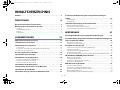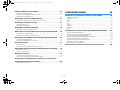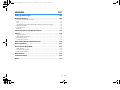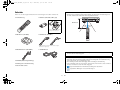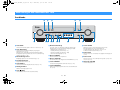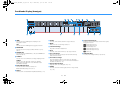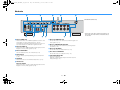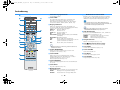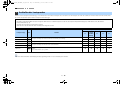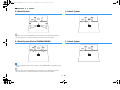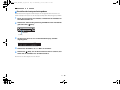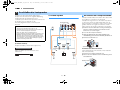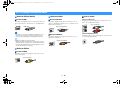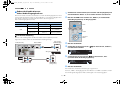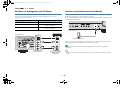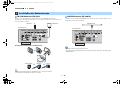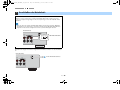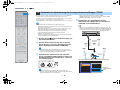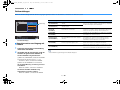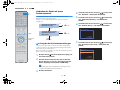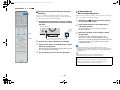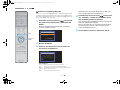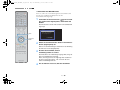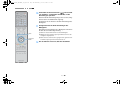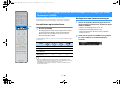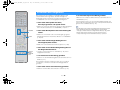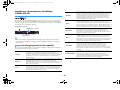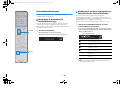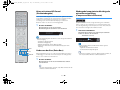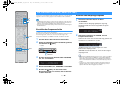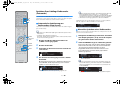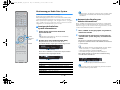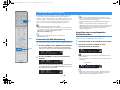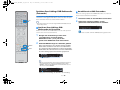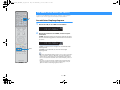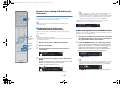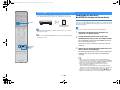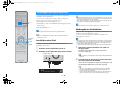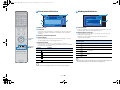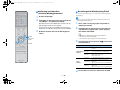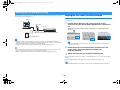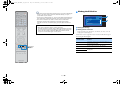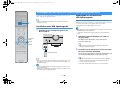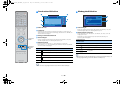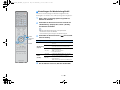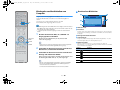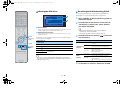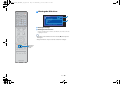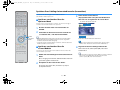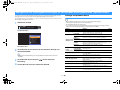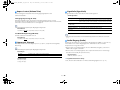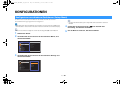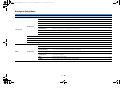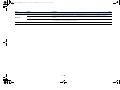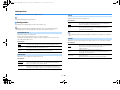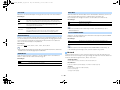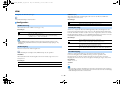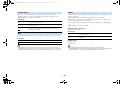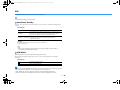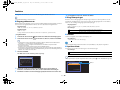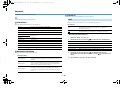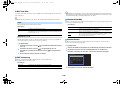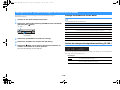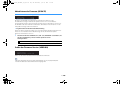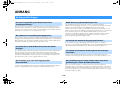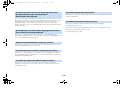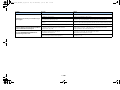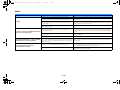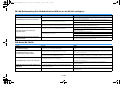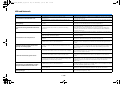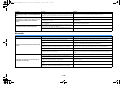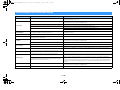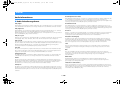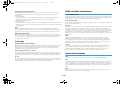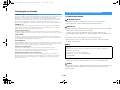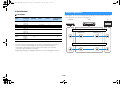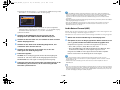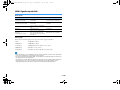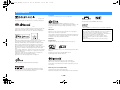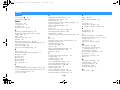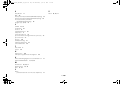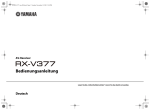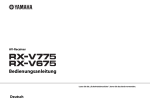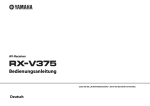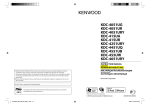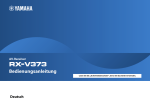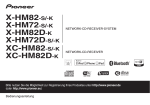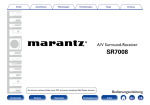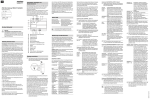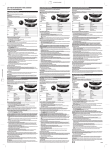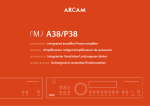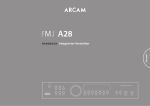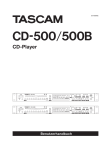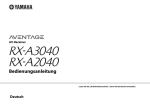Download Bedienungsanleitung
Transcript
00_RX-S601_RX-S601D_om_G_De.book
Page 1
Wednesday, June 24, 2015
1:31 PM
AV-Receiver
Bedienungsanleitung
Lesen Sie die mitgelieferte Broschüre „Sicherheitsbroschüre“ bevor Sie das Gerät verwenden.
Deutsch
00_RX-S601_RX-S601D_om_G_De.book
Page 2
Wednesday, June 24, 2015
1:31 PM
INHALTSVERZEICHNIS
Zubehör . . . . . . . . . . . . . . . . . . . . . . . . . . . . . . . . . . . . . . . . . . . . . . . . . . . . . . . . . 5
9 Automatische Optimierung der Lautsprechereinstellungen
(YPAO) . . . . . . . . . . . . . . . . . . . . . . . . . . . . . . . . . . . . . . . . . . . . . . . . . . . . . . . . . 27
FUNKTIONEN
6
Was Sie mit dem Gerät machen können . . . . . . . . . . . . . . . . . . . . . . . . . . . 6
Fehlermeldungen . . . . . . . . . . . . . . . . . . . . . . . . . . . . . . . . . . . . . . . . . . . . . . . . . . . . . . . . . . . . . . . . . . . . . . . . . . . . . . . . . 29
Warnmeldungen . . . . . . . . . . . . . . . . . . . . . . . . . . . . . . . . . . . . . . . . . . . . . . . . . . . . . . . . . . . . . . . . . . . . . . . . . . . . . . . . . . 30
10 Drahtlose Verbindung mit einem Netzwerk . . . . . . . . . . . . . . . . . . . . 31
Auswählen der Verbindungsmethode . . . . . . . . . . . . . . . . . . . . . . . . . . . . . . . . . . . . . . . . . . . . . . . . . . . . . . . . . . . . . . 31
Verbinden des Geräts mit einem Drahtlosnetzwerk . . . . . . . . . . . . . . . . . . . . . . . . . . . . . . . . . . . . . . . . . . . . . . . . . 32
Verbinden eines Mobilgeräts direkt mit dem Gerät (Wireless Direct) . . . . . . . . . . . . . . . . . . . . . . . . . . . . . . . . . 39
Bezeichnungen und Funktionen der Teile . . . . . . . . . . . . . . . . . . . . . . . . . 8
Frontblende . . . . . . . . . . . . . . . . . . . . . . . . . . . . . . . . . . . . . . . . . . . . . . . . . . . . . . . . . . . . . . . . . . . . . . . . . . . . . . . . . . . . . . . 8
Frontblende-Display (Anzeigen) . . . . . . . . . . . . . . . . . . . . . . . . . . . . . . . . . . . . . . . . . . . . . . . . . . . . . . . . . . . . . . . . . . . . 9
Rückseite . . . . . . . . . . . . . . . . . . . . . . . . . . . . . . . . . . . . . . . . . . . . . . . . . . . . . . . . . . . . . . . . . . . . . . . . . . . . . . . . . . . . . . . . . 10
Fernbedienung . . . . . . . . . . . . . . . . . . . . . . . . . . . . . . . . . . . . . . . . . . . . . . . . . . . . . . . . . . . . . . . . . . . . . . . . . . . . . . . . . . . 11
WIEDERGABE
41
12
Grundlegende Bedienungsvorgänge bei der Wiedergabe . . . . . . . . . 41
Allgemeiner Einrichtungsvorgang . . . . . . . . . . . . . . . . . . . . . . . . . . . . . . . 12
einem Tastendruck (SCENE) . . . . . . . . . . . . . . . . . . . . . . . . . . . . . . . . . . . . . 42
1 Aufstellen der Lautsprecher . . . . . . . . . . . . . . . . . . . . . . . . . . . . . . . . . . . 13
Auswahl einer registrierten Szene . . . . . . . . . . . . . . . . . . . . . . . . . . . . . . . . . . . . . . . . . . . . . . . . . . . . . . . . . . . . . . . . . . 42
Konfigurieren von Szenenzuordnungen . . . . . . . . . . . . . . . . . . . . . . . . . . . . . . . . . . . . . . . . . . . . . . . . . . . . . . . . . . . . 42
2 Anschließen der Lautsprecher . . . . . . . . . . . . . . . . . . . . . . . . . . . . . . . . . 16
Auswählen des Klangmodus . . . . . . . . . . . . . . . . . . . . . . . . . . . . . . . . . . . . . 43
5.1-Kanal-System . . . . . . . . . . . . . . . . . . . . . . . . . . . . . . . . . . . . . . . . . . . . . . . . . . . . . . . . . . . . . . . . . . . . . . . . . . . . . . . . . 16
Anschließen der Front-Lautsprecher mittels Bi-Amping-Anschlussmethode . . . . . . . . . . . . . . . . . . . . . . . . . 17
Anschließen der Zone2-Lautsprecher . . . . . . . . . . . . . . . . . . . . . . . . . . . . . . . . . . . . . . . . . . . . . . . . . . . . . . . . . . . . . . 17
Genießen von stereoskopischen Schallfeldern (CINEMA DSP 3D) . . . . . . . . . . . . . . . . . . . . . . . . . . . . . . . . . . . . 44
Unverarbeitete Wiedergabe . . . . . . . . . . . . . . . . . . . . . . . . . . . . . . . . . . . . . . . . . . . . . . . . . . . . . . . . . . . . . . . . . . . . . . . 46
Hören mit reinem HiFi-Sound (Direktwiedergabe) . . . . . . . . . . . . . . . . . . . . . . . . . . . . . . . . . . . . . . . . . . . . . . . . . . 47
Verbessern des Bass (Extra Bass) . . . . . . . . . . . . . . . . . . . . . . . . . . . . . . . . . . . . . . . . . . . . . . . . . . . . . . . . . . . . . . . . . . . 47
Wiedergabe komprimierter Musiksignale mit verbessertem Klang (Compressed Music Enhancer) . . . . 47
VORBEREITUNGEN
Auswählen der Eingangsquelle und der bevorzugten Einstellungen mit
Ein-/Ausgangsbuchsen und Kabel . . . . . . . . . . . . . . . . . . . . . . . . . . . . . . . . 18
3 Anschließen eines Fernsehers . . . . . . . . . . . . . . . . . . . . . . . . . . . . . . . . . . 19
FM-/AM-Radio (UKW/MW) hören (RX-S601) . . . . . . . . . . . . . . . . . . . . . . . 48
4 Anschließen von Abspielgeräten . . . . . . . . . . . . . . . . . . . . . . . . . . . . . . . 20
Anschließen von Videogeräten (wie BD/DVD-Player) . . . . . . . . . . . . . . . . . . . . . . . . . . . . . . . . . . . . . . . . . . . . . . . 20
Anschluss von Audiogeräten (wie CD-Player) . . . . . . . . . . . . . . . . . . . . . . . . . . . . . . . . . . . . . . . . . . . . . . . . . . . . . . 22
Anschluss an der Buchse an der Frontblende . . . . . . . . . . . . . . . . . . . . . . . . . . . . . . . . . . . . . . . . . . . . . . . . . . . . . . . 22
Einstellen der Frequenzschritte . . . . . . . . . . . . . . . . . . . . . . . . . . . . . . . . . . . . . . . . . . . . . . . . . . . . . . . . . . . . . . . . . . . . 48
Auswahl einer Empfangsfrequenz . . . . . . . . . . . . . . . . . . . . . . . . . . . . . . . . . . . . . . . . . . . . . . . . . . . . . . . . . . . . . . . . . 48
Speichern Ihrer Lieblings-Radiosender (Festsender) . . . . . . . . . . . . . . . . . . . . . . . . . . . . . . . . . . . . . . . . . . . . . . . . 49
Abstimmung per Radio Data System . . . . . . . . . . . . . . . . . . . . . . . . . . . . . . . . . . . . . . . . . . . . . . . . . . . . . . . . . . . . . . . 51
5 Anschließen der Radioantennen . . . . . . . . . . . . . . . . . . . . . . . . . . . . . . . 23
DAB-Radio hören (RX-S601D) . . . . . . . . . . . . . . . . . . . . . . . . . . . . . . . . . . . . 52
Vorbereiten der DAB-Abstimmung . . . . . . . . . . . . . . . . . . . . . . . . . . . . . . . . . . . . . . . . . . . . . . . . . . . . . . . . . . . . . . . . . 52
Auswählen eines zu empfangenden DAB-Radiosenders . . . . . . . . . . . . . . . . . . . . . . . . . . . . . . . . . . . . . . . . . . . . 52
Speichern Ihrer Lieblings-DAB-Radiosender (Festsender) . . . . . . . . . . . . . . . . . . . . . . . . . . . . . . . . . . . . . . . . . . . 53
Anzeigen der DAB-Informationen . . . . . . . . . . . . . . . . . . . . . . . . . . . . . . . . . . . . . . . . . . . . . . . . . . . . . . . . . . . . . . . . . . 54
Prüfen der Empfangsstärke für jede DAB-Kanalbezeichnung . . . . . . . . . . . . . . . . . . . . . . . . . . . . . . . . . . . . . . . . 55
6 Vorbereitung zum Anschluss an ein Netzwerk . . . . . . . . . . . . . . . . . . . 24
7 Anschließen des Netzkabels . . . . . . . . . . . . . . . . . . . . . . . . . . . . . . . . . . . 25
8 Auswählen einer Sprache für das Bildschirmmenü . . . . . . . . . . . . . . . 26
De
2
00_RX-S601_RX-S601D_om_G_De.book
Page 3
Wednesday, June 24, 2015
1:31 PM
FM-Radio (UKW) hören (RX-S601D) . . . . . . . . . . . . . . . . . . . . . . . . . . . . . . . 56
Auswahl einer Empfangsfrequenz . . . . . . . . . . . . . . . . . . . . . . . . . . . . . . . . . . . . . . . . . . . . . . . . . . . . . . . . . . . . . . . . . 56
Speichern Ihrer Lieblings-FM-Radiosender (Festsender) . . . . . . . . . . . . . . . . . . . . . . . . . . . . . . . . . . . . . . . . . . . . 57
Abstimmung per Radio Data System . . . . . . . . . . . . . . . . . . . . . . . . . . . . . . . . . . . . . . . . . . . . . . . . . . . . . . . . . . . . . . . 59
KONFIGURATIONEN
Konfigurieren verschiedener Funktionen (Setup-Menü) . . . . . . . . . . . 84
Einträge im Setup-Menü . . . . . . . . . . . . . . . . . . . . . . . . . . . . . . . . . . . . . . . . . . . . . . . . . . . . . . . . . . . . . . . . . . . . . . . . . . . 85
Lautsprecher . . . . . . . . . . . . . . . . . . . . . . . . . . . . . . . . . . . . . . . . . . . . . . . . . . . . . . . . . . . . . . . . . . . . . . . . . . . . . . . . . . . . . . 88
HDMI . . . . . . . . . . . . . . . . . . . . . . . . . . . . . . . . . . . . . . . . . . . . . . . . . . . . . . . . . . . . . . . . . . . . . . . . . . . . . . . . . . . . . . . . . . . . . 91
Ton . . . . . . . . . . . . . . . . . . . . . . . . . . . . . . . . . . . . . . . . . . . . . . . . . . . . . . . . . . . . . . . . . . . . . . . . . . . . . . . . . . . . . . . . . . . . . . . 93
ECO . . . . . . . . . . . . . . . . . . . . . . . . . . . . . . . . . . . . . . . . . . . . . . . . . . . . . . . . . . . . . . . . . . . . . . . . . . . . . . . . . . . . . . . . . . . . . . . 96
Funktion . . . . . . . . . . . . . . . . . . . . . . . . . . . . . . . . . . . . . . . . . . . . . . . . . . . . . . . . . . . . . . . . . . . . . . . . . . . . . . . . . . . . . . . . . . 97
Netzwerk . . . . . . . . . . . . . . . . . . . . . . . . . . . . . . . . . . . . . . . . . . . . . . . . . . . . . . . . . . . . . . . . . . . . . . . . . . . . . . . . . . . . . . . . . 99
Bluetooth . . . . . . . . . . . . . . . . . . . . . . . . . . . . . . . . . . . . . . . . . . . . . . . . . . . . . . . . . . . . . . . . . . . . . . . . . . . . . . . . . . . . . . . .101
Sprache . . . . . . . . . . . . . . . . . . . . . . . . . . . . . . . . . . . . . . . . . . . . . . . . . . . . . . . . . . . . . . . . . . . . . . . . . . . . . . . . . . . . . . . . . .102
Wiedergabe von Musik mit BLUETOOTH . . . . . . . . . . . . . . . . . . . . . . . . . . 60
Wiedergabe von Musik von BLUETOOTH-Geräten auf diesem Gerät . . . . . . . . . . . . . . . . . . . . . . . . . . . . . . . . . 60
Wiedergabe von Musik vom iPod . . . . . . . . . . . . . . . . . . . . . . . . . . . . . . . . 61
Anschließen eines iPod . . . . . . . . . . . . . . . . . . . . . . . . . . . . . . . . . . . . . . . . . . . . . . . . . . . . . . . . . . . . . . . . . . . . . . . . . . . . 61
Wiedergabe von iPod-Inhalten . . . . . . . . . . . . . . . . . . . . . . . . . . . . . . . . . . . . . . . . . . . . . . . . . . . . . . . . . . . . . . . . . . . . 61
Wiedergabe von Musik mit AirPlay . . . . . . . . . . . . . . . . . . . . . . . . . . . . . . . 64
Wiedergabe von iTunes/iPod-Musikinhalten . . . . . . . . . . . . . . . . . . . . . . . . . . . . . . . . . . . . . . . . . . . . . . . . . . . . . . . 64
Wiedergabe von auf einem USB-Speichergerät gespeicherter Musik . . . . 66
Konfigurieren der Systemeinstellungen (ADVANCED SETUP-Menü) . . . .103
Einträge im ADVANCED SETUP-Menü . . . . . . . . . . . . . . . . . . . . . . . . . . . . . . . . . . . . . . . . . . . . . . . . . . . . . . . . . . . . .103
Ändern der Lautsprecherimpedanzeinstellung (SP IMP.) . . . . . . . . . . . . . . . . . . . . . . . . . . . . . . . . . . . . . . . . . . .103
Auswählen der Fernbedienungs-ID (REMOTE ID) . . . . . . . . . . . . . . . . . . . . . . . . . . . . . . . . . . . . . . . . . . . . . . . . . .104
Ändern der Einstellung für die FM-/AM-Frequenzschrittweite (TU) . . . . . . . . . . . . . . . . . . . . . . . . . . . . . . . . .104
Umschalten des Videosignaltyps (TV FORMAT) . . . . . . . . . . . . . . . . . . . . . . . . . . . . . . . . . . . . . . . . . . . . . . . . . . . .104
Wiederherstellen der Standardeinstellungen (INIT) . . . . . . . . . . . . . . . . . . . . . . . . . . . . . . . . . . . . . . . . . . . . . . . .104
Aktualisieren der Firmware (UPDATE) . . . . . . . . . . . . . . . . . . . . . . . . . . . . . . . . . . . . . . . . . . . . . . . . . . . . . . . . . . . . .105
Prüfen der Firmware-Version (VERSION) . . . . . . . . . . . . . . . . . . . . . . . . . . . . . . . . . . . . . . . . . . . . . . . . . . . . . . . . . . .105
Anschließen eines USB-Speichergeräts . . . . . . . . . . . . . . . . . . . . . . . . . . . . . . . . . . . . . . . . . . . . . . . . . . . . . . . . . . . . 66
Wiedergabe von Inhalten eines USB-Speichergeräts . . . . . . . . . . . . . . . . . . . . . . . . . . . . . . . . . . . . . . . . . . . . . . . . 66
Wiedergabe von auf Media-Servern (PCs/NAS) gespeicherter Musik . . . . 69
Einrichtung für die Medienfreigabe . . . . . . . . . . . . . . . . . . . . . . . . . . . . . . . . . . . . . . . . . . . . . . . . . . . . . . . . . . . . . . . . 69
Wiedergabe von Musikinhalten vom Computer . . . . . . . . . . . . . . . . . . . . . . . . . . . . . . . . . . . . . . . . . . . . . . . . . . . . 70
Internetradio hören . . . . . . . . . . . . . . . . . . . . . . . . . . . . . . . . . . . . . . . . . . . . . 72
Internetradio hören . . . . . . . . . . . . . . . . . . . . . . . . . . . . . . . . . . . . . . . . . . . . . . . . . . . . . . . . . . . . . . . . . . . . . . . . . . . . . . . 72
Speichern Ihrer Lieblings-Internetradiosender (Lesezeichen) . . . . . . . . . . . . . . . . . . . . . . . . . . . . . . . . . . . . . . . 74
Aktualisieren der Firmware des Geräts über das Netzwerk . . . . . . . . 106
Wiedergabe von Musik in mehreren Räumen (Multi-Zone-Funktion) . . . . 75
Vorbereiten von Zone2 . . . . . . . . . . . . . . . . . . . . . . . . . . . . . . . . . . . . . . . . . . . . . . . . . . . . . . . . . . . . . . . . . . . . . . . . . . . . 75
Steuern von Geräten in Zone2 . . . . . . . . . . . . . . . . . . . . . . . . . . . . . . . . . . . . . . . . . . . . . . . . . . . . . . . . . . . . . . . . . . . . . 76
Nützliche Funktionen . . . . . . . . . . . . . . . . . . . . . . . . . . . . . . . . . . . . . . . . . . . 78
Speichern Ihrer bevorzugten Einträge (Shortcut) . . . . . . . . . . . . . . . . . . . . . . . . . . . . . . . . . . . . . . . . . . . . . . . . . . . 78
Umschalten der Informationen auf dem Frontblende-Display . . . . . . . . . . . . . . . . . . . . . . . . . . . . . . . . . . . . . . 79
Konfigurieren der Wiedergabeeinstellungen für verschiedene
Wiedergabequellen (Optionen-Menü) . . . . . . . . . . . . . . . . . . . . . . . . . . . . 80
Einträge im Optionen-Menü . . . . . . . . . . . . . . . . . . . . . . . . . . . . . . . . . . . . . . . . . . . . . . . . . . . . . . . . . . . . . . . . . . . . . . . 80
De
84
3
00_RX-S601_RX-S601D_om_G_De.book
ANHANG
Page 4
Wednesday, June 24, 2015
1:31 PM
107
Häufig gestellte Fragen . . . . . . . . . . . . . . . . . . . . . . . . . . . . . . . . . . . . . . . . 107
Problembehebung . . . . . . . . . . . . . . . . . . . . . . . . . . . . . . . . . . . . . . . . . . . . . 109
Netzstrom, System und Fernbedienung . . . . . . . . . . . . . . . . . . . . . . . . . . . . . . . . . . . . . . . . . . . . . . . . . . . . . . . . . . . 109
Audio . . . . . . . . . . . . . . . . . . . . . . . . . . . . . . . . . . . . . . . . . . . . . . . . . . . . . . . . . . . . . . . . . . . . . . . . . . . . . . . . . . . . . . . . . . . . 111
Video . . . . . . . . . . . . . . . . . . . . . . . . . . . . . . . . . . . . . . . . . . . . . . . . . . . . . . . . . . . . . . . . . . . . . . . . . . . . . . . . . . . . . . . . . . . . 113
FM-/AM-Radioempfang (Die AM-Radiofunktion (MW) ist nur am RX-S601 verfügbar.) . . . . . . . . . . . . . . . 114
DAB-Radio (RX-S601D) . . . . . . . . . . . . . . . . . . . . . . . . . . . . . . . . . . . . . . . . . . . . . . . . . . . . . . . . . . . . . . . . . . . . . . . . . . . 114
USB und Netzwerk . . . . . . . . . . . . . . . . . . . . . . . . . . . . . . . . . . . . . . . . . . . . . . . . . . . . . . . . . . . . . . . . . . . . . . . . . . . . . . . 115
Bluetooth . . . . . . . . . . . . . . . . . . . . . . . . . . . . . . . . . . . . . . . . . . . . . . . . . . . . . . . . . . . . . . . . . . . . . . . . . . . . . . . . . . . . . . . . 116
Fehleranzeigen im Frontblende-Display . . . . . . . . . . . . . . . . . . . . . . . . . 117
Glossar . . . . . . . . . . . . . . . . . . . . . . . . . . . . . . . . . . . . . . . . . . . . . . . . . . . . . . . . 118
Audio-Informationen . . . . . . . . . . . . . . . . . . . . . . . . . . . . . . . . . . . . . . . . . . . . . . . . . . . . . . . . . . . . . . . . . . . . . . . . . . . . . 118
HDMI und Video-Informationen . . . . . . . . . . . . . . . . . . . . . . . . . . . . . . . . . . . . . . . . . . . . . . . . . . . . . . . . . . . . . . . . . . 119
Netzwerkinformationen . . . . . . . . . . . . . . . . . . . . . . . . . . . . . . . . . . . . . . . . . . . . . . . . . . . . . . . . . . . . . . . . . . . . . . . . . . 119
Technologien von Yamaha . . . . . . . . . . . . . . . . . . . . . . . . . . . . . . . . . . . . . . . . . . . . . . . . . . . . . . . . . . . . . . . . . . . . . . . 120
Unterstützte Geräte und Dateiformate . . . . . . . . . . . . . . . . . . . . . . . . . . 120
Video-Signalfluss . . . . . . . . . . . . . . . . . . . . . . . . . . . . . . . . . . . . . . . . . . . . . . 121
Informationen über HDMI . . . . . . . . . . . . . . . . . . . . . . . . . . . . . . . . . . . . . . 122
HDMI-Steuerung . . . . . . . . . . . . . . . . . . . . . . . . . . . . . . . . . . . . . . . . . . . . . . . . . . . . . . . . . . . . . . . . . . . . . . . . . . . . . . . . . 122
Audio Return Channel (ARC) . . . . . . . . . . . . . . . . . . . . . . . . . . . . . . . . . . . . . . . . . . . . . . . . . . . . . . . . . . . . . . . . . . . . . . 123
HDMI-Signalkompatibilität . . . . . . . . . . . . . . . . . . . . . . . . . . . . . . . . . . . . . . . . . . . . . . . . . . . . . . . . . . . . . . . . . . . . . . . 124
Warenzeichen . . . . . . . . . . . . . . . . . . . . . . . . . . . . . . . . . . . . . . . . . . . . . . . . . 125
Technische Daten . . . . . . . . . . . . . . . . . . . . . . . . . . . . . . . . . . . . . . . . . . . . . . 126
Index . . . . . . . . . . . . . . . . . . . . . . . . . . . . . . . . . . . . . . . . . . . . . . . . . . . . . . . . . 129
De
4
00_RX-S601_RX-S601D_om_G_De.book
Page 5
Wednesday, June 24, 2015
1:31 PM
Zubehör
Reichweite der Fernbedienung
Prüfen Sie, ob das folgende Zubehör im Lieferumfang des Produkts enthalten ist.
• Richten Sie die Fernbedienung während der Bedienung stets direkt auf den Fernbedienungssensor
am Gerät, und bleiben Sie innerhalb der unten dargestellten Reichweite.
Fernbedienung
Batterien (AAA, R03, UM-4) (x2)
Maximal 6 m
30°
30°
Setzen Sie die Batterien in der
richtigen Ausrichtung ein.
AM-Antenne (RX-S601)
FM-Antenne (RX-S601)
* Je nach Erwerbsort wird eines der beiden obigen
Zubehörteile mitgeliefert.
DAB/FM-Antenne (RX-S601D)
YPAO-Mikrofon
• Die Abbildungen des Hauptgeräts in dieser Anleitung stammen vom US-amerikanischen Modell
RX-S601, falls nicht anders angegeben.
• Einige Funktionsmerkmale stehen in bestimmten Regionen nicht zur Verfügung.
• Änderungen der technischen Daten und des äußeren Erscheinungsbilds zur Produktverbesserung
können jederzeit und ohne Vorankündigung erfolgen.
CD-ROM (Bedienungsanleitung)
• Diese Anleitung beschreibt die Bedienvorgänge unter Verwendung der Fernbedienung.
Anleitung zur Schnelleinrichtung
• In dieser Anleitung werden „iPod“ und „iPhone“ gemeinsam als „iPod“ bezeichnet. „iPod“ steht für die
Geräte „iPod“ und „iPhone“, falls nicht anders angegeben.
Sicherheitsbroschüre
De
5
•
zeigt Vorsichtsmaßnahmen und Funktionsbeschränkungen für das Gerät an.
•
zeigt zusätzliche Erklärungen zur besseren Bedienung an.
00_RX-S601_RX-S601D_om_G_De.book
Page 6
Wednesday, June 24, 2015
1:31 PM
FUNKTIONEN
Was Sie mit dem Gerät machen können
Große Auswahl unterstützter Inhalte
• iPod/iPhone
.
• USB
.
• Media-Server (PC/NAS)
.
• Internetradio
.
• AirPlay
.
• BLUETOOTH
.
Unterstützt 2- bis 5.1-Kanal- Lautsprechersystem.
Ermöglicht ein Hörerlebnis Ihrer bevorzugten
akustischen Räume verschiedenster Art.
• Automatische Optimierung der
. S. 27
Lautsprechereinstellungen auf Ihren
Hörraum (YPAO)
• Wiedergabe von stereophonen oder
. S. 44
mehrkanaligen Audio-Signalquellen mit
Schallfeldnachbildungen wie echten
Kino- und Konzertsälen (CINEMA DSP)
• Wiedergabe komprimierter
. S. 47
Musiksignale mit verbessertem Klang
(Compressed Music Enhancer)
• Wiedergabe von Musik in mehreren
. S. 75
Räumen
S. 61
S. 66
S. 69
S. 72
S. 64
S. 60
Netzwerkinhalte
Lautsprecher
Audio
BLUETOOTHGerät
Audio
HDMI-Regler
USB-Gerät
4K Ultra HD-Signal und HDCP 2.2
unterstützt
Audio
HDMI-Regler
Audio/Video
BD/DVD-Player
Audio/Video
Für den Drahtlosanschluss
an ein Netzwerk
. S. 24
AV-Receiver (das Gerät)
Fernseher
Gemeinsame Bedienung von
Fernseher, AV-Receiver und
BD/DVD-Player
(HDMI-Steuerung)
Umschalten der Eingangsquelle
und der bevorzugten Einstellungen
mit einem Tastendruck (SCENE)
. S. 42
Fernbedienung des
Fernsehers
De
6
. S. 122
00_RX-S601_RX-S601D_om_G_De.book
Page 7
Wednesday, June 24, 2015
1:31 PM
Viele nützliche Funktionen!
Über „AV SETUP GUIDE“
Über „AV CONTROLLER“
❑ Anschließen verschiedener Geräte (S. 20)
❑ Anwendung für Tablets „AV SETUP GUIDE“
❑ Anwendung für Smartphone/Tablets
„AV CONTROLLER“
Mehrere Buchsen HDMI sowie verschiedene Ein- und
Ausgangsbuchsen am Gerät erlauben den Anschluss
von Videogeräten (wie BD/DVD-Player), Audiogeräten
(wie CD-Player), Spielekonsolen, tragbaren
Audioplayern und anderen Geräten.
AV SETUP GUIDE ist eine Anwendung,
die Ihnen bei Kabelverbindungen
zwischen AV-Receiver und
Quellgeräten ebenso wie der
AV-Receiver-Einrichtung hilft. Diese
App hilft Ihnen bei verschiedenen
Einstellungen wie
Lautsprecherverbindungen, TV- und
Quellgerät-Verbindungen sowie
Zuweisung des Endstufenverstärkers.
❑ Wiedergabe des Fernsehtons im
Surround-Sound über eine einzige
HDMI-Kabelverbindung (Audio Return
Channel: ARC) (S. 19)
Bei Verwendung eines ARC-kompatiblen Fernsehers
benötigen Sie lediglich ein HDMI-Kabel für die Ausgabe
von Videosignalen am Fernseher, für die Eingabe von
Audiosignalen vom Fernseher und für die Übertragung
von HDMI-Steuersignalen.
❑ Erzeugung dreidimensionaler Schallfelder
(S. 44)
Die Funktion Virtual Presence Speaker (VPS) ermöglicht die
Erzeugung eines 3-dimensionalen Schallfelds, das sich hoch
und tief in Ihrem Zuhause ausbreitet (CINEMA DSP 3D).
❑ Surround-Wiedergabe mit 5 vor dem
Gerät aufgestellten Lautsprechern (S. 45)
Sie können selbst dann Ton in Surround-Qualität
genießen, wenn die Surround-Lautsprecher vor dem
Gerät aufgestellt werden.
❑ Hören mit reinem High-Fidelity-Sound (S. 47)
Wenn der Direktwiedergabemodus aktiviert ist, gibt das Gerät
die gewählte Quelle auf dem kürzest möglichen Signalweg
wieder, so dass Sie in HiFi-Klangqualität hören können.
AV CONTROLLER bietet Ihnen die
Flexibilität zur Steuerung der
verfügbaren Eingänge und Befehle zur
Steuerung von Lautstärke,
Stummschaltung und Ein-/Ausschalten.
Dies erlaubt es, einen Titel vom
Internetradio , USB und
Befehls-FM/AM-Tunern oder anderen
intern verfügbaren Quellen zu ändern.
Funktionen:
Funktionen:
1) Anschlussunterstützung
– Strom ein/aus
– Anschließen der Lautsprecher
– Lautstärke höher/niedriger
– Fernseher/Quellgeräte-Anschluss
– Mute
2) Anleitung zur Einrichtung
– Musikwiedergabe
– Automatisches Netzwerk-Setup von HDMI,
Endstufenverstärker Zuweisung usw.
– Eingangswahl
– Verschiedene Hilfen zur Einrichtung mit Abbildungen
– YPAO Anleitung zur Einrichtung
3) Ansicht Bedienungsanleitung
– DSP Modusauswahl
– SCENE-Auswahl
– Blu-ray-Player grundlegende Steuerung
– Nahtlose Steuerung zwischen Yamaha AV-Receiver
und Blu-ray-Player
* Diese Anwendung ist nur für Tablets.
– Demo-Modus - Erläutert die Verwendung dieser App
Einzelheiten können Sie bei „AV SETUP GUIDE“ im App
Store oder bei Google Play suchen.
Einzelheiten können Sie bei „AV CONTROLLER“ im App
Store oder bei Google Play suchen.
❑ Listening to FM/AM radio (S. 48) (RX-S601)
❑ DAB-Radio (S. 52) und FM-Radio (UKW)
(S. 56) hören (RX-S601D)
❑ Geringe Leistungsaufnahme
Der ECO-Modus (Energiesparfunktion) verringert den
Stromverbrauch des Geräts und ermöglicht so den Aufbau
eines umweltfreundlichen Heimkinosystems (S. 96).
De
7
00_RX-S601_RX-S601D_om_G_De.book
Page 8
Wednesday, June 24, 2015
1:31 PM
Bezeichnungen und Funktionen der Teile
Frontblende
1
INPUT
2
ZONE
3
4
5
VOLUME
DIRECT
INFO (WPS)
SCENE
PHONES
YPAO MIC
SILENT CINEMA
6
1 Taste ZONE
Schaltet die Audioausgabe an Zone2 ein und aus (S. 75).
2 Taste INFO (WPS)
Schaltet die am Frontblende-Display angezeigten
Informationen um (S. 79).
Ruft das Setup der Drahtlos-Netzwerkverbindung (WPS
Konfiguration per Knopfdruck) auf, wenn 3 Sekunden lang
gedrückt gehalten (S. 34).
3 Fernbedienungssensor
Empfängt Signale von der Fernbedienung (S. 5).
4 Frontblende-Display
Zeigt Informationen an (S. 9).
5 Taste DIRECT
Schaltet den Direktwiedergabemodus ein/aus (S. 47).
6 Drehregler INPUT
Wählen eine Eingangsquelle aus.
78
9:
STRAIGHT
PROGRAM
BD/DVD
TV
NET
RADIO
(CONNECT)
AUX
AUDIO
A B
C
8 Bereitschaftsanzeige
D
5V
1A
E
F
C Tasten SCENE
Leuchtet, wenn sich das Gerät im Bereitschaftsmodus
befindet und eine der folgenden Bedingungen zutrifft.
• HDMI Control ist aktiviert (S. 91)
• Standby-Durchltg. ist aktiviert (S. 91)
• Netzwerk Standby ist aktiviert (S. 100)
• Ein iPod wird aufgeladen (S. 61)
9 Buchse PHONES
Zum Anschließen eines Kopfhörers.
0 Buchse YPAO MIC
Für den Anschluss des mitgelieferten YPAO-Mikrofons (S. 27).
Wählen die gespeicherte Eingangsquelle und das
Klangprogramm mit einem Tastendruck aus.
Schalten außerdem das Gerät ein, wenn es sich
im Bereitschaftsmodus befindet (S. 42).
D Buchse AUX
Für den Anschluss von Geräten wie tragbaren Audioplayern
(S. 22).
E Buchse USB
Für den Anschluss eines USB-Speichergerätes (S. 66) oder
eines iPod (S. 61).
F Drehregler VOLUME
A Taste STRAIGHT
Schaltet den Straight-Dekodermodus ein/aus (S. 46).
B Tasten PROGRAM
Wählen ein Klangprogramm und einen Surround-Dekoder
aus (S. 43).
7 Taste z (Netz)
Schaltet das Gerät ein und aus (Bereitschaft).
De
8
Stellt die Lautstärke ein.
00_RX-S601_RX-S601D_om_G_De.book
Page 9
Wednesday, June 24, 2015
1:31 PM
Frontblende-Display (Anzeigen)
1
2
CHARGE
3
5 6
4
ENHANCER STEREO TUNED
OUT 1 2
ECO
0
Leuchtet auf, wenn HDMI-Signale empfangen oder
ausgegeben werden.
OUT
Leuchtet auf, wenn HDMI-Signale ausgegeben werden.
2 ENHANCER
Leuchtet auf, wenn Compressed Music Enhancer (S. 47)
aktiv ist.
3 CINEMA DSP
Leuchtet auf, wenn CINEMA DSP (S. 44) oder CINEMA DSP
3D (S. 44) aktiv ist.
4 STEREO
Leuchtet, wenn eine UKW-Stereosendung empfangen wird.
TUNED
Leuchtet, wenn das Gerät das Signal eines FM/AMRadiosenders (RX-S601) bzw. eines FM-Radiosenders
(RX-S601D) empfängt.
5 BLUETOOTH-Anzeige
Leuchtet auf, während dieses Gerät an ein
BLUETOOTH-Gerät angeschlossen ist.
6 PARTY
8
9
PARTY SLEEP MUTE
ZONE ZONE
2 A 3 B VOL.
ADAPTIVE DRC VIRTUAL
A
1 HDMI
7
B
C
7 SLEEP
D
A
E
F
E Lautsprecheranzeigen
Leuchtet, wenn der Einschlaf-Timer eingeschaltet ist.
8 MUTE
Blinkt, wenn der Ton stummgeschaltet ist.
9 Lautstärkeanzeige
Zeigt die momentane Lautstärke an.
0 ECO
Leuchtet, wenn der Eco-Modus (S. 96) eingeschaltet ist.
Geben an, an welchen Lautsprecherklemmen Signale
ausgegeben werden.
A Front-Lautsprecher (L)
S Front-Lautsprecher (R)
D Center-Lautsprecher
F Surround-Lautsprecher (L)
G Surround-Lautsprecher (R)
L Subwoofer
F ADAPTIVE DRC
A Cursor-Anzeigen
Zeigen an, dass die Cursortasten auf der Fernbedienung
bedient werden können.
B Informationsanzeige
Zeigt den aktuellen Status an (z. B. Name des Eingangs,
Name des Klangmodus’ usw.). Sie können die Informationen
mit INFO umschalten (S. 79).
C Signalstärken-Anzeige
Zeigt die Stärke des Funksignals an (S. 31).
D ZONE2
Leuchtet, wenn die Audioausgabe an Zone2 eingeschaltet
ist (S. 75).
Leuchtet, wenn sich das Gerät im Party-Modus befindet. (S. 77)
De
9
Leuchtet, wenn Adaptive DRC (S. 81) aktiv ist.
00_RX-S601_RX-S601D_om_G_De.book
Page 10
Wednesday, June 24, 2015
1:31 PM
Rückseite
2
1
3
4
5
(RX-S601 Modell für USA)
NETWORK
WIRELESS
(NET)
HDMI OUT
ARC
(BD/DVD) HDMI 1
HDMI 2
HDMI 3
HDMI 4
HDMI 5 HDCP2.2
HDMI 6
HDCP2.2
SPEAKERS
VIDEO
FRONT
ANTENNA
AV 3
VIDEO
OPTICAL
EXTRA SP
SURROUND / ZONE 2
/BI-AMP
CENTER
(RADIO)
MONITOR OUT
FM
AM
VIDEO
AV 1
(TV)
AUDIO 2
75
AUDIO 3
VIDEO
AV 2
SUBWOOFER
PRE OUT
COAXIAL
AUDIO 1
COAXIAL
6
7
8
1 Buchse HDMI OUT
Für den Anschluss eines HDMI-kompatiblen Fernsehers und
zur Ausgabe von Video-/Audiosignalen (S. 19). Bei
Verwendung von ARC kann das Audiosignal des Fernsehers
auch durch die Buchse HDMI OUT zugeführt werden.
2 Buchsen HDMI 1-6
Für den Anschluss HDMI-kompatibler Abspielgeräte und zur
Eingabe von Video-/Audiosignalen (S. 20).
3 Buchse NETWORK
Für einen Kabelanschluss an ein Netzwerk (S. 24).
4 Funkantenne
Für eine drahtlose (Wi-Fi)-Verbindung mit einem Netzwerk
(S. 24).
5 Netzkabel
9
0
A
7 Buchsen MONITOR OUT
Für den Anschluss eines Fernsehers und zur Ausgabe von
Videosignalen (S. 19).
8 Buchse SUBWOOFER PRE OUT
Für den Anschluss eines Subwoofers (mit integriertem
Verstärker) (S. 16).
9 Buchsen ANTENNA
Für den Anschluss von Radioantennen (S. 23).
0 Anschlüsse SPEAKERS
Für den Anschluss von Lautsprechern (S. 16).
A VOLTAGE SELECTOR
(Nur Universalmodell)
Wählt die Schalterstellung entsprechend Ihrer örtlichen
Netzspannung (S. 25).
Für den Anschluss an eine Wand-/Netzsteckdose (S. 25).
6 AV-Buchsen
Buchsen AUDIO
Für den Anschluss von Video-/Audio-Abspielgeräten und zur
Eingabe von Video-/Audiosignalen (S. 20).
De
10
* Der Bereich um die Video-/Audio-Ausgangsbuchsen ist
am Produkt selbst weiß markiert, um Falschanschlüsse
zu vermeiden.
00_RX-S601_RX-S601D_om_G_De.book
Page 11
Wednesday, June 24, 2015
1:31 PM
Fernbedienung
1 Fernbedienungssignal-Sender
1
2
Sendet Infrarotsignale.
B
SLEEP
HDMI
1
2
3
4
3
FM
2
3
AM
USB
NET
5
6
AV
3
1
2
BLUETOOTH
4
5
MAIN
C
SCENE
BD
DVD
TV
6
PROGRAM
7
TOP MENU
8
AUX
PARTY
ZONE 2
NET
RADIO
VOLUME
MUTE
POP-UP/MENU
SETUP
OPTION
Erlaubt es Ihnen, Wiedergabebedienungen auszuführen,
wenn „USB“ oder „NET“ als Eingangsquelle für das mit
HDMI-Steuerung kompatible Abspielgerät gewählt ist.
2 Taste SLEEP
Lässt das Gerät nach Ablauf einer vorgewählten Zeit
automatisch in den Bereitschaftsmodus wechseln
(Einschlaf-Timer). Mehrmals drücken, um die Zeitdauer
einzustellen (120 Min., 90 Min., 60 Min., 30 Min., Aus).
3 Eingangswahltasten
AUDIO
1
D
E
F
790 Bedientasten für externe Geräte
Wählen eine Eingangsquelle für die Wiedergabe aus.
Sie können direkt jede gewünschte Eingangsquelle wählen,
indem Sie die folgenden Tasten betätigen.
HDMI 1–6
Buchsen HDMI 1–6
AV 1–3
Buchsen AV 1–3
AUDIO 1–3
Buchsen AUDIO 1–3
FM
FM-Radio (UKW)
AM oder DAB AM-Radio (MW) (RX-S601) oder DAB-Radio
(RX-S601D)
BLUETOOTH BLUETOOTH-Geräte
USB
Buchse USB (an der Frontblende)
NET
Netzwerkquellen (mehrmals drücken, um eine
gewünschte Quelle auszuwählen)
AUX
Buchse AUX (an der Frontblende)
• Die Abspielgeräte müssen die Option HDMI-Steuerung
unterstützen. Yamaha garantiert jedoch nicht den Betrieb aller
mit der HDMI-Steuerung kompatiblen Geräte.
• Sie können die Funktionen des Geräts zu den Tasten
RED/GREEN/YELLOW/BLUE (S. 98) zuweisen.
0 Radio-Bedientasten
Bedienen Sie das FM/AM/DAB-Radio, wenn „TUNER“ als
Eingangsquelle ausgewählt ist (S. 48).
MEMORY
Speichert Radiosender als Festsender.
PRESET
Wählt einen Festsender aus.
TUNING
Wählt die Empfangsfrequenz aus.
A Klangmodustasten
Wählen einen Klangmodus aus (S. 43).
B Taste z (Receiver-Stromversorgung)
Schaltet das Gerät ein und aus (Bereitschaft).
ENTER
9
• Eingangswahltasten, die für Zone2 gewählt werden können,
sind blau unterstrichen.
DISPLAY
RETURN
4 Schalter MAIN/ZONE 2
RED
GREEN
YELLOW
BLUE
MEMORY
HOME
0
A
Ändert die mit der Fernbedienung gesteuerte Zone
(Haupt-Zone oder Zone2) (S. 75).
STRAIGHT
DIRECT
PRESET
ENHANCER
BASS
Schaltet den Party-Modus ein/aus (S. 77).
D Tasten VOLUME
Stellen die Lautstärke ein.
E Taste MUTE
5 Tasten SCENE
TUNING
C Taste PARTY
Wählen die gespeicherte Eingangsquelle und das
Klangprogramm mit einem Tastendruck aus. Schalten
außerdem das Gerät ein, wenn es sich im
Bereitschaftsmodus befindet (S. 42).
6 Tasten PROGRAM
Wählen ein Klangprogramm und einen Surround-Dekoder
aus (S. 43).
8 Taste SETUP
Zeigt das Setup-Menü an (S. 84).
9 Menübedientasten
Cursortasten Wählen ein Menü oder einen Parameter aus.
ENTER
Bestätigt einen ausgewählten Eintrag.
RETURN
Kehrt zurück zum vorherigen Bildschirm.
De
11
Schaltet die Audioausgabe stumm.
F Taste OPTION
Zeigt das Option-Menü an (S. 80).
00_RX-S601_RX-S601D_om_G_De.book
Page 12
Wednesday, June 24, 2015
1:31 PM
VORBEREITUNGEN
Allgemeiner Einrichtungsvorgang
1 Aufstellen der Lautsprecher (S. 13)
Wählen Sie die Lautsprecheranordnung je nach Anzahl der verwendeten Lautsprecher, und stellen Sie
diese in Ihrem Raum auf.
2 Anschließen der Lautsprecher (S. 16)
Schließen Sie die Lautsprecher am Gerät an.
3 Anschließen eines Fernsehers (S. 19)
Schließen Sie einen Fernseher am Gerät an.
4 Anschließen von Abspielgeräten (S. 20)
Schließen Sie Videogeräte (wie BD/DVD-Player) und Audiogeräte (wie CD-Player) am Gerät an.
5 Anschließen der Radioantennen (S. 23)
Schließen Sie die mitgelieferten Antennen, FM-Antenne (UKW) und AM-Antenne (MW) oder die DAB/FM
(UKW)-Antenne, am Gerät an.
6
Vorbereitung zum Anschluss an ein
Netzwerk (S. 24)
7 Anschließen des Netzkabels (S. 25)
Schließen Sie das Gerät über ein handelsübliches Netzwerkkabel an ein Netzwerk an.
Nachdem alle obigen Anschlüsse vorgenommen wurden, schließen Sie das Netzkabel an.
8
Auswählen einer Sprache für das
Bildschirmmenü (S. 26)
Wählen Sie die gewünschte Sprache des Bildschirmmenüs aus.
9
Automatische Optimierung der
Lautsprechereinstellungen (YPAO) (S. 27)
Optimieren Sie die Lautsprechereinstellungen, wie z. B. Lautstärkeverhältnisse und akustische Parameter,
passend zu Ihrem Hörraum (YPAO; Parametrische Raumakustikoptimierung).
10
Drahtlose Verbindung mit einem
Netzwerk (S. 31)
Verbinden Sie das Gerät drahtlos mit einem Netzwerk.
Nun sind alle Vorbereitungen abgeschlossen. Genießen Sie jetzt die Wiedergabe von Filmen, Musik, Radio und anderen Inhalten mit dem Gerät!
De
12
00_RX-S601_RX-S601D_om_G_De.book
Page 13
Wednesday, June 24, 2015
1:31 PM
1 2 3 4 5 6 7 8 9 10
1 Aufstellen der Lautsprecher
Wählen Sie die Lautsprecheranordnung je nach Anzahl der verwendeten Lautsprecher, und stellen Sie die Lautsprecher und den Subwoofer in Ihrem Raum auf. Dieser Abschnitt
beschreibt bespielhaft repräsentative Lautsprecheranordnungen.
Vorsicht
• Das Gerät ist werksseitig für 6-Ohm-Lautsprecher konfiguriert. Beim Anschluss von 8-Ohm-Lautsprechern stellen Sie die Lautsprecherimpedanz-Einstellung auf „8 MIN“. Näheres siehe „Einstellen der
Lautsprecherimpedanz“ (S. 15).
• Verwenden Sie einen Subwoofer mit integriertem Verstärker.
• Stellen Sie sicher, dass die linken und rechten Frontlautsprecher angeschlossen sind.
Lautsprechersystem (Kanalanzahl)
Lautsprechertyp
Front (L)
Abk.
1
Front (R)
2
Center
3
Surround (L)
4
5.1
5.1
(Virtual
CINEMA
FRONT)
4.1
3.1
2.1
●
●
●
●
●
●
●
●
●
●
●
●
●
●*
●
●
●*
●
●
●
●
Funktion
Erzeugen die Klänge der vorderen linken/rechten Kanäle (Stereoklang).
Erzeugt den Klang des Center-(Mitte-)Kanals (z. B. Filmdialoge und Gesang).
●
Erzeugen die Klänge der linken/rechten Surround-Kanäle.
Surround (R)
5
Subwoofer
9
Erzeugt den Klang von LFE (low-frequency effect) Kanaltönen und verstärkt die Bassanteile der anderen
Kanäle.
Dieser Kanal wird als „0.1“ gezählt.
* Stellen Sie die Surround-Lautsprecher vor dem Gerät auf und stellen Sie „Virtual CINEMA FRONT“ (S. 89) im Menü „Setup“ auf „Ein“.
• Sie können die Zone2-Funktion oder Bi-Amping-Anschlüsse gleichzeitig mit dem 2.1- oder 3.1-Kanal-System verwenden.
De
13
●
●
00_RX-S601_RX-S601D_om_G_De.book
Page 14
Wednesday, June 24, 2015
1:31 PM
1 2 3 4 5 6 7 8 9 10
5.1-Kanal-System
3.1-Kanal-System
1
9
2
1
3
9
4
2
3
5
10° bis 30°
10° bis 30°
• Sie können auch Ton in Surround-Qualität ohne Center-Lautsprecher (4.1-Kanal-System) genießen.
• Sie können den Subwoofer entweder auf der linken oder auf der rechten Seite aufstellen.
2.1-Kanal-System
5.1-Kanal-System (Virtual CINEMA FRONT)
1
9
1
2
4
5
9
3
• Um diese Konfiguration nutzen zu können, stellen Sie „Virtual CINEMA FRONT“ (S. 89) im Menü „Setup“
auf „Ein“.
• Sie können auch Ton in Surround-Qualität ohne Center-Lautsprecher (4.1-Kanal-System) genießen.
• Sie können den Subwoofer entweder auf der linken oder auf der rechten Seite aufstellen.
De
14
2
00_RX-S601_RX-S601D_om_G_De.book
Page 15
Wednesday, June 24, 2015
1:31 PM
1 2 3 4 5 6 7 8 9 10
■ Einstellen der Lautsprecherimpedanz
Das Gerät ist werksseitig für 6-Ohm-Lautsprecher konfiguriert. Beim Anschluss von
8-Ohm-Lautsprechern stellen Sie die Lautsprecherimpedanz-Einstellung auf „8 MIN“.
1
Bevor Sie Lautsprecher anschließen, schließen Sie das Netzkabel an
einer Netzsteckdose an.
2
Drücken Sie, während Sie gleichzeitig STRAIGHT an der Frontblende
gedrückt halten, z (Netz).
STRAIGHT
z (Netz)
3
Vergewissern Sie sich, dass im Frontblende-Display „SP IMP.“
angezeigt wird.
CHARGE
OUT 1 2
ECO
4
5
ENHANCER STEREO TUNED
PARTY SLEEP MUTE
ZONE ZONE
2 A 3 B VOL.
SP IMP.••6¬MIN
ADAPTIVE DRC VIRTUAL
Drücken Sie STRAIGHT, um „8 MIN“ auszuwählen.
Drücken Sie z (Netz), um das Gerät in Bereitschaft zu schalten, und
ziehen Sie das Netzkabel aus der Netzsteckdose.
Nun können Sie die Lautsprecher anschließen.
De
15
00_RX-S601_RX-S601D_om_G_De.book
Page 16
Wednesday, June 24, 2015
1:31 PM
1 2 3 4 5 6 7 8 9 10
2 Anschließen der Lautsprecher
Schließen Sie die in Ihrem Raum aufgestellten
Lautsprecher am Gerät an. Die folgende Abbildung
zeigt beispielhaft die Verbindungen für ein
5.1-Kanal-System. Bei anderen Systemen schließen Sie
die Lautsprecher an, während Sie das
Anschlussdiagramm für das 5.1-Kanal-System
beachten.
Vorsicht
■ Anschließen der Lautsprecherkabel
5.1-Kanal-System
Gerät (Rückseite)
SPEAKERS
FRONT
CENTER
EXTRA SP
SURROUND / ZONE 2
/BI-AMP
SUBWOOFER
PRE OUT
Lautsprecherkabel haben zwei Adern. Eine davon wird
am negativen (–) Anschluss von Gerät und
Lautsprecher angeschlossen, die andere am positiven
(+) Anschluss. Wenn die Adern farbkodiert sind, um
Verwechslungen zu verhindern, sollten Sie die schwarz
gefärbte Ader an der negativen Polklemme und die
andere Ader an der positiven Polklemme anschließen.
a Entfernen Sie etwa 10 mm der Isolierung vom Ende jeder
Ader des Lautsprecherkabels und verdrehen Sie die
blanke Litze so fest wie möglich.
• Trennen Sie das Netzkabel des Geräts von der
Netzspannungsversorgung und schalten Sie den Subwoofer
aus, bevor Sie die Lautsprecher anschließen.
• Achten Sie darauf, dass die Leitungsadern des
Lautsprecherkabels einander nicht berühren und nicht mit den
Metallteilen am Gerät in Kontakt kommen. Dadurch könnten
das Gerät oder die Lautsprecher beschädigt werden. Im Fall
eines Kurzschlusses der Lautsprecherkabel wird die Meldung
„Check SP Wires“ auf dem Frontblende-Display angezeigt,
wenn das Gerät eingeschaltet wird.
b Lösen Sie die Lautsprecherklemme.
c Führen Sie die blanke Litze des Lautsprecherkabels in die
seitliche Öffnung (oben rechts oder unten links) der Klemme ein.
d Ziehen Sie die Klemme fest.
+ (Rot)
Erforderliche Anschlusskabel
(im Handel erhältlich)
1
b
2
d
Lautsprecherkabel (x Anzahl der Lautsprecher)
+
–
+
–
Audio-Cinchkabel (x1: zum Anschluss eines
Subwoofers)
c
FR
ON
T
9
a
– (Schwarz)
3
Verwenden eines Bananensteckers
4
5
(nur bei Modellen für USA, Kanada, China, Australien
und Universalmodell)
a Ziehen Sie die Lautsprecherklemme fest.
b Stecken Sie einen Bananenstecker in die Öffnung an der
Schraubklemme.
a
Bananenstecker
b
De
16
FR
ON
T
00_RX-S601_RX-S601D_om_G_De.book
Page 17
Wednesday, June 24, 2015
1:31 PM
1 2 3 4 5 6 7 8 9 10
■ Anschließen des Subwoofers
(mit integriertem Leistungsverstärker)
Verwenden Sie ein Audio-Cinchkabel zum Anschließen
des Subwoofers.
Audio-Cinchkabel
Anschließen der Front-Lautsprecher
mittels Bi-Amping-Anschlussmethode
Wenn Sie Front-Lautsprecher verwenden, die einen
Bi-Amping-Anschluss ermöglichen, schließen Sie diese an
den Buchsen FRONT und SURROUND/ZONE 2/BI-AMP an.
Um die Bi-Amping-Funktion einzuschalten, stellen Sie
„Endstufenzuord.“ (S. 88) im „Setup“-Menü auf
„BI-AMP“, nachdem Sie das Netzkabel an einer
Netzsteckdose angeschlossen haben.
Gerät (Rückseite)
SPEAKERS
FRONT
CENTER
EXTRA SP
SURROUND / ZONE 2
/BI-AMP
Vorsicht
• Vor dem Herstellen der Bi-Amping-Anschlüsse müssen etwaige
Draht- oder Kabelbrücken entfernt werden, mit denen die Tiefund Hochtöner verbunden sind. Einzelheiten hierzu sind der
Bedienungsanleitung für die Lautsprecher zu entnehmen.
Wenn Sie keinen Bi-Amping-Anschluss vornehmen möchten,
vergewissern Sie sich, dass etwaige Draht- oder Kabelbrücken
angebracht sind, bevor Sie die Lautsprecherkabel anschließen.
Anschließen der Zone2-Lautsprecher
Mit der Zone2-Funktion können Sie eine Eingangsquelle in
dem Raum wiedergeben, in dem sich das Gerät befindet
(Zone A), und gleichzeitig in einem anderen Raum (Zone2).
Zum Anschließen der Zone2-Lautsprecher lesen Sie
„Wiedergabe von Musik in mehreren Räumen
(Multi-Zone-Funktion)“ (S. 75).
• Surround-Lautsprecher oder Bi-Amping-Front-Lautsprecher können
nicht verwendet werden, während die Funktion Zone2 aktiviert ist.
1
2
3
9
• Es können keine Surround-Lautsprecher oder Zone2-Lautsprecher
angeschlossen werden, wenn Bi-Amping-Anschlüsse
vorgenommen wurden.
• Die Buchsen FRONT und SURROUND/ZONE 2/BI-AMP geben das
gleiche Tonsignal aus.
De
17
00_RX-S601_RX-S601D_om_G_De.book
Page 18
Wednesday, June 24, 2015
1:31 PM
Ein-/Ausgangsbuchsen und Kabel
■ Buchsen Video-/Audio
■ Buchsen Audio
❑ Buchsen AUDIO
❑ Buchsen HDMI
❑ Buchsen OPTICAL
(Stereo-L/R-Buchsen)
Übertragen Sie digitale Video- und Tonsignale über eine
gemeinsame Buchse. Verwenden Sie ein HDMI-Kabel.
Übertragen digitale Audiosignale. Verwenden Sie ein
optisches Digitalkabel. Entfernen Sie vor Gebrauch die
Kappe (falls vorhanden).
Übertragen analoge Audiosignale. Verwenden Sie ein
Stereo-Cinchkabel (RCA-Kabel).
AUDIO 2
Stereo-Cinchkabel
HDMI-Kabel
Optisches Digitalkabel
HDMI 1
(BD/DVD)
OPTICAL
AV 1
(TV)
• Verwenden Sie ein 19-poliges HDMI-Kabel mit HDMI-Logo. Wir
empfehlen die Verwendung von Kabeln mit weniger als 5,0 m
Länge, um Beeinträchtigungen der Signalqualität vorzubeugen.
Übertragen digitale Audiosignale. Verwenden Sie ein
digitales Koaxialkabel.
Digitales Koaxialkabel
• Die Buchsen HDMI des Geräts unterstützen
HDMI-Steuerfunktionen, Audio Return Channel (ARC) sowie die
Übertragung (Durchschleifung) von 3D- und 4K Ultra HD-Inhalten.
• Verwenden Sie HDMI-Kabel mit hoher Übertragungsrate, um 3Doder 4K Ultra HD-Videos zu betrachten.
(Stereo-Miniklinkenbuchse)
❑ Buchsen COAXIAL
Überträgt analoge Stereo-Audiosignale. Verwenden Sie
ein Stereo-Miniklinkenkabel.
AUX
AUDIO
AV 2
■ Buchsen Video
❑ Buchsen VIDEO
Übertragen analoge Videosignale. Verwenden Sie ein
Video-Cinchkabel.
Video-Cinchkabel
De
18
Stereo-Miniklinkenkabel
00_RX-S601_RX-S601D_om_G_De.book
Page 19
Wednesday, June 24, 2015
1:31 PM
1 2 3 4 5 6 7 8 9 10
3 Anschließen eines Fernsehers
■ Composite-Videoanschluss
Schließen Sie einen Fernseher am Gerät an, so dass Videosignale, die zum Gerät
geführt wurden, am Fernseher ausgegeben werden können. Sie können auch den
Fernsehton über das Gerät ausgeben.
Schließen Sie den Fernseher mit einem Video-Cinchkabel und einem optischen
Digitalkabel am Gerät an.
Schließen Sie ein Fernsehgerät mit einem HDMI-Kabel an, um die Geräteleistung zu
maximieren.
Buchse MONITOR OUT
(VIDEO)
Gerät (Rückseite)
■ HDMI-Verbindung
Videoeingang
(Composite-Video)
VIDEO
MONITOR OUT
Schließen Sie den Fernseher mit einem HDMI-Kabel und einem optischen Digitalkabel
am Gerät an.
HDMI OUT
ARC
VIDEO
V
V
MONITOR OUT
Fernsehgerät
VIDEO
AV 1
(TV)
HDMI-Eingang
Buchse HDMI OUT
VIDEO
AV 3
VIDEO
OPTICAL
Gerät (Rückseite)
(BD/DVD) HDMI 1
HDCP2.2
VIDEO
AV 2
COAXIAL
HDMI
HDMI OUT
ARC
(BD/DVD) HDMI 1
HDMI OUT
HDCP2.2
AUDIO 1
ARC
HDCP2.2
HDMI
VIDEO
OPTICAL
VIDEO
MONITOR OUT
Buchse AV 1 (OPTICAL)
COAXIAL
OPTICAL
OPTICAL
COAXIAL
O
O
Fernsehgerät
VIDEO
VIDEO
AUDIO 1
OPTICAL
OPTICAL
AV 1
(TV)
AV 1
(TV)
AV 2
COAXIAL
HDMI
AV 3
AV 1
(TV)
O
Buchse AV 1 (OPTICAL)
Audioausgang
(digital optisch)
O
Audioausgang
(digital optisch)
• Wenn Sie Ihren Fernseher über ein anderes Kabel als HDMI am Gerät anschließen, können die dem Gerät
über HDMI zugeführten Videosignale nicht am Fernseher ausgegeben werden.
• Die Bedienung über den Fernsehbildschirm ist nur verfügbar, wenn Ihr Fernseher über HDMI mit dem
Gerät verbunden ist.
• Verwenden Sie in den folgenden Fällen für den Anschluss zwischen dem Fernsehgerät und dem Gerät
kein optisches Digitalkabel:
– Wenn Ihr Fernseher Audio Return Channel (ARC) unterstützt
– Wenn Sie Fernsehsendungen nur über eine Set-Top-Box empfangen
• Wenn Sie einen Fernseher anschließen, das HDMI-Steuerung über das Gerät per HDMI-Kabel ermöglicht,
können Sie den Einschaltvorgang und die Lautstärke mittels der Fernbedienung Ihres Fernsehers bedienen.
• Wenn Sie Fernsehsendungen nur über die Set-Top-Box empfangen, müssen Sie keine
Audiokabelverbindung zwischen Fernseher und Gerät herstellen.
Um die HDMI-Steuerung und ARC verwenden zu können, müssen die
HDMI-Einstellungen am Gerät vorgenommen werden. Näheres zu den Einstellungen
finden Sie unter „Informationen über HDMI“ (S. 122).
Über Audio Return Channel (ARC)
• ARC erlaubt die Übertragung von Audiosignalen in beiden Richtungen. Wenn Sie einen Fernseher, der
ARC unterstützt, über ein einziges HDMI-Kabel anschließen, können Sie Video-/Audiosignale an Ihren
Fernseher übertragen oder auch den Fernsehton über das Gerät hören.
• Schließen Sie bei der Verwendung von ARC einen Fernseher, der HDMI kompatibel ist, über ein
ARC-Kabel an.
De
19
00_RX-S601_RX-S601D_om_G_De.book
Page 20
Wednesday, June 24, 2015
1:31 PM
1 2 3 4 5 6 7 8 9 10
4 Anschließen von Abspielgeräten
■ Composite-Video-Signal
Das Gerät bietet viele verschiedene Eingangsbuchsen einschließlich
HDMI-Eingangsbuchsen, um verschiedene Arten von Abspielgeräten anschließen zu
können. Für Informationen über den Anschluss eines BLUETOOTH-Geräts, einem iPod
oder eines USB-Speichergeräts beachten Sie bitte die folgenden Seiten.
– Anschließen eines BLUETOOTH-Geräts (S. 60)
– Anschließen eines iPod (S. 61)
– Anschließen eines USB-Speichergeräts (S. 66)
Schließen Sie ein Videogerät über ein Video-Cinchkabel und ein Audiokabel (digital
optisch, digital koaxial oder Stereo-Cinchkabel) am Gerät an. Wählen Sie die
Eingangsbuchsen (am Gerät) je nach den Audio-Ausgangsbuchsen des Videogeräts.
Ausgangsbuchsen des Videogeräts
Eingangsbuchsen am Gerät
Video
Audio
Anschließen von Videogeräten (wie BD/DVD-Player)
Composite-Video
Schließen Sie Videogeräte wie BD/DVD-Player, Set-Top-Boxen (STBs) und
Spielekonsolen am Gerät an. Wählen Sie je nach den an Ihrem Videogerät verfügbaren
Video-/Audio-Eingangsbuchsen eine der folgenden Anschlussmethoden. Wir empfehlen
eine HDMI-Verbindung, falls das Videogerät eine HDMI-Ausgangsbuchse besitzt.
Optisch digital
AV 1 (VIDEO + OPTICAL)
Koaxial digital
AV 2 (VIDEO + COAXIAL)
Analog stereo
AV 3 (VIDEO + AUDIO)
Videoausgang
(Composite-Video)
Buchsen AV 1-3 (VIDEO)
Gerät (Rückseite)
• Wenn die am Gerät vorhandene Kombination von Video-/Audio-Eingangsbuchsen nicht zu Ihrem
Videogerät passt, ändern Sie die Kombination je nach den Ausgangsbuchsen Ihres Geräts (S. 21).
VIDEO
VIDEO
V
HDMI OUT
■ HDMI-Verbindung
ARC
V
(BD/DVD) HDMI 1
HDCP2.2
AV 3
VIDEO
OPTICAL
Schließen Sie ein Videogerät über ein HDMI-Kabel am Gerät an.
VIDEO
MONITOR OUT
VIDEO
AV 1
(TV)
Buchsen HDMI1-6
AV 2
OPTICAL
OPTICAL
VIDEO
COAXIAL
O
AV 1
(TV)
O
Videogerät
AUDIO 1
(BD/DVD) HDMI 1
HDMI 2
HDMI 3
HDMI 4
HDMI 5 HDCP2.2
HDMI 6
COAXIAL
L
Gerät (Rückseite)
L
L
R
R
R
HDMI
HDMI OUT
ARC
(BD/DVD) HDMI 1
HDMI 2
HDMI 3
HDMI 4
HDMI 5 HDCP2.2
HDMI 6
HDCP2.2
HDMI-Ausgang
VIDEO
(RADIO)
MONITOR OUT
FM
AV 2
AM
VIDEO
HDMI
AV 1
(TV)
AUDIO 2
AUDIO 1
COAXIAL
C
C
COAXIAL
75
AUDIO 3
VIDEO
AV 2
COAXIAL
ANTENNA
AV 3
VIDEO
OPTICAL
SUBWOOFER
PRE OUT
HDMI
Buchse AV 1 (OPTICAL),
Buchse AV 2 (COAXIAL) oder
Buchsen AV 3 (AUDIO)
COAXIAL
Audioausgang
(digital optisch,
digital koaxial oder
analog stereo)
Videogerät
• Um ein Videogerät an dieses Gerät über Composite-Videoanschluss anzuschließen,schließen Sie den
Fernseher an der Buchsen MONITOR OUT (VIDEO) an diesem Gerät an (S. 20).
• Um ein Videogerät an dieses Gerät über HDMI anzuschließen,schließen Sie den Fernseher an der Buchse
HDMI OUT an diesem Gerät an (S. 19).
• Für HDCP 2.2-kompatible HDMI-Geräte verwenden Sie die Buchse HDMI 6 zum Anschließen.
De
20
00_RX-S601_RX-S601D_om_G_De.book
Page 21
Wednesday, June 24, 2015
1:31 PM
1 2 3 4 5 6 7 8 9 10
■ Ändern der Kombination von
Video-/Audio-Eingangsbuchsen
1
Schließen Sie externe Geräte (wie Fernseher und Abspielgeräte) und
das Netzkabel des Geräts an, und schalten Sie dann das Gerät ein.
Wenn die am Gerät vorhandene Kombination von Video-/Audio-Eingangsbuchsen nicht
zu Ihrem Videogerät passt, ändern Sie die Kombination je nach den Ausgangsbuchsen
Ihres Geräts. Sie können ein Videogerät anschließen, das die folgenden
Video-/Audio-Ausgangsbuchsen hat.
2
Drücken Sie HDMI 2 zur Auswahl von „HDMI 2“ (zu verwendende
Video-Eingangsbuchse) als Eingangsquelle.
Ausgangsbuchsen des Videogeräts
Video
Eingangsbuchsen am Gerät
Audio
Video
Audio
Optisch digital
HDMI 1-6
AV 1 (OPTICAL)
Digital koaxial
HDMI 1-6
AUDIO 1 (COAXIAL)
AV 2 (COAXIAL)
Analog stereo
HDMI 1-6
AV 3 (AUDIO)
AUDIO 2–3 (AUDIO)
SLEEP
HDMI
1
2
5
6
3
4
3
FM
HDMI 2
AV
HDMI
1
2
PROGRAM
MUTE
TOP MENU
VOLUME
OPTION
POP-UP/MENU
SETUP
OPTION
❑ Erforderliche Einstellung
Cursortasten
Cursor keys
ENTER
ENTER
Wenn Sie z. B. ein Videogerät an den Buchsen HDMI 2 und AV 3 (AUDIO) am Gerät
angeschlossen haben, ändern Sie die Kombinationseinstellung wie folgt.
Gerät (Rückseite)
RETURN
Videoausgang
(HDMI-Ausgang)
Buchse HDMI 2
3
4
HDMI
HDMI OUT
ARC
(BD/DVD) HDMI 1
HDMI 2
HDMI 3
HDCP2.2
HDMI 2
HDMI
HDMI
AV 3
VIDEO
OPTICAL
VIDEO
MONITOR OUT
Verwenden Sie die Cursortasten (q/w) zur Auswahl von „Audio In“,
und drücken Sie ENTER.
CHARGE
AUDIO 2
VIDEO
AUDIO 1
Drücken Sie OPTION.
VIDEO
AV 1
(TV)
AV 2
DISPLAY
AUDIO 3
ECO
COAXIAL
5
AUDIO
L
L
L
R
R
ENHANCER STEREO TUNED
OUT
Videogerät
COAXIAL
SLEEP MUTE
VOL.
ADAPTIVE DRC VIRTUAL
Audio In
Verwenden Sie die Cursortasten (e/r) zur Auswahl von „AV3“
(zu verwendende Audio-Eingangsbuchse).
R
CHARGE
ECO
Buchse AV 3 (AUDIO)
ENHANCER STEREO TUNED
OUT
Audioausgang
(analog stereo)
6
SLEEP MUTE
VOL.
Audio••••••AV3
ADAPTIVE DRC VIRTUAL
Drücken Sie OPTION.
Nun wurden alle erforderlichen Einstellungen vorgenommen.
Wenn Sie „HDMI 2“ als Eingangsquelle durch Drücken von HDMI 2 auswählen, werden
die am Videogerät abgespielten Video-/Audiosignale vom Gerät ausgegeben.
De
21
00_RX-S601_RX-S601D_om_G_De.book
Page 22
Wednesday, June 24, 2015
1:31 PM
1 2 3 4 5 6 7 8 9 10
Anschluss von Audiogeräten (wie CD-Player)
Anschluss an der Buchse an der Frontblende
Schließen Sie Audiogeräte wie CD-Player und MD-Player am Gerät an. Wählen Sie je
nach den an Ihrem Audiogerät verfügbaren Audioausgangsbuchsen eine der
folgenden Anschlussmethoden.
Sie können die Buchse AUX an der Frontblende verwenden, um Geräte wie tragbare
Audioplayer vorübergehend am Gerät anzuschließen.
Audioausgangsbuchsen des Audiogeräts
Bevor Sie die Verbindung herstellen, stoppen Sie die Wiedergabe am Gerät, und regeln Sie die
Lautstärke am Gerät herunter.
Audioeingangsbuchsen am Gerät
Optisch digital
AV 1 (OPTICAL)
Digital koaxial
AV 2 (COAXIAL)
AUDIO 1 (COAXIAL)
Analog stereo
AV 3 (AUDIO)
AUDIO 2–3 (AUDIO)
SCENE
YPAO MIC
STRAIGHT
PROGRAM
BD/DVD
TV
(CONNECT)
NET
RADIO
AUX
AUDIO
5V
1A
Gerät (Vorderseite)
Audiogerät
Gerät (Rückseite)
OPTICAL
AV 1
(TV)
HDMI OUT
ARC
(BD/DVD) HDMI 1
HDMI 2
O
O
Tragbarer Audioplayer
HDMI 3
HDCP2.2
OPTICAL
AV 3
VIDEO
OPTICAL
VIDEO
Wenn Sie „AUX“ als Eingangsquelle durch Drücken von AUX auswählen, werden die
am Gerät abgespielten Audiosignale vom Gerät ausgegeben.
MONITOR OUT
C
VIDEO
AV 1
(TV)
C
COAXIAL
COAXIAL
AUDIO 2
AUDIO 3
VIDEO
AV 2
COAXIAL
L
AUDIO 1
COAXIAL
L
L
R
R
• Entsprechend den an Ihrem Gerät vorhandenen Ausgangsbuchsen benötigen Sie ein passendes
Audiokabel.
R
Buchsen AV 1–3
Buchsen AUDIO 1–3
Audioausgang
(entweder digital optisch,
digitalkoaxial oder
analogstereo)
• Für Näheres zum Anschluss eines USB-Speichergeräts siehe „Anschließen eines USB-Speichergeräts“
(S. 66).
De
22
00_RX-S601_RX-S601D_om_G_De.book
Page 23
Wednesday, June 24, 2015
1:31 PM
1 2 3 4 5 6 7 8 9 10
5 Anschließen der Radioantennen
■ FM-/AM-Antennen (RX-S601)
■ DAB/FM-Antenne (RX-S601D)
Schließen Sie die mitgelieferten FM-/AM-Antennen (UKW/MW) am Gerät an.
Schließen Sie die mitgelieferte DAB/FM-Antenne am Gerät an und befestigen Sie die
Enden der Antenne an einer Wand.
Befestigen Sie das Ende der FM-Antenne an einer Wand, und platzieren Sie die AM-Antenne
auf einer geraden Stellfläche.
DAB/FM-Antenne
AM-Antenne
FM-Antenne
Gerät (Rückseite)
HDMI OUT
ARC
Gerät (Rückseite)
(BD/DVD) HDMI 1
HDMI 2
HDMI 3
HDMI 4
HDMI 5 HDCP2.2
HDMI 6
HDCP2.2
HDMI OUT
ARC
(BD/DVD) HDMI 1
HDMI 2
HDMI 3
HDMI 4
HDMI 5 HDCP2.2
HDMI 6
HDCP2.2
ANTENNA
AV 3
VIDEO
OPTICAL
VIDEO
(RADIO)
MONITOR OUT
FM
VIDEO
VIDEO
OPTICAL
AV 1
(TV)
VIDEO
AUDIO 2
(RADIO)
MONITOR OUT
DAB/FM
75
VIDEO
AV 1
(TV)
75
AUDIO 3
ANTENNA
AV 3
AM
VIDEO
AV 2
AUDIO 2
SUBWOOFER
PRE OUT
COAXIAL
VIDEO
AV 2
AUDIO 1
AUDIO 3
COAXIAL
SUBWOOFER
PRE OUT
COAXIAL
AUDIO 1
COAXIAL
Zusammenbau und Anschluss der AM-Antenne
• Die Antenne sollte horizontal ausgebreitet werden.
• Wenn Sie keinen guten Radioempfang erzielen, ändern Sie die Höhe, Ausrichtung oder Platzierung der
DAB/FM-Antenne.
Gedrückt halten
Einführen
Loslassen
• Wickeln Sie das Antennenkabel von der AM-Antenne nur so weit ab wie notwendig.
• Die Leitungsadern der AM-Antenne haben keine Polarität.
De
23
00_RX-S601_RX-S601D_om_G_De.book
Page 24
Wednesday, June 24, 2015
1:31 PM
1 2 3 4 5 6 7 8 9 10
6 Vorbereitung zum Anschluss an ein Netzwerk
Stellen Sie die Verbindung zu einem Router (Zugriffspunkt) mit einem Netzwerkkabel
her, oder bereiten Sie die Funkantenne zur Herstellung einer drahtlosen
Netzwerkverbindung vor.
• Durch evtl. auf Ihrem Computer installierte Sicherheits-Software oder die Firewall-Einstellungen Ihrer
Netzwerkgeräte (Router) kann der Zugriff des Geräts auf das Netzwerk blockiert werden. In diesen Fällen
müssen Sie die Sicherheits-Software oder die Firewall-Einstellungen entsprechend umkonfigurieren.
Sie können mit dem Gerät Internetradio oder Musikdateien hören, die auf
Medien-Servern wie Computern und Network Attached Storage (NAS) im Gerät
gespeichert sind.
• Jeder Server muss mit demselben Subnetz verbunden sein wie das Gerät.
• Um Internet-Dienste zu nutzen, ist eine Breitbandverbindung sehr zu empfehlen.
Verbindung mit einem Netzwerkkabel
Vorbereiten einer Funkantenne
Schließen Sie das Gerät mit einem handelsüblichen STP-Netzwerkkabel (Shielded
Twisted Pair) (nicht gekreuztes CAT-5-Kabel oder höhere Kategorie) an Ihrem Router an.
Wenn Sie das Gerät drahtlos verbinden, bringen Sie die Funkantenne an.
Für Informationen über den Anschluss dieses Geräts an ein Drahtlosnetzwerk beachten
Sie bitte „Drahtlose Verbindung mit einem Netzwerk“ (S. 31).
Network Attached Storage
(NAS)
Internet
Bringen Sie die Funkantenne an.
WAN
PC
LAN
Modem
LESS
WIRE
Wireless
Router
Netzwerkkabel
Gerät (Rückseite)
• Üben Sie keine übermäßige Kraft auf die Funkantenne aus. Dadurch könnte die Antenne beschädigt
werden.
NETWORK
(NET)
DVD) HDMI 1
HDMI 2
HDMI 3
HDMI 4
HDMI 5 HDCP2.2
HDMI 6
FRO
ANTENNA
(RADIO)
MONITOR OUT
FM
AM
VIDEO
AUDIO 2
AUDIO 3
75
• Wenn Sie einen Router verwenden, der DHCP unterstützt, müssen Sie keine Netzwerkeinstellungen für
das Gerät konfigurieren, da ihm die Netzwerkparameter (wie IP-Adresse) automatisch zugewiesen
werden. Sie müssen Netzwerkeinstellungen nur dann selbst konfigurieren, wenn Ihr Router DHCP nicht
unterstützt, oder wenn Sie die Netzwerkeinstellungen manuell vornehmen möchten (S. 99).
• Unter „Information“ (S. 99) im Menü „Setup“ können Sie prüfen, ob dem Gerät die richtigen
Netzwerkparameter (wie IP-Adresse) zugewiesen wurden.
De
24
00_RX-S601_RX-S601D_om_G_De.book
Page 25
Wednesday, June 24, 2015
1:31 PM
1 2 3 4 5 6 7 8 9 10
7 Anschließen des Netzkabels
Vor Anschluss des Netzkabels (Nur Universalmodell)
Wählen Sie die Stellung des Schalters VOLTAGE SELECTOR entsprechend der
örtlichen Netzspannung. Mögliche Wechselspannungen sind 110–120/220–240 V,
50/60 Hz.
• Achten Sie darauf, den Schalter VOLTAGE SELECTOR des Geräts richtig einzustellen, BEVOR Sie
das Netzkabel an einer Netzsteckdose anschließen. Wird der Schalter VOLTAGE SELECTOR falsch
eingestellt, kann das Gerät beschädigt werden und eine potenzielle Brandgefahr darstellen.
Gerät (Rückseite)
SPEAKERS
CENTER
EXTRA SP
SURROUND / ZONE 2
/BI-AMP
VOLTAGE
SELECTOR
110V
220V
120V
240V
VOLTAGE SELECTOR
Nachdem alle obigen Anschlüsse vorgenommen wurden, schließen Sie das Netzkabel
an.
Gerät (Rückseite)
An eine Wand-/Netzsteckdose
SPEAKERS
CENTER
EXTRA SP
SURROUND / ZONE 2
/BI-AMP
De
25
00_RX-S601_RX-S601D_om_G_De.book
Page 26
Wednesday, June 24, 2015
1:31 PM
1 2 3 4 5 6 7 8 9 10
z
SLEEP
8 Auswählen einer Sprache für das Bildschirmmenü
HDMI
1
2
5
6
3
4
3
FM
Wählen Sie die gewünschte Sprache des Bildschirmmenüs aus.
AV
1
2
AUDIO
1
2
3
AM
BLUETOOTH
USB
NET
AUX
MAIN
PARTY
ZONE 2
1
Drücken Sie auf z (Receiver-Stromversorgung), um
das Gerät einzuschalten.
2
Schalten Sie den Fernseher ein und schalten Sie
dessen Eingang so um, dass die Videosignale des
Geräts angezeigt werden (Buchse HDMI OUT).
SCENE
BD
DVD
TV
NET
RADIO
5
Verwenden Sie die Cursortasten zur Auswahl der
gewünschten Sprache.
Setup
Speaker
English
HDMI
日本語
Français
Deutsch
Español
Русский
Italiano
Sound
ECO
Function
Network
Bluetooth
PROGRAM
SETUP
OPTION
SETUP
Cursortasten
Cursor keys
ENTER
ENTER
DISPLAY
RETURN
RED
• Wenn Sie dieses Gerät zum ersten Mal einschalten, erscheint die Meldung zum
Netzwerk-Setup. Um das Sprach-Setup fortzusetzen, drücken Sie RETURN.
POP-UP/MENU
TOP MENU
GREEN
YELLOW
L
BLUE
RETURN
3
4
Verwenden Sie die Cursortasten zur Auswahl von
„Language“, und drücken Sie ENTER.
HOME
Setup
PRESET
Speaker
English
HDMI
日本語
Français
Deutsch
Español
Русский
Italiano
Sound
STRAIGHT
DIRECT
ENHANCER
BASS
6
中文
Um das Menü zu verlassen, drücken Sie SETUP.
Drücken Sie SETUP.
MEMORY
TUNING
Language
• Die Bedienung über den Fernsehbildschirm ist nur verfügbar, wenn Ihr
Fernseher über HDMI mit dem Gerät verbunden ist. Ist dies nicht der Fall,
bedienen Sie das Gerät mit Hilfe des Frontblende-Displays.
VOLUME
MUTE
ECO
Function
Network
Bluetooth
Language
中文
De
26
• Die Informationen auf dem Frontblende-Display werden nur in englischer
Sprache dargestellt.
00_RX-S601_RX-S601D_om_G_De.book
Page 27
Wednesday, June 24, 2015
1:31 PM
1 2 3 4 5 6 7 8 9 10
z
SLEEP
9 Automatische Optimierung der Lautsprechereinstellungen (YPAO)
HDMI
1
2
5
6
3
4
3
FM
AV
1
2
AUDIO
1
2
3
AM
BLUETOOTH
USB
NET
AUX
MAIN
Bei Einsatz der Funktion Yamaha Parametric room Acoustic Optimizer
(YPAO) misst das Gerät die Abstände der angeschlossenen
Lautsprecher von Ihrer Hörposition / Ihren Hörpositionen und optimiert
dann automatisch die Lautsprechereinstellungen, wie
Lautstärkebalance und akustische Parameter, passend zu Ihrem Raum.
PARTY
ZONE 2
• Wenn Sie die 5.1-Kanal-Lautsprecher (Virtual CINEMA
FRONT)-Konfiguration (S. 14) verwenden, stellen Sie „Virtual CINEMA
FRONT“ (S. 89) im Menü „Setup“ vorher auf „Ein“.
4
Platzieren Sie das YPAO-Mikrofon an Ihrer
Hörposition und schließen Sie es an der Buchse
YPAO MIC an der Frontblende an.
• Bitte beachten Sie bei Verwendung von YPAO folgende Dinge:
SCENE
BD
DVD
TV
PROGRAM
NET
RADIO
VOLUME
MUTE
POP-UP/MENU
TOP MENU
SETUP
OPTION
ENTER
DISPLAY
RETURN
RED
GREEN
YELLOW
L
BLUE
– Verwenden Sie YPAO erst, nachdem Sie einen Fernseher und Lautsprecher am
Gerät angeschlossen haben.
– Während der Messung werden sehr laute Testtöne ausgegeben. Sorgen Sie
dafür, dass kleine Kinder sich nicht über die Testtöne erschrecken.
– Während der Messung können Sie die Lautstärke nicht einstellen.
– Sorgen Sie während der Messung für absolute Stille im Raum.
– Schließen Sie keinen Kopfhörer an.
– Stellen Sie sich während des Messvorgangs nicht zwischen die Lautsprecher
und das YPAO-Mikrofon (etwa 3 Minuten lang).
1
Drücken Sie auf z (Receiver-Stromversorgung), um
das Gerät einzuschalten.
2
Schalten Sie den Fernseher ein und schalten Sie
dessen Eingang so um, dass die Videosignale des
Geräts angezeigt werden (Buchse HDMI OUT).
MEMORY
HOME
TUNING
STRAIGHT
DIRECT
PRESET
ENHANCER
• Die Bedienung über den Fernsehbildschirm ist nur verfügbar, wenn Ihr
Fernseher über HDMI mit dem Gerät verbunden ist. Ist dies nicht der Fall,
bedienen Sie das Gerät mit Hilfe des Frontblende-Displays.
BASS
3
Schalten Sie den Subwoofer ein und stellen Sie
dessen Lautstärke auf Mittelstellung ein. Wenn sich
die Übernahmefrequenz einstellen lässt, stellen Sie
sie auf Maximum ein.
VOLUME
CROSSOVER/
HIGH CUT
9
• Platzieren Sie das YPAO-Mikrofon in Ohrhöhe an Ihrer Hörposition. Wir
empfehlen die Verwendung eines Dreibeinstativs als Mikrofonständer. Mit
den Feststellschrauben des Stativs können Sie das Mikrofon stabilisieren.
Gerät (Vorderseite)
1
9
MIN
5
Ohrhöhe
Der folgende Bildschirm erscheint auf dem Fernseher.
Automat. Setup
Ende
MAX
3
4
Start
MIN
2
Taste SETUP drücken
zum Starten
MAX
Endstufenzuord.
Basic
• Wenn Sie eine Bi-Amping-Verbindung oder Zone2-Lautsprecher
verwenden, stellen Sie „Endstufenzuord.“ (S. 88) im „Setup“-Menü auf die
geeignete Einstellung, bevor Sie YPAO starten.
De
27
Einstellung
„Endstufenzuord.“
(S. 88)
00_RX-S601_RX-S601D_om_G_De.book
Page 28
Wednesday, June 24, 2015
1:31 PM
1 2 3 4 5 6 7 8 9 10
5
SLEEP
HDMI
1
2
5
3
4
3
FM
Um den Messvorgang zu starten, verwenden Sie die
Cursortasten zur Auswahl von „Start“ und drücken
Sie SETUP.
6
Die Messung startet nach 10 Sekunden. Drücken Sie
ENTER, um den Messvorgang sofort zu starten.
AV
1
2
AUDIO
1
2
3
AM
BLUETOOTH
USB
NET
AUX
MAIN
SCENE
BD
DVD
TV
NET
Nach Bestätigung des Messergebnisses drücken
Sie ENTER.
7
Verwenden Sie die Cursortasten (e/r) zur Auswahl
von „SPEICH.“, und drücken Sie ENTER.
Automat. Setup
• Um den Messvorgang zu unterbrechen, drücken Sie RETURN und folgen
Sie den Schritten unter „Fehlermeldungen“ (S. 29).
PARTY
ZONE 2
6
Start
Ende
Die folgende Anzeige erscheint nach der Messung auf dem
Fernsehbildschirm.
RADIO
SPEICH.
Messung
beendet
Ergebnis
3 / 2 / 0.1 ch
3.0 / 10.5 m
-3.0 / +10.0 dB
PROGRAM
VOLUME
MUTE
Automat. Setup
SETUP
Ende
POP-UP/MENU
TOP MENU
Messung
beendet
1
Ergebnis
3 / 2 / 0.1 ch
-3.0 / +10.0 dB
Cursortasten
Cursor keys
ENTER
ENTER
RED
GREEN
YELLOW
L
BLUE
MEMORY
HOME
TUNING
STRAIGHT
3
OK:ENTER
4
DISPLAY
RETURN
DIRECT
RETURN
BASS
• Um den Vorgang abzubrechen, ohne das Ergebnis zu speichern, wählen
Sie „ABBR.“ aus.
1 Anzahl der Lautsprecher
(Frontseite/Rückseite/Subwoofer)
8
2 Lautsprecherabstand (nächster/entferntester)
Die Optimierung der Lautsprechereinstellungen ist damit
abgeschlossen.
PRESET
ENHANCER
Die angepassten Lautsprechereinstellungen werden
angewendet.
2
3.0 / 10.5 m
OPTION
SETUP
Start
3 Bereich der Anpassung des Lautstärkepegels der
einzelnen Lautsprecher
4 Warnhinweis (wird nur im Falle einer Störung angezeigt)
• Wenn eine Fehlermeldung (wie E-1) oder ein Warnhinweis (wie W-1)
erscheint, lesen Sie „Fehlermeldungen“ (S. 29) oder „Warnmeldungen“
(S. 30).
• Ein problematischer Lautsprecher wird durch Blinken der
Lautsprecheranzeigen im Frontblende-Display angezeigt.
• Wenn mehrere Warnungen ausgegeben werden (bei Bedienung über das
Frontblende-Display) verwenden Sie die Cursortasten (q/w) zur Prüfung
der anderen Warnhinweise.
De
28
Ziehen Sie das YPAO-Mikrofon vom Gerät ab.
Vorsicht
• Da das YPAO-Mikrofon wärmeempfindlich ist, legen Sie das Mikrofon nicht
an Orten ab, an denen es direktem Sonnenlicht oder hohen Temperaturen
ausgesetzt wäre (z. B. auf AV-Geräten).
00_RX-S601_RX-S601D_om_G_De.book
Page 29
Wednesday, June 24, 2015
1:31 PM
1 2 3 4 5 6 7 8 9 10
Fehlermeldungen
Wenn eine Fehlermeldung während der Messung angezeigt wird, beheben Sie das Problem, und führen Sie YPAO erneut aus.
Automat. Setup
FEHLER
E-5:Zu laut
Start
Fehlermeldung
Fehlermeldung
Ursache
E-1:Kein Frnt-LS
(E-1:NO FRNT SP)
Es wurden keine Front-Lautsprecher
erkannt.
E-2:Kein Surr-LS
(E-2:NO SUR SP)
Einer der Surround-Lautsprecher kann nicht
erkannt werden.
E-5:Zu laut
(E-5:NOISY)
Die Geräusche sind zu laut.
Sorgen Sie für Ruhe im Raum und führen Sie YPAO erneut
aus. Wenn Sie „FORTF.“ wählen, führt YPAO die Messung
erneut aus und ignoriert etwaige erkannte Geräusche.
E-7:Kein MIC
(E-7:NO MIC)
Das YPAO-Mikrofon wurde abgezogen.
Schließen Sie das YPAO-Mikrofon an der Buchse YPAO MIC
an und führen Sie YPAO erneut aus.
E-8:Kein Signal
(E-8:NO SIGNAL)
Das YPAO-Mikrofon kann keine Testtöne
erkennen.
Schließen Sie das YPAO-Mikrofon an der Buchse YPAO MIC
an und führen Sie YPAO erneut aus. Tritt dieser Fehler
wiederholt auf, wenden Sie sich an einen autorisierten
Fachhändler oder Kundendienst von Yamaha.
E-9:Anw. Abbruch
(E-9:CANCEL)
Die Messung wurde abgebrochen.
Starten oder verlassen Sie YPAO wie erforderlich.
E-10:Int. Fehler
(E-10:INTERNAL)
Ein interner Fehler ist aufgetreten.
Verlassen Sie YPAO, und schalten Sie das Gerät aus. Tritt
dieser Fehler wiederholt auf, wenden Sie sich an einen
autorisierten Fachhändler oder Kundendienst von Yamaha.
Ende
FORTF.
5 %
Fernsehbildschirm
CHARGE
ENHANCER STEREO TUNED
OUT
ECO
SLEEP MUTE
VOL.
E-5:NOISY
ADAPTIVE DRC VIRTUAL
Frontblende-Display
■ Vorgehensweise zum Umgang mit
Fehlern
1
Prüfen Sie den Inhalt der Fehlermeldung
und drücken Sie ENTER.
2
Verwenden Sie die Cursortasten (e/r) zur
Auswahl der gewünschten Aktion.
• Texte in Klammern geben Anzeigen im Frontblende-Display an.
Um die YPAO-Messung abzubrechen:
a Wählen Sie „VERLASSEN“, und drücken Sie ENTER.
b Verwenden Sie die Cursortasten (q/w) zur
Auswahl von „Ende“, und drücken Sie ENTER.
c Ziehen Sie das YPAO-Mikrofon vom Gerät ab.
Um die YPAO-Messung von Anfang an erneut
auszuführen:
Wählen Sie „EINST.“, und drücken Sie ENTER.
Um mit der aktuellen YPAO-Messung
fortzufahren (nur für E-5 und E-9):
Wählen Sie „FORTF.“, und drücken Sie ENTER.
De
29
Abhilfe
Verlassen Sie YPAO, schalten Sie das Gerät aus, und prüfen
Sie dann die Lautsprecherverbindungen.
00_RX-S601_RX-S601D_om_G_De.book
Page 30
Wednesday, June 24, 2015
1:31 PM
1 2 3 4 5 6 7 8 9 10
Warnmeldungen
Falls nach der Messung eine Warnmeldung erscheint, können Sie dennoch die Messergebnisse speichern, indem Sie die Bildschirmanweisungen befolgen.
Wir empfehlen jedoch, YPAO erneut auszuführen, um das Gerät mit den optimalen Lautsprechereinstellungen zu betreiben.
Warnmeldung
Automat. Setup
Ursache
Prüfen Sie die Kabelverbindungen (+/–) des problematischen
Lautsprechers.
Messung
beendet
Start
Ergebnis
Ende
3 / 2 / 0.1 ch
3.0 / 10.5 m
-3.0 / +10.0 dB
OK:ENTER
Warnmeldung
W-1:Phase falsch
W-1:Phase falsch
(W-1:PHASE)
Eines der Lautsprecherkabel könnte mit
invertierter Polung (+/–) angeschlossen
sein.
Fernsehbildschirm
Problematischer Lautsprecher (blinkt)
CHARGE
ENHANCER STEREO TUNED
OUT
ECO
SLEEP MUTE
VOL.
W-1:PHASE
ADAPTIVE DRC VIRTUAL
W-2:Abst.zu groß
(W-2:DISTANCE)
■ Vorgehensweise zum Umgang mit
Warnhinweisen
1
Prüfen Sie den Inhalt der Warnung und
drücken Sie ENTER.
2
Verwenden Sie die Cursortasten (e/r) zur
Auswahl der gewünschten Aktion.
W-3:Pegelfehler
(W-3:LEVEL)
Wenn der Lautsprecher falsch angeschlossen ist:
Schalten Sie das Gerät aus und schließen das
Lautsprecherkabel erneut an.
Wenn der Lautsprecher richtig angeschlossen ist:
Je nach Art der Lautsprecher oder Umgebung kann diese
Meldung auch dann erscheinen, wenn die Lautsprecher
richtig angeschlossen sind. In diesem Fall können Sie die
Meldung ignorieren.
Einer der Lautsprecher ist weiter als 24 m
von der Hörposition entfernt.
Verlassen Sie YPAO, schalten Sie das Gerät aus, und stellen
Sie den problematischen Lautsprecher weniger als 24 m von
der Hörposition entfernt auf.
Es bestehen zu starke
Lautstärkeunterschiede zwischen den
Lautsprechern.
Prüfen Sie die Hörumgebung und die Kabelverbindungen
(+/–) der einzelnen Lautsprecher sowie die
Lautstärkeeinstellung des Subwoofers. Falls es irgend ein
Problem gibt, verlassen Sie YPAO, schalten Sie das Gerät
aus, und schließen Sie die Lautsprecherkabel erneut an oder
repositionieren Sie die Lautsprecher. Wir empfehlen,
Lautsprecher des gleichen Typs oder mit möglichst
ähnlichen Eigenschaften zu verwenden.
Frontblende-Display
• Texte in Klammern geben Anzeigen im Frontblende-Display an.
Zum Speichern der Messergebnisse:
Wählen Sie „SPEICH.“, und drücken Sie ENTER.
Zum Verwerfen der Messergebnisse:
Wählen Sie „ABBR.“, und drücken Sie ENTER.
3
Abhilfe
Ziehen Sie das YPAO-Mikrofon vom Gerät
ab.
De
30
00_RX-S601_RX-S601D_om_G_De.book
Page 31
Wednesday, June 24, 2015
1:31 PM
1 2 3 4 5 6 7 8 9 10
10 Drahtlose Verbindung mit einem Netzwerk
■ Verbindung ohne Wireless Router (Zugriffspunkt)
Stellen Sie die Verbindung zu einem Wireless Router (Zugriffspunkt) oder Mobilgerät
durch Herstellung einer drahtlosen Netzwerkverbindung her.
Verbinden Sie ein Mobilgerät direkt mit dem Gerät.
Sie können das Gerät mithilfe der Anwendung für Smartphone/Tablet „AV
CONTROLLER“ (S. 7) von Mobilgeräten bedienen oder auf Mobilgeräten gespeicherte
Musikdateien auf diesem Gerät wiedergeben.
• Wenn Sie dieses Gerät über ein Netzwerkkabel mit einem Router verbinden,ist dieser Schritt nicht erforderlich.
Auswählen der Verbindungsmethode
Wählen Sie eine Verbindungsmethode entsprechend Ihrer Netzwerkumgebung.
■ Verbindung mit einem Wireless Router (Zugriffspunkt)
Verbinden Sie das Gerät über einen Wireless Router (Zugriffspunkt).
Mobilgerät
(wie iPhone)
Sie können mit dem Gerät Internetradio, AirPlay oder Musikdateien hören, die auf
Medien-Servern (PC/NAS) gespeichert sind.
Gerät
Näheres zum Anschluss siehe „Direkte Verbindung eines Mobilgeräts mit dem Gerät
(Wireless Direct)“ (S. 39).
Sie können das Gerät auch mithilfe der Anwendung für Smartphone/Tablet „AV
CONTROLLER“ (S. 7) von Mobilgeräten bedienen oder auf Mobilgeräten gespeicherte
Musikdateien auf diesem Gerät wiedergeben.
• Sie können Wireless Direct nicht gleichzeitig mit einer LAN-Kabelverbindung (S. 24) oder einer
WLAN-Verbindung (S. 32) verwenden.
Internet
• Wenn Wireless Direct eingeschaltet ist, kann das Gerät keine Verbindung mit dem Internet aufbauen.
Deshalb kann in diesem Fall kein Internetservice wie Internetradio genutzt werden.
Wireless Router
• Außerdem kann das Mobilgerät keine Verbindung zum Internet herstellen, weshalb wir empfehlen, das
Mobilgerät von diesem Gerät zu trennen.
Modem
Mobilgerät
(wie iPhone)
Gerät
Näheres zum Anschluss siehe „Verbinden des Geräts mit einem Drahtlosnetzwerk“ (S. 32).
• Sie können eine WLAN-Verbindung nicht gleichzeitig mit einer LAN-Kabelverbindung (S. 24) oder Wireless
Direct (S. 39) verwenden.
• Wenn der Abstand zwischen dem Gerät und dem Wireless Router (Zugriffspunkt) zu groß ist, kann das
Gerät eventuell keine Verbindung mit dem Wireless Router (Zugriffspunkt) herstellen. Bringen Sie in solch
einem Fall die Geräte näher zueinander.
De
31
00_RX-S601_RX-S601D_om_G_De.book
Page 32
Wednesday, June 24, 2015
1:31 PM
1 2 3 4 5 6 7 8 9 10
z
SLEEP
HDMI
1
2
3
4
3
FM
2
3
AM
USB
NET
5
6
AV
1
2
BLUETOOTH
MAIN
4
Verwenden Sie die Cursortasten (q/w) zur Auswahl
von „Netzwerk“, und drücken Sie ENTER.
Das Gerät kann mittels verschiedener Methoden mit einem
Drahtlosnetzwerk verbunden werden.
5
Verwenden Sie die Cursortasten (q/w) zur Auswahl
von „Netzwerkverbindung“, und drücken Sie
ENTER.
6
Verwenden Sie die Cursortasten (e/r) zur Auswahl
von „Drahtlos (Wi-Fi)“, und drücken Sie ENTER.
Wählen Sie eine Verbindungsmethode entsprechend Ihrer
Umgebung.
AUDIO
1
Verbinden des Geräts mit einem
Drahtlosnetzwerk
AUX
PARTY
ZONE 2
Verwenden Sie iOS-Geräte
(iPhone/iPod touch)?
SCENE
BD
DVD
TV
NET
Ja
A (S. 32)
RADIO
Nein
Netzwerkverbindung
Verbindung
PROGRAM
VOLUME
MUTE
Verfügt Ihr Wireless Router
(Zugriffspunkt) über eine
WPS-Taste?
SETUP
POP-UP/MENU
TOP MENU
Cursortasten
Cursor keys
ENTER
ENTER
OK:ENTER
Zurück:RETURN
C (S. 35)
DISPLAY
RETURN
RED
B (S. 34)
Nein
OPTION
SETUP
GREEN
YELLOW
L
BLUE
■ A: Freigabe der iOS-Geräteeinstellungen
MEMORY
HOME
TUNING
STRAIGHT
DIRECT
PRESET
ENHANCER
BASS
Drahtlos (Wi-Fi)
Ja
Sie können auf ganz einfache Weise eine Drahtlosverbindung
einrichten, indem Sie die Verbindungseinstellungen iOS-Geräten
(iPhone/iPod touch) übernehmen.
Bevor Sie fortfahren, bestätigen Sie, dass Ihr iOS-Gerät mit einem
Wireless Router verbunden ist.
1
2
Drücken Sie auf z (Receiver-Stromversorgung), um
das Gerät einzuschalten.
Schalten Sie den Fernseher ein und schalten Sie
dessen Eingang so um, dass die Videosignale des
Geräts angezeigt werden (Buchse HDMI OUT).
• Die Bedienung über den Fernsehbildschirm ist nur verfügbar, wenn Ihr
Fernseher über HDMI mit dem Gerät verbunden ist.
3
Drücken Sie SETUP.
De
32
7
Verwenden Sie die Cursortasten (q/w) zur Auswahl
von „Wi-Fi-Einst. teilen (iOS)“, und drücken Sie
ENTER.
Drahtlos (Wi-Fi)
Setup-Methode auswählen
WPS-Taste
Wi-Fi-Einst. teilen (iOS)
Suche nach Zugangspunkten
Manuelle Einstellung
PIN-Code
OK:ENTER
Zurück:RETURN
00_RX-S601_RX-S601D_om_G_De.book
Page 33
Wednesday, June 24, 2015
1:31 PM
1 2 3 4 5 6 7 8 9 10
8
SLEEP
HDMI
1
2
5
3
4
Verwenden Sie die Cursortasten (q/w) und ENTER
zur Auswahl der gewünschten
Verbindungsmethode.
6
❑ Drahtlose Freigabe der iOS-Geräteeinstellungen
Wenn Sie „Wireless (WAC)“ als Verbindungsmethode auswählen,
führen Sie die Netzwerkfreigabe-Einstellung auf Ihrem iOS-Gerät
aus. (Das folgende Verfahren dient als Setup-Beispiel für iOS 8.)
AV
1
2
3
FM
2
3
AM
USB
NET
AUDIO
1
BLUETOOTH
MAIN
1
Wi-Fi-Einst. Teilen
Wählen Sie die Metho de zum Teil en von
Ei nstell ungen mi t dem iOS-Gerät .
AUX
Wireless (WAC)
USB-Kabel
PARTY
ZONE 2
Auf dem iOS-Gerät wählen Sie dieses Gerät als
AirPlay-Lautsprecher im Wi-Fi-Bildschirm.
iOS (Beispiel englische Version)
SCENE
BD
DVD
TV
PROGRAM
NET
RADIO
OK:ENTER
Zurück:RETURN
VOLUME
MUTE
Die folgenden Verbindungsmethoden sind verfügbar.
POP-UP/MENU
TOP MENU
SETUP
OPTION
Wireless (WAC)
Cursortasten
Cursor keys
ENTER
ENTER
DISPLAY
RETURN
RED
GREEN
YELLOW
L
BLUE
MEMORY
HOME
USB-Kabel
TUNING
STRAIGHT
DIRECT
PRESET
ENHANCER
Sie können die Verbindungseinstellungen am
iOS-Gerät mit einer Drahtlosverbindung auf
diesem Gerät übernehmen. Näheres siehe
„Drahtlose Freigabe der
iOS-Geräteeinstellungen“.
(Dafür ist ein iOS-Gerät mit iOS 7 oder höher
erforderlich.)
Sie können die Verbindungseinstellungen am
iOS-Gerät mit einem USB-Kabel auf diesem Gerät
übernehmen. Näheres siehe „Freigabe der
iOS-Geräteeinstellungen mit einem USB-Kabel“.
(Dafür ist ein iOS-Gerät mit iOS 5 oder höher
erforderlich.)
Der Name des Geräts
2
Wählen Sie das Netzwerk (Zugriffspunkt), für das sie
die Einstellung mit diesem Gerät teilen wollen.
iOS (Beispiel englische Version)
Tippen Sie hier an, um das Setup
zu beginnen.
BASS
Das aktuell gewählte Netzwerk
• Wireless (WAC) ist nicht verfügbar, wenn Sie eine
Netzwerk-Kabelverbindung verwenden.
• Eine Drahtlosverbindung kann mit Wireless (WAC) nicht hergestellt werden,
wenn Ihr Wireless Router (Zugriffspunkt) mit WEP-Verschlüsselung
arbeitet. Probieren Sie eine andere Verbindungsmethode.
9
Lesen Sie die Beschreibung auf dem Bildschirm
und drücken Sie ENTER.
De
33
Wenn der Freigabevorgang beendet ist, wird dieses Gerät
automatisch mit dem gewählten Netzwerk (Zugriffspunkt)
verbunden.
00_RX-S601_RX-S601D_om_G_De.book
Page 34
Wednesday, June 24, 2015
1:31 PM
1 2 3 4 5 6 7 8 9 10
z
SLEEP
HDMI
1
2
5
6
3
4
AV
1
2
3
FM
2
3
AM
USB
NET
AUDIO
1
BLUETOOTH
MAIN
❑ Freigabe der iOS-Geräteeinstellungen mit einem
USB-Kabel
■ B: Verwenden der
WPS-Tastenkonfiguration
Wenn Sie „USB-Kabel“ als Verbindungsmethode auswählen,
verfahren Sie wie im Folgenden beschrieben, um die Einstellung
des iOS-Geräts für dieses Gerät freizugeben.
Mit nur einem Tastendruck der WPS-Taste können Sie auf einfache
Weise eine Drahtlosverbindung einrichten.
1
AUX
PARTY
ZONE 2
SCENE
BD
DVD
TV
NET
Schließen Sie das iOS-Gerät an die Buchse USB an
und deaktivieren Sie die Bildschirmsperre auf Ihrem
iOS-Gerät.
1
Drücken Sie auf z (Receiver-Stromversorgung),
um das Gerät einzuschalten.
2
Halten Sie INFO (WPS) an der Frontblende für
3 Sekunden gedrückt.
Gerät (Vorderseite)
RADIO
„Press WPS button on Access Point“ erscheint im
Frontblende-Display.
AUX
PROGRAM
VOLUME
MUTE
AUDIO
5V
3
1A
SETUP
POP-UP/MENU
TOP MENU
ENTER
ENTER
DISPLAY
RETURN
RED
GREEN
YELLOW
L
BLUE
MEMORY
HOME
TUNING
STRAIGHT
Nach Abschluss des Verbindungsvorgangs wird
„Completed“ auf dem Frontblende-Display angezeigt.
OPTION
SETUP
DIRECT
2
3
BASS
Drücken Sie an der Fernbedienung auf ENTER.
Tippen Sie auf „Allow“ in der Meldung, die auf dem
iOS-Gerät angezeigt wird.
Nach Abschluss des Verbindungsvorgangs wird „fertig“ auf
dem Fernsehbildschirm angezeigt.
PRESET
ENHANCER
Drücken Sie die WPS-Taste am Wireless Router
(Zugriffspunkt).
4
Wenn „Not connected“ angezeigt wird, wiederholen Sie den
Vorgang ab Schritt 1 oder versuchen Sie eine andere
Verbindungsmethode.
• Je nach Modell des Wireless Routers (Zugriffspunkt) kann das Gerät
möglicherweise keine Verbindung herstellen. Versuchen Sie in diesem Fall eine
Verbindung mittels „Suche nach Zugangspunkten“ oder „Manuelle Einstellung“
herzustellen (S. 35).
Um das Menü zu verlassen, drücken Sie SETUP.
• Mit der Option „WPS-Taste“ (S. 35) im „Setup“-Menü kann eine
Drahtlosverbindung mit der WPS-Taste eingerichtet werden.
Info WPS
WPS (Wi-Fi Protected Setup) ist ein von der Wi-Fi Alliance
etablierter Standard, der ein Einrichten eines drahtlosen
Heimnetzwerks auf einfache Weise ermöglicht.
De
34
00_RX-S601_RX-S601D_om_G_De.book
Page 35
Wednesday, June 24, 2015
1:31 PM
1 2 3 4 5 6 7 8 9 10
z
SLEEP
HDMI
1
2
5
3
4
2
3
FM
2
3
AM
USB
NET
7
Wenn Ihr Wireless Router (Zugriffspunkt) keine
WPS-Tastenkonfiguration unterstützt, konfigurieren Sie die
Drahtlosnetzwerkeinstellungen anhand des folgenden Verfahrens.
6
AV
1
■ C: Verwenden von anderen
Verbindungsmethoden
AUDIO
1
BLUETOOTH
MAIN
Drahtlos (Wi-Fi)
AUX
1
Drücken Sie auf z (Receiver-Stromversorgung), um
das Gerät einzuschalten.
2
Schalten Sie den Fernseher ein und schalten Sie
dessen Eingang so um, dass die Videosignale des
Geräts angezeigt werden (Buchse HDMI OUT).
PARTY
ZONE 2
SCENE
BD
DVD
TV
PROGRAM
NET
RADIO
VOLUME
MUTE
OPTION
SETUP
Cursortasten
Cursor keys
ENTER
ENTER
DISPLAY
RETURN
GREEN
YELLOW
L
BLUE
MEMORY
HOME
TUNING
STRAIGHT
DIRECT
OK:ENTER
Zurück:RETURN
• Die Bedienung über den Fernsehbildschirm ist nur verfügbar, wenn Ihr
Fernseher über HDMI mit dem Gerät verbunden ist.
POP-UP/MENU
TOP MENU
Setup-Methode auswählen
WPS-Taste
Wi-Fi-Einst. teilen (iOS)
Suche nach Zugangspunkten
Manuelle Einstellung
PIN-Code
Die folgenden Verbindungsmethoden sind verfügbar.
SETUP
RED
Verwenden Sie die Cursortasten (q/w) zur Auswahl
der gewünschten Verbindungsmethode, und
drücken Sie ENTER.
3
4
Drücken Sie SETUP.
5
Verwenden Sie die Cursortasten (q/w) zur Auswahl
von „Netzwerkverbindung“, und drücken Sie ENTER.
Verwenden Sie die Cursortasten (q/w) zur Auswahl
von „Netzwerk“, und drücken Sie ENTER.
WPS-Taste
Mithilfe der WPS-Taste können Sie am
Fernsehbildschirm eine Drahtlosverbindung
einrichten. Folgen Sie den am Fernsehbildschirm
angezeigten Anweisungen.
Wi-Fi-Einst.
teilen (iOS)
Siehe „Freigabe der iOS-Geräteeinstellungen“
(S. 32).
Eine Drahtlosverbindung kann durch Suchen
Suche nach
nach einem Zugriffspunkt eingerichtet werden.
Zugangspunkten Näheres zu den Einstellungen finden Sie unter
„Suchen nach einem Zugriffspunkt“ (S. 36).
Manuelle
Einstellung
Eine Drahtlosverbindung kann durch Eingabe der
notwendigen Informationen (wie SSID) manuell
eingerichtet werden. Näheres zu den
Einstellungen finden Sie unter „Manuelles
Einrichten einer Drahtlosverbindung“ (S. 37).
PIN-Code
Sie können eine Drahtlosverbindung durch
Eingabe des PIN-Codes des Geräts in den
Wireless Router (Zugriffspunkt) einrichten. Diese
Methode steht zur Auswahl, wenn der Wireless
Router (Zugriffspunkt) die WPS
PIN-Code-Methode unterstützt. Näheres zu den
Einstellungen finden Sie unter „Verwenden des
WPS PIN-Codes“ (S. 38).
PRESET
ENHANCER
BASS
6
Verwenden Sie die Cursortasten (e/r) zur Auswahl
von „Drahtlos (Wi-Fi)“, und drücken Sie ENTER.
Netzwerkverbindung
Verbindung
Drahtlos (Wi-Fi)
OK:ENTER
Zurück:RETURN
De
35
00_RX-S601_RX-S601D_om_G_De.book
Page 36
Wednesday, June 24, 2015
1:31 PM
1 2 3 4 5 6 7 8 9 10
❑ Suchen nach einem Zugriffspunkt
SLEEP
Wenn Sie „Suche nach Zugangspunkten“ als Verbindungsmethode
auswählen, beginnt das Gerät mit der Suche nach Zugriffspunkten.
Nach kurzer Zeit wird die Liste der verfügbaren Zugriffspunkte auf
dem Fernsehbildschirm angezeigt.
HDMI
1
2
5
3
4
3
FM
6
AV
1
2
AUDIO
1
2
3
AM
BLUETOOTH
USB
NET
AUX
MAIN
1
PARTY
ZONE 2
TV
PROGRAM
NET
RADIO
SETUP
SSID:
Access Point X
Sicherheit:
WPA-PSK (AES)
Verbinden
OPTION
SETUP
DISPLAY
RETURN
RED
GREEN
YELLOW
L
BLUE
MEMORY
HOME
TUNING
STRAIGHT
Bearbeiten:ENTER
STOP:RETURN
Cursortasten
Cursor keys
ENTER
ENTER
DIRECT
PRESET
ENHANCER
BASS
2
3
Drücken Sie ENTER.
Geben Sie den Sicherheitsschlüssel mithilfe der
Cursortasten und ENTER ein.
Netzwerkverbindung
***_
(
.
0
←
a
n
)
,
1
A
b
o
[
] { } < > * !
: ; _ | / \ $
2 3 4 5 6 7 8
a B K S P S p a c e
c d e f g h i
p q r s t u v
? # % &
~ ^ ´ ’ `
9
+ - =
D E L →
j k l m
w x y z
OK
ABBR.
ENTF.
Tastenfunktionen
[]/[]: Bewegt den Cursor nach links und rechts.
[Aa]:
Wechselt zwischen Groß- und Kleinbuchstaben.
[BKSP]: Löscht das Zeichen links neben dem ausgewählten Zeichen.
[Space]: Gibt ein Leerzeichen ein.
[DEL]:
Löscht das ausgewählte Zeichen.
De
36
Verwenden Sie die Cursortasten (q/w) zur Auswahl
von „Verbinden“, und drücken Sie ENTER, um mit
dem Verbindungsaufbau zu beginnen.
Nach Abschluss des Verbindungsvorgangs wird „fertig“ auf
dem Fernsehbildschirm angezeigt.
Wenn „nicht angeschlossen“ angezeigt wird, wiederholen
Sie den Vorgang ab Schritt 1 oder versuchen Sie eine
andere Verbindungsmethode.
5
Sich.schlüss.:
POP-UP/MENU
TOP MENU
Verwenden Sie die Cursortasten (q/w) zur Auswahl
des gewünschten Zugriffspunks, und drücken Sie
ENTER.
Suche nach Zugangspunkten
VOLUME
MUTE
4
Der Einstellungsbildschirm für die Drahtlosverbindung
erscheint auf dem Fernseher.
SCENE
BD
DVD
Wählen Sie nach der Eingabe des Schlüssels „OK“, um
zum vorherigen Bildschirm zurückzukehren.
Um das Menü zu verlassen, drücken Sie SETUP.
00_RX-S601_RX-S601D_om_G_De.book
Page 37
Wednesday, June 24, 2015
1:31 PM
1 2 3 4 5 6 7 8 9 10
❑ Manuelles Einrichten einer Drahtlosverbindung
SLEEP
Wenn Sie „Manuelle Einstellung“ als Verbindungsmethode
auswählen, wird der Einstellungsbildschirm für die
Drahtlosverbindung auf dem Fernsehbildschirm angezeigt.
HDMI
1
2
5
3
4
3
FM
6
AV
1
2
Sie müssen für Ihr Netzwerk die SSID (Netzwerkname),
Verschlüsselungsmethode und Sicherheitsschlüssel einrichten.
AUDIO
1
2
3
AM
BLUETOOTH
USB
NET
AUX
MAIN
SCENE
BD
DVD
TV
SSID:
Access Point X
Sicherheit:
Nicht vorh.
5
RADIO
Verbinden
PROGRAM
SETUP
POP-UP/MENU
TOP MENU
OPTION
SETUP
Cursortasten
Cursor keys
ENTER
ENTER
DISPLAY
RETURN
RED
GREEN
YELLOW
L
1
Verwenden Sie die Cursortasten (q/w) zur Auswahl
von „SSID“, und drücken Sie ENTER.
2
Geben Sie die SSID des Zugriffspunkts mithilfe der
Cursortasten und ENTER ein.
Geben Sie bei Auswahl einer anderen Option als „WEP“ in
Schritt 3 entweder eine 8- bis 63-stellige Zeichenfolge bzw.
64 Hexadezimalziffern ein.
Netzwerkverbindung
BLUE
****
MEMORY
(
.
0
←
a
n
HOME
Netzwerkverbindung
TUNING
STRAIGHT
DIRECT
PRESET
ENHANCER
Geben Sie den Sicherheitsschlüssel mithilfe der
Cursortasten und ENTER ein.
Geben Sie bei der Auswahl von „WEP“ in Schritt 3
entweder eine 5- oder 13-stellige Zeichenfolge bzw.
10 oder 26 Hexadezimalziffern ein.
Bearbeiten:ENTER
STOP:RETURN
VOLUME
MUTE
Verwenden Sie die Cursortasten (q/w) zur Auswahl
von „Sich.schlüss.“, und drücken Sie ENTER.
• Bei der Auswahl von „Nicht vorh.“ in Schritt 3 ist diese Option nicht
verfügbar.
Sich.schlüss.:
NET
4
Manuelle Einstellung
PARTY
ZONE 2
• Bei der Auswahl von „Nicht vorh.“ kann die Verbindung nicht sicher sein, da
die Kommunikation nicht verschlüsselt wird.
1a2b
(
.
0
←
a
n
BASS
)
,
1
A
b
o
[
] { } < > * !
: ; _ | / \ $
2 3 4 5 6 7 8
a B K S P S p a c e
c d e f g h i
p q r s t u v
[
] { } < > * !
: ; _ | / \ $
2 3 4 5 6 7 8
a B K S P S p a c e
c d e f g h i
p q r s t u v
? # % &
~ ^ ´ ’ `
9
+ - =
D E L →
j k l m
w x y z
OK
ABBR.
ENTF.
? # % &
~ ^ ´ ’ `
9
+ - =
D E L →
j k l m
w x y z
Wählen Sie nach der Eingabe des Schlüssels „OK“, um
zum vorherigen Bildschirm zurückzukehren.
OK
ABBR.
ENTF.
Wählen Sie nach der Eingabe des Schlüssels „OK“, um
zum vorherigen Bildschirm zurückzukehren.
3
)
,
1
A
b
o
6
Nach Abschluss des Verbindungsvorgangs wird „fertig“ auf
dem Fernsehbildschirm angezeigt.
Verwenden Sie die Cursortasten (q/w) zur Auswahl
von „Sicherheit“ und die Cursortasten (e/r) zur
Auswahl der Verschlüsselungsmethode.
Wenn „nicht angeschlossen“ angezeigt wird, überprüfen
Sie, dass alle Informationen richtig eingegeben worden
sind, und wiederholen Sie den Vorgang ab Schritt 1.
Wahlmöglichkeiten
Nicht vorh., WEP, WPA-PSK (AES), Mixed-Modus
7
De
37
Verwenden Sie die Cursortasten (q/w) zur Auswahl
von „Verbinden“, und drücken Sie ENTER, um mit
dem Verbindungsaufbau zu beginnen.
Um das Menü zu verlassen, drücken Sie SETUP.
00_RX-S601_RX-S601D_om_G_De.book
Page 38
Wednesday, June 24, 2015
1:31 PM
1 2 3 4 5 6 7 8 9 10
❑ Verwenden des WPS PIN-Codes
SLEEP
Wenn Sie „PIN-Code“ als Verbindungsmethode auswählen, wird
die Liste der verfügbaren Zugriffspunkte auf dem
Fernsehbildschirm angezeigt.
HDMI
1
2
5
3
4
6
AV
1
2
3
FM
2
3
AM
USB
NET
1
AUDIO
1
BLUETOOTH
MAIN
AUX
PARTY
ZONE 2
Der PIN-Code des Geräts wird auf dem Fernsehbildschirm
angezeigt.
SCENE
BD
DVD
Verwenden Sie die Cursortasten (q/w) zur Auswahl
des gewünschten Zugriffspunks, und drücken Sie
ENTER.
TV
NET
RADIO
PIN-Code
PROGRAM
VOLUME
MUTE
PIN-Code
: 00000000
Geben Sie den PIN-Code
am Zugangspunkt ein.
SETUP
POP-UP/MENU
TOP MENU
OPTION
SETUP
OK:ENTER
Zurück:RETURN
Cursortasten
Cursor keys
ENTER
ENTER
DISPLAY
RETURN
RED
GREEN
YELLOW
L
BLUE
2
MEMORY
Geben Sie den PIN-Code des Geräts in den Wireless
Router (Zugriffspunkt) ein.
HOME
TUNING
STRAIGHT
DIRECT
Näheres zu den Einstellungen erfahren Sie in der Anleitung
des Wireless Router (Zugriffspunkt).
PRESET
ENHANCER
BASS
3
Drücken Sie auf ENTER, um den
Verbindungsaufbau zu starten.
Nach Abschluss des Verbindungsvorgangs wird „fertig“ auf
dem Fernsehbildschirm angezeigt.
Wenn „nicht angeschlossen“ angezeigt wird, wiederholen
Sie den Vorgang ab Schritt 1 oder versuchen Sie eine
andere Verbindungsmethode.
4
Um das Menü zu verlassen, drücken Sie SETUP.
De
38
00_RX-S601_RX-S601D_om_G_De.book
Page 39
Wednesday, June 24, 2015
1:31 PM
1 2 3 4 5 6 7 8 9 10
z
SLEEP
HDMI
1
2
5
3
4
3
FM
2
7
Folgen Sie den nachfolgenden Schritten, um ein Mobilgerät direkt
mit dem Gerät zu verbinden.
6
AV
1
Verbinden eines Mobilgeräts direkt mit
dem Gerät (Wireless Direct)
Wahlmöglichkeiten
Nicht vorh., WPA2-PSK (AES)
AUDIO
1
2
3
AM
BLUETOOTH
USB
NET
AUX
MAIN
• Bei einer Wireless Direct-Verbindung kann die Verbindung nicht sicher sein, da
die Kommunikation nur schwach verschlüsselt wird. Das Gerät kann eventuell
durch Wiedergabevorgänge auf angeschlossenen Drahtlosgeräten ohne
Erlaubnis ausgeführt werden.
PARTY
ZONE 2
SCENE
BD
DVD
TV
PROGRAM
NET
RADIO
SETUP
POP-UP/MENU
2
Schalten Sie den Fernseher ein und schalten Sie
dessen Eingang so um, dass die Videosignale des
Geräts angezeigt werden (Buchse HDMI OUT).
OPTION
SETUP
Cursortasten
Cursor keys
ENTER
ENTER
• Die Bedienung über den Fernsehbildschirm ist nur verfügbar, wenn Ihr
Fernseher über HDMI mit dem Gerät verbunden ist.
DISPLAY
RETURN
GREEN
YELLOW
L
BLUE
MEMORY
HOME
TUNING
STRAIGHT
Drücken Sie auf z (Receiver-Stromversorgung), um
das Gerät einzuschalten.
DIRECT
• Bei der Auswahl von „Nicht vorh.“ kann die Verbindung nicht sicher sein, da
die Kommunikation nicht verschlüsselt wird.
8
Verwenden Sie die Cursortasten (q/w) zur Auswahl
von „Sich.schlüss.“, und drücken Sie ENTER.
VOLUME
MUTE
TOP MENU
RED
1
Verwenden Sie die Cursortasten (q/w) zur Auswahl
von „Sicherheit“ und die Cursortasten (e/r) zur
Auswahl der Verschlüsselungsmethode.
PRESET
ENHANCER
BASS
3
4
5
6
• Bei der Auswahl von „Nicht vorh.“ in Schritt 7 ist diese Option nicht
verfügbar.
9
Geben Sie den Sicherheitsschlüssel mithilfe der
Cursortasten und ENTER ein.
Geben Sie entweder eine 8- oder 63-stellige Zeichenfolge
oder 64 Hexadezimalziffern ein.
Drücken Sie SETUP.
Verwenden Sie die Cursortasten (q/w) zur Auswahl
von „Netzwerk“, und drücken Sie ENTER.
Verwenden Sie die Cursortasten (q/w) zur Auswahl
von „Netzwerkverbindung“, und drücken Sie
ENTER.
Verwenden Sie die Cursortasten (e/r) zur Auswahl
von „Wireless Direct“, und drücken Sie ENTER.
Netzwerkverbindung
abc_
(
.
0
←
a
n
)
,
1
A
b
o
[
] { } < > * !
: ; _ | / \ $
2 3 4 5 6 7 8
a B K S P S p a c e
c d e f g h i
p q r s t u v
? # % &
~ ^ ´ ’ `
9
+ - =
D E L →
j k l m
w x y z
OK
ABBR.
ENTF.
Wählen Sie nach der Eingabe des Schlüssels „OK“, um
zum vorherigen Bildschirm zurückzukehren.
Netzwerkverbindung
Verbindung
Wireless Direct
• Notieren Sie die folgenden Informationen, bevor Sie mit dem nächsten
Schritt fortfahren. Diese Informationen werden für die Konfiguration der
Wi-Fi-Einstellungen eines Mobilgeräts benötigt.
– Anzeige von SSID im TV-Bildschirm
– Der gerade eingegebene Sicherheitsschlüssel
OK:ENTER
Zurück:RETURN
De
39
00_RX-S601_RX-S601D_om_G_De.book
Page 40
Wednesday, June 24, 2015
1:31 PM
1 2 3 4 5 6 7 8 9 10
10 Verwenden Sie die Cursortasten (q/w) zur Auswahl
SLEEP
HDMI
1
2
5
3
4
3
FM
von „SPEICH.“, und drücken Sie ENTER, um die
Einstellung zu speichern.
6
Damit werden die Einstellungen abgeschlossen und „fertig“
wird auf dem Fernsehbildschirm angezeigt.
AV
1
2
AUDIO
1
2
3
AM
BLUETOOTH
USB
NET
AUX
MAIN
Konfigurieren Sie als Nächstes die Wi-Fi-Einstellungen des
Mobilgeräts.
PARTY
ZONE 2
11 Konfigurieren Sie die Wi-Fi-Einstellungen des
SCENE
BD
DVD
TV
PROGRAM
NET
Mobilgeräts.
RADIO
Einzelheiten zu Einstellungen Ihres Mobilgeräts entnehmen
Sie bitte dessen Bedienungsanleitung.
VOLUME
MUTE
a Aktivieren Sie die Wi-Fi-Funktion auf Ihrem Mobilgerät.
SETUP
POP-UP/MENU
TOP MENU
OPTION
SETUP
Cursortasten
Cursor keys
ENTER
ENTER
DISPLAY
RETURN
RED
GREEN
YELLOW
L
b Wählen Sie die im Schritt 9 angezeigte SSID aus der Liste der
verfügbaren Zugriffspunkte.
c Wenn Sie nach einem Passwort gefragt werden, geben Sie den
im Schritt 9 angezeigten Sicherheitsschlüssel ein.
12 Um das Menü zu verlassen, drücken Sie SETUP.
BLUE
MEMORY
HOME
TUNING
STRAIGHT
DIRECT
PRESET
ENHANCER
BASS
De
40
00_RX-S601_RX-S601D_om_G_De.book
Page 41
HDMI
2
5
3
4
3
FM
Grundlegende Bedienungsvorgänge bei der Wiedergabe
6
AV
1
2
AUDIO
1
2
3
AM
BLUETOOTH
USB
NET
AUX
MAIN
EingangsInput selection
wahltasten
keys
1
Schalten Sie die am Gerät angeschlossenen
externen Geräte (wie Fernseher oder
BD/DVD-Player) ein.
2
Verwenden Sie die Eingangswahltasten zur
Auswahl einer Eingangsquelle.
3
Starten Sie am externen Gerät die Wiedergabe, oder
wählen Sie einen Radiosender aus.
PARTY
ZONE 2
SCENE
BD
DVD
TV
PROGRAM
NET
RADIO
VOLUME
MUTE
POP-UP/MENU
TOP MENU
SETUP
VOLUME
Einzelheiten zur Wiedergabe finden Sie in der
Bedienungsanleitung des externen Geräts.
MUTE
OPTION
Die folgenden Vorgänge sind auf den angegebenen Seiten
beschrieben.
ENTER
• FM-/AM-Radio (UKW/MW) hören (RX-S601)(S. 48)
DISPLAY
RETURN
RED
1:31 PM
WIEDERGABE
SLEEP
1
Wednesday, June 24, 2015
GREEN
YELLOW
L
• DAB-Radio hören (RX-S601D) (S. 52)
BLUE
MEMORY
• FM-Radio (UKW) hören (RX-S601D) (S. 56)
HOME
• Wiedergabe von Musik vom iPod (S. 61)
TUNING
PRESET
• Wiedergabe von Musik mit BLUETOOTH (S. 60)
STRAIGHT
DIRECT
ENHANCER
• Wiedergabe von auf einem USB-Speichergerät
gespeicherter Musik (S. 66)
BASS
• Wiedergabe von auf Media-Servern (PCs/NAS)
gespeicherter Musik (S. 69)
• Internetradio hören (S. 72)
• Wiedergabe von Musik mit AirPlay (S. 64)
4
Drücken Sie VOLUME, um die Lautstärke
einzustellen.
• Um die Audioausgabe stummzuschalten, drücken Sie MUTE. Drücken Sie
nochmals auf MUTE, um die Stummschaltung aufzuheben.
• Um die Einstellungen für Höhen und Bässe zu ändern, verwenden Sie das
„Optionen“-Menü (S. 81).
De
41
00_RX-S601_RX-S601D_om_G_De.book
Page 42
HDMI
2
5
3
4
3
FM
1:31 PM
Auswählen der Eingangsquelle und der bevorzugten Einstellungen mit einem
Tastendruck (SCENE)
SLEEP
1
Wednesday, June 24, 2015
6
Mit der Funktion SCENE können Sie die zugeordnete
Eingangsquelle, das Klangprogramm und Compressed Music
Enhancer Ein/Aus mit einem einzigen Tastendruck auswählen.
AV
1
2
AUDIO
1
2
3
AM
BLUETOOTH
USB
NET
AUX
MAIN
PARTY
ZONE 2
Konfigurieren von Szenenzuordnungen
1
Auswahl einer registrierten Szene
SCENE
BD
DVD
TV
NET
RADIO
SCENE
1
PROGRAM
VOLUME
MUTE
POP-UP/MENU
TOP MENU
SETUP
• Wählen eine Eingangsquelle aus (S. 41)
Drücken Sie SCENE.
• Wählen Sie ein Klangprogramm (S. 43)
Die Eingangsquelle und die in der entsprechenden Szene
gespeicherten Einstellungen werden ausgewählt. Das
Gerät schaltet sich automatisch ein, wenn es sich im
Bereitschaftsmodus befindet.
• Aktivieren/deaktivieren Sie den Compressed Music
Enhancer (S. 47)
OPTION
Standardmäßig werden in jeder Szene die folgenden Einstellungen
gespeichert.
ENTER
2
Halten Sie die gewünschte SCENE-Taste gedrückt,
bis „SET Complete“ im Frontblende-Display
erscheint.
CHARGE
DISPLAY
RETURN
Führen die folgenden Bedienvorgänge durch, um
die Einstellungen vorzubereiten, die Sie einer Szene
zuweisen möchten.
ENHANCER STEREO TUNED
SLEEP MUTE
OUT
RED
GREEN
YELLOW
L
BLUE
ECO
SCENE
MEMORY
HOME
AV 1
NET RADIO
TUNER
Klangprogramm Sci-Fi
STRAIGHT
5ch Stereo
5ch Stereo
Compressed
Aus
Music Enhancer
Ein
Ein
Ein
SCENE-Wiederg
Ein
abekopplung
Ein
Aus
Aus
Eingang
TUNING
STRAIGHT
DIRECT
PRESET
ENHANCER
BASS
HDMI 1
• Durch die SCENE-Wiedergabekopplung können Sie in Verbindung mit einer
Szenenauswahl den Fernseher einschalten, oder die die Wiedergabe eines über
HDMI angeschlossenen externen Geräts starten. Um die
SCENE-Wiedergabekopplung einzuschalten, stellen Sie „SCENE“ (S. 92) im
„Setup“-Menü auf „Ein“.
De
42
VOL.
SET Complete
ADAPTIVE DRC VIRTUAL
00_RX-S601_RX-S601D_om_G_De.book
Page 43
Wednesday, June 24, 2015
1:31 PM
Auswählen des Klangmodus
SLEEP
HDMI
1
2
5
6
3
4
3
FM
Das Gerät ist mit einer Vielzahl von Klangprogrammen und
Surround-Dekodern ausgestattet, die Ihnen ermöglichen,
Wiedergabequellen mit Ihrem bevorzugten Klangmodus (wie
Schallfeldeffekt oder Stereowiedergabe) wiederzugeben.
AV
1
2
AUDIO
1
2
3
AM
BLUETOOTH
USB
NET
AUX
MAIN
❑ Ich möchte Videoquellen wie Filme,
Fernsehprogrammen oder Spiele nutzen.
PARTY
ZONE 2
SCENE
BD
DVD
TV
PROGRAM
NET
VOLUME
MUTE
• Wählen Sie ein für jede Videoquelle geeignetes Klangprogramm
durch wiederholtes Drücken von PROGRAM (S. 44) aus.
RADIO
PROGRAM
POP-UP/MENU
TOP MENU
SETUP
OPTION
OPTION
❑ Ich möchte Musikquellen oder Stereowiedergabe
nutzen.
• Wählen Sie ein für Musik oder Stereowiedergabe geeignetes
Klangprogramm durch wiederholtes Drücken von PROGRAM
(S. 45) aus.
ENTER
RED
❑ Ich möchte mehrkanalige Wiedergabe von
2-kanaligen Quellen nutzen.
DISPLAY
RETURN
GREEN
YELLOW
L
BLUE
• Wählt einen Surround-Dekoder im Menü „Optionen“ (S. 80).
MEMORY
HOME
TUNING
STRAIGHT
DIRECT
❑ Ich möchte unverarbeitete Klangwiedergabe auf
den Originalkanälen hören.
PRESET
ENHANCER
BASS
STRAIGHT
DIRECT
ENHANCER
BASS
• Schalten Sie durch Drücken von STRAIGHT (S. 46) in den
Straight-Dekodermodus.
❑ Ich möchte reinen Hi-Fi-Klang genießen.
• Aktivieren Sie den Direktwiedergabemodus durch Drücken von
DIRECT (S. 47).
Dieser Modus verringert elektrisches Rauschen von anderen
Schaltkreisen, um Ihnen zu erlauben Hi-Fi-Klangqualität zu
genießen.
❑ Ich möchte verbesserten Bassklang genießen.
• Aktivieren Sie Extra Bass durch Drücken von BASS (S. 47).
De
43
❑ Ich möchte komprimierte Musik genießen.
• Aktivieren Sie Compressed Music Enhancer durch Drücken von
ENHANCER (S. 47).
In diesem Modus können Sie auf einem BLUETOOTH-Gerät oder
einem USB-Speichergerät gespeicherte vorkomprimierte Musik mit
größerer Tiefe und Breite hören (S. 47).
• Der Klangmodus kann getrennt für jede Eingangsquelle angewendet werden.
• Wenn Sie Audiosignale mit einer Abtastfrequenz von mehr als 96 kHz
wiedergeben, wird automatisch der Straight-Dekoder-Modus (S. 46) gewählt.
• Welche Lautsprecher momentan Ton ausgeben, können Sie an den
Lautsprecheranzeigen an der Frontblende des Geräts (S. 9) ablesen.
00_RX-S601_RX-S601D_om_G_De.book
Page 44
Wednesday, June 24, 2015
1:31 PM
Genießen von stereoskopischen Schallfeldern
(CINEMA DSP 3D)
Das Gerät ist mit vielen Klangprogrammen ausgestattet, welche eine Yamaha-eigene
DSP-Technologie verwenden (CINEMA DSP 3D). Sie können hiermit auf einfache Weise
Schallfelder echter Kino- oder Konzertsäle in Ihrem Zuhause erzeugen und natürliche
stereoskopischen Schallfelder genießen.
Adventure
Dieses Programm ist ideal für die präzise Reproduktion des Sound-Designs
von Action- und Adventure-Filmen geeignet. Das Schallfeld begrenzt den
Nachhall, legt jedoch eine größere Betonung auf den Eindruck der
Ausdehnung zu beiden Seiten, durch einen nach links und rechts stark
erweiterten Klang. Die reproduzierte Tiefe erzeugt einen klaren und
kräftigen Raumklang, während gleichzeitig die Artikulation des Klangs
sowie die Kanaltrennung erhalten bleibt.
Drama
Dieses Programm erzeugt einen stabilen Nachhall, der sich für die
verschiedensten Filmgenres eignet, von dramatischen Werken über
Musicals bis hin zu Komödien. Der Nachhall ist dezent, aber passender
Weise stereophon. Die Soundeffekte und die Hintergrundmusik werden mit
einem unaufdringlichen Echo wiedergegeben, das die Artikulation des
Dialogs nicht beeinträchtigt. Auch langes Hören führt nicht zur Ermüdung.
Mono Movie
Dieses Programm dient zur einkanaligen Wiedergabe von
Mono-Videoquellen, wie zum Beispiel klassischen Filmen, in der
Atmosphäre eines guten alten Kinos. Das Programm erzeugt einen
angenehmen, tiefen Raum durch Hinzufügen von Basisbreite und einem
geeigneten Nachhall für den Originalton.
Sports
Dieses Programm ermöglicht dem Zuhörer, die volle Lebendigkeit von
Sportübertragungen und leichten Unterhaltungsshows zu erleben. Bei
Sportübertragungen werden die Stimmen des Kommentators und des
Sportreporters deutlich in der Mitte platziert, während die Atmosphäre im
Stadion durch die seitliche Einspielung der Geräusche des Publikums in
einem geeigneten Raum realistisch übermittelt wird.
Action Game
Dieses Programm ist für Action-Videospiele wie Autorennen und
Kampfspiele geeignet. Durch die Realitätsnähe und Betonung
verschiedener Effekte haben die Spieler das Gefühl, mitten im
Spielgeschehen zu sein, und können sich daher besser darauf
konzentrieren. Verwenden Sie dieses Programm in Kombination mit dem
Modus Compressed Music Enhancer für ein dynamisches und kraftvolles
Klangbild.
Roleplaying Game
Dieses Programm ist für Rollenspiele und Adventure-Games geeignet.
Durch dieses Programm erhält das Schallfeld mehr Klangtiefe für eine
natürliche und realistische Wiedergabe von Hintergrundmusik,
Spezialeffekten und Dialog in verschiedenen Szenen. Verwenden Sie
dieses Programm in Kombination mit dem Modus Compressed Music
Enhancer für ein klareres und räumlicheres Klangbild.
Klangprogramm-Kategorie
„CINEMA DSP“ leuchtet auf
CHARGE
ENHANCER STEREO TUNED
OUT
ECO
SLEEP MUTE
VOL.
Sci-Fi
ADAPTIVE DRC VIRTUAL
Klangprogramm
• Sie können den Anteil des Schallfeldeffekts bei „DSP-Pegel“ (S. 81) im „Optionen“-Menü einstellen.
• Um herkömmliches CINEMA DSP zu benutzen, stellen Sie „CINEMA DSP 3D-Mod.“ (S. 93) im Menü
„Setup“ auf „Aus“.
■ Passende Klangprogramme für Filme (MOVIE)
Die folgenden Klangprogramme sind für die Wiedergabe von Videoquellen wie Filmen,
Fernsehprogrammen und Spielen optimiert.
Standard
Dieses Programm erzeugt ein Schallfeld, das den Surround-Effekt
hervorhebt, ohne die ursprüngliche akustische Ausrichtung von
Mehrkanal-Audiosystemen wie Dolby Digital und DTS zu beeinflussen. Es
wurde nach dem Vorbild eines „idealen Kinosaals“ konzipiert, in dem für
die Zuhörer von links, von rechts und von hinten ein beeindruckender
Nachhall entsteht.
Spectacle
Dieses Programm repräsentiert das spektakuläre Erlebnis groß angelegter
Filmproduktionen. Es liefert einen erweiterten Klangraum, der für
Breitwandformate wie Cinemascope geeignet ist, und glänzt durch einen
großen Dynamikbereich, der von leisesten Geräuschen bis hin zu lauten
Explosionen alles abdeckt.
Sci-Fi
Dieses Programm reproduziert deutlich das fein ausgearbeitete
Sound-Design moderner Sci-Fi-Filme und anderer Special-Effects-Filme.
Sie können eine Reihe kinematografisch erzeugter virtueller Klangräume
genießen, die mit deutlicher Trennung zwischen Dialog, Sound-Effekten
und Hintergrundmusik reproduziert werden.
De
44
00_RX-S601_RX-S601D_om_G_De.book
Page 45
Wednesday, June 24, 2015
1:31 PM
■ Passende Klangprogramme für Filme (MUSIC)
■ Schallfeldeffekte ohne Surround-Lautsprecher hören
(Virtual CINEMA DSP)
Die folgenden Klangprogramme sind für die Wiedergabe von Musikquellen optimiert.
Wenn Sie eines der Klangprogramme (außer 2ch Stereo und 5ch Stereo) auswählen,
wenn keine Surround-Lautsprecher angeschlossen sind, erzeugt das Gerät
automatisch mit Hilfe der Front-Lautsprecher das Surround-Schallfeld.
Hall in Munich
Dieses Programm simuliert eine Konzerthalle in München mit etwa 2.500
Plätzen und eleganter Holzverkleidung. Ein feiner, schöner Nachhall verteilt
sich großzügig und schafft eine beruhigende Atmosphäre. Der virtuelle
Sitzplatz des Zuhörers befindet sich in der Mitte links in der Arena.
Hall in Vienna
Dieses Programm simuliert eine mittelgroße Konzerthalle in Quaderform in
Wien, mit 1.700 Plätzen und großer Tradition. Säulen und
Ornamentschnitzereien erzeugen extrem komplexe Hallstrukturen in allen
Richtungen, die zu einem sehr vollen, satten Klang führen.
■ Surround-Wiedergabe mit 5 vor dem Gerät
aufgestellten Lautsprechern (Virtual CINEMA FRONT)
Chamber
Dieses Programm simuliert einen relativ breiten Raum mit einer hohen Decke,
der in etwa einem Konzertsaal in einem Schloss entspricht. Der angenehme
Nachhalleffekt eignet sich für höfische Musik und Kammermusik.
Sie können selbst dann Ton in Surround-Qualität genießen, wenn die
Surround-Lautsprecher vor dem Gerät aufgestellt werden.
Cellar Club
Dieses Programm simuliert einen gemütlichen Live-Club mit niedriger
Decke und intimer Atmosphäre. Dieses realistische, lebensechte Klangfeld
liefert einen kräftigen Klang, bei dem Sie das Gefühl haben, sich in der
vordersten Reihe vor einer kleinen Bühne zu befinden.
The Roxy Theatre
Dieses Programm erzeugt das Schallfeld eines Konzertsaals für Rockmusik
in Los Angeles mit 460 Plätzen. Der virtuelle Sitzplatz des Zuhörers befindet
sich links in der Mitte der Halle.
The Bottom Line
Dieses Programm erzeugt das Schallfeld vor der Bühne des einst
berühmten Jazzklubs The Bottom Line in New York. Der Raum bietet Sitze
für 300 Personen links und rechts in einem Schallfeld, das einen
lebensechten und dynamischen Sound bietet.
Music Video
Dieses Programm ermöglicht das Hören und Sehen von Videos von Pop-,
Rock- und Jazzkonzerten, so als ob Sie selbst dort wären. Tauchen Sie ein
in die heiße Konzertatmosphäre! Erleben Sie die Lebendigkeit des Klangs
der Sänger und Solisten auf der Bühne, das Presence-Schallfeld, das die
Rhythmusinstrumente betont, und das Surround-Schallfeld, das den
Raumklang einer großen Konzerthalle simuliert.
■ Surround-Sound über Kopfhörer hören (SILENT
CINEMA)
Wenn Sie an der Buchse PHONES einen Kopfhörer anschließen und ein
Klangprogramm wählen oder einen Surround-Dekoder anschließen, können Sie
Surround- oder Schallfeldeffekte wie beispielsweise ein mehrkanaliges
Lautsprechersystem mit einem Stereokopfhörer wiedergeben.
■ Passende Klangprogramme für Musik/Stereowiedergabe
(STEREO)
Sie können Stereowiedergabe auswählen.
2ch Stereo
Verwenden Sie dieses Programm, um Mehrkanal-Quellen auf 2 Kanäle
herunterzumischen. Wenn Mehrkanal-Signale eingespeist werden, wird ein
Downmix auf 2 Kanäle durchgeführt; diese Signale werden dann über die
Front-Lautsprecher links und rechts ausgegeben (dieses Programm
arbeitet nicht mit CINEMA DSP).
5ch Stereo
Verwenden Sie dieses Programm, um den Ton über alle Lautsprecher
auszugeben. Bei der Wiedergabe von Mehrkanal-Signalquellen wird ein
Downmix der Quelle auf 2 Kanäle durchgeführt, und der Ton wird über alle
Lautsprecher ausgegeben. Dieses Programm erzeugt ein größeres
Schallfeld und ist ideal für Hintergrundmusik bei Partys geeignet.
• CINEMA DSP 3D (S. 44) und Virtual CINEMA DSP (S. 45) funktionieren bei Wahl von „2ch Stereo“ oder
„5ch Stereo“ nicht.
De
45
00_RX-S601_RX-S601D_om_G_De.book
Page 46
Wednesday, June 24, 2015
1:31 PM
Unverarbeitete Wiedergabe
SLEEP
HDMI
1
2
5
3
4
Sie können Eingangsquellen ohne jede Verarbeitung mit
Schallfeldeffekten wiedergeben.
6
AV
1
3
FM
1
2
2
3
AM
BLUETOOTH
USB
NET
AUX
■ Wiedergabe als Originalkanäle
(direkte Dekodierung)
AUDIO
MAIN
SCENE
BD
DVD
TV
PROGRAM
NET
RADIO
VOLUME
MUTE
PROGRAM
SETUP
Drücken Sie STRAIGHT.
Mit jedem Druck auf die Taste wird der
Straight-Dekodermodus aktiviert oder deaktiviert.
POP-UP/MENU
TOP MENU
1
1
Drücken Sie PROGRAM wiederholt, um einen
Surround-Dekoder auszuwählen.
Der vorher gewählte Surround-Dekoder wird gewählt. Sie
können den Surround-Dekoder bei „Sur.Decode“ (S. 80) im
„Optionen“-Menü ändern.
„SUR. DECODE“ erscheint.
CHARGE
ENHANCER STEREO TUNED
OUT
OPTION
CHARGE
ENHANCER STEREO TUNED
OUT
ECO
ENTER
ECO
SLEEP MUTE
VOL.
STRAIGHT
ADAPTIVE DRC VIRTUAL
GREEN
YELLOW
L
BLUE
Verwendet den für alle Quellen geeigneten
Dekoder Dolby Pro Logic.
bPLII Movie
Verwendet den für Kinofilme geeigneten Dekoder
Dolby Pro Logic II.
bPLII Music
Verwendet den für Musik geeigneten Dekoder
Dolby Pro Logic II.
bPLII Game
Verwendet den für Spiele geeigneten Dekoder
Dolby Pro Logic II.
Neo: 6 Cinema
Verwendet den für Kinofilme geeigneten Dekoder
DTS Neo: 6.
Neo: 6 Music
Verwendet den für Musik geeigneten Dekoder
DTS Neo: 6.
HOME
STRAIGHT
DIRECT
ADAPTIVE DRC VIRTUAL
bPro Logic
MEMORY
TUNING
SLEEP MUTE
VOL.
†‡Pro Logic
DISPLAY
RETURN
RED
Der Surround-Dekoder ermöglicht die unverarbeitete,
mehrkanalige Wiedergabe von 2-kanaligen Quellen. Wenn eine
mehrkanalige Quelle eingespeist wird, arbeitet der Dekoder auf die
gleiche Weise wie der Straight-Dekodermodus.
Näheres zu den einzelnen Dekodern siehe „Glossar“ (S. 118).
Wenn die direkte Dekodierung aktiv ist, gibt das Gerät den
Stereoklang 2-kanaliger Signalquellen wie CDs über die
Front-Lautsprecher wieder und mehrkanalige Signalquellen als
unverarbeiteten Mehrkanalton.
PARTY
ZONE 2
■ Wiedergabe 2-kanaliger Signalquellen im
Mehrkanalmodus (Surround-Dekoder)
PRESET
ENHANCER
BASS
STRAIGHT
• Sie können die Parameter der Surround-Dekoder bei „DSP-Parameter“
(S. 93) im „Setup“-Menü einstellen.
De
46
00_RX-S601_RX-S601D_om_G_De.book
Page 47
HDMI
2
5
3
4
3
FM
Wenn der Direktwiedergabemodus aktiviert ist, gibt das Gerät die
ausgewählte Signalquelle auf dem direktesten Signalweg wieder,
um Rauschen und elektrische Geräusche von anderen
Schaltungen (wie dem Frontblende-Display) zu reduzieren.
Dadurch erleben Sie die reine Hi-Fi-Klangqualität.
6
AV
1
2
AUDIO
1
2
3
AM
BLUETOOTH
USB
NET
AUX
MAIN
PARTY
ZONE 2
1
SCENE
BD
DVD
1:31 PM
Hören mit reinem HiFi-Sound
(Direktwiedergabe)
SLEEP
1
Wednesday, June 24, 2015
TV
PROGRAM
NET
RADIO
Mit jedem Druck auf die Taste wird der
Direktwiedergabemodus aktiviert oder deaktiviert.
VOLUME
MUTE
Drücken Sie DIRECT.
CHARGE
ENHANCER STEREO TUNED
OUT
ECO
POP-UP/MENU
TOP MENU
SETUP
SLEEP MUTE
Wiedergabe komprimierter Musiksignale
mit verbessertem Klang
(Compressed Music Enhancer)
Compressed Music Enhancer fügt dem Klang Tiefe und Breite
hinzu, so dass Sie den dynamischen Sound hören ähnlich dem,
den der Originalklang vor der Kompression hatte. Dieser Modus
kann mit anderen Klangmodi kombiniert werden.
1
DIRECT
ADAPTIVE DRC VIRTUAL
„ENHANCER“ leuchtet auf
OPTION
• Wenn der Direktwiedergabemodus aktiviert ist, stehen die folgenden Funktionen
nicht zur Verfügung.
ENTER
– Auswählen von Klangprogrammen
DISPLAY
RETURN
Drücken Sie ENHANCER.
Mit jedem Druck auf die Taste wird Compressed Music
Enhancer aktiviert oder deaktiviert.
VOL.
CHARGE
ENHANCER STEREO TUNED
OUT
ECO
SLEEP MUTE
VOL.
Enhancer On
ADAPTIVE DRC VIRTUAL
– Einstellen der Klangregelung
RED
GREEN
YELLOW
L
BLUE
– Bedienung des Bildschirm- und des „Optionen“-Menüs
MEMORY
– Betrachten von Informationen auf dem Frontblende-Display (wenn keine
Bedienung)
HOME
TUNING
– Signale mit einer Abtastrate über 48 kHz
PRESET
DIRECT
STRAIGHT
DIRECT
ENHANCER
BASS
• Compressed Music Enhancer funktioniert nicht mit den folgenden
Audiosignalquellen.
– Hochauflösende Streaming-Audiosignale
Verbessern des Bass (Extra Bass)
BASS
ENHANCER
Mit der Extra Bass können Sie verbesserte Bassklänge genießen,
unabhängig von der Größe der Front-Lautsprecher und geachtet
davon, ob ein Subwoofer vorhanden ist.
1
Drücken Sie BASS.
Mit jedem Druck auf die Taste wird Extra Bass aktiviert
oder deaktiviert.
• Sie können auch „Extra Bass“ (S. 89) im „Setup“-Menü verwenden, um den
Extra Bass zu aktivieren/deaktivieren.
De
47
• Sie können auch „Enhancer“ (S. 81) im „Optionen“-Menü verwenden, um
den Compressed Music Enhancer zu aktivieren/deaktivieren.
00_RX-S601_RX-S601D_om_G_De.book
Page 48
Wednesday, June 24, 2015
1:31 PM
FM-/AM-Radio (UKW/MW) hören (RX-S601)
SLEEP
HDMI
1
2
5
6
3
4
Sie können einen Radiosender einstellen, indem Sie seine Frequenz
angeben oder einen der gespeicherten Radiosender auswählen.
Auswahl einer Empfangsfrequenz
AV
3
FM
FM
2
3
AM
AM
USB
NET
1
2
AUDIO
1
BLUETOOTH
MAIN
AUX
PARTY
ZONE 2
TV
1
NET
RADIO
Einstellen der Frequenzschritte
PROGRAM
POP-UP/MENU
SETUP
OPTION
OPTION
DISPLAY
RETURN
YELLOW
L
BLUE
MEMORY
TUNING
STRAIGHT
DIRECT
ECO
PRESET
ENHANCER
Schalten Sie das Gerät in Bereitschaftsmodus.
Halten Sie STRAIGHT an der Frontblende gedrückt,
und drücken Sie z (Netz).
z (Netz)
HOME
ENHANCER STEREO TUNED
OUT
(nur für Asien und universelle Modelle)
Die Frequenzschrittweite ist ab Werk auf 50 kHz bei FM und 9 kHz
bei AM eingestellt. Stellen Sie nach Land oder Region die
Frequenzschrittweite auf 100 kHz für FM und 10 kHz für AM.
1
2
ENTER
GREEN
CHARGE
VOLUME
MUTE
TOP MENU
RED
Drücken Sie FM oder AM, um ein Band
auszuwählen.
„TUNER“ wird als Eingangssignalquelle angezeigt,
daraufhin wird die momentan ausgewählte Frequenz
angezeigt.
• Wenn Sie keinen guten Radioempfang erzielen, ändern Sie die Ausrichtung der
FM-/AM-Antennen.
SCENE
BD
DVD
• Die Radiofrequenzen hängen von dem Land oder Gebiet ab, in dem das Gerät
eingesetzt wird. Die Beschreibung in diesem Abschnitt bezieht sich auf die von
britischen und europäischen Modellen angezeigten Frequenzen.
2
SLEEP MUTE
VOL.
FM 87.50MHz
ADAPTIVE DRC VIRTUAL
Drücken Sie mehrmals auf TUNING, um eine
Frequenz einzustellen.
Halten Sie die Taste etwa eine Sekunde lang gedrückt, um
automatisch nach Sendern zu suchen.
CHARGE
OUT
ECO
ENHANCER STEREO TUNED
SLEEP MUTE
VOL.
FM 98.50MHz
ADAPTIVE DRC VIRTUAL
„TUNED“ leuchtet auf, wenn ein Signal von einem
Radiosender empfangen wird.
TUNING
„STEREO“ leuchtet ebenfalls auf, wenn ein Stereosignal
empfangen wird.
BASS
PROGRAM
STRAIGHT
3
Drücken Sie mehrmals hintereinander PROGRAM,
um „TU“ auszuwählen.
CHARGE
OUT
ECO
4
5
ENHANCER STEREO TUNED
SLEEP MUTE
VOL.
TU••••FM50/AM9
• Sie können von externen Geräten zugeführte Videosignale betrachten,
während Sie Radio hören, indem Sie unter „Videoausgang“ (S. 83) im
„Optionen“-Menü die Video-Eingangsbuchse wählen.
ADAPTIVE DRC VIRTUAL
Drücken Sie STRAIGHT, um „FM100/AM10“ auszuwählen.
Drücken Sie z (Netz), um das Gerät in den
Bereitschaftsmodus zu schalten, und schalten Sie
es dann wieder ein.
De
• Sie können den FM-Radioempfang zwischen „Stereo“ (Stereo) und „Mono“
(Mono) umschalten, indem Sie „FM-Modus“ (S. 80) im Menü „Optionen“
wählen. Wenn der Signalempfang für einen FM-Radiosender instabil ist,
kann er eventuell durch Umschalten auf monauralen Empfang verbessert
werden.
48
00_RX-S601_RX-S601D_om_G_De.book
Page 49
HDMI
2
5
3
4
3
FM
FM
AM
6
AV
1
2
AUDIO
1
2
3
AM
BLUETOOTH
USB
NET
AUX
MAIN
SCENE
TV
PROGRAM
NET
SETUP
OPTION
DISPLAY
RETURN
YELLOW
L
BLUE
MEMORY
HOME
TUNING
STRAIGHT
OPTION
Cursortasten
Cursor keys
ENTER
ENTER
GREEN
DIRECT
ECO
• Zum Speichern von MW-Sendern (AM) folgen Sie „Manuelles Speichern eines
Radiosenders“.
POP-UP/MENU
PRESET
ENHANCER
• (nur Modelle für Großbritannien und Europa)
Nur Sender, die Radio Data System-Daten senden, werden automatisch durch
die Auto Preset-Funktion gespeichert.
1
Drücken Sie FM oder AM zum Anwählen von
„TUNER“ als Eingangsquelle.
RETURN
MEMORY
PRESET
2
3
BASS
Drücken Sie OPTION.
Verwenden Sie die Cursortasten zur Auswahl von
„Auto Preset“.
CHARGE
ENHANCER STEREO TUNED
OUT
ECO
4
Sobald der Auto Preset-Vorgang beendet ist, erscheint „FINISH“,
und das „Optionen“-Menü schließt sich automatisch.
ENHANCER STEREO TUNED
SLEEP MUTE
VOL.
Auto Preset
Wählen Sie manuell einen Radiosender aus und speichern Sie ihn
unter einer Festsendernummer.
1
Befolgen Sie die Bedienungsschritte unter „Auswählen
einer Empfangsfrequenz“ (S. 48), um auf die Frequenz
des gewünschten Senders abzustimmen.
2
Halten Sie MEMORY länger als 2 Sekunden gedrückt.
Beim ersten Speichern eines Senders wird der gewählte
Radiosender automatisch unter der Festsendernummer
„01“ gespeichert. Danach wird jeder von Ihnen
ausgewählte Radiosender unter der nächsten leeren
Festsendernummer nach der zuletzt gespeicherten
Nummer gespeichert.
VOL.
ADAPTIVE DRC VIRTUAL
Auto Preset
CHARGE
ECO
„SEARCH“ erscheint während Auto Preset
CHARGE
ENHANCER STEREO TUNED
ENHANCER STEREO TUNED
OUT
Die Speicherung startet nach 5 Sekunden. Drücken Sie
erneut ENTER, um die Speicherung sofort zu starten.
ECO
ADAPTIVE DRC VIRTUAL
■ Manuelles Speichern eines Radiosenders
Um den Auto Preset-Vorgang zu starten, drücken
Sie ENTER.
OUT
SLEEP MUTE
OUT
Speichern Sie automatisch UKW-Radiosender mit starkem Signal
(bis zu 40 Sender).
RADIO
• Um die Festsendernummer anzugeben, ab der die Speicherung beginnen soll,
drücken Sie PRESET oder die Cursortasten (q/w) zur Auswahl einer
Festsendernummer innerhalb von 5 Sekunden nach Schritt 4 (während „READY“
angezeigt wird), und drücken Sie dann ENTER (oder warten Sie 5 Sekunden).
• Um den Auto Preset-Vorgang abzubrechen, drücken Sie RETURN.
CHARGE
VOLUME
MUTE
TOP MENU
RED
Sie können bis zu 40 Radiosender als Festsender speichern.
Sobald Sie Sender gespeichert haben, können Sie diese bequem
durch Auswählen ihrer Festsendernummern abrufen.
■ Automatische Speicherung von
Radiosendern (Auto Preset)
PARTY
ZONE 2
BD
DVD
1:31 PM
Speichern Ihrer Lieblings-Radiosender
(Festsender)
SLEEP
1
Wednesday, June 24, 2015
SLEEP MUTE
VOL.
01:FM 98.50MHz
ADAPTIVE DRC VIRTUAL
Festsendernummer
• Um eine Festsendernummer zum Speichern auszuwählen, drücken Sie
nach dem Einstellen des gewünschten Radiosenders einmal MEMORY,
wählen Sie mit PRESET eine Festsendernummer aus, und drücken Sie
nochmals MEMORY.
SLEEP MUTE
CHARGE
VOL.
01:FM 87.50MHz
ENHANCER STEREO TUNED
OUT
ADAPTIVE DRC VIRTUAL
ECO
Festsendernummer, bei der die Speicherung beginnen soll
SLEEP MUTE
VOL.
02:Empty
ADAPTIVE DRC VIRTUAL
„Empty“ (nicht in Gebrauch) oder die aktuell gespeicherte Frequenz
De
49
00_RX-S601_RX-S601D_om_G_De.book
Page 50
SLEEP
HDMI
1
2
5
3
4
3
FM
FM
AM
6
AV
1
2
Wednesday, June 24, 2015
■ Auswählen eines Festsenders
■ Löschen von Festsendern
Stellen Sie einen gespeicherten Radiosender ein, indem Sie
dessen Festsendernummer auswählen.
Löschen Sie Radiosender, die unter einer Festsendernummer
gespeichert sind.
1
Drücken Sie FM oder AM zum Anwählen von
„TUNER“ als Eingangsquelle.
1
Drücken Sie FM oder AM zum Anwählen von
„TUNER“ als Eingangsquelle.
2
Drücken Sie mehrmals PRESET, um den
gewünschten Radiosender auszuwählen.
2
3
Drücken Sie OPTION.
AUDIO
1
2
3
AM
BLUETOOTH
USB
NET
AUX
MAIN
PARTY
ZONE 2
1:31 PM
SCENE
BD
DVD
TV
NET
CHARGE
RADIO
OUT
ECO
PROGRAM
VOLUME
MUTE
SETUP
OPTION
SLEEP MUTE
VOL.
01:FM 98.50MHz
ADAPTIVE DRC VIRTUAL
CHARGE
ENHANCER STEREO TUNED
OUT
VOL.
ADAPTIVE DRC VIRTUAL
Clear Preset
4
OPTION
Verwenden Sie die Cursortasten (q/w) zur Auswahl
des zu löschenden Festsenders, und drücken Sie
ENTER.
DISPLAY
RETURN
CHARGE
ENHANCER STEREO TUNED
OUT
RED
SLEEP MUTE
• „No Presets“ erscheint, wenn keine Radiosender gespeichert sind.
Cursortasten
Cursor keys
ENTER
ENTER
Verwenden Sie die Cursortasten zur Auswahl von
„Clear Preset“, und drücken Sie ENTER.
ECO
POP-UP/MENU
TOP MENU
ENHANCER STEREO TUNED
GREEN
YELLOW
L
ECO
BLUE
MEMORY
HOME
SLEEP MUTE
VOL.
01:FM 98.50MHz
ADAPTIVE DRC VIRTUAL
Zu löschender Festsender
TUNING
STRAIGHT
DIRECT
PRESET
ENHANCER
PRESET
Wenn der Festsender gelöscht ist, erscheint „Cleared“, und
die nächste Festsendernummer wird angezeigt.
BASS
CHARGE
ENHANCER STEREO TUNED
OUT
ECO
De
50
SLEEP MUTE
VOL.
01:Cleared
ADAPTIVE DRC VIRTUAL
5
Wiederholen Sie Schritt 4, bis alle gewünschten
Festsender gelöscht sind.
6
Um das Menü zu verlassen, drücken Sie OPTION.
00_RX-S601_RX-S601D_om_G_De.book
Page 51
Wednesday, June 24, 2015
1:31 PM
Abstimmung per Radio Data System
SLEEP
HDMI
1
2
5
3
Radio Data System (Radio-Daten-System) ist ein
Datenübertragungssystem, das in vielen Ländern für FM-Sender
verwendet wird. Das Gerät kann verschiedene Arten von Radio
Data System-Daten empfangen, z. B. „Program Service“, „Program
Type“, „Radio Text“ und „Clock Time“, wenn es auf einen Sender
abgestimmt ist, der Radio Data System sendet.
6
AV
1
2
3
FM
2
3
AM
USB
NET
AUDIO
1
BLUETOOTH
MAIN
AUX
PARTY
ZONE 2
■ Anzeigen der Radio Data
System-Informationen
SCENE
BD
DVD
TV
PROGRAM
NET
RADIO
Stellen Sie den gewünschten Radio Data
System-Sender ein.
POP-UP/MENU
TOP MENU
SETUP
OPTION
OPTION
Cursortasten
Cursor keys
ENTER
ENTER
DISPLAY
RETURN
RED
1
VOLUME
MUTE
GREEN
YELLOW
L
BLUE
MEMORY
HOME
RETURN
• Wir empfehlen die Verwendung von „Auto Preset“, um Radio Data
System-Sender einzustellen (S. 49).
2
Drücken Sie an der Frontblende INFO (WPS).
Mit jedem Druck auf die Taste werden die im
Frontblende-Display angezeigten Inhalte umgeschaltet.
CHARGE
ENHANCER STEREO TUNED
OUT
ECO
TUNING
PRESET
DIRECT
ENHANCER
BASS
Wenn „TUNER“ als Eingangsquelle ausgewählt ist, empfängt das
Gerät automatisch Verkehrsinformationen. Um diese Funktion zu
aktivieren, folgen Sie der nachstehenden Vorgehensweise, um den
Sender mit Verkehrsinformationen einzustellen.
1
Wenn „TUNER“ als Eingangsquelle ausgewählt ist,
drücken Sie OPTION.
2
Verwenden Sie die Cursortasten zur Auswahl von
„Verkehrsfunk“ (Traffic Program), und drücken Sie
ENTER.
Die Suche nach Sendern mit Verkehrsinformationen
beginnt in 5 Sekunden. Drücken Sie ENTER, um die Suche
sofort zu starten.
VOL.
ADAPTIVE DRC VIRTUAL
Program Type
• Um von der aktuellen Frequenz aus aufwärts/abwärts zu suchen, drücken
Sie die Cursortasten (q/w), während „READY“ angezeigt wird.
• Um die Suche abzubrechen, drücken Sie RETURN.
Nach etwa 3 Sekunden erscheinen die entsprechenden
Informationen der angezeigten Inhalte.
CHARGE
ENHANCER STEREO TUNED
OUT
ECO
■ Automatischer Empfang von
Verkehrsinformationen
SLEEP MUTE
Name des Eintrags
STRAIGHT
• „Program Service“, „Program Type“, „Radio Text“ und „Clock Time“ werden
nicht angezeigt, wenn der Radiosender den Radio Data System-Dienst
nicht anbietet.
(nur Modelle für Großbritannien und Europa)
4
SLEEP MUTE
• Texte in Klammern geben Anzeigen im Frontblende-Display an.
Die folgende Anzeige erscheint etwa 3 Sekunden lang,
wenn die Suche beendet ist.
VOL.
CLASSICS
ADAPTIVE DRC VIRTUAL
CHARGE
OUT
ECO
Information
ENHANCER STEREO TUNED
SLEEP MUTE
VOL.
TP FM101.30MHz
ADAPTIVE DRC VIRTUAL
Sender (Frequenz) mit Verkehrsinformationen
Program Service Name des Senders
Program Type
Aktueller Programmtyp
Radio Text
Informationen über das aktuelle Programm
Clock Time
Aktuelle Uhrzeit
DSP Program
Name des Klangmodus
Audio Decoder
Name des Dekoders
Frequency
Frequenz
De
51
• „TP Not Found“ erscheint etwa 3 Sekunden lang, wenn keine Sender mit
Verkehrsinformationen gefunden wurden.
00_RX-S601_RX-S601D_om_G_De.book
Page 52
Wednesday, June 24, 2015
1:31 PM
DAB-Radio hören (RX-S601D)
SLEEP
HDMI
1
2
5
6
3
4
3
FM
AV
1
2
AUDIO
1
2
3
DAB
BLUETOOTH
USB
NET
AUX
MAIN
DAB
SCENE
TV
PROGRAM
NET
• Das Gerät unterstützt nur Band III (174 bis 240 MHz).
• Prüfen Sie die DAB-Verfügbarkeit in Ihrer Gegend, da noch nicht alle Gegenden
versorgt werden. Für eine Liste nationaler DAB-Verfügbarkeiten und weltweiter
DAB-Frequenzen beachten Sie WorldDMB online unter
http://www.worlddab.org/.
RADIO
VOLUME
MUTE
POP-UP/MENU
TOP MENU
SETUP
• Näheres zum Anschließen der Antenne siehe „Anschließen der
DAB/FM-Antenne“ (S. 23).
OPTION
ENTER
ENTER
GREEN
YELLOW
L
BLUE
1
MEMORY
HOME
TUNING
Vorbereiten der DAB-Abstimmung
Bevor Sie DAB-Radiosender wählen können, befolgen Sie die
unten stehenden Schritte, um einen ersten Suchlauf durchzuführen.
DISPLAY
RETURN
RED
• Wenn im ersten Suchlauf keine DAB-Radiosender gefunden werden
können, erscheint erneut die Meldung aus Schritt 1. Drücken Sie ENTER,
um einen ersten Suchlauf erneut auszuführen.
• Sie können die Empfangsstärke für jede DAB-Kanalbezeichnung prüfen
(S. 55).
PARTY
ZONE 2
BD
DVD
DAB (Digital Audio Broadcasting) verwendet digitale Signale für
einen klareren Klang und stabileren Empfang im Vergleich zu
analogen Signalen. Das Gerät kann auch DAB+ empfangen (eine
erweiterte Version von DAB). Dies erlaubt den Empfang von noch
mehr Sendern durch Verwendung des MPEG-4-Audio-Codecs
(AAC+), der eine effizientere Übertragungsmethode bietet.
PRESET
TUNING
Drücken Sie DAB, um das DAB-Band auszuwählen.
Im Frontblende-Display erscheint die folgende Meldung,
falls Sie noch keinen ersten Suchlauf durchgeführt haben.
• Um einen ersten Suchlauf durchzuführen, während bereits einige
DAB-Radiosender gespeichert sind, wählen Sie „Erster Suchlauf“ (S. 81) im
„Optionen“-Menü. Wenn Sie erneut einen ersten Suchlauf durchführen,
werden die aktuell unter den Preset-Nummern gespeicherten
DAB-Radiosender gelöscht.
Auswählen eines zu empfangenden
DAB-Radiosenders
Sie können aus den beim ersten Suchlauf gefundenen
Radiosendern einen DAB-Radiosender auswählen.
1
2
Drücken Sie DAB, um das DAB-Band auszuwählen.
Drücken Sie mehrmals TUNING, um einen
DAB-Radiosender auszuwählen.
CHARGE
ENHANCER
SLEEP MUTE
OUT
ECO
CHARGE
STRAIGHT
DIRECT
ENHANCER
BASS
ENHANCER
SLEEP MUTE
OUT
ECO
2
VOL.
ADAPTIVE DRC VIRTUAL
Press [ENTER]
Drücken Sie ENTER, um den ersten Suchlauf zu
beginnen.
CHARGE
ENHANCER
OUT
ECO
(RX-S601D)
SLEEP MUTE
ADAPTIVE DRC VIRTUAL
• „Off Air“ (Sendet nicht) erscheint, wenn der gewählte DAB-Radiosender
nicht verfügbar ist.
• Wenn das Gerät einen zweiten Sender empfängt, erscheint neben „DAB“
der Eintrag „2“.
VOL.
>>>------- 30%
ADAPTIVE DRC VIRTUAL
Zweiter Sender
Wenn der erste Suchlauf beendet ist, stellt sich das Gerät
automatisch auf den ersten DAB-Radiosender ein, wie er in
der Senderreihenfolge erscheint.
CHARGE
ENHANCER
OUT
ECO
VOL.
Daily Service
CHARGE
ENHANCER
OUT
ECO
SLEEP MUTE
VOL.
BBC National
ADAPTIVE DRC VIRTUAL
SLEEP MUTE
VOL.
BBC Radio 4
• Sie können von externen Geräten zugeführte Videosignale betrachten,
während Sie Radio hören, indem Sie unter „Videoausgang“ (S. 83) im
„Optionen“-Menü die Video-Eingangsbuchse wählen.
ADAPTIVE DRC VIRTUAL
De
52
00_RX-S601_RX-S601D_om_G_De.book
Page 53
HDMI
2
5
3
4
Sie können bis zu 40 DAB-Radiosender als Festsender speichern.
Sobald Sie Sender gespeichert haben, können Sie diese bequem
durch Auswählen ihrer Festsendernummern abrufen.
6
AV
1
2
3
FM
AUDIO
1
2
3
DAB
BLUETOOTH
USB
NET
AUX
MAIN
1:31 PM
Speichern Ihrer Lieblings-DAB-Radiosender
(Festsender)
SLEEP
1
Wednesday, June 24, 2015
DAB
• Sie können jeweils bis zu 40 Ihrer bevorzugten DAB- und FM-Radiosender als
Festsender speichern.
PARTY
ZONE 2
■ Auswählen eines DAB-Festsenders
Stellen Sie einen gespeicherten DAB-Radiosender ein, indem Sie
dessen Festsendernummer auswählen.
1
2
Drücken Sie DAB, um das DAB-Band auszuwählen.
Drücken Sie mehrmals PRESET, um den
gewünschten DAB-Radiosender auszuwählen.
CHARGE
SCENE
BD
DVD
TV
PROGRAM
NET
Wählen Sie manuell einen DAB-Radiosender aus und speichern
Sie ihn unter einer Festsendernummer.
POP-UP/MENU
TOP MENU
SETUP
ECO
■ Speichern Ihrer Lieblings-DABRadiosender als Festsender
RADIO
VOLUME
MUTE
OPTION
1
Befolgen Sie die Bedienungsschritte unter
„Auswählen eines zu empfangenden
DAB-Radiosenders“ (S. 52), um auf den
gewünschten DAB-Radiosender abzustimmen.
2
Halten Sie MEMORY länger als 2 Sekunden gedrückt.
ENTER
DISPLAY
RETURN
RED
GREEN
YELLOW
L
BLUE
MEMORY
HOME
TUNING
STRAIGHT
DIRECT
ENHANCER
OUT
PRESET
ENHANCER
BASS
MEMORY
PRESET
Beim ersten Speichern eines Senders wird der gewählte
Radiosender automatisch unter der Festsendernummer
„01“ gespeichert. Danach wird jeder von Ihnen ausgewählte
Radiosender unter der nächsten leeren Festsendernummer
nach der zuletzt gespeicherten Nummer gespeichert.
CHARGE
ENHANCER
OUT
ECO
SLEEP MUTE
VOL.
01:BBC Radio 4
ADAPTIVE DRC VIRTUAL
Festsendernummer
(RX-S601D)
• Um eine Festsendernummer zum Speichern auszuwählen, drücken Sie
nach dem Einstellen des gewünschten DAB-Radiosenders einmal
MEMORY, wählen Sie mit PRESET eine Festsendernummer aus, und
drücken Sie nochmals MEMORY.
CHARGE
ENHANCER
OUT
ECO
SLEEP MUTE
VOL.
02:Empty
ADAPTIVE DRC VIRTUAL
„Empty“ (nicht in Verwendung) oder „Overwrite?“ (in Verwendung)
De
53
SLEEP MUTE
VOL.
PRESET:01
ADAPTIVE DRC VIRTUAL
• „No Presets“ erscheint, wenn keine DAB-Radiosender gespeichert sind.
00_RX-S601_RX-S601D_om_G_De.book
Page 54
Wednesday, June 24, 2015
1:31 PM
■ DAB-Festsender löschen
SLEEP
HDMI
1
2
5
3
4
3
FM
6
AV
1
2
AUDIO
1
2
3
DAB
BLUETOOTH
USB
NET
AUX
MAIN
DAB
PARTY
ZONE 2
1
2
3
SCENE
BD
DVD
TV
NET
Drücken Sie OPTION.
Verwenden Sie die Cursortasten zur Auswahl von
„Clear Preset“ und drücken Sie ENTER.
RADIO
ECO
VOLUME
4
POP-UP/MENU
TOP MENU
SETUP
OPTION
OPTION
Cursortasten
Cursor keys
ENTER
ENTER
GREEN
YELLOW
L
DIRECT
ENHANCER
OUT
ECO
BLUE
VOL.
ADAPTIVE DRC VIRTUAL
01:Clear?
Nach etwa 3 Sekunden erscheinen die entsprechenden
Informationen der angezeigten Inhalte.
CHARGE
ENHANCER
SLEEP MUTE
Informationen
Sendername
Informationen über den aktuellen Sender
Ensemble Label
Ensemble-Name
Program Type
Genre des Senders
Date And Time
Aktuelles Datum und die Uhrzeit
Wiederholen Sie Schritt 4, bis alle gewünschten
Festsender gelöscht sind.
Audio Mode
Audiomodus (monaural/stereo) und Bit-Rate
CH Label/Freq.
Kanalbezeichnung und Frequenz
Um das Menü zu verlassen, drücken Sie OPTION.
Signal Quality
Qualität des empfangenen Signals (0 [keine] bis
100 [beste])
DSP Program
Name des Klangmodus
Audio Decoder
Name des Dekoders
ECO
6
ADAPTIVE DRC VIRTUAL
DLS
(Dynamic Label
Segment)
CHARGE
5
VOL.
Classic Music
Service Label
ENHANCER
OUT
(RX-S601D)
SLEEP MUTE
Wenn der Festsender gelöscht ist, erscheint „Cleared“, und
die nächste Festsendernummer wird angezeigt.
BASS
ADAPTIVE DRC VIRTUAL
Name des Eintrags
Zu löschender Festsender
PRESET
ENHANCER
SLEEP MUTE
Program Type
ADAPTIVE DRC VIRTUAL
Clear Preset
ENHANCER
VOL.
ECO
ECO
MEMORY
STRAIGHT
Mit jedem Druck auf die Taste werden die im
Frontblende-Display angezeigten Inhalte umgeschaltet.
OUT
SLEEP MUTE
Verwenden Sie die Cursortasten (q/w) zur Auswahl
des zu löschenden Festsenders, und drücken Sie
ENTER.
HOME
TUNING
Drücken Sie an der Frontblende INFO (WPS).
OUT
DISPLAY
RED
Stellen Sie den gewünschten DAB-Radiosender ein.
VOL.
CHARGE
RETURN
1
2
CHARGE
ENHANCER
OUT
MUTE
Das Gerät kann verschiedene Arten von DAB-Daten empfangen,
wenn es auf einen DAB-Radiosender abgestimmt ist.
Drücken Sie DAB, um das DAB-Band auszuwählen.
CHARGE
PROGRAM
Anzeigen der DAB-Informationen
Löschen von DAB-Radiosendern, die unter einer
Festsendernummer gespeichert sind.
SLEEP MUTE
VOL.
01:Cleared
ADAPTIVE DRC VIRTUAL
• Einige Informationen sind je nach gewähltem DAB-Radiosender eventuell
nicht verfügbar.
De
54
00_RX-S601_RX-S601D_om_G_De.book
Page 55
HDMI
2
5
3
Sie können die Empfangsstärke für jede DAB-Kanalbezeichnung
prüfen (0 [keine] bis 100 [beste]).
6
2
3
FM
1
2
3
DAB
BLUETOOTH
USB
NET
AUX
AUDIO
MAIN
DAB
PARTY
ZONE 2
SCENE
BD
DVD
TV
PROGRAM
NET
RADIO
VOLUME
MUTE
1
2
3
4
POP-UP/MENU
TOP MENU
SETUP
OPTION
OPTION
Drücken Sie DAB, um das DAB-Band auszuwählen.
Drücken Sie OPTION.
YELLOW
L
BLUE
MEMORY
TUNING
STRAIGHT
DIRECT
5
174,928 MHz
5A
208,064 MHz
9D
176,640 MHz
5B
209,936 MHz
10A
178,352 MHz
5C
211,648 MHz
10B
213,360 MHz
10C
215,072 MHz
10D
183,648 MHz
6B
216,928 MHz
11A
Verwenden Sie die Cursortasten (e/r) zur Auswahl
der gewünschten DAB-Kanalbezeichnung.
185,360 MHz
6C
218,640 MHz
11B
187,072 MHz
6D
220,352 MHz
11C
188,928 MHz
7A
222,064 MHz
11D
190,640 MHz
7B
223,936 MHz
12A
192,352 MHz
7C
225,648 MHz
12B
194,064 MHz
7D
227,360 MHz
12C
195,936 MHz
8A
229,072 MHz
12D
197,648 MHz
8B
230,784 MHz
13A
199,360 MHz
8C
232,496 MHz
13B
201,072 MHz
8D
234,208 MHz
13C
202,928 MHz
9A
235,776 MHz
13D
204,640 MHz
9B
237,488 MHz
13E
206,352 MHz
9C
239,200 MHz
13F
ENHANCER
SLEEP MUTE
VOL.
5A
Level: 80
ADAPTIVE DRC VIRTUAL
Empfangsstärke
Um das Menü zu verlassen, drücken Sie OPTION.
PRESET
ENHANCER
Kanalbezeichnung
6A
DISPLAY
HOME
Frequenz
5D
DAB-Kanalbezeichnung
RETURN
Kanalbezeichnung
181,936 MHz
CHARGE
Cursortasten
Cursor keys
ENTER
ENTER
Frequenz
180,064 MHz
ECO
GREEN
Das Gerät unterstützt nur Band III (174 bis 240 MHz).
Verwenden Sie die Cursortasten zur Auswahl von
„Tune Aid“ und drücken Sie ENTER.
OUT
RED
■ DAB-Frequenzinformationen
4
AV
1
1:31 PM
Prüfen der Empfangsstärke für jede
DAB-Kanalbezeichnung
SLEEP
1
Wednesday, June 24, 2015
BASS
(RX-S601D)
De
55
00_RX-S601_RX-S601D_om_G_De.book
Page 56
Wednesday, June 24, 2015
1:31 PM
FM-Radio (UKW) hören (RX-S601D)
SLEEP
HDMI
1
2
5
6
3
4
Sie können einen FM-Radiosender einstellen, indem Sie seine Frequenz
angeben oder einen der gespeicherten Radiosender auswählen.
AV
1
3
FM
1
2
2
3
DAB
BLUETOOTH
USB
NET
AUX
FM
AUDIO
MAIN
Auswahl einer Empfangsfrequenz
1
PARTY
ZONE 2
Drücken Sie FM, um das FM-Band auszuwählen.
SCENE
BD
DVD
TV
NET
CHARGE
RADIO
ECO
PROGRAM
2
POP-UP/MENU
SETUP
ENTER
OUT
ECO
YELLOW
L
BLUE
MEMORY
HOME
STRAIGHT
DIRECT
ADAPTIVE DRC VIRTUAL
Drücken Sie mehrmals auf TUNING, um eine Frequenz
einzustellen.
CHARGE
DISPLAY
RETURN
TUNING
VOL.
FM 87.50MHz
TUNING: Erhöhen/Verringern der Frequenz. Halten Sie die Taste
etwa eine Sekunde lang gedrückt, um automatisch nach Sendern
zu suchen.
OPTION
GREEN
SLEEP MUTE
VOLUME
MUTE
TOP MENU
RED
ENHANCER
OUT
PRESET
ENHANCER
ENHANCER STEREO TUNED
SLEEP MUTE
VOL.
FM 98.50MHz
ADAPTIVE DRC VIRTUAL
„TUNED“ leuchtet auf, wenn ein Signal von einem Radiosender
empfangen wird.
TUNING
„STEREO“ leuchtet ebenfalls auf, wenn ein Stereosignal
empfangen wird.
BASS
• Sie können den FM-Radioempfang zwischen „Stereo“ (Stereo) und „Mono“
(Mono) umschalten, indem Sie „FM-Modus“ (S. 80) im Menü „Optionen“
wählen. Wenn der Signalempfang für einen FM-Radiosender instabil ist,
kann er eventuell durch Umschalten auf monauralen Empfang verbessert
werden.
(RX-S601D)
• Sie können von externen Geräten zugeführte Videosignale betrachten,
während Sie Radio hören, indem Sie unter „Videoausgang“ (S. 83) im
„Optionen“-Menü die Video-Eingangsbuchse wählen.
De
56
00_RX-S601_RX-S601D_om_G_De.book
Page 57
HDMI
2
5
3
6
2
3
FM
1
2
3
DAB
BLUETOOTH
USB
NET
AUX
FM
AUDIO
MAIN
• Um die Festsendernummer anzugeben, ab der die Speicherung beginnen soll,
drücken Sie PRESET oder die Cursortasten (q/w) zur Auswahl einer
Festsendernummer innerhalb von 5 Sekunden nach Schritt 4 (während „READY“
angezeigt wird), und drücken Sie dann ENTER (oder warten Sie 5 Sekunden).
• Um den Auto Preset-Vorgang abzubrechen, drücken Sie RETURN.
4
AV
1
1:31 PM
Speichern Ihrer Lieblings-FM-Radiosender
(Festsender)
SLEEP
1
Wednesday, June 24, 2015
• Sie können jeweils bis zu 40 Ihrer bevorzugten DAB- und FM-Radiosender als
Festsender speichern.
PARTY
ZONE 2
Sie können bis zu 40 FM-Radiosender als Festsender speichern. Sobald
Sie Sender gespeichert haben, können Sie diese bequem durch
Auswählen ihrer Festsendernummern abrufen.
Sobald der Auto Preset-Vorgang beendet ist, erscheint „FINISH“,
und das „Optionen“-Menü schließt sich automatisch.
CHARGE
ECO
SCENE
BD
DVD
TV
PROGRAM
NET
RADIO
VOLUME
MUTE
SETUP
OPTION
ADAPTIVE DRC VIRTUAL
■ Automatisches Speichern von
FM-Radiosendern (Auto Preset)
■ Manuelles Speichern eines FM-Radiosenders
Speichern Sie automatisch UKW-Radiosender mit starkem Signal
(bis zu 40 Sender).
Wählen Sie manuell einen FM-Radiosender aus und speichern Sie
ihn unter einer Festsendernummer.
OPTION
Cursortasten
Cursor keys
ENTER
ENTER
DISPLAY
RETURN
GREEN
YELLOW
L
BLUE
MEMORY
HOME
TUNING
STRAIGHT
VOL.
Auto Preset
POP-UP/MENU
TOP MENU
RED
SLEEP MUTE
ENHANCER
OUT
DIRECT
PRESET
ENHANCER
RETURN
MEMORY
PRESET
• (nur Modelle für Großbritannien und Europa)
Nur Sender, die Radio Data System-Daten senden, werden automatisch durch die Auto
Preset-Funktion gespeichert.
1
2
3
BASS
Drücken Sie FM, um das FM-Band auszuwählen.
Drücken Sie OPTION.
Verwenden Sie die Cursortasten zur Auswahl von
„Auto Preset“.
CHARGE
ENHANCER
OUT
ECO
4
(RX-S601D)
SLEEP MUTE
2
Befolgen Sie die Bedienungsschritte unter „Auswählen
einer Empfangsfrequenz“ (S. 48), um auf die Frequenz
des gewünschten Senders abzustimmen.
Halten Sie MEMORY länger als 2 Sekunden gedrückt.
Beim ersten Speichern eines FM-Senders wird der gewählte
Radiosender automatisch unter der Festsendernummer „01“
gespeichert. Danach wird jeder von Ihnen ausgewählte
Radiosender unter der nächsten leeren Festsendernummer
nach der zuletzt gespeicherten Nummer gespeichert.
CHARGE
VOL.
ENHANCER STEREO TUNED
OUT
ECO
ADAPTIVE DRC VIRTUAL
Auto Preset
1
SLEEP MUTE
VOL.
01:FM 98.50MHz
ADAPTIVE DRC VIRTUAL
Festsendernummer
Um den Auto Preset-Vorgang zu starten, drücken Sie
ENTER.
Die Speicherung startet nach 5 Sekunden. Drücken Sie erneut
ENTER, um die Speicherung sofort zu starten.
„SEARCH“ erscheint während Auto Preset
• Um eine Festsendernummer zum Speichern auszuwählen, drücken Sie nach dem
Einstellen des gewünschten Radiosenders einmal MEMORY, wählen Sie mit
PRESET eine Festsendernummer aus, und drücken Sie nochmals MEMORY.
CHARGE
ENHANCER STEREO TUNED
OUT
CHARGE
OUT
ECO
ENHANCER
ECO
SLEEP MUTE
VOL.
01:FM 87.50MHz
ADAPTIVE DRC VIRTUAL
SLEEP MUTE
VOL.
02:Empty
ADAPTIVE DRC VIRTUAL
„Empty“ (nicht in Gebrauch) oder die aktuell gespeicherte Frequenz
Festsendernummer, bei der die Speicherung beginnen soll
De
57
00_RX-S601_RX-S601D_om_G_De.book
Page 58
SLEEP
HDMI
1
2
5
3
4
3
FM
6
AV
1
2
FM
AUDIO
1
2
3
DAB
BLUETOOTH
USB
NET
AUX
MAIN
PARTY
ZONE 2
Wednesday, June 24, 2015
■ Wählen eines FM-Festsenders
■ FM-Festsender löschen
Stellen Sie einen gespeicherten Radiosender ein, indem Sie
dessen Festsendernummer auswählen.
Löschen von FM-Radiosendern, die unter einer Festsendernummer
gespeichert sind.
1
2
1
2
3
Drücken Sie FM, um das FM-Band auszuwählen.
Drücken Sie mehrmals PRESET, um den
gewünschten FM-Radiosender auszuwählen.
CHARGE
SCENE
BD
DVD
TV
OUT
ECO
NET
RADIO
1:31 PM
ENHANCER STEREO TUNED
SLEEP MUTE
VOL.
01:FM 98.50MHz
ADAPTIVE DRC VIRTUAL
Drücken Sie FM, um das FM-Band auszuwählen.
Drücken Sie OPTION.
Verwenden Sie die Cursortasten zur Auswahl von
„Clear Preset“, und drücken Sie ENTER.
CHARGE
ECO
PROGRAM
VOLUME
MUTE
ENHANCER
OUT
SLEEP MUTE
VOL.
ADAPTIVE DRC VIRTUAL
Clear Preset
• „No Presets“ erscheint, wenn keine FM-Radiosender gespeichert sind.
4
POP-UP/MENU
TOP MENU
SETUP
OPTION
OPTION
Cursortasten
Cursor keys
ENTER
ENTER
Verwenden Sie die Cursortasten (q/w) zur Auswahl
des zu löschenden Festsenders, und drücken
Sie ENTER.
CHARGE
ENHANCER STEREO TUNED
OUT
ECO
DISPLAY
RETURN
RED
GREEN
YELLOW
L
BLUE
STRAIGHT
DIRECT
PRESET
ENHANCER
VOL.
01:FM 98.50MHz
ADAPTIVE DRC VIRTUAL
Zu löschender Festsender
MEMORY
HOME
TUNING
SLEEP MUTE
Wenn der Festsender gelöscht ist, erscheint „Cleared“,
und die nächste Festsendernummer wird angezeigt.
PRESET
CHARGE
BASS
ENHANCER
OUT
ECO
(RX-S601D)
De
58
SLEEP MUTE
VOL.
01:Cleared
ADAPTIVE DRC VIRTUAL
5
Wiederholen Sie Schritt 4, bis alle gewünschten
Festsender gelöscht sind.
6
Um das Menü zu verlassen, drücken Sie OPTION.
00_RX-S601_RX-S601D_om_G_De.book
Page 59
Wednesday, June 24, 2015
1:31 PM
Abstimmung per Radio Data System
(nur Modelle für Großbritannien und Europa)
Radio Data System (Radio-Daten-System) ist ein Datenübertragungs-system, das in vielen
Ländern für FM-Sender verwendet wird.
Das Gerät kann verschiedene Arten von Radio Data System-Daten empfangen, z. B.
„Program Service“, „Program Type“, „Radio Text“ und „Clock Time“, wenn es auf einen
Sender abgestimmt ist, der Radio Data System sendet.
■ Anzeigen der Radio Data System-Informationen.
1
Stellen Sie den gewünschten Radio Data System-Sender ein.
• Wir empfehlen die Verwendung von „Auto Preset“, um Radio Data System-Sender einzustellen (S. 57).
2
Drücken Sie an der Frontblende INFO (WPS).
Mit jedem Druck auf die Taste werden die im Frontblende-Display angezeigten
Inhalte umgeschaltet.
CHARGE
ENHANCER STEREO TUNED
SLEEP MUTE
OUT
ECO
VOL.
ADAPTIVE DRC VIRTUAL
Program Type
Name des Eintrags
Nach etwa 3 Sekunden erscheinen die entsprechenden Informationen der
angezeigten Inhalte.
CHARGE
ENHANCER STEREO TUNED
OUT
ECO
SLEEP MUTE
VOL.
CLASSICS
ADAPTIVE DRC VIRTUAL
Informationen
Program Service Name des Senders
Program Type
Aktueller Programmtyp
Radio Text
Informationen über das aktuelle Programm
Clock Time
Aktuelle Uhrzeit
DSP Program
Name des Klangmodus
Audio Decoder
Name des Dekoders
Frequency
Frequenz
• „Program Service“, „Program Type“, „Radio Text“ und „Clock Time“ werden nicht angezeigt, wenn
der Radiosender den Radio Data System-Dienst nicht anbietet.
De
59
00_RX-S601_RX-S601D_om_G_De.book
Page 60
Wednesday, June 24, 2015
1:31 PM
Wiedergabe von Musik mit BLUETOOTH
SLEEP
HDMI
1
2
5
6
3
4
3
FM
Sie können am Gerät Musikdateien wiedergeben, die sich auf
einem BLUETOOTH-Speichergerät (wie Smartphones) befinden.
AV
1
2
Wiedergabe von Musik von
BLUETOOTH-Geräten auf diesem Gerät
AUDIO
1
2
3
AM
BLUETOOTH
USB
NET
AUX
MAIN
BLUETOOTH
Gerät
PARTY
ZONE 2
BLUETOOTH-Gerät
(wie Smartphones)
SCENE
BD
DVD
TV
NET
Folgen Sie den nachfolgenden Schritten, um eine BLUETOOTH-Verbindung
zwischen einem BLUETOOTH-Gerät (wie Smartphones) und diesem Gerät
herzustellen und die im BLUETOOTH-Gerät gespeicherte Musik auf diesem
Gerät wiederzugeben.
RADIO
• Diese Gerät unterstützt nicht Videowiedergabe über BLUETOOTH.
PROGRAM
• Um die Funktion BLUETOOTH zu benutzen, stellen Sie „Bluetooth“ (S. 101) im
Menü „Setup“ auf „Ein“.
VOLUME
MUTE
1
Drücken Sie BLUETOOTH zum Anwählen von
„Bluetooth“ als Eingangsquelle.
2
Auf dem BLUETOOTH-Gerät wählen Sie das Gerät
(Netzwerkname des Geräts) aus der Liste verfügbarer Geräte.
POP-UP/MENU
TOP MENU
SETUP
• Näheres zu unterstützten BLUETOOTH-Geräten siehe „Unterstützte Geräte und
Dateiformate“ (S. 120).
OPTION
ENTER
RED
Eine Verbindung zwischen dem BLUETOOTH-Gerät und
diesem Gerät wird hergestellt.
DISPLAY
RETURN
GREEN
YELLOW
L
Wenn das Kennwort erforderlich ist, geben Sie die Zahl
„0000“ ein.
BLUE
MEMORY
HOME
TUNING
STRAIGHT
DIRECT
PRESET
ENHANCER
Bedientasten
für externe
Geräte
3
BASS
Wählen Sie auf dem BLUETOOTH-Gerät einen Titel
und starten Sie die Wiedergabe.
Der Wiedergabe-Bildschirm (Interpretenname, Albumname
und Name des Titels) wird auf dem Fernsehbildschirm
angezeigt.
• Wenn dieses Gerät das vorher angeschlossene BLUETOOTH-Gerät
erkennt, stellt dieses Gerät automatisch die Verbindung zum BLUETOOTH
nach Schritt 1 her. Zum Herstellen einer weiteren BLUETOOTH-Verbindung
beenden Sie zuerst die bestehende BLUETOOTH-Verbindung.
• Zum Beenden der BLUETOOTH-Verbindung führen Sie einen der
folgenden Bedienungsvorgänge aus.
– Führen Sie den Trennungsvorgang auf dem BLUETOOTH-Gerät aus.
– Wählen Sie eine andere Eingangsquelle als „Bluetooth“ an diesem Gerät.
– Wählen Sie „Trennen“ in „Audioempfang“ (S. 87) im „Setup“-Menü.
• Sie können die Schlüssel für externe Gerätebedienung (a, s, d, f,
g) an der Fernbedienung zum Steuern der Wiedergabe verwenden.
De
60
00_RX-S601_RX-S601D_om_G_De.book
Page 61
Wednesday, June 24, 2015
1:31 PM
Wiedergabe von Musik vom iPod
SLEEP
HDMI
1
2
5
6
3
4
3
FM
Sie können Musik vom iPod über ein mit dem iPod geliefertes
USB-Kabel am Gerät abspielen.
AV
1
2
AUDIO
1
2
3
AM
BLUETOOTH
USB
NET
AUX
MAIN
USB
PARTY
ZONE 2
SCENE
BD
DVD
TV
NET
• Wiedergabe von Musik mit AirPlay (S. 64)
• Der iPod wird aufgeladen, sobald er am Gerät angeschlossen ist. Wenn Sie das
Gerät in den Bereitschaftsmodus versetzen, während der iPod geladen wird, wird
der iPod bis zu 4 Stunden lang weiter aufgeladen.
Wenn „Netzwerk Standby“ (S. 100) im „Setup“-Menü auf „Ein“ gestellt wird, wird
das Laden bis zur vollständigen Aufladung fortgesetzt.
• Wiedergabe von auf einem BLUETOOTH-Gerät gespeicherter
Musik (S. 60)
• Trennen Sie den iPod von der Buchse USB, wenn er nicht in Gebrauch ist.
Sie können auch iPod-Musik auf andere Weisen abspielen.
Näheres erfahren Sie auf den folgenden Seiten.
RADIO
• AV CONTROLLER (S. 7)
Wiedergabe von iPod-Inhalten
PROGRAM
VOLUME
MUTE
• Auf diesem Gerät können keine iPod-Videos abgespielt werden.
POP-UP/MENU
TOP MENU
SETUP
Cursortasten
Cursor keys
ENTER
ENTER
DISPLAY
RETURN
RED
GREEN
YELLOW
L
BLUE
MEMORY
HOME
TUNING
STRAIGHT
• Näheres zu abspielbaren iPod-Geräten siehe „Unterstützte Geräte und
Dateiformate“ (S. 120).
OPTION
DIRECT
PRESET
ENHANCER
BASS
DISPLAY
RETURN
Anschließen eines iPod
Schließen Sie Ihren iPod über das mit dem iPod gelieferte
USB-Kabel am Gerät an.
1
2
Schließen Sie das USB-Kabel an iPod an.
Folgen Sie den hier angegebenen Schritten, um den iPod zu
bedienen und die Wiedergabe zu starten.
Sie können den iPod über das auf dem Fernsehbildschirm
angezeigte Menü steuern.
• Die Bedienung über den Fernsehbildschirm ist nur verfügbar, wenn Ihr Fernseher
über HDMI mit dem Gerät verbunden ist. Wenn nicht, führen Sie die Bedienung
aus, während Sie das Frontblende-Display betrachten, oder bedienen Sie den
iPod im einfachen Wiedergabemodus (S. 63).
• „_“ (Unterstrich) wird für Zeichen angezeigt, die nicht vom Gerät unterstützt werden.
1
Drücken Sie USB zum Anwählen von „USB“ als
Eingangsquelle.
Der Durchsuchen-Bildschirm (S. 62) wird auf dem
Fernseher angezeigt.
Schließen Sie das USB-Kabel an der Buchse USB an.
Gerät (Vorderseite)
• Wenn auf Ihrem iPod die Wiedergabe läuft, wird der Wiedergabebildschirm
angezeigt.
AUX
AUDIO
5V
2
1A
Verwenden Sie die Cursortasten zur Auswahl eines
Eintrags und drücken Sie ENTER.
Wenn ein Titel ausgewählt ist, beginnt die Wiedergabe, und
der Wiedergabe-Bildschirm (S. 62) wird angezeigt.
CHARGE
ENHANCER STEREO TUNED
OUT
ECO
• Um zum vorherigen Bildschirm zurückzukehren, drücken Sie RETURN.
• Um zwischen den Bildschirmmodi Durchsuchen/Wiedergabe/Aus zu
wechseln, drücken Sie auf DISPLAY.
• Um am iPod selbst Inhalte manuell auszuwählen oder die Wiedergabe zu
steuern, wechseln Sie in den einfachen Wiedergabemodus (S. 63).
SLEEP MUTE
VOL.
Connected
ADAPTIVE DRC VIRTUAL
De
61
00_RX-S601_RX-S601D_om_G_De.book
Page 62
Wednesday, June 24, 2015
1:31 PM
■ Durchsuchen-Bildschirm
■ Wiedergabe-Bildschirm
SLEEP
HDMI
1
2
5
3
1
4
6
AV
1
2
3
FM
AUDIO
1
2
3
AM
BLUETOOTH
USB
NET
AUX
MAIN
1
4
iPod
Music
2
Playlists
Artists
Albums
Songs
Genres
Composers
3
PARTY
ZONE 2
iPod
Now Playing
Artist Name
5
Album Name
2
Song Title
2:30
1/6
5:10
[DISPLAY] : Screen Off
[DISPLAY] to Now Playing
SCENE
BD
DVD
TV
NET
RADIO
1 Name der Liste
1 Statusanzeigen
2 Inhaltsliste
PROGRAM
VOLUME
MUTE
Zeigt die Liste der iPod-Inhalte an. Verwenden Sie die Cursortasten zur
Auswahl eines Eintrags, und drücken Sie ENTER, um die Auswahl zu
bestätigen.
POP-UP/MENU
TOP MENU
SETUP
3 Eintragsnummer/Gesamtanzahl
OPTION
DISPLAY
RETURN
RED
GREEN
YELLOW
L
BLUE
HOME
TUNING
PRESET
Zeigen die aktuellen Einstellungen für Wiederholung/Zufall (S. 63) und
den Wiedergabestatus (wie Wiedergabe/Pause) an.
5 Bedienungsmenü
MEMORY
Bedientasten
für externe
Geräte
Drücken Sie die Cursortaste (r), und verwenden Sie dann die
Cursortasten (q/w), um einen Eintrag auszuwählen. Drücken Sie ENTER,
um die Auswahl zu bestätigen.
Symbol
2 Wiedergabe-Informationen
Zeigen den Namen des Interpreten, des Albums, des Titels sowie die
vergangene Zeit/Titellänge an.
Verwenden Sie die folgenden Tasten auf der Fernbedienung zur
Steuerung der Wiedergabe.
4 Statusanzeigen
Cursortasten
Cursor keys
ENTER
ENTER
Zeigen die aktuellen Einstellungen für Wiederholung/Zufall (S. 63) und
den Wiedergabestatus (wie Wiedergabe/Pause) an.
Funktion
Bedientasten für
externe Geräte
a
Setzt nach dem Pausieren die Wiedergabe fort.
s
Stoppt die Wiedergabe.
d
Stoppt vorübergehend die Wiedergabe.
f
Springt um 10 Seiten rückwärts.
STRAIGHT
DIRECT
ENHANCER
g
BASS
Funktion
Blättert zur vorherigen Seite der Liste.
h
Blättert zur nächsten Seite der Liste.
j
Springt vorwärts/rückwärts während der
Wiedergabe.
Sucht vorwärts/rückwärts (bei gedrückt gehaltener
Taste).
Springt um 10 Seiten vorwärts.
Schaltet zum Wiedergabe-Bildschirm.
• Eine vom Cursor angezeigte Information erscheint im Frontblende-Display.
De
62
• Ein Inhaltsname der aktuellen Wiedergabe erscheint im Frontblende-Display. Um
den angezeigten Eintrag zu wechseln, drücken Sie INFO (S. 79).
00_RX-S601_RX-S601D_om_G_De.book
Page 63
HDMI
2
3
4
3
FM
2
3
AM
USB
NET
5
1
2
6
AV
1
2
AUDIO
1
BLUETOOTH
MAIN
1:31 PM
■ Bedienung am iPod selber
(einfacher Wiedergabemodus)
SLEEP
1
Wednesday, June 24, 2015
AUX
Sie können die Einstellungen Ihres iPod für Wiederholung/Zufall
konfigurieren.
Drücken Sie OPTION.
Verwenden Sie die Cursortasten zur Auswahl von
„iPod-Modus“, und drücken Sie ENTER.
Das Menü auf dem Fernsehbildschirm schaltet sich aus,
und die Bedienung am iPod ist aktiviert.
PARTY
ZONE 2
■ Einstellungen für Wiederholung/Zufall
• Sie können im einfachen Wiedergabemodus die Einstellungen Ihres iPod für
Wiederholung/Zufall konfigurieren.
1
Wenn „USB“ als Eingangsquelle ausgewählt ist,
drücken Sie OPTION.
2
Verwenden Sie die Cursortasten zur Auswahl von
„Wiederholung“ (Repeat) oder „Zufall“ (Shuffle),
und drücken Sie ENTER.
SCENE
BD
DVD
TV
PROGRAM
NET
3
VOLUME
MUTE
Bedienen Sie Ihren iPod, um die Wiedergabe zu
starten.
POP-UP/MENU
TOP MENU
SETUP
OPTION
• Um während der Menübedienung zum vorherigen Bildschirm
zurückzukehren, drücken Sie RETURN.
OPTION
• Texte in Klammern geben Anzeigen im Frontblende-Display an.
Cursortasten
Cursor keys
ENTER
ENTER
3
DISPLAY
RETURN
RED
Um das Menü auf dem Fernsehbildschirm anzuzeigen,
wählen Sie „iPod-Modus“ drücken Sie nochmals ENTER.
RADIO
GREEN
YELLOW
L
BLUE
RETURN
MEMORY
Eintrag
HOME
TUNING
STRAIGHT
DIRECT
Verwenden Sie die Cursortasten (e/r) zur Auswahl
einer Einstellung.
PRESET
ENHANCER
Einstellung
Funktion
Aus (Off)
Schaltet die Wiedergabewiederholung ein
oder aus.
Wiederholung Ein (One)
(Repeat)
BASS
Zufall
(Shuffle)
4
De
63
Der aktuelle Titel wird wiederholt. „c“
erscheint auf dem Fernsehbildschirm.
Alle (All)
Alle Titel werden wiederholt abgespielt.
„v“ erscheint auf dem
Fernsehbildschirm.
Aus (Off)
Schaltet die Zufallsfunktion ein oder aus.
Titel (Songs)
Titel werden in zufälliger Reihenfolge
abgespielt.
„x“ erscheint auf dem Fernsehbildschirm.
Alben
(Albums)
Alben werden in zufälliger Reihenfolge
abgespielt.
„x“ erscheint auf dem Fernsehbildschirm.
Um das Menü zu verlassen, drücken Sie OPTION.
00_RX-S601_RX-S601D_om_G_De.book
Page 64
Wednesday, June 24, 2015
1:31 PM
Wiedergabe von Musik mit AirPlay
Wiedergabe von iTunes/iPod-Musikinhalten
Mit der AirPlay Funktion können Sie Musik von iTunes oder iPhone/iPad/iPod touch über
ein Netzwerk am Gerät abspielen.
Folgen Sie den unten angegebenen Schritten, um iTunes/iPod-Musikinhalte am Gerät
abzuspielen.
iTunes
PC
1
Router
Gerät
Schalten Sie das Gerät ein, und starten Sie iTunes auf dem
Computer oder rufen Sie den Wiedergabebildschirm auf dem iPod
auf.
Wenn der iTunes/iPod dieses Gerät nicht erkennt, erscheint das Symbol
AirPlay (
).
iTunes (Beispiel)
(Kabel-Netzwerkverbindung oder Drahtlosnetzwerk)
iPod iOS7/iOS8 (Beispiel)
iPod iOS6 (Beispiel)
iPhone/iPad/iPod touch
• Damit diese Funktion verwendet werden kann, müssen Computer oder iPod mit demselben Router
verbunden sein (S. 24). Unter „Information“ (S. 99) im Menü „Setup“ können Sie prüfen, ob dem Gerät die
richtigen Netzwerkparameter (wie IP-Adresse) zugewiesen wurden.
• Wenn das Symbol nicht erscheint, prüfen Sie, ob Gerät und Computer/iPod richtig am Router
angeschlossen wurden.
• Wenn der iPod das Gerät nicht erkennt, überprüfen Sie Ihre Netzwerkumgebung (S. 24).
• In diesem Abschnitt werden „iPod touch“, „iPhone“ und „iPad“ gemeinsam als „iPod“ bezeichnet. „iPod“
steht für „iPod touch“, „iPhone“ und „iPad“, falls nicht anders angegeben.
2
Klicken/Tippen Sie in iTunes/iPod auf das Symbol AirPlay und
wählen Sie das Gerät (Netzwerkname des Geräts) als
Audio-Ausgabegerät.
3
Wählen Sie einen Titel und starten Sie die Wiedergabe.
• Näheres zu unterstützten iPod-Geräten siehe „Unterstützte Geräte und Dateiformate“ (S. 120).
Das Gerät wählt automatisch „AirPlay“ als Eingangsquelle aus, und die Wiedergabe
startet.
Der Wiedergabe-Bildschirm wird auf dem Fernsehbildschirm angezeigt.
• Der Wiedergabebildschirm ist nur verfügbar, wenn Ihr Fernseher über HDMI mit dem Gerät verbunden ist.
De
64
00_RX-S601_RX-S601D_om_G_De.book
Page 65
Wednesday, June 24, 2015
1:31 PM
■ Wiedergabe-Bildschirm
SLEEP
• Sie können das Gerät automatisch einschalten lassen, wenn Sie die Wiedergabe
in iTunes oder am iPod starten, indem Sie „Netzwerk Standby“ (S. 100) im
„Setup“-Menü auf „Ein“ einstellen.
HDMI
1
2
5
3
4
6
1
2
3
FM
AUDIO
1
2
3
AM
BLUETOOTH
USB
NET
AUX
MAIN
TV
PROGRAM
NET
RADIO
• Wenn Sie die Lautstärkeregelung von iTunes/iPod für die
Lautstärkeeinstellung verwenden, kann die Wiedergabelautstärke unerwartet
laut sein. Dies kann zu einer Beschädigung des Geräts oder der Lautsprecher
führen. Falls die Lautstärke während der Wiedergabe plötzlich zunimmt,
stoppen Sie sofort die Wiedergabe von iTunes/iPod.
VOLUME
MUTE
POP-UP/MENU
TOP MENU
SETUP
2:30
5:30
1 Wiedergabe-Anzeige
2 Wiedergabe-Informationen
Zeigen den Namen des Interpreten, des Albums, des Titels sowie die
vergangene Zeit/Titellänge an.
Bedientasten für
externe Geräte
RETURN
GREEN
2
Song Title
Verwenden Sie die folgenden Tasten auf der Fernbedienung zur
Steuerung der Wiedergabe.
OPTION
ENTER
RED
Album Name
Vorsicht
SCENE
BD
DVD
Artist Name
• Sie können die Lautstärke des Geräts von iTunes/iPod aus während der
Wiedergabe einstellen. Zum Deaktivieren der Lautstärkeregelung mittels
iTunes/iPod stellen Sie „Lautstärkekopplung“ (S. 83) im „Optionen“-Menü auf
„Aus“.
PARTY
ZONE 2
1
AirPlay
Now Playing
• Sie können unter „Netzwerkname“ (S. 100) im „Setup“-Menü den Netzwerknamen
(den Gerätenamen im Netzwerk) bearbeiten, der in iTunes/iPod angezeigt wird.
AV
YELLOW
L
Funktion
DISPLAY
a
Setzt nach dem Pausieren die Wiedergabe fort.
BLUE
s
Stoppt die Wiedergabe.
d
Stoppt vorübergehend die Wiedergabe.
MEMORY
HOME
TUNING
PRESET
Bedientasten
für externe
Geräte
f
g
STRAIGHT
DIRECT
ENHANCER
BASS
De
65
Springt vorwärts/rückwärts während der
Wiedergabe.
00_RX-S601_RX-S601D_om_G_De.book
Page 66
Wednesday, June 24, 2015
1:31 PM
Wiedergabe von auf einem USB-Speichergerät gespeicherter Musik
SLEEP
HDMI
1
2
5
6
3
4
3
FM
Sie können am Gerät Musikdateien wiedergeben, die sich auf
einem USB-Speichergerät befinden.
AV
1
2
Wiedergabe von Inhalten eines
USB-Speichergeräts
AUDIO
1
2
3
AM
BLUETOOTH
USB
NET
AUX
MAIN
USB
PARTY
ZONE 2
Anschließen eines USB-Speichergeräts
SCENE
BD
DVD
• Näheres zu abspielbaren USB-Geräten siehe „Unterstützte Geräte und
Dateiformate“ (S. 120).
TV
PROGRAM
NET
RADIO
1
VOLUME
MUTE
SETUP
Sie können das USB-Speichergerät über das auf dem
Fernsehbildschirm angezeigte Menü steuern.
• Die Bedienung über den Fernsehbildschirm ist nur verfügbar, wenn Ihr Fernseher
über HDMI mit dem Gerät verbunden ist.
• „_“ (Unterstrich) wird für Zeichen angezeigt, die nicht vom Gerät unterstützt
werden.
Gerät (Vorderseite)
POP-UP/MENU
TOP MENU
Schließen Sie das USB-Speichergerät an der
Buchse USB an.
Folgen Sie den hier angegebenen Schritten, um Inhalte eines
USB-Speichergeräts zu bedienen und die Wiedergabe zu starten.
1
OPTION
AUX
Cursortasten
Cursor keys
ENTER
ENTER
AUDIO
DISPLAY
RETURN
RED
GREEN
YELLOW
L
BLUE
MEMORY
5V
Der Durchsuchen-Bildschirm (S. 67) wird auf dem
Fernseher angezeigt.
1A
DISPLAY
RETURN
• Wenn auf Ihrem USB-Speichergerät die Wiedergabe läuft, wird der
Wiedergabe-Bildschirm angezeigt.
HOME
TUNING
STRAIGHT
Drücken Sie USB zum Anwählen von „USB“ als
Eingangsquelle.
DIRECT
PRESET
ENHANCER
2
BASS
USB-Speichergerät
Verwenden Sie die Cursortasten zur Auswahl eines
Eintrags und drücken Sie ENTER.
Wenn ein Titel ausgewählt ist, beginnt die Wiedergabe, und
der Wiedergabe-Bildschirm (S. 67) wird angezeigt.
• Um zum vorherigen Bildschirm zurückzukehren, drücken Sie RETURN.
• Wenn sich viele Dateien auf dem USB-Speichergerät befinden, kann es eine
Weile dauern, bis sie geladen sind. In diesem Fall erscheint „Loading...“ im
Frontblende-Display.
• Um zwischen den Bildschirmmodi Durchsuchen/Wiedergabe/Aus zu
wechseln, drücken Sie auf DISPLAY.
• Vom Gerät nicht unterstützte Dateien lassen sich nicht auswählen.
• Stoppen Sie die Wiedergabe am USB-Speichergerät, bevor Sie es von der
Buchse USB abziehen.
• Schließen Sie ein USB-Speichergerät direkt an die Buchse USB am Gerät an.
Verwenden Sie keine Verlängerungskabel.
De
66
00_RX-S601_RX-S601D_om_G_De.book
Page 67
Wednesday, June 24, 2015
1:31 PM
■ Durchsuchen-Bildschirm
■ Wiedergabe-Bildschirm
SLEEP
HDMI
1
2
5
3
1
4
6
AV
1
2
3
FM
AUDIO
1
2
3
AM
BLUETOOTH
USB
NET
AUX
MAIN
2
USB
Now Playing
Blues
Classical
Electronica
Jazz
Pop
Rock
Soundtrack
Speaking
3
PARTY
ZONE 2
4
USB
Top
1
Artist Name
5
Album Name
Song Title
2
2:30
1/12
[DISPLAY] to Now Playing
[DISPLAY] : Screen Off
SCENE
BD
DVD
TV
NET
RADIO
1 Statusanzeigen
1 Name der Liste
Zeigen die aktuellen Einstellungen für Wiederholung/Zufall (S. 68) und
den Wiedergabestatus (wie Wiedergabe/Pause) an.
2 Inhaltsliste
PROGRAM
VOLUME
MUTE
Zeigt die Liste des Inhalts des USB-Speichergeräts an. Verwenden Sie
die Cursortasten zur Auswahl eines Eintrags, und drücken Sie ENTER, um
die Auswahl zu bestätigen.
POP-UP/MENU
TOP MENU
SETUP
3 Eintragsnummer/Gesamtanzahl
OPTION
Cursortasten
Cursor keys
ENTER
DISPLAY
RETURN
RED
GREEN
YELLOW
L
BLUE
HOME
TUNING
PRESET
Zeigen die aktuellen Einstellungen für Wiederholung/Zufall (S. 68) und
den Wiedergabestatus (wie Wiedergabe/Pause) an.
5 Bedienungsmenü
MEMORY
Bedientasten
für externe
Geräte
Drücken Sie die Cursortaste (r), und verwenden Sie dann die
Cursortasten (q/w), um einen Eintrag auszuwählen. Drücken Sie ENTER,
um die Auswahl zu bestätigen.
Symbol
Funktion
DIRECT
ENHANCER
Bedientasten für
externe Geräte
Setzt nach dem Pausieren die Wiedergabe fort.
s
Stoppt die Wiedergabe.
d
Stoppt vorübergehend die Wiedergabe.
g
BASS
Funktion
a
f
Springt um 10 Seiten rückwärts.
STRAIGHT
Zeigen den Namen des Interpreten, des Albums, des Titels sowie die
vergangene Zeit an.
Verwenden Sie die folgenden Tasten auf der Fernbedienung zur
Steuerung der Wiedergabe.
4 Statusanzeigen
ENTER
2 Wiedergabe-Informationen
Springt vorwärts/rückwärts während der
Wiedergabe.
Blättert zur vorherigen Seite der Liste.
Blättert zur nächsten Seite der Liste.
• Ein Inhaltsname der aktuellen Wiedergabe erscheint im Frontblende-Display. Um
den angezeigten Eintrag zu wechseln, drücken Sie INFO (S. 79).
Springt um 10 Seiten vorwärts.
Schaltet zum Wiedergabe-Bildschirm.
• Eine vom Cursor angezeigte Information erscheint im Frontblende-Display.
De
67
00_RX-S601_RX-S601D_om_G_De.book
Page 68
Wednesday, June 24, 2015
1:31 PM
■ Einstellungen für Wiederholung/Zufall
SLEEP
Sie können die Einstellungen für Wiederholung/Zufall für die
Wiedergabe von Inhalten eines USB-Speichergeräts konfigurieren.
HDMI
1
2
5
3
4
3
FM
6
AV
1
2
1
Wenn „USB“ als Eingangsquelle ausgewählt ist,
drücken Sie OPTION.
2
Verwenden Sie die Cursortasten zur Auswahl von
„Wiederholung“ (Repeat) oder „Zufall“ (Shuffle),
und drücken Sie ENTER.
AUDIO
1
2
3
AM
BLUETOOTH
USB
NET
AUX
MAIN
PARTY
ZONE 2
SCENE
BD
DVD
TV
PROGRAM
NET
RADIO
• Um während der Menübedienung zum vorherigen Bildschirm
zurückzukehren, drücken Sie RETURN.
VOLUME
MUTE
• Texte in Klammern geben Anzeigen im Frontblende-Display an.
POP-UP/MENU
TOP MENU
SETUP
OPTION
Cursortasten
Cursor keys
ENTER
ENTER
3
Verwenden Sie die Cursortasten (e/r) zur Auswahl
einer Einstellung.
Eintrag
Einstellung
Funktion
Aus (Off)
Schaltet die Wiedergabewiederholung ein
oder aus.
Ein (One)
Der aktuelle Titel wird wiederholt. „c“
erscheint auf dem Fernsehbildschirm.
Alle (All)
Alle Titel des aktuellen Albums (Ordners)
werden wiederholt.
„v“ erscheint auf dem
Fernsehbildschirm.
Aus (Off)
Schaltet die Zufallsfunktion ein oder aus.
Ein (On)
Titel des aktuellen Albums (Ordners)
werden in zufälliger Reihenfolge
wiedergegeben.
„x“ erscheint auf dem Fernsehbildschirm.
DISPLAY
RETURN
RED
OPTION
GREEN
YELLOW
L
BLUE
RETURN
MEMORY
HOME
TUNING
STRAIGHT
DIRECT
PRESET
ENHANCER
Wiederholung
(Repeat)
BASS
Zufall
(Shuffle)
4
Um das Menü zu verlassen, drücken Sie OPTION.
De
68
00_RX-S601_RX-S601D_om_G_De.book
Page 69
Wednesday, June 24, 2015
1:31 PM
Wiedergabe von auf Media-Servern (PCs/NAS) gespeicherter Musik
❑ Für Windows Media Player 11
Sie können auf dem Gerät Musikdateien abspielen, die auf Ihrem Computer oder
DLNA-kompatiblen NAS gespeichert sind.
• Damit diese Funktion verwendet werden kann, müssen das Gerät und der Computer mit demselben
Router verbunden sein (S. 24). Unter „Information“ (S. 99) im Menü „Setup“ können Sie prüfen, ob dem
Gerät die richtigen Netzwerkparameter (wie IP-Adresse) zugewiesen wurden.
• Während der Verwendung einer drahtlosen Netzwerkverbindung kann es eventuell zu
Tonunterbrechungen kommen. Verwenden Sie in diesem Fall eine Netzwerk-Kabelverbindung.
• Näheres zu abspielbaren Dateiformaten siehe „Unterstützte Geräte und Dateiformate“ (S. 120).
1
2
3
Starten Sie Windows Media Player 11 auf Ihrem Computer.
4
Klicken Sie auf „OK“, um das Menü zu verlassen.
Wählen Sie „Library“ und dann „Media Sharing“.
Aktivieren Sie das Kontrollkästchen „Share my media to“, wählen
Sie das Gerätesymbol aus, und klicken Sie auf „Allow“.
Einrichtung für die Medienfreigabe
• Näheres zu den Medienfreigabeeinstellungen finden Sie in der Hilfe des Windows Media Player.
Um auf Ihrem Computer oder DLNA-kompatiblen NAS gespeicherte Musikdateien
wiederzugeben, müssen Sie zunächst die Medienfreigabeeinstellung des jeweiligen
Musikservers konfigurieren.
■ Für einen Computer oder einen NAS, auf dem andere
DLNA-Serversoftware installiert ist
Konfigurieren Sie anhand der Bedienungsanleitung die Medienfreigabeeinstellung für
das Gerät oder für die Software.
■ Für einen Computer, auf dem Windows Media Player
installiert ist
❑ Für Windows Media Player 12
1
2
3
4
Starten Sie Windows Media Player 12 auf Ihrem Computer.
5
Klicken Sie auf „OK“, um das Menü zu verlassen.
Wählen Sie „Stream“ und dann „Turn on media streaming“.
Klicken Sie auf „Turn on media streaming“.
Wählen Sie „Allowed“ aus der Dropdown-Liste neben dem
Modellnamen des Geräts.
De
69
00_RX-S601_RX-S601D_om_G_De.book
Page 70
HDMI
2
5
3
3
FM
2
3
AM
USB
NET
AUDIO
1
BLUETOOTH
MAIN
1
Folgen Sie den hier angegebenen Schritten, um
Computer-Musikinhalte zu bedienen und die Wiedergabe zu
starten.
6
2
■ Durchsuchen-Bildschirm
4
AV
1
1:31 PM
Wiedergabe von Musikinhalten vom
Computer
SLEEP
1
Wednesday, June 24, 2015
AUX
NET
2
Sie können den Computer/NAS über das auf dem
Fernsehbildschirm angezeigte Menü steuern.
Blues
Classical
Electronica
Jazz
Pop
Rock
Soundtrack
Speaking
3
PARTY
ZONE 2
4
SERVER
NAS A
5
1/14
[DISPLAY] to Now Playing
SCENE
BD
DVD
TV
PROGRAM
NET
• „_“ (Unterstrich) wird für Zeichen angezeigt, die nicht vom Gerät unterstützt
werden.
VOLUME
MUTE
1
POP-UP/MENU
TOP MENU
SETUP
OPTION
DISPLAY
RETURN
GREEN
YELLOW
L
BLUE
MEMORY
DISPLAY
STRAIGHT
DIRECT
PRESET
ENHANCER
BASS
1 Name der Liste
2 Inhaltsliste
Zeigt die Liste der Computer-Inhalte an. Verwenden Sie die Cursortasten
zur Auswahl eines Eintrags, und drücken Sie ENTER, um die Auswahl zu
bestätigen.
3 Eintragsnummer/Gesamtanzahl
4 Statusanzeigen
Zeigen die aktuellen Einstellungen für Wiederholung/Zufall (S. 71) und
den Wiedergabestatus (wie Wiedergabe/Pause) an.
5 Bedienungsmenü
• Wenn auf Ihrem Computer die Wiedergabe mit dem Gerät ausgewählten
Musikdatei läuft, wird der Wiedergabe-Bildschirm angezeigt.
RETURN
HOME
TUNING
Drücken Sie mehrmals NET, um „SERVER“ als
Eingangsquelle auszuwählen.
Der Durchsuchen-Bildschirm (S. 70) wird auf dem
Fernseher angezeigt.
Cursortasten
Cursor keys
ENTER
ENTER
RED
• Die Bedienung über den Fernsehbildschirm ist nur verfügbar, wenn Ihr Fernseher
über HDMI mit dem Gerät verbunden ist. Ist dies nicht der Fall, bedienen Sie das
Gerät mit Hilfe des Frontblende-Displays.
RADIO
2
3
Verwenden Sie die Cursortasten zur Auswahl eines
Musikservers, und drücken Sie ENTER.
Verwenden Sie die Cursortasten zur Auswahl eines
Eintrags und drücken Sie ENTER.
Wenn ein Titel ausgewählt ist, beginnt die Wiedergabe, und
der Wiedergabe-Bildschirm (S. 71) wird angezeigt.
Drücken Sie die Cursortaste (r), und verwenden Sie dann die
Cursortasten (q/w), um einen Eintrag auszuwählen. Drücken Sie ENTER,
um die Auswahl zu bestätigen.
Symbol
Funktion
Springt um 10 Seiten rückwärts.
Blättert zur vorherigen Seite der Liste.
Blättert zur nächsten Seite der Liste.
Springt um 10 Seiten vorwärts.
Schaltet zum Wiedergabe-Bildschirm.
• Um zum vorherigen Bildschirm zurückzukehren, drücken Sie RETURN.
• Um zwischen den Bildschirmmodi Durchsuchen/Wiedergabe/Aus zu
wechseln, drücken Sie auf DISPLAY.
• Vom Gerät nicht unterstützte Dateien lassen sich nicht auswählen.
De
70
00_RX-S601_RX-S601D_om_G_De.book
Page 71
Wednesday, June 24, 2015
1:31 PM
■ Wiedergabe-Bildschirm
■ Einstellungen für Wiederholung/Zufall
SLEEP
Sie können die Einstellungen für Wiederholung/Zufall für die
Wiedergabe von Computer-Musikinhalten konfigurieren.
HDMI
1
2
5
3
4
1
SERVER
Now Playing
6
AV
1
2
3
Artist Name
FM
AUDIO
1
2
3
AM
BLUETOOTH
USB
NET
AUX
MAIN
Song Title
2:30
PARTY
ZONE 2
1
Wenn „SERVER“ als Eingangsquelle ausgewählt ist,
drücken Sie OPTION.
2
Verwenden Sie die Cursortasten zur Auswahl von
„Wiederholung“ (Repeat) oder „Zufall“ (Shuffle),
und drücken Sie ENTER.
2
Album Name
[DISPLAY] : Screen Off
SCENE
BD
DVD
TV
PROGRAM
NET
RADIO
1 Statusanzeigen
Zeigen die aktuellen Einstellungen für Wiederholung/Zufall (S. 71) und
den Wiedergabestatus (wie Wiedergabe/Pause) an.
VOLUME
MUTE
• Um während der Menübedienung zum vorherigen Bildschirm
zurückzukehren, drücken Sie RETURN.
2 Wiedergabe-Informationen
SETUP
OPTION
OPTION
Cursortasten
Cursor keys
ENTER
ENTER
GREEN
YELLOW
L
BLUE
RETURN
MEMORY
HOME
TUNING
PRESET
Verwenden Sie die folgenden Tasten auf der Fernbedienung zur
Steuerung der Wiedergabe.
Bedientasten für
externe Geräte
DISPLAY
RETURN
RED
Zeigen den Namen des Interpreten, des Albums, des Titels sowie die
vergangene Zeit an.
POP-UP/MENU
TOP MENU
Bedientasten
für externe
Geräte
STRAIGHT
DIRECT
ENHANCER
BASS
Verwenden Sie die Cursortasten (e/r) zur Auswahl
einer Einstellung.
Eintrag
Setzt nach dem Pausieren die Wiedergabe fort.
s
Stoppt die Wiedergabe.
d
Stoppt vorübergehend die Wiedergabe.
g
3
Einstellung
Funktion
Aus (Off)
Schaltet die Wiedergabewiederholung ein
oder aus.
Ein (One)
Der aktuelle Titel wird wiederholt. „c“
erscheint auf dem Fernsehbildschirm.
Alle (All)
Alle Titel des aktuellen Albums (Ordners)
werden wiederholt.
„v“ erscheint auf dem
Fernsehbildschirm.
Aus (Off)
Schaltet die Zufallsfunktion ein oder aus.
Ein (On)
Titel des aktuellen Albums (Ordners)
werden in zufälliger Reihenfolge
wiedergegeben.
„x“ erscheint auf dem Fernsehbildschirm.
Funktion
a
f
• Text in Klammern gibt Anzeigen im Frontblende-Display an.
Wiederholung
(Repeat)
Springt vorwärts/rückwärts während der
Wiedergabe.
• Sie können auch einen DLNA-kompatiblen Digital Media Controller (DMC)
verwenden, um die Wiedergabefunktionen zu bedienen. Näheres hierzu siehe
„DMC-Steuerung“ (S. 100).
Zufall
(Shuffle)
4
De
71
Um das Menü zu verlassen, drücken Sie OPTION.
00_RX-S601_RX-S601D_om_G_De.book
Page 72
Wednesday, June 24, 2015
1:31 PM
Internetradio hören
SLEEP
HDMI
1
2
5
6
3
4
Sie können alle Internetradiosender weltweit hören.
■ Durchsuchen-Bildschirm
AV
1
2
3
FM
2
3
AM
USB
NET
AUDIO
1
BLUETOOTH
MAIN
AUX
NET
PARTY
ZONE 2
SCENE
BD
DVD
TV
NET
RADIO
1
• Die Bedienung über den Fernsehbildschirm ist nur verfügbar, wenn Ihr Fernseher
über HDMI mit dem Gerät verbunden ist. Ist dies nicht der Fall, bedienen Sie das
Gerät mit Hilfe des Frontblende-Displays.
• Um diese Funktion zu nutzen, muss das Gerät mit dem Internet verbunden sein
(S. 24). Unter „Information“ (S. 99) im Menü „Setup“ können Sie prüfen, ob dem
Gerät die richtigen Netzwerkparameter (wie IP-Adresse) zugewiesen wurden.
2
• Es kann sein, dass bestimmte Internetradiosender nicht empfangen werden
können.
3
4
NET RADIO
Top
Bookmarks
Locations
Genres
New Stations
Popular Stations
Podcasts
Help
5
1/7
[DISPLAY] to Now Playing
• Das Gerät nutzt den Datenbankdienst vTuner für Internetradiosender.
PROGRAM
VOLUME
MUTE
SETUP
2 Inhaltsliste
OPTION
Cursortasten
Cursor keys
ENTER
ENTER
DISPLAY
RETURN
GREEN
YELLOW
L
BLUE
MEMORY
HOME
TUNING
STRAIGHT
1 Name der Liste
Internetradio hören
POP-UP/MENU
TOP MENU
RED
• Dieser Dienst kann ohne Vorankündigung eingestellt werden.
DIRECT
PRESET
ENHANCER
DISPLAY
RETURN
Folgen Sie den hier angegebenen Schritten, um einen
Internetradiosender auszuwählen und mit der Wiedergabe zu
starten.
Sie können das Internetradio über das auf dem Fernsehbildschirm
angezeigte Menü steuern.
1
Drücken Sie mehrmals NET, um „NET RADIO“ als
Eingangsquelle auszuwählen.
Der Durchsuchen-Bildschirm (S. 72) wird auf dem
Fernseher angezeigt.
BASS
2
Verwenden Sie die Cursortasten zur Auswahl eines
Eintrags und drücken Sie ENTER.
Wenn ein Internetradiosender ausgewählt ist, beginnt die
Wiedergabe, und der Wiedergabe-Bildschirm (S. 73) wird
angezeigt.
• Um zum vorherigen Bildschirm zurückzukehren, drücken Sie RETURN.
• Um zwischen den Bildschirmmodi Durchsuchen/Wiedergabe/Aus zu wechseln,
drücken Sie auf DISPLAY.
De
72
Zeigt die Liste der Internetradio-Inhalte an. Verwenden Sie die
Cursortasten zur Auswahl eines Eintrags, und drücken Sie ENTER, um die
Auswahl zu bestätigen.
3 Eintragsnummer/Gesamtanzahl
4 Wiedergabe-Anzeige
5 Bedienungsmenü
Drücken Sie die Cursortaste (r), und verwenden Sie dann die
Cursortasten (q/w), um einen Eintrag auszuwählen. Drücken Sie ENTER,
um die Auswahl zu bestätigen.
Symbol
Funktion
Springt um 10 Seiten rückwärts.
Blättert zur vorherigen Seite der Liste.
Blättert zur nächsten Seite der Liste.
Springt um 10 Seiten vorwärts.
Schaltet zum Wiedergabe-Bildschirm.
00_RX-S601_RX-S601D_om_G_De.book
Page 73
Wednesday, June 24, 2015
1:31 PM
■ Wiedergabe-Bildschirm
SLEEP
HDMI
1
2
5
3
4
1
NET RADIO
Now Playing
6
AV
1
2
3
FM
Station Name
AUDIO
2
3
AM
BLUETOOTH
USB
NET
AUX
MAIN
2
Album Name
1
Song Title
2:30
PARTY
ZONE 2
[DISPLAY] : Screen Off
SCENE
BD
DVD
TV
NET
RADIO
1 Wiedergabe-Anzeige
2 Wiedergabe-Informationen
PROGRAM
VOLUME
MUTE
Zeigen den Namen des Senders, des Albums, des Titels sowie die
vergangene Zeit an.
POP-UP/MENU
TOP MENU
SETUP
OPTION
• Verwenden Sie die Bedientaste für externe Geräte (s) zum Stoppen der
Wiedergabe.
ENTER
• Einige Informationen sind je nach Sender eventuell nicht verfügbar.
DISPLAY
RETURN
RED
GREEN
YELLOW
L
BLUE
MEMORY
Bedientasten
für externe
Geräte
HOME
TUNING
STRAIGHT
DIRECT
PRESET
ENHANCER
BASS
De
73
00_RX-S601_RX-S601D_om_G_De.book
Page 74
Wednesday, June 24, 2015
1:31 PM
Speichern Ihrer Lieblings-Internetradiosender (Lesezeichen)
SLEEP
HDMI
1
2
5
3
Sie können Ihre bevorzugten Internetradiosender im
„Bookmarks“-Ordner speichern.
4
6
3
AV
1
3
FM
1
2
2
3
AM
BLUETOOTH
USB
NET
AUX
■ Speichern von Sendern über das
Optionen-Menü
AUDIO
MAIN
Sie können die Sprache wechseln.
Folgen Sie den nachfolgenden Schritten, um Ihren bevorzugten
Sender im „Bookmarks“-Ordner zu speichern.
PARTY
ZONE 2
Rufen Sie die vTuner-Website
(http://yradio.vtuner.com/) über den Webbrowser
Ihres PCs auf, und geben Sie die vTuner ID ein.
SCENE
BD
DVD
TV
PROGRAM
NET
RADIO
Drücken Sie beim Hören von Internetradio auf
OPTION.
2
Verwenden Sie die Cursortasten zur Auswahl von
„Lesezeichen Ein“, und drücken Sie ENTER.
VOLUME
MUTE
POP-UP/MENU
TOP MENU
SETUP
OPTION
DISPLAY
RETURN
GREEN
OPTION
Cursortasten
Cursor keys
ENTER
ENTER
RED
1
YELLOW
L
BLUE
Geben Sie in diesem Bereich die vTuner ID ein.
• Im Wiedergabebildschirm wird der aktuelle Sender dem „Bookmarks“-Ordner
hinzugefügt. Im Durchsuchen-Bildschirm wird der in der Liste ausgewählte
Sender dem „Bookmarks“-Ordner hinzugefügt.
• Um Sender aus dem „Bookmarks“-Ordner zu entfernen, wählen Sie den Sender
im Ordner und dann „Lesezeichen Aus“.
• Damit Sie ein persönliches Konto anlegen können, müssen Sie diese
Funktion nutzen. Erstellen Sie ein Konto mit Ihrer E-Mail-Adresse.
MEMORY
HOME
TUNING
STRAIGHT
DIRECT
PRESET
ENHANCER
BASS
■ Speichern von Sendern über die
vTuner-Website
Sie können Ihre bevorzugten Internetradiosender auch über die
vTuner-Website speichern.
1
Wählen Sie einen beliebigen Internetradiosender am
Gerät.
Dieser Vorgang ist erforderlich, damit der Radiosender zum
ersten Mal registriert werden kann.
2
Überprüfen Sie die vTuner ID des Geräts.
Sie können den vTuner ID in „Information“ (S. 99) im
„Setup“-Menü finden.
De
74
4
Registrieren Sie Ihre Lieblings-Radiosender.
Klicken Sie auf das „Add“-Symbol (❤+) neben dem
Sendernamen.
• Um einen Sender aus dem „My_Favorites“-Ordner zu entfernen, wählen Sie
„My_Favorites“ im Startbildschirm, und klicken Sie dann auf das
„Remove“-Symbol (❤–) neben dem Sendernamen.
00_RX-S601_RX-S601D_om_G_De.book
Page 75
Wednesday, June 24, 2015
1:31 PM
Wiedergabe von Musik in mehreren Räumen (Multi-Zone-Funktion)
Vorbereiten von Zone2
Mit der Multi-Zone-Funktion können Sie gleichzeitig verschiedene Eingangsquellen in
dem Raum, in dem sich das Gerät befindet (Haupt-Zone), und in einem anderen Raum
(Zone2) wiedergeben.
Schließen Sie das Gerät an, das in Zone2 verwendet werden soll.
Zum Beispiel können Sie im Wohnzimmer (Haupt-Zone) fernsehen, während eine
andere Person im Arbeitszimmer (Zone2) Radio hört.
Vorsicht
• Trennen Sie das Netzkabel des Geräts von der Netzspannungsversorgung,
bevor Sie Lautsprecher oder einen externen Verstärker anschließen.
• Achten Sie darauf, dass die Leitungsadern des Lautsprecherkabels einander
nicht berühren und nicht mit den Metallteilen am Gerät in Kontakt kommen.
Dadurch könnten das Gerät oder die Lautsprecher beschädigt werden. Im Fall
eines Kurzschlusses der Lautsprecherkabel wird die Meldung „Check SP Wires“
auf dem Frontblende-Display angezeigt, wenn das Gerät einschaltet wird.
Schließen Sie die in Zone2 aufgestellten Lautsprecher mit Lautsprecherkabeln am
Gerät an.
Um die EXTRA SP-Anschlüsse für Zone2-Lautsprecher zu verwenden, stellen Sie
„Endstufenzuord.“ (S. 88) im „Setup“-Menü auf „Zone2“, nachdem Sie das Netzkabel
an einer Netzsteckdose angeschlossen haben.
Arbeitszimmer (Zone2)
Gerät (Rückseite)
Wohnzimmer (Haupt-Zone)
SPEAKERS
FRONT
EXTRA SP
SURROUND / ZONE 2
/BI-AMP
CENTER
• Analoge Audiosignalquellen (einschließlich FM/AM- oder DAB/FM-Radio), Bluetooth, USB und
Netzwerkquellen können zu Zone2 ausgegeben werden. Um die Wiedergabe eines externen Geräts in
Zone2 hören zu können, muss es an die AUDIO-Buchsen (AV 3 oder AUDIO 2–3) dieses Geräts
angeschlossen werden.
• Der Party-Modus (S. 77) ermöglicht Ihnen, Hauptzonenquellen gleichzeitig in Zone2 wiederzugeben,
ungeachtet der Art des zugeführten Audiosignals.
1
9
2
FL
FR
3
Zone2
Hauptzone
De
75
00_RX-S601_RX-S601D_om_G_De.book
Page 76
z
SLEEP
Wednesday, June 24, 2015
1:31 PM
Steuern von Geräten in Zone2
4
HDMI
1
2
5
6
3
4
SLEEP
AV
1
2
3
FM
2
3
AM
USB
NET
AUDIO
1
BLUETOOTH
MAIN
EingangsInput selection
wahltasten
keys
1
2
Drücken Sie z (Receiver-Stromversorgung).
Mit jedem Druck auf die Taste wird die Ausgabe an Zone2
aktiviert oder deaktiviert.
AUX
Einzelheiten zur Wiedergabe finden Sie in der
Bedienungsanleitung des externen Geräts.
Die folgenden Vorgänge sind auf den angegebenen Seiten
beschrieben.
• FM-/AM-Radio (UKW/MW) hören (RX-S601) (S. 48)
PARTY
ZONE 2
MAIN/
ZONE 2
Wenn die Ausgabe an Zone2 aktiviert ist, leuchtet „ZONE 2“
auf dem Frontblende-Display.
SCENE
BD
DVD
Stellen Sie MAIN/ZONE 2 auf „ZONE 2“ ein.
Starten Sie am externen Gerät die Wiedergabe, oder
wählen Sie einen Radiosender aus.
TV
NET
RADIO
• DAB-/FM-Radio (UKW) hören (RX-S601D) (S. 52)
• Wiedergabe von Musik mit Bluetooth (S. 60)
• Wiedergabe von Musik vom iPod (S. 61)
PROGRAM
VOLUME
MUTE
POP-UP/MENU
TOP MENU
SETUP
Sie können die Ausgabe an Zone2 mit der Taste ZONE an der Frontblende
ein- und ausschalten (S. 8).
VOLUME
MUTE
OPTION
3
Verwenden Sie die folgenden Tasten zur Auswahl
einer Eingangsquelle.
AV 3: Buchsen AV 3 (Audio)
AUDIO 2–3: Buchsen AUDIO 2–3
RED
YELLOW
L
FM: FM-Radioempfang
BLUE
MEMORY
HOME
TUNING
STRAIGHT
DIRECT
PRESET
ENHANCER
BASS
• Internetradio hören (S. 72)
AUX: Buchse AUX
DISPLAY
GREEN
• Wiedergabe von auf Media-Servern (PCs/NAS)
gespeicherter Musik (S. 69)
• Wiedergabe von Musik von iTunes/iPod über ein
Netzwerk (AirPlay) (S. 64)
ENTER
RETURN
• Wiedergabe von auf einem USB-Speichergerät
gespeicherter Musik (S. 66)
DIRECT
AM: AM-Radioempfang (RX-S601)
• Die Bildschirm-Bedienvorgänge stehen für Zone2 nicht zur Verfügung.
Verwenden Sie das Frontblende-Display, um Zone2 zu bedienen.
DAB: DAB-Radioempfang (RX-S601D)
• AirPlay ist in Zone2 nur verfügbar, wenn in der Hauptzone eine Wiedergabe
über AirPlay erfolgt.
BLUETOOTH: Bluetooth-Verbindung (das Gerät als
Bluetooth-Empfänger)
• Durch Drücken von DIRECT zur Aktivierung des Direktwiedergabemodus
wird Zone2-Ausgabe deaktiviert. Drücken Sie DIRECT, um den
Direktwiedergabemodus zu deaktivieren, und führen Sie das Verfahren ab
Schritt 2 durch, um Zone2-Ausgabe zu aktivieren.
USB: Buchse USB
NET: Netzwerkquellen (mehrmals drücken, um eine
gewünschte Quelle auszuwählen)
• Um den Einschlaf-Timer einzustellen (120 Min., 90 Min., 60 Min., 30 Min.,
Aus), drücken Sie mehrmals SLEEP. Die Ausgabe an Zone2 wird nach
einem festgelegten Zeitraum deaktiviert.
• Um die Lautstärke von Zone2 einzustellen.
• Es ist nicht möglich, Bluetooth, USB und Netzwerkquellen exklusiv für jede
Zone auszuwählen. Wenn Sie zum Beispiel bei Einstellung „USB“ für die
Haupt-Zone „SERVER“ für Zone2 auswählen, schaltet die Eingangsquelle
für die Haupt-Zone ebenfalls auf „SERVER“ um.
• Eine Eingangsquelle für Zone2 kann nur mit den Eingangswahltasten der
Fernbedienung gewählt werden.
• Es ist nützlich, eine häufig verwendete Eingangsquelle der Taste SCENE
zuzuordnen (S. 77).
De
76
• Für Wiedergabe von DSD-Audio in Zone2 aktivieren Sie den Party-Modus
(S. 77).
Vorsicht
• Um unerwartete Störgeräusche zu vermeiden, geben Sie in Zone2 niemals
DTS-CDs wieder.
00_RX-S601_RX-S601D_om_G_De.book
Page 77
SLEEP
HDMI
1
2
5
3
4
6
AV
1
3
FM
1
2
2
3
AM
BLUETOOTH
USB
NET
AUX
AUDIO
MAIN
EingangsInput selection
wahltasten
keys
PARTY
ZONE 2
PARTY
SCENE
BD
DVD
TV
NET
RADIO
SCENE
Wednesday, June 24, 2015
■ Auswählen der Eingangsquelle mit der
SCENE-Funktion
■ Wiedergabe derselben Quelle in mehreren
Räumen (Party-Modus)
Sie können die SCENE-Funktion verwenden, um die
Eingangsquelle für die Zone2-Wiedergabe auszuwählen.
Der Party-Modus ermöglicht Ihnen, in Zone2 dieselbe Musik
wiederzugeben, die in der Hauptzone wiedergegeben wird. Im
Party-Modus ist für alle Zonen automatisch Stereo-Wiedergabe
ausgewählt. Verwenden Sie diese Funktion, wenn Sie die Musik der
Hauptzone als Hintergrundmusik für eine häusliche Party
verwenden möchten.
• Um die SCENE-Funktion in Zone2 zu verwenden, müssen Sie getrennt von den
Haupt-Zonen-Einstellungen Szenenzuordnungen konfigurieren.
• Sie können auf der SCENE-Taste nur die Eingangsquelle speichern. Standardmäßig
werden in jeder Szene die folgenden Einstellungen gespeichert.
– BD/DVD: AV 3
VOLUME
MUTE
POP-UP/MENU
TOP MENU
SETUP
OPTION
MAIN/
ZONE 2
– NET: NET RADIO
– RADIO: TUNER
1
2
DISPLAY
RETURN
GREEN
YELLOW
L
BLUE
MEMORY
HOME
TUNING
STRAIGHT
DIRECT
PRESET
ENHANCER
BASS
Stellen Sie MAIN/ZONE 2 auf „ZONE 2“ ein.
Drücken Sie SCENE.
• Im Direktwiedergabemodus des Geräts steht der Party-Modus nicht zur Verfügung.
❑ Konfigurieren von Szenenzuordnungen
1
2
3
Drücken Sie PARTY.
Wenn der Party-Modus eingeschaltet ist, leuchtet „PARTY“
im Frontblende-Display auf.
Die für die entsprechende Szene gespeicherte
Eingangsquelle wird ausgewählt, und die Ausgabe an
Zone2 wird aktiviert.
ENTER
1
Mit jedem Druck auf die Taste wird der Party-Modus einoder ausgeschaltet.
– TV: AUDIO 2
PROGRAM
RED
1:31 PM
Stellen Sie MAIN/ZONE 2 auf „ZONE 2“ ein.
Wählen Sie eine Eingangsquelle für Zone2 aus.
Halten Sie die gewünschte SCENE-Taste gedrückt,
bis „SET Complete“ im Frontblende-Display
erscheint.
De
77
00_RX-S601_RX-S601D_om_G_De.book
Page 78
Wednesday, June 24, 2015
1:31 PM
Nützliche Funktionen
SLEEP
HDMI
1
2
3
4
3
FM
2
3
AM
USB
NET
5
Speichern Ihrer bevorzugten Einträge
(Shortcut)
6
AV
1
2
AUDIO
1
BLUETOOTH
MAIN
AUX
PARTY
ZONE 2
BLUETOOTH
USB
NET
Sie können bis zu 40 Ihrer bevorzugten USB und Netzwerkinhalte
als Shortcuts speichern und direkt auf diese zugreifen, indem Sie
die Shortcut-Nummern wählen.
SCENE
BD
DVD
TV
PROGRAM
NET
RADIO
• Sie können auch das Merkmal „Lesezeichen“ verwenden, um Internetradiosender
zu speichern (S. 74).
VOLUME
MUTE
• BLUETOOTH und AirPlay werden auf die Eingangsquelle angewendet. Sie
können nicht bestimmte Titel einzeln im Gerät registrieren.
POP-UP/MENU
TOP MENU
SETUP
Wählen Sie einen gewünschten Eintrag und speichern Sie ihn unter
einer Shortcut-Nummer.
ENTER
RED
DISPLAY
GREEN
YELLOW
L
MEMORY
TUNING
1
BLUE
HOME
PRESET
ENHANCER
Drücken Sie BLUETOOTH, NET oder USB.
Drücken Sie PRESET wiederholt, um einen
gewünschten Eintrag auszuwählen.
CHARGE
OUT
ECO
ENHANCER
SLEEP MUTE
VOL.
01:USB
ADAPTIVE DRC VIRTUAL
MEMORY
PRESET
2
– Der gespeicherte Netzwerkinhalt ist zeitweilig nicht verfügbar oder außer
Dienst.
ENHANCER
VOL.
ADAPTIVE DRC VIRTUAL
01:Empty
– Eine BLUETOOTH-Verbindung kann nicht hergestellt werden.
• Zum Ändern einer Shortcut-Nummer, unter der der Eintrag gespeichert
werden soll, verwenden Sie PRESET zum Wählen der Shortcut-Nummer
nach Schritt 2.
CHARGE
ENHANCER
OUT
ECO
SLEEP MUTE
VOL.
02:Empty
– Ein Computer, auf dem der registrierte Eintrag gespeichert ist, ist
ausgeschaltet oder vom Netzwerk abgetrennt.
– Der gespeicherte Eintrag (die Datei) wurde gelöscht oder zu einem
anderen Ort verschoben.
SLEEP MUTE
Shortcut-Nummer (blinkt)
ADAPTIVE DRC VIRTUAL
„Empty“ (nicht in Gebrauch) oder der aktuell gespeicherte Eintrag
3
• Der registrierte Eintrag kann in den folgenden Fällen nicht abgerufen
werden.
Halten Sie MEMORY 3 Sekunden lang gedrückt.
ECO
BASS
• „No Presets“ erscheint, wenn keine Einträge gespeichert sind.
– Kein USB-Speichergerät, das den registrierten Eintrag enthält, ist an
diesem Gerät angeschlossen.
OUT
DIRECT
1
2
Spielen Sie einen zu speichern gewünschten Titel
oder Radiosender ab.
CHARGE
STRAIGHT
Stellen Sie einen gespeicherten Eintrag ein, indem Sie dessen
Shortcut-Nummer auswählen.
■ Speichern eines Eintrags
OPTION
RETURN
■ Abruf eines gespeicherten Eintrags
Zum Bestätigen der Speicherung drücken Sie
MEMORY.
De
78
• Wenn Sie auf einem USB-Speichergerät oder einem Computer
gespeicherte Musikdateien registrieren, speichert dieses Gerät die relative
Position der Musikdateien im Ordner. Wenn Sie Musikdateien zu dem
Ordner hinzugefügt oder davon entfernt haben, kann dieses Gerät
möglicherweise die Musikdatei nicht richtig abrufen. In solchen Fällen
registrieren Sie die Einträge erneut.
00_RX-S601_RX-S601D_om_G_De.book
Page 79
Wednesday, June 24, 2015
1:31 PM
Umschalten der Informationen auf dem
Frontblende-Display
1
Drücken Sie an der Frontblende INFO (WPS).
Mit jedem Druck auf die Taste werden die im Frontblende-Display angezeigten
Inhalte umgeschaltet.
CHARGE
ENHANCER STEREO TUNED
SLEEP MUTE
OUT
ECO
VOL.
ADAPTIVE DRC VIRTUAL
Audio Decoder
Name des Eintrags
Nach etwa 3 Sekunden erscheinen die entsprechenden Informationen der
angezeigten Inhalte.
CHARGE
ENHANCER STEREO TUNED
OUT
ECO
SLEEP MUTE
VOL.
†‡Pro Logic
ADAPTIVE DRC VIRTUAL
Information
• Welche Einträge verfügbar sind, richtet sich nach der gewählten Eingangsquelle. Die Display-Inhalte
können zudem für jede Eingangsquelle unterschiedlich angewendet werden.
Eingangsquellengruppe
Eintrag
HDMI
AV
AUX
AUDIO
Input (Name der Eingangsquelle), DSP Program (Name des
Klangmodus), Audio Decoder (Name des Dekoders*)
BLUETOOTH
USB
SERVER
AirPlay
Song (Name des Titels), Artist (Name des Interpreten/Künstlers), Album
(Name des Albums), DSP Program (Name des Klangmodus), Audio
Decoder (Name des Dekoders*)
Während der einfachen Wiedergabe vom iPod:
Input (Name der Eingangsquelle), DSP Program (Name des
Klangmodus), Audio Decoder (Name des Dekoders)
NET RADIO
Song (Name des Titels), Album (Name des Albums), Station (Name des
Senders), DSP Program (Name des Klangmodus), Audio Decoder
(Name des Dekoders*)
TUNER (FM/AM)
Frequency (Frequenz), DSP Program (Name des Klangmodus), Audio
Decoder (Name des Dekoders*)
(nur Modelle für Großbritannien und Europa)
Die Daten von Radio Data System sind auch verfügbar, wenn das Gerät
auf einen Radio Data System-Sender abgestimmt ist (S. 51, 59).
TUNER (DAB)
Siehe „Anzeigen der DAB-Informationen“ (S. 54) für Einzelheiten.
* Der Name des momentan aktivierten Audio-Dekoders wird angezeigt. Wenn kein Audio-Dekoder aktiviert
ist, erscheint „Decoder Off“.
De
79
00_RX-S601_RX-S601D_om_G_De.book
Page 80
Wednesday, June 24, 2015
1:31 PM
Konfigurieren der Wiedergabeeinstellungen für verschiedene Wiedergabequellen (Optionen-Menü)
Einträge im Optionen-Menü
Sie können getrennte Wiedergabeeinstellungen für verschiedene Wiedergabequellen
konfigurieren. Dieses Menü steht im Frontblende-Display (oder auf dem
Fernsehbildschirm) zur Verfügung, so dass Sie die Einstellungen bequem während der
Wiedergabe konfigurieren können.
1
• Welche Einträge verfügbar sind, richtet sich nach der gewählten Eingangsquelle.
Drücken Sie OPTION.
• Text in Klammern gibt Anzeigen im Frontblende-Display an.
• Die Standardeinstellungen sind unterstrichen.
CHARGE
ENHANCER STEREO TUNED
SLEEP MUTE
OUT
ECO
• Je nach Erwerbsort sind auch einige Menüeinträge für Audio-Streaming-Dienste verfügbar. Näheres
erfahren Sie in den Bedienungsanleitungen auf der beiliegenden CD-ROM.
VOL.
Input Select
ADAPTIVE DRC VIRTUAL
Eintrag
Auswählen Eingang (Input)
Frontblende-Display
Klangregelung (Tone Control)
Programm
(PRG)
Sur.Decode
(SrDec)
DSP-Pegel
DSP/Surround
(DSP Level)
(DSP/Surround)
Adaptive DRC
(A.DRC)
Optionen
Auswählen Eingang
Klangregelung
DSP/Surround
Anpass. Lautst.
Lippensync.
Audio-Eingang
Fernsehbildschirm
Verwenden Sie die Cursortasten zur Auswahl eines Eintrags und
drücken Sie ENTER.
• Um während der Menübedienung zum vorherigen Bildschirm zurückzukehren, drücken Sie
RETURN.
3
4
Stellt den Pegel des Schallfeldeffekts ein.
Stellt ein, ob der Dynamikumfang (zwischen
Maximal- und Minimalpegel) in Verbindung mit der
Lautstärke automatisch geregelt wird.
Enhancer
Aktiviert/deaktiviert den Compressed Music
(Enhancer)
Enhancer.
Eingangsanpas Korrigiert Lautstärkeunterschiede zwischen
Anpass.
sung (In.Trim)
Eingangsquellen.
Lautst.
(Volume Trim) Subwooferanpassung Stellt die Subwoofer-Lautstärke fein ein.
(SW.Trim)
Aktiviert/deaktiviert die „Lippensynchr.“-Einstellung
Lippensync. (Lipsync)
im „Setup“-Menü.
Zeigt Informationen über das aktuelle
Signal Info (Signal Info)
Video-/Audiosignal an.
Kombiniert die Videobuchse der gewählten
Audio-Eingang (Audio)
Eingangsquelle mit Audiobuchsen anderer
Eingangsquellen.
Wählt eine zum Klang des Radioempfangs
Videoausgang (Video)
auszugebende Videoquelle aus.
Schaltet bei UKW-Empfang (FM) zwischen „Stereo“
FM-Modus (FM Mode)
und „Mono“ um.
Speichert automatisch FM-Radiosender mit starkem
Autom. Voreinst. (Auto Preset)
Signal als Festsender.
Löscht Radiosender, die unter einer
Preset löschen (Clear Preset)
Festsendernummer gespeichert sind.
Signal Info
2
Funktion
Schaltet die Eingangsquelle um.
Stellt den Pegel der Höhen- und
Tiefen-Frequenzbereiche des Klangs ein.
Wählen Sie die Klangprogramme und die
Stereowiedergabe.
Wählen Sie, welcher Surround-Dekoder verwendet
wird, wenn Sur.Decode als Programm gewählt ist.
Verwenden Sie die Cursortasten (e/r) zur Auswahl einer
Einstellung.
Um das Menü zu verlassen, drücken Sie OPTION.
De
80
Seite
81
81
44
46
81
81
81
82
82
82
82
82
83
48, 56
49, 57
50, 58
00_RX-S601_RX-S601D_om_G_De.book
Page 81
Wednesday, June 24, 2015
1:31 PM
Eintrag
■ DSP/Surround (DSP/Surround)
Verkehrsfunk
(TrafficProgram)
Konfiguriert das Klangprogramm und die Surround-Einstellungen.
Funktion
Seite
(nur Modelle für Großbritannien und Europa)
51
Sucht automatisch nach einem Sender mit
Verkehrsinformationen.
iPod-Modus (iPod Mode)
Schaltet den iPod-Betriebsmodus um.
63
Konfiguriert die Einstellung der wiederholten
Wiederholung (Repeat)
Wiedergabe für iPod (S. 63), USB-Speichergerät
—
(S. 68) oder Media-Server (S. 71).
Konfiguriert die Einstellung der zufälligen
Zufall (Shuffle)
Wiedergabe für iPod (S. 63), USB-Speichergerät
—
(S. 68) oder Media-Server (S. 71).
Aktiviert/Deaktiviert die Lautstärkeregelung von
83
Lautstärkekopplung (Interlock)
iTunes/iPod über AirPlay.
Fügt Ihren bevorzugten Internetradiosender dem
Lesezeichen Ein (Bookmark On)
„Bookmarks“-Ordner hinzu oder entfernt ihn aus dem
74
Lesezeichen Aus (Bookmark Off)
„Bookmarks“-Ordner.
(nur RX-S601D)
Erster Suchlauf (Init Scan)
52
Führt einen Initialisierungssuchlauf für
DAB-Rundfunkempfang durch.
(nur RX-S601D)
Abstimmhilfe (Tune Aid)
55
Prüft die Empfangsstärke jedes DAB-Kanals.
❑ DSP-Pegel (DSP Level)
Stellt den Pegel des Schallfeldeffekts ein.
Einstellbereich
-6 dB über 0 dB bis +3 dB
❑ Adaptive DRC (A.DRC)
Stellt ein, ob der Dynamikumfang (zwischen Maximal- und Minimalpegel) in Verbindung
mit dem Lautstärkepegel automatisch geregelt wird. Die Einstellung „Ein“ ist sinnvoll für
nächtliches Hören mit niedriger Lautstärke.
Einstellungen
Ein (On)
Der Dynamikumfang wird automatisch angepasst.
Aus (Off)
Der Dynamikumfang wird nicht automatisch angepasst.
■ Auswählen Eingang (Input)
Wenn „Ein“ ausgewählt ist, wird der Dynamikbereich bei geringer Lautstärke kleiner
und bei höherer Lautstärkeeinstellung größer.
Schaltet die Eingangsquelle um. Drücken Sie ENTER zum Umschalten auf die gewählte
Eingangsquelle.
❑ Enhancer (Enhancer)
Aktiviert/deaktiviert den Compressed Music Enhancer (S. 47).
Wahlmöglichkeiten
HDMI 1-6, AUDIO 1–3, AV 1–3, TUNER, USB, SERVER, NET RADIO, Airplay,
(Netzwerkquellen), Bluetooth, AUX
• Diese Einstellung wird separat auf jede Eingangsquelle angewendet.
■ Klangregelung (Tone Control)
• Sie können auch ENHANCER auf der Fernbedienung verwenden, um den Compressed Music Enhancer
(S. 47) zu aktivieren/deaktivieren.
Stellt den oberen (Treble) und unteren Frequenzbereich (Bass) des Klangs ein.
Einstellungen
Wahlmöglichkeiten
Höhen (Treble), Bässe (Bass)
Einstellbereich
-6,0 dB bis Bypass (Bypass) bis +6,0 dB (in Schritten von 0,5 dB)
Aus (Off)
Deaktiviert den Compressed Music Enhancer.
Ein (On)
Aktiviert den Compressed Music Enhancer.
Standard
TUNER, USB, SERVER, NET RADIO, AirPlay (Netzwerkquellen), Bluetooth: Ein (On)
Sonstige: Aus (Off)
• Wenn Sie einen extremen Wert einstellen, passt der Klang eventuell nicht gut zu dem anderer Kanäle.
De
81
00_RX-S601_RX-S601D_om_G_De.book
Page 82
Wednesday, June 24, 2015
1:31 PM
■ Anpass. Lautst. (Volume Trim)
■ Signal Info (Signal Info)
Feineinstellung der Lautstärke zwischen Eingangssignalquellen oder
Subwooferlautstärke.
Zeigt Informationen über das aktuelle Video-/Audiosignal an.
Wahlmöglichkeiten
❑ Eingangsanpassung (In.Trim)
Korrigiert Lautstärkeunterschiede zwischen Eingangsquellen. Wenn es beim
Umschalten zwischen Eingangsquellen zu störenden Lautstärkeunterschieden kommt,
verwenden Sie diese Funktion, um sie zu korrigieren.
• Diese Einstellung wird separat auf jede Eingangsquelle angewendet.
Einstellbereich
-6,0 dB über 0,0 dB bis +6,0 dB (in Schritten von 0,5 dB)
Format (FORMAT)
Audioformat des Eingangssignals
Kanal (CHANNEL)
Die Anzahl der Quellkanäle im Eingangssignal (Front/Surround/LFE)
Z. B. bedeutet „3/2/0.1“ 3 Front-Kanäle, 2 Surround-Kanäle und LFE.
Sampling
(SAMPLING)
Die Anzahl der Samples des digitalen Eingangssignals pro Sekunde
Bitrate (BITRATE)
Die Datenmenge des zugeführten Bitstrom-Signals pro Sekunde
Eingang (VIDEO IN)
Art und Auflösung des digitalen Eingangssignals
Ausgang
(VIDEO OUT)
Art und Auflösung des digitalen Ausgangssignals
❑ Subwooferanpassung (SW.Trim)
Stellt die Subwoofer-Lautstärke fein ein.
• Zum Umschalten der Informationen im Frontblende-Display drücken Sie mehrmals die Cursortasten
(q/w).
Einstellbereich
-6,0 dB über 0,0 dB bis +6,0 dB (in Schritten von 0,5 dB)
■ Audio-Eingang (Audio)
■ Lippensync. (Lipsync)
Kombiniert die Videobuchse der gewählten Eingangsquelle (HDMI 1-6 oder AV 1–3)
mit Audiobuchsen anderer Eingangsquellen. Verwenden Sie diese Funktion
beispielsweise in folgenden Fällen.
Aktiviert/Deaktiviert die unter „Lippensynchr.“ (S. 94) im „Setup“-Menü konfigurierte
Einstellung.
• Bei Anschluss eines Abspielgeräts, das eine HDMI-Videoausgabe, jedoch keine
HDMI-Audioausgabe unterstützt.
• Diese Einstellung wird separat auf jede Eingangsquelle angewendet.
• Bei Anschluss eines Abspielgeräts, das Component-Videobuchsen und analoge
Stereobuchsen besitzt (wie Spielekonsolen)
Einstellungen
Aus (Off)
Deaktiviert die „Lippensynchr.“-Einstellung.
Ein (On)
Aktiviert die „Lippensynchr.“-Einstellung.
Eingangsquellen
HDMI 1-6, AUDIO 1–3, AV 1–3
■ Vorgehensweise für das Setup
Grundeinstellung
AirPlay: Aus (Off)
Sonstige: Ein (On)
Siehe „Ändern der Kombination von Video-/Audio-Eingangsbuchsen“ (S. 21)
De
82
00_RX-S601_RX-S601D_om_G_De.book
Page 83
Wednesday, June 24, 2015
1:31 PM
■ Videoausgang (Video)
Wählt ein Video aus, das zusammen mit der ausgewählten Audioquelle abgespielt
wird. Sie können beispielsweise ein Video ansehen und dabei Radio hören.
Eingangsquellen
TUNER, USB, Bluetooth, AUX
Einstellungen
Aus (Off)
Gibt keine Videosignale aus.
HDMI 1–6, AV 1–3
Gibt über die entsprechenden Video-Eingangsbuchsen zugeführte
Videosignale aus.
■ Lautstärkekopplung (Interlock)
Aktiviert/Deaktiviert die Lautstärkeregelung von iTunes/iPod über AirPlay.
Einstellungen
Aus (Off)
Deaktiviert die Lautstärkeregelung von iTunes/iPod.
Eingeschränkt (Ltd)
Aktiviert Lautstärkeregelung von iTunes/iPod innerhalb des
begrenzten Bereichs (-80 dB bis -20 dB und Stummschaltung).
Vollständig (Full)
Aktiviert Lautstärkeregelung von iTunes/iPod innerhalb des vollen
Bereichs (-80 dB bis +16,5 dB und Stummschaltung).
De
83
00_RX-S601_RX-S601D_om_G_De.book
Page 84
Wednesday, June 24, 2015
1:31 PM
KONFIGURATIONEN
Konfigurieren verschiedener Funktionen (Setup-Menü)
Sie können die verschiedenen Funktionen des Geräts mit Hilfe des auf dem
Fernsehbildschirm angezeigten Menüs konfigurieren.
• Um während der Menübedienung zum vorherigen Bildschirm zurückzukehren, drücken Sie
RETURN.
• Die Bedienung über den Fernsehbildschirm ist nur verfügbar, wenn Ihr Fernseher über HDMI mit dem
Gerät verbunden ist. Ist dies nicht der Fall, bedienen Sie das Gerät mit Hilfe des Frontblende-Displays.
4
Verwenden Sie die Cursortasten (e/r) zur Auswahl einer
Einstellung, und drücken Sie ENTER.
• Wenn eine neue Firmware verfügbar ist, erscheint das Umschlagsymbol (p) auf dem Bildschirm.
5
Um das Menü zu verlassen, drücken Sie SETUP.
1
2
Drücken Sie SETUP.
Verwenden Sie die Cursortasten zur Auswahl eines Menüs, und
drücken Sie ENTER.
Setup
Lautsprecher
Konfiguration
HDMI
Abstand
Ton
Pegel
ECO
Equalizer
Funktion
Testton
Netzwerk
Bluetooth
Sprache
3
Verwenden Sie die Cursortasten zur Auswahl eines Eintrags und
drücken Sie ENTER.
Setup
Lautsprecher
Konfiguration
HDMI
Abstand
Ton
Pegel
ECO
Equalizer
Funktion
Testton
Netzwerk
Bluetooth
Sprache
De
84
00_RX-S601_RX-S601D_om_G_De.book
Page 85
Wednesday, June 24, 2015
1:31 PM
Einträge im Setup-Menü
Menü
Eintrag
Funktion
Endstufenzuord.
Wählt ein Lautsprechersystem aus.
88
Subwoofer
Wählt aus, ob ein Subwoofer angeschlossen ist.
88
Front
Wählt die Größe der Front-Lautsprecher.
88
Center
Wählt aus, ob ein Center-Lautsprecher angeschlossen ist, sowie dessen Größe.
88
Surround
Wählt aus, ob Surround-Lautsprecher angeschlossen sind, sowie deren Größe.
89
Übernahmefreq.
Stellt den unteren Grenzwert für die tieffrequenten Tonsignalanteile (Bässe) ein, die von Lautsprechern mit der
Größeneinstellung „Klein“ wiedergegeben werden sollen.
89
SWFR Phase
Stellt die Phasenlage des Subwoofers ein.
89
Extra Bass
Aktiviert/deaktiviert den Extra Bass.
89
Virtual CINEMA FRONT
Wählt aus, ob die Konfiguration der 5-Kanal-Front-Lautsprecher (Virtual CINEMA FRONT) verwendet werden soll.
89
Stellt den Abstand zwischen den einzelnen Lautsprechern und der Hörposition ein.
89
Pegel
Stellt die Lautstärke der einzelnen Lautsprecher ein.
90
Equalizer
Stellt den Klang mit einem Equalizer (Klangregelung) ein.
90
Konfiguration
Lautsprecher
Abstand
Aktiviert/deaktiviert die Testton-Ausgabe.
90
HDMI-Steuerung
Aktiviert/deaktiviert die HDMI-Steuerung.
91
Audioausgang
Wählt ein Gerät für die Audioausgabe aus.
91
Standby-Durchltg.
Wählt aus, ob (über die Buchsen HDMI zugeführte) Video-/Audiosignale an den Fernseher ausgegeben werden
sollen, wenn sich das Gerät im Bereitschaftsmodus befindet.
91
TV-Audioeingang
Wählt eine Audioeingangsbuchse des Geräts zur Verwendung für die Fernsehton-Eingabe aus.
91
Standby-Synch.
Wählt aus, ob die HDMI-Steuerung verwendet werden soll, um das Standby-Verhalten von Fernseher und Gerät
miteinander zu koppeln.
92
ARC
Aktiviert/deaktiviert den ARC.
92
SCENE
Aktiviert/deaktiviert die SCENE-gekoppelte Wiedergabe.
92
Testton
HDMI
Seite
Konfiguration
De
85
00_RX-S601_RX-S601D_om_G_De.book
Menü
Page 86
Wednesday, June 24, 2015
1:31 PM
Eintrag
DSP-Parameter
Funktion
Seite
CINEMA DSP 3D-Mod.
Aktiviert/deaktiviert den CINEMA DSP 3D.
93
Panorama
Aktiviert/deaktiviert den Basisbreiteneffekt des vorderen Schallfelds (Front).
93
Centerweite
Stellt den Basisbreiteneffekt des Center-Schallfelds ein.
93
Ausdehnung
Stellt den Pegelunterschied zwischen vorderem und Surround-Schallfeld ein.
93
Center Abbildung
Stellt den Grad der Mittenausrichtung (Basisbreiteneffekt) des vorderen Schallfelds ein.
93
Auswählen
Wählt die Methode, um die Verzögerung zwischen der Video- und Audioausgabe einzustellen.
94
Lippensynchr.
Ton
Lautstärke
Anpassung
Stellt die Verzögerung zwischen der Video- und Audioausgabe manuell ein.
94
Skala
Wechselt die Einheit der Lautstärkeanzeige.
94
Dynamikumfang
Wählt die Methode zur Anpassung des Dynamikumfangs für die Wiedergabe von Audio-Bitströmen (Dolby Digitalund DTS-Signale).
94
Haupt-Zone Max. Lautstärke Stellt die maximale Lautstärke der Haupt-Zone ein, um übermäßige Lautstärken zu verhindern.
94
Haupt-Zone Grundlautstärke Stellt die Grundlautstärke der Haupt-Zone beim Einschalten des Geräts ein.
94
Zone2 Max. Lautstärke
Stellt die maximale Lautstärke von Zone2 ein, um übermäßige Lautstärken zu verhindern.
95
Zone2 Grundlautstärke
Stellt bei aktivierter Zone2-Ausgabe die Grundlautstärke von Zone2 ein.
95
Auto Power Standby
Stellt ein, wie viel Zeit bis zum automatischen Umschalten in den Bereitschaftsmodus vergeht.
96
ECO-Modus
Schaltet den ECO-Modus (Energiesparmodus) ein/aus.
96
Eingang umbenennen
Ändert den Namen des Eingangs, so wie er auf dem Frontblende-Display angezeigt wird.
97
Eing. Überspringen
Einstellen, welche Eingangsquelle übersprungen wird, wenn der Knopf INPUT an der Frontblende betätigt wird.
97
Dimmer
Stellt die Helligkeit des Frontblende-Displays ein.
97
Speicherschutz
Verhindert versehentliche Änderungen an den Einstellungen.
97
Fern-Farbtaste
Stellen Sie die Gerätefunktionen für die Taste RED/GREEN/YELLOW/BLUE der Fernbedienung ein.
98
Party Modus Einst.
Aktiviert/deaktiviert das Umschalten in den Party-Modus.
98
Information
Zeigt die Netzwerkinformationen des Geräts an.
99
Netzwerkverbindung
Wählt die Netzwerk-Verbindungsmethode.
99
IP Adresse
Konfiguriert die Netzwerkparameter (wie IP-Adresse).
99
MAC-Adr.filter
Setzt einen MAC-Adressenfilter, um den Zugriff anderer Netzwerkgeräte auf das Gerät zu beschränken.
100
DMC-Steuerung
Wählt aus, ob ein DLNA-kompatibler Digital Media Controller (DMC) die Wiedergabefunktionen bedienen soll.
100
Netzwerk Standby
Wählt aus, ob die Funktion, mit der das Gerät von anderen Netzwerkgeräten eingeschaltet werden kann, aktiviert
oder deaktiviert werden soll.
100
Netzwerkname
Bearbeitet den Netzwerknamen (den Gerätenamen im Netzwerk), der bei anderen Geräten im Netzwerk angezeigt wird.
100
Netzwerk-Update
Aktualisiert die Firmware über das Netzwerk.
101
ECO
Funktion
Netzwerk
De
86
00_RX-S601_RX-S601D_om_G_De.book
Menü
Bluetooth
Page 87
Wednesday, June 24, 2015
Eintrag
Funktion
Bluetooth
Aktiviert/Deaktiviert die BLUETOOTH-Funktionen.
101
Audioempfang
Beendet die BLUETOOTH-Verbindung zwischen dem BLUETOOTH-Gerät (wie etwa einem Smartphone) und diesem
Gerät.
60
Wählt aus, ob die Funktion, mit der dieses Gerät von BLUETOOTH-Geräten aus eingeschaltet werden kann, aktiviert
oder deaktiviert werden soll (BLUETOOTH Standby).
101
Wählt eine Sprache für die Bildschirmmenüs aus.
102
Bluetooth Bereit
Sprache
1:31 PM
Trennen
Seite
De
87
00_RX-S601_RX-S601D_om_G_De.book
Page 88
Wednesday, June 24, 2015
1:31 PM
Lautsprecher
Konfiguriert die Lautsprechereinstellungen manuell.
Front
Wählt die Größe der Front-Lautsprecher.
• Die Standardeinstellungen sind unterstrichen.
Einstellungen
■ Konfiguration
Konfiguriert die Ausgabeeigenschaften der Lautsprecher.
• Wenn Sie die Lautsprechergröße konfigurieren, wählen Sie „Groß“, wenn der Durchmesser Ihres
Tieftonlautsprechers 16 cm oder mehr beträgt, oder „Klein“, wenn er kleiner als 16 cm ist.
Klein
Wählen Sie diese Option für kleine Lautsprecher.
Der Subwoofer gibt dann tieffrequente Anteile der Front-Kanäle
wieder (konfigurierbar in „Übernahmefreq.“).
Groß
Wählen Sie diese Option für große Lautsprecher.
Die Front-Lautsprecher liefern alle Frequenzkomponenten der
Tonausgabe der Front-Kanäle.
Endstufenzuord.
• „Front“ wird automatisch auf „Groß“ umgeschaltet, wenn „Subwoofer“ auf „Nicht vorh.“ eingestellt
wird.
Wählt ein Lautsprechersystem aus.
Neben den Lautsprechersystemen 5.1 sind verschiedene
Lautsprecherkonfigurationen möglich mit den Lautsprechern von Zone2 oder
durch Bi-Amping-Anschluss.
Center
Wählt aus, ob ein Center-Lautsprecher angeschlossen ist, sowie dessen Größe.
Einstellungen
Einstellungen
Basic
Wählen Sie diese Option, wenn Sie ein normales Lautsprechersystem
verwenden (ohne Lautsprecher in Zone2 oder Bi-Amping-Anschluss).
BI-AMP
Wählen Sie diese Option, wenn Sie Front-Lautsprecher anschließen, die
Bi-Amping-Verbindungen unterstützen (S. 17).
Zone2
Wählen Sie diese Option, wenn Sie zusätzlich zum Lautsprechersystem in
der Haupt-Zone Zone2-Lautsprecher (S. 75) verwenden.
Subwoofer
Wählt aus, ob ein Subwoofer angeschlossen ist.
Einstellungen
Verwenden
Wählen Sie diese Option, wenn ein Subwoofer angeschlossen ist.
Der Subwoofer liefert dann den Ton des LFE-Kanals (Low Frequency
Effect) sowie die Bässe der anderen Kanäle.
Nicht vorh.
Wählen Sie diese Option, wenn kein Subwoofer angeschlossen ist.
Während der Wiedergabe liefern die Front-Lautsprecher den Ton des
LFE-Kanals (Low Frequency Effect) sowie die Bässe der anderen Kanäle.
De
88
Klein
Wählen Sie diese Option für kleine Lautsprecher.
Der Subwoofer oder die Front-Lautsprecher geben dann tieffrequente
Anteile des Center-Kanals wieder (konfigurierbar in
„Übernahmefreq.“).
Groß
Wählen Sie diese Option für große Lautsprecher.
Der Center-Lautsprecher liefert alle Frequenzkomponenten der
Tonausgabe des Center-Kanals.
Nicht vorh.
Wählen Sie diese Option, wenn kein Center-Lautsprecher
angeschlossen ist.
Die Front-Lautsprecher liefern den Ton des Center-Kanals.
00_RX-S601_RX-S601D_om_G_De.book
Page 89
Wednesday, June 24, 2015
1:31 PM
Surround
Extra Bass
Wählt aus, ob Surround-Lautsprecher angeschlossen sind, sowie deren Größen.
Aktiviert/deaktiviert den Extra Bass. Wenn die Extra Bass aktiviert ist, können Sie
verbesserte Bassklänge genießen, unabhängig von der Größe der
Front-Lautsprecher und geachtet davon, ob ein Subwoofer vorhanden ist.
Einstellungen
Klein
Wählen Sie diese Option für kleine Lautsprecher.
Der Subwoofer oder die Front-Lautsprecher geben dann tieffrequente
Anteile des Surround-Kanals wieder (konfigurierbar in „Übernahmefreq.“).
Groß
Wählen Sie diese Option für große Lautsprecher.
Die Surround-Lautsprecher liefern alle Frequenzkomponenten der
Tonausgabe der Surround-Kanäle.
Nicht vorh.
Wählen Sie diese Option, wenn keine Surround-Lautsprecher
angeschlossen sind.
Die Front-Lautsprecher liefern den Ton des Surround-Kanals. Virtual
CINEMA DSP funktioniert bei der Auswahl eines Klangprogramms.
Einstellungen
Aus
Deaktiviert den Extra Bass.
Ein
Aktiviert den Extra Bass.
• Sie können auch BASS auf der Fernbedienung verwenden, um den Extra Bass (S. 47) zu
aktivieren/deaktivieren.
Virtual CINEMA FRONT
Wählt aus, ob die Konfiguration der 5-Kanal-Front-Lautsprecher (Virtual CINEMA
FRONT) verwendet werden soll.
Übernahmefreq.
Stellt den unteren Grenzwert für die tieffrequenten Tonsignalanteile (Bässe) ein, die
von einem Lautsprecher mit der Größeneinstellung „Klein“ wiedergegeben werden
sollen. Frequenzen unterhalb des angegebenen Werts werden vom Subwoofer
oder von den Front-Lautsprechern produziert.
Einstellungen
Aus
Deaktiviert die Konfiguration der 5-Kanal-Front-Lautsprecher.
Ein
Aktiviert die Konfiguration der 5-Kanal-Front-Lautsprecher.
Einstellungen
40 Hz, 60 Hz, 80 Hz, 90 Hz, 100 Hz, 110 Hz, 120 Hz, 160 Hz, 200 Hz
• Wählen Sie „Ein“ nur, wenn die Konfiguration Virtual CINEMA FRONT verwendet wird (S. 14).
• Diese Einstellung ist nicht verfügbar, wenn „Surround“ auf „Nicht vorh.“ gestellt ist.
• Wenn Lautstärke und Trennfrequenz an Ihrem Subwoofer eingestellt werden können, stellen Sie die
Lautstärke auf 50% und die Übergangsfrequenz auf Maximum.
■ Abstand
SWFR Phase
Stellt den Abstand zwischen den einzelnen Lautsprechern und der Hörposition ein,
damit der Ton von den Lautsprechern gleichzeitig die Hörposition erreicht. Wählen Sie
zunächst die Entfernungseinheit aus, „Meter“ oder „Fuss“.
Stellt die Phasenlage des Subwoofers ein. Wenn Bässe fehlen oder indifferent
wirken, schalten Sie die Subwoofer-Phasenlage um.
Einstellungen
Normal
Die Subwoofer-Phase ist nicht invertiert.
Invertiert
Die Subwoofer-Phase ist invertiert.
Wahlmöglichkeiten
Front L, Front R, Center, Surround L, Surround R, Subwoofer
Einstellbereich
0,30 m bis 24,00 m (1,0 ft bis 80,0 ft), in Schritten von 0,05 m (0,2 ft)
Standard
Front L, Front R, Subwoofer: 3,00 m (10,0 ft)
Center: 2,60 m (8,6 ft)
Sonstige: 2,40 m (8,0 ft)
De
89
00_RX-S601_RX-S601D_om_G_De.book
Page 90
Wednesday, June 24, 2015
1:31 PM
■ Pegel
3
Verwenden Sie die Cursortasten (q/w) zur Auswahl des gewünschten
Frequenzbandes und die Cursortasten (e/r) zum Einstellen der Verstärkung.
Stellt die Lautstärke der einzelnen Lautsprecher ein.
Einstellbereich
–6,0 dB bis +6,0 dB
Wahlmöglichkeiten
Front L, Front R, Center, Surround L, Surround R, Subwoofer
Einstellbereich
–10,0 dB bis +10,0 dB (in Schritten von 0,5 dB)
Equalizer
EQ auswählen
GEQ bearbeiten
Kanal
63Hz
160Hz
400Hz
1kHz
2.5kHz
6.3kHz
16kHz
Standard
Front L, Front R, Subwoofer: 0,0 dB
Sonstige: –1,0 dB
■ Equalizer
GEQ
Front L
Zurück:RETURN
Stellt den Klang mit einem Equalizer (Klangregelung) ein.
4
EQ auswählen
Wählt die Art des zu verwendenden Equalizers aus.
■ Testton
Einstellungen
PEQ
Wendet die Werte des parametrischen Equalizers an, die durch die
YPAO-Messung erhalten wurden (S. 27).
GEQ
Wählen Sie diese Option, wenn Sie den Equalizer manuell einstellen
möchten.
Einzelheiten siehe „Manuelle Equalizer-Einstellung“.
Aus
Der Equalizer wird nicht verwendet.
Aktiviert/deaktiviert die Testton-Ausgabe. Die Testton-Ausgabe hilft Ihnen, die
Lautsprecherbalance oder den Equalizer einzustellen, während Sie die Wirkung der
Einstellungen prüfen.
Einstellungen
• „PEQ“ steht nur zur Auswahl, wenn YPAO ausgeführt wurde (S. 27).
■ Manuelle Equalizer-Einstellung
1
2
Um das Menü zu verlassen, drücken Sie SETUP.
Stellen Sie „EQ auswählen“ auf „GEQ“ ein.
Verwenden Sie die Cursortasten (q/w) zur Auswahl von „Kanal“ und die
Cursortasten (e/r) zur Auswahl des gewünschten Lautsprecherkanals.
De
90
Aus
Es werden keine Testtöne ausgegeben.
Ein
Gibt beim Einstellen von Lautsprecherbalance oder Equalizer
automatisch Testtöne aus.
00_RX-S601_RX-S601D_om_G_De.book
Page 91
Wednesday, June 24, 2015
1:31 PM
HDMI
Konfiguriert die HDMI-Einstellungen.
HDMI OUT (TV)
Aktiviert/deaktiviert die Audioausgabe über einen an der Buchse HDMI OUT
angeschlossenen Fernseher.
• Die Standardeinstellungen sind unterstrichen.
Einstellungen
■ Konfiguration
Aus
Deaktiviert die Audioausgabe über den Fernseher.
Ein
Aktiviert die Audioausgabe über den Fernseher.
HDMI-Steuerung
Standby-Durchltg.
Aktiviert/deaktiviert die HDMI-Steuerung (S. 122).
Einstellungen
Aus
Deaktiviert die HDMI-Steuerung.
Ein
Aktiviert die HDMI-Steuerung.
Konfigurieren Sie die Einstellungen unter „TV-Audioeingang“,
„Standby-Synch.“, „ARC“ und „SCENE“.
Wählen Sie, ob (über die Buchsen HDMI zugeführte) Video-/Audiosignale an den
Fernseher ausgegeben werden sollen, wenn sich das Gerät im Bereitschaftsmodus
befindet. Wenn diese Funktion auf „Ein“ oder „Auto“ eingestellt ist, können Sie mit den
Eingangswahltasten (HDMI 1–6) einen HDMI-Eingang wählen, auch dann, wenn das
Gerät in Bereitschaft ist (die Bereitschaftsanzeige am Gerät blinkt).
Einstellungen
• Um die HDMI-Steuerung verwenden zu können, müssen Sie nach dem Anschluss von mit
HDMI-Steuerung kompatiblen Geräten das Setup für die HDMI-Steuerungskopplung (S. 122)
durchführen.
Audioausgang
Aus
(Wenn „HDMI-Steuerung“ auf „Aus“ gestellt ist)
Gibt keine Video-/Audiosignale an den Fernseher aus.
Auto
Wählt automatisch aus, ob Video-/Audiosignale abhängig vom Status
des verbundenen Geräts ausgegeben werden.
Ein
Gibt Video-/Audiosignale an den Fernseher aus.
(Dieses Gerät verbraucht mehr Strom, als wenn „Aus“ gewählt ist.)
Wählt ein Gerät für die Audioausgabe aus.
TV-Audioeingang
• Diese Einstellung ist nur verfügbar, wenn „HDMI-Steuerung“ auf „Aus“ gestellt ist.
Wählt eine Audioeingangsbuchse am Gerät zur Verwendung für die
Fernsehton-Eingabe, wenn „HDMI-Steuerung“ auf „Ein“ gestellt ist. Die
Eingangsquelle des Geräts schaltet automatisch auf Fernsehton, wenn der
Eingang des Fernsehers auf dessen integrierten Empfänger umgeschaltet wird.
Verstärker
Aktiviert/deaktiviert die Audioausgabe über die am Gerät angeschlossenen
Lautsprecher.
Einstellungen
AUDIO 1–3, AV 1–3
Einstellungen
Aus
Deaktiviert die Audioausgabe über die Lautsprecher.
Ein
Aktiviert die Audioausgabe über die Lautsprecher.
Standard
AV1
• Bei Verwendung von ARC für die Zuführung des Fernsehtons zum Gerät können Sie nicht die hier
ausgewählten Eingangsbuchsen zum Anschluss eines externen Geräts verwenden, weil der Eingang
für die Zuführung des Fernsehtons verwendet wird.
De
91
00_RX-S601_RX-S601D_om_G_De.book
Page 92
Wednesday, June 24, 2015
1:31 PM
Standby-Synch.
SCENE
Wählen Sie aus, ob die HDMI-Steuerung verwendet werden soll, um das
Standby-Verhalten von Fernseher und Gerät miteinander zu koppeln, wenn
„HDMI-Steuerung“ auf „Ein“ eingestellt ist.
Aktiviert/deaktiviert die SCENE-gekoppelte Wiedergabe, wenn „HDMI-Steuerung“
auf „Ein“ gestellt ist.
Wenn die SCENE-gekoppelte Wiedergabe aktiviert ist, funktionieren
HDMI-steuerbare Geräte, die per HDMI am Gerät angeschlossen sind, bei einer
Szenenumschaltung automatisch wie folgt.
Einstellungen
Aus
Versetzt das Gerät nicht in den Bereitschaftsmodus, wenn der
Fernseher ausgeschaltet wird.
Ein
Versetzt das Gerät in den Bereitschaftsmodus, wenn der Fernseher
ausgeschaltet wird.
Auto
Versetzt das Gerät, wenn der Fernseher ausgeschaltet wird, nur dann
in den Bereitschaftsmodus, wenn das Gerät Fernsehton oder
HDMI-Signale empfängt.
• Fernsehgerät: Wird eingeschaltet und zeigt das Videosignal vom Abspielgerät
an
• Abspielgerät: Startet die Wiedergabe
Wahlmöglichkeiten (SCENE-Tasten)
BD/DVD, TV, NET, RADIO
Einstellungen
ARC
Aus
Deaktiviert die SCENE-gekoppelte Wiedergabefunktion für die
gewählte SCENE-Taste.
Ein
Aktiviert die SCENE-gekoppelte Wiedergabefunktion für die gewählte
SCENE-Taste.
Aktiviert/deaktiviert ARC (S. 19), wenn „HDMI-Steuerung“ auf „Ein“ gestellt ist.
Einstellungen
Aus
Deaktiviert den ARC.
Ein
Aktiviert den ARC.
Grundeinstellung
BD/DVD, TV: Ein
NET, RADIO: Aus
• Sie brauchen diese Einstellung nicht manuell zu ändern. Falls die am Gerät angeschlossenen
Lautsprecher Störgeräusche erzeugen, weil der über ARC zugeführte Fernsehton vom Gerät nicht
unterstützt wird, stellen Sie „ARC“ auf „Aus“, und verwenden Sie die Lautsprecher des Fernsehers.
• Die SCENE-gekoppelte Wiedergabe arbeitet eventuell nicht korrekt aufgrund von
Kompatibilitätsproblemen zwischen den Geräten. Wir empfehlen, Fernseher und Abspielgeräte vom
selben Hersteller zu verwenden, so dass die HDMI-Steuerfunktion besser arbeitet.
De
92
00_RX-S601_RX-S601D_om_G_De.book
Page 93
Wednesday, June 24, 2015
1:31 PM
Ton
Konfiguriert die Einstellungen für die Audioausgabe.
Ausdehnung
Stellt den Pegelunterschied zwischen vorderem und Surround-Schallfeld ein.
Höher, um das vordere Schallfeld zu verstärken, und niedriger, um das
Surround-Schallfeld zu verstärken. Diese Einstellung ist wirksam, wenn „bPLII
Music“ ausgewählt ist.
• Die Standardeinstellungen sind unterstrichen.
■ DSP-Parameter
Konfiguriert die Einstellungen des Surround-Dekoders.
Einstellbereich
-3 über 0 bis +3
CINEMA DSP 3D-Mod.
Center Abbildung
Aktiviert/deaktiviert den CINEMA DSP 3D (S. 44). Wenn diese Funktion auf „Ein“
gestellt ist, arbeitet CINEMA DSP 3D entsprechend den ausgewählten
Klangprogrammen (ausgenommen 2ch Stereo und 5ch Stereo).
Stellt den Grad der Mittenausrichtung (Basisbreiteneffekt) des vorderen
Schallfelds ein. Höher, um den Grad der Mittenausrichtung zu verstärken (weniger
Basisbreite), und niedriger, um ihn abzuschwächen (mehr Basisbreite). Diese
Einstellung ist wirksam, wenn „Neo:6 Music“ ausgewählt ist.
Einstellungen
Aus
Deaktiviert den CINEMA DSP 3D.
Ein
Aktiviert den CINEMA DSP 3D.
Einstellbereich
0,0 über 0,3 bis 1,0
Panorama
Aktiviert/deaktiviert den Basisbreiteneffekt des vorderen Schallfelds (Front). Wenn
diese Funktion aktiviert ist, können Sie die Basis der vorderen Kanäle Links und
Rechts zu beiden Seiten des Feldes so verbreitern, dass in Kombination mit dem
Surround-Schallfeld ein sehr räumliches Schallfeld entsteht. Diese Einstellung ist
wirksam, wenn „bPLII Music“ ausgewählt ist.
Einstellungen
Aus
Schaltet den Basisbreiteneffekt des vorderen Schallfelds aus.
Ein
Schaltet den Basisbreiteneffekt des vorderen Schallfelds ein.
Centerweite
Stellt den Basisbreiteneffekt des Center-Schallfelds ein. Höher, um den
Basisbreiteneffekt zu intensivieren, und niedriger, um ihn zu reduzieren (näher zur
Mitte). Diese Einstellung ist wirksam, wenn „bPLII Music“ ausgewählt ist.
Einstellbereich
0 über 3 bis 7
De
93
00_RX-S601_RX-S601D_om_G_De.book
Page 94
Wednesday, June 24, 2015
1:31 PM
■ Lippensynchr.
■ Lautstärke
Zur Einstellung einer Verzögerung zwischen der Video- und Audioausgabe.
Konfiguriert die Lautstärkeeinstellungen.
Skala
• Sie können die Lippensynchronisationsfunktion aktivieren/deaktivieren, indem Sie Signalquellen unter
„Lippensync.“ (S. 82) im „Optionen“-Menü eintragen.
Wechselt die Einheit der Lautstärkeanzeige.
Einstellungen
Auswählen
Wählt die Methode, um die Verzögerung zwischen der Video- und Audioausgabe
einzustellen.
dB
Zeigt die Lautstärke in der Einheit „dB“ an.
0-97
Zeigt die Lautstärke als nummerischen Wert an (0,5 bis 97,0).
Einstellbereich
Manuell
Wählen Sie diese Option, um die Verzögerung zwischen der Videound Audioausgabe manuell einzustellen.
Stellen Sie den Zeitversatz der Audioausgabe unter „Anpassung“ ein.
Auto
Stellt die Verzögerung zwischen der Video- und Audioausgabe
automatisch ein, wenn am Gerät über HDMI ein Fernseher
angeschlossen ist, der eine automatische Lippensynchronisation
unterstützt.
Wenn nötig, können Sie den Zeitversatz der Audioausgabe unter
„Anpassung“ feineinstellen.
Dynamikumfang
Wählt die Methode zur Anpassung des Dynamikumfangs für die Wiedergabe von
Audio-Bitströmen (Dolby Digital- und DTS-Signale).
Einstellungen
Max
Die Tonwiedergabe erfolgt ohne Anpassung des Dynamikumfangs.
Standard
Optimiert den Dynamikumfang für den normalen Heimgebrauch.
Min/Auto
Stellt den Dynamikumfang so ein, dass auch nachts oder bei niedriger
Lautstärke ein klarer Klang produziert wird.
Bei der Wiedergabe von Dolby TrueHD-Signalen wird der Dynamikumfang
automatisch anhand der Eingangssignalinformationen eingestellt.
• „Auswählen“ wird je nach dem am Gerät angeschlossenen Fernseher automatisch auf „Manuell“
eingestellt.
Haupt-Zone Max. Lautstärke
Anpassung
Stellt die maximale Lautstärke der Haupt-Zone ein, um übermäßige Lautstärken zu
verhindern.
Stellt die Verzögerung zwischen der Video- und Audioausgabe manuell ein, wenn
„Auswählen“ auf „Manuell“ gestellt ist. Sie können den Zeitversatz der
Audioausgabe feineinstellen, wenn „Auswählen“ auf „Auto“ gestellt ist.
Einstellbereich
–30,0 dB bis +15,0 dB (in Schritten von 5,0 dB), +16,5 dB
Einstellbereich
0 ms bis 500 ms (in Schritten von 1 ms)
Main Zone Grundlautstärke
Stellt die Anfangslautstärke der Haupt-Zone beim Einschalten des Receivers ein.
Einstellungen
Aus
Stellt die Lautstärke auf den Pegel ein, der am Gerät eingestellt war,
als es zuletzt in den Bereitschaftsmodus geschaltet wurde.
Mute
Schaltet die Audioausgabe des Geräts stumm.
–80,0 dB bis +16,5 dB
(in Schritten von 0,5 dB) Stellt die Lautstärke auf den angegebenen Pegel ein.
De
94
00_RX-S601_RX-S601D_om_G_De.book
Page 95
Wednesday, June 24, 2015
1:31 PM
Zone2 Max. Lautstärke
Stellt die maximale Lautstärke von Zone2 ein, um übermäßige Lautstärken zu
verhindern.
Einstellbereich
–30.0 dB to +15.0 dB (in Schritten von 5,0 dB), +16.5 dB
• Diese Einstellung ist nur verfügbar, wenn „Endstufenzuord.“ (S. 88) auf „Zone2“ eingestellt ist.
Zone2 Grundlautstärke
Stellt die Anfangslautstärke von Zone2 beim Einschalten von Zone2 ein.
Einstellungen
Aus
Stellt die Lautstärke auf den Pegel ein, der am Gerät eingestellt war,
als es zuletzt in den Bereitschaftsmodus geschaltet wurde.
Mute
Schaltet die Audioausgabe des Geräts stumm.
–80,0 dB bis +16,5 dB
(in Schritten von 0,5 dB) Stellt die Lautstärke auf den angegebenen Pegel ein.
• Diese Einstellung ist nur verfügbar, wenn „Endstufenzuord.“ (S. 88) auf „Zone2“ eingestellt ist.
De
95
00_RX-S601_RX-S601D_om_G_De.book
Page 96
Wednesday, June 24, 2015
1:31 PM
ECO
Konfiguriert die Einstellungen für die Stromversorgung.
• Die Standardeinstellungen sind unterstrichen.
■ Auto Power Standby
Stellt ein, wie viel Zeit bis zum automatischen Umschalten in den Bereitschaftsmodus
vergeht.
Einstellungen
Aus
Versetzt das Gerät nicht automatisch in den Bereitschaftsmodus.
20 Minuten
Versetzt das Gerät in den Bereitschaftsmodus, wenn Sie in dem
angegebenen Zeitraum keine Bedienvorgänge vorgenommen
haben und das Gerät kein Eingangssignal erkannt hat.
Versetzt das Gerät in den Bereitschaftsmodus, wenn Sie in dem
2 Stunden, 4 Stunden,
angegebenen Zeitraum keine Bedienvorgänge daran
8 Stunden, 12 Stunden
vorgenommen haben.
Standard
Modelle für Großbritannien, Europa und Russland: 20 Minuten
Andere Modelle: Aus
• Direkt vor dem Umschalten in Bereitschaft erscheint „AutoPowerStdby“, und dann zählt ein
Countdown im Frontblende-Display abwärts.
■ ECO-Modus
Aktiviert/Deaktiviert den ECO-Modus (Energiesparmodus).
Wenn der ECO-Modus aktiviert ist, können Sie den Stromverbrauch des Geräts
verringern.
Einstellungen
Aus
Deaktiviert den ECO-Modus.
Ein
Aktiviert den ECO-Modus.
• Drücken Sie in jedem Fall ENTER zum Neustarten des Geräts, nachdem Sie eine Einstellung ausgewählt
haben. Die neue Einstellung wird erst nach dem Neustart des Geräts wirksam.
• Wenn „ECO-Modus“ auf „Ein“ eingestellt ist, kann das Frontblende-Display dunkel werden.
• Wenn Sie Audio mit hoher Lautstärke abspielen möchten, stellen Sie „ECO-Modus“ auf „Aus“.
De
96
00_RX-S601_RX-S601D_om_G_De.book
Page 97
Wednesday, June 24, 2015
1:31 PM
Funktion
Konfiguriert die Funktionen, welche die Bedienung des Geräts erleichtern.
6
Um das Menü zu verlassen, drücken Sie SETUP.
■ Eing. Überspringen
• Die Standardeinstellungen sind unterstrichen.
■ Eingang umbenennen
Ändert den Namen des Eingangs, so wie er auf dem Frontblende-Display angezeigt wird. Sie können
auch einen der voreingestellten Namen wählen, oder einen automatisch erzeugten Namen.
Einstellen, welche Eingangsquelle übersprungen wird, wenn der Knopf INPUT an der
Frontblende betätigt wird. Sie können die gewünschte Eingangsquelle schnell wählen,
indem Sie die unnötigen Eingangsquellen überspringen.
Eingangsquellen
HDMI 1–6, AUDIO 1–3, AV 1–3, TUNER, USB, NET, Bluetooth, AUX
Eingangsquellen
HDMI 1–6, AUDIO 1–3, AV 1–3, USB, Bluetooth, AUX
Einstellungen
Grundeinstellung
HDMI 1–6: Auto
Sonstige: Manuell (Für USB, Bluetooth, AUX kann nur „Manuell“ gewählt werden.)
■ Vorgehensweise
1
2
Springt nicht zur gewählten Eingangssignalquelle.
Ein
Überspringt die gewählte Eingangssignalquelle.
■ Dimmer
Verwenden Sie die Cursortasten (q/w) zur Auswahl einer umzubenennenden Eingangsquelle.
Stellt die Helligkeit des Frontblende-Displays ein.
Verwenden Sie die Cursortasten (e/r) zur Auswahl von „Manuell“, und drücken Sie ENTER.
Einstellbereich
-4 bis 0 (höher für hellere Einstellung)
• Um einen Namen aus den Voreinstellungen auszuwählen, wählen Sie „Manuell“ und verwenden dann die
Cursortasten (e/r) zur Auswahl eines voreingestellten Namens.
• Bei Auswahl von „Auto“ erzeugt das Gerät automatisch einen Namen entsprechend dem
angeschlossenen Gerät.
Sie können einen erzeugten Namen prüfen, indem Sie ENTER drücken.
• Bei Auswahl von „Auto“ wird der erzeugte Name gespeichert, auch nachdem die Geräteverbindung
getrennt wird. Zum Wiederherstellen der Standardeinstellung schalten Sie die Einstellung einmal auf
„Manuell“ um, und dann erneut auf „Auto“.
3
Aus
• Das Frontblende-Display kann dunkel werden, wenn „ECO-Modus“ (S. 96) auf „Ein“ eingestellt ist.
■ Speicherschutz
Verhindert versehentliche Änderungen an den Einstellungen.
Einstellungen
Drücken Sie ENTER.
Der Bildschirm zur Bearbeitung wird angezeigt.
Aus
Die Einstellungen werden nicht geschützt.
Ein
Die Einstellungen werden geschützt, bis „Aus“ ausgewählt wird.
Eingang umbenennen
• Wenn „Speicherschutz“ auf „Ein“ eingestellt ist, wird das Schlosssymbol (o) auf dem Menübildschirm angezeigt.
HDMI
(
.
0
←
a
n
)
,
1
A
b
o
[
] { } < > * !
: ; _ | / \ $
2 3 4 5 6 7 8
a B K S P S p a c e
c d e f g h i
p q r s t u v
? # % &
~ ^ ´ ’ `
9
+ - =
D E L →
j k l m
w x y z
Speicherschutz
Speicherschutz
OK
ABBR.
ENTF.
4
Verwenden Sie die Cursortasten und die ENTER-Taste, um den Namen zu
bearbeiten, und wählen Sie dann „OK“, um den neuen Namen zu bestätigen.
5
Zum Ändern des Namens einer weiteren Eingangssignalquelle wiederholen Sie Schritte 1 bis 4.
o
Ein
Zurück:RETURN
De
97
Symbol
00_RX-S601_RX-S601D_om_G_De.book
Page 98
Wednesday, June 24, 2015
1:31 PM
■ Fern-Farbtaste
Stellen Sie die Gerätefunktionen für die Taste RED/GREEN/YELLOW/BLUE der
Fernbedienung ein.
Einstellungen
Standard
Weist die Funktionen der an diesem Gerät mit einem HDMI-Kabel
angeschlossenen Wiedergabegeräte zu.
Eingang
Weist die Eingangsquellen zu jeder Taste zu. Die zugewiesenen
Eingangsquellen können getrennt eingestellt werden.
Eingangsquellen
HDMI 1–6, AUDIO 1–3, AV 1–3, TUNER, USB, NET, Bluetooth, AUX
Grundeinstellung
RED: HDMI 2, GREEN: HDMI 6, YELLOW: AV 2, BLUE: AUX
Programm
Klangmodi werden den Tasten wie folgt zugewiesen.
RED: MOVIE
GREEN: MUSIC
YELLOW: STEREO
BLUE: SUR.DECODE
Wenn Sie zum Beispiel die Taste RED wiederholt drücken, können Sie
Ihr bevorzugtes Klangprogramm unter den Klangprogrammen
(MOVIE) (S. 44) wählen, die für die Videoquelle geeignet sind.
■ Party Modus Einst.
Aktiviert/deaktiviert das Umschalten in den Party-Modus. (S. 77).
Einstellungen
Deaktiviert
Aktiviert/deaktiviert das Umschalten in den Party-Modus.
Aktiviert
Aktiviert das Umschalten in den Party-Modus. Sie können den
Party-Modus durch Drücken von PARTY auf der Fernbedienung
ein- und ausschalten.
De
98
00_RX-S601_RX-S601D_om_G_De.book
Page 99
Wednesday, June 24, 2015
1:31 PM
Netzwerk
■ IP Adresse
Konfiguriert die Netzwerkeinstellungen.
Konfiguriert die Netzwerkparameter (wie IP-Adresse).
• Die Standardeinstellungen sind unterstrichen.
DHCP
■ Information
Wählen Sie aus, ob ein DHCP-Server verwendet werden soll.
Zeigt die Netzwerkinformationen des Geräts an.
Einstellungen
Status
Anschlussstatus der Buchse NETWORK
Verbindung
Verbindungsmethode
SSID
Der Zugriffspunkt, über den das Gerät verbunden ist
Sicherheit
Die Verschlüsselungsmethode für Ihr Netzwerk
Aus
Verwendet keinen DHCP-Server. Konfigurieren Sie die
Netzwerkparameter manuell. Einzelheiten siehe „Manuelle
Netzwerkeinstellungen“.
Ein
Verwendet einen DHCP-Server, um automatisch die
Netzwerkparameter (wie IP-Adresse) des Geräts zu beziehen.
■ Manuelle Netzwerkeinstellungen
MAC-Adresse (Ethernet)
MAC-Adresse
MAC-Adresse (Wi-Fi)
IP Adresse
IP-Adresse
Subnetzmaske
Teilnetzmaske
1
2
Std.-Gateway
Die IP-Adresse des Standard-Gateways
IP Adresse
Legt eine IP-Adresse fest.
Legt eine Teilnetzmaske fest.
Gibt die IP-Adresse des Standard-Gateways an.
Stellen Sie „DHCP“ auf „Aus“ ein.
Verwenden Sie die Cursortasten (q/w) zur Auswahl eines Parametertyps.
Die IP-Adresse des primären DNS-Servers
Subnetzmaske
DNS Server (S)
Die IP-Adresse des sekundären DNS-Servers
Std.-Gateway
vTuner ID
Die ID des Internetradios (vTuner)
DNS Server (P)
Gibt die IP-Adresse des primären DNS-Servers an.
DNS Server (S)
Gibt die IP-Adresse des sekundären DNS-Servers an.
DNS Server (P)
■ Netzwerkverbindung
Wählt die Netzwerk-Verbindungsmethode.
3
Verwenden Sie die Cursortasten (e/r), um die Eingabeposition zu
verschieben, und verwenden Sie die Cursortasten (q/w) zur Auswahl eines
Wertes.
4
Um das Menü zu verlassen, drücken Sie SETUP.
Wahlmöglichkeiten
Kabelgebunden
Wählen Sie diese Option, wenn Sie das Gerät über ein
handelsübliches Netzwerkkabel an ein Netzwerk anschließen
möchten.
Drahtlos(Wi-Fi)
Wählen Sie diese Option, wenn Sie das Gerät über einen
Wireless Router (Zugriffspunkt) an ein Netzwerk anschließen
möchten. Näheres zu den Einstellungen siehe „Verbinden des
Geräts mit einem Drahtlosnetzwerk“ (S. 32).
Wireless Direct
Wählen Sie diese Option, um ein Mobilgerät direkt mit dem Gerät
zu verbinden. Näheres zu den Einstellungen siehe „Direkte
Verbindung eines Mobilgeräts mit dem Gerät (Wireless Direct)“
(S. 39).
De
99
00_RX-S601_RX-S601D_om_G_De.book
Page 100 Wednesday, June 24, 2015
1:31 PM
■ MAC-Adr.filter
Setzt einen MAC-Adressenfilter, um den Zugriff anderer Netzwerkgeräte auf das Gerät
zu beschränken.
• Ein Digital Media Controller (DMC) ist ein Gerät, das andere Netzwerkgeräte über das Netzwerk steuern
kann. Wenn diese Funktion aktiviert ist, können Sie die Wiedergabefunktionen des Geräts über im selben
Netzwerk befindliche DMCs (wie Windows Media Player 12) steuern.
• Der Betrieb der AirPlay-Funktion (S. 64) oder von DMC wird durch diese Einstellung nicht beschränkt.
■ Netzwerk Standby
Wählt aus, ob das Gerät von anderen Netzwerkgeräten aus eingeschaltet werden kann
oder nicht (Netzwerkbereitschaft).
Filter
Aktiviert/deaktiviert den MAC-Adressenfilter.
Einstellungen
Einstellungen
Aus
Deaktiviert den MAC-Adressenfilter.
Ein
Aktiviert den MAC-Adressenfilter. Geben Sie bei „MAC Adresse 1–10“
die MAC-Adressen der Netzwerkgeräte an, denen der Zugriff auf das
Gerät erlaubt sein soll.
Aus
Deaktiviert die Netzwerk-Bereitschaftsfunktion.
Ein
Aktiviert die Netzwerk-Bereitschaftsfunktion.
(Dieses Gerät verbraucht mehr Strom, als wenn „Aus“ gewählt ist.)
Auto
Aktiviert die Netzwerk-Bereitschaftsfunktion.
(Wenn „Netzwerkverbindung“ auf „Kabelgebunden“ gestellt ist, wird
dieses Gerät auf Energiesparmodus gestellt, wenn das
Netzwerkkabel abgetrennt wird.)
MAC Adresse 1–10
Gibt die MAC-Adressen (bis zu 10) der Netzwerkgeräte an, denen der Zugriff auf
das Gerät erlaubt ist, wenn „Filter“ auf „Ein“ gestellt ist.
■ Vorgehensweise
1
Verwenden Sie die Cursortasten (q/w) zur Auswahl einer MAC-Adressenzahl
(1 bis 10).
2
Verwenden Sie die Cursortasten (e/r), um die Eingabeposition zu
verschieben, und verwenden Sie die Cursortasten (q/w) zur Auswahl eines
Wertes.
3
Um das Menü zu verlassen, drücken Sie SETUP.
■ Netzwerkname
Bearbeitet den Netzwerknamen (den Gerätenamen im Netzwerk), der bei anderen
Geräten im Netzwerk angezeigt wird.
■ Vorgehensweise
1
2
Drücken Sie ENTER, um den Bildschirm zur Bearbeitung des Namens aufzurufen.
Verwenden Sie die Cursortasten und die ENTER-Taste, um den Namen zu
bearbeiten, und wählen Sie dann „OK“, um den neuen Namen zu bestätigen.
Netzwerkname
Y a m a h a
■ DMC-Steuerung
(
.
0
←
a
n
Wählt aus, ob DLNA-kompatibler Digital Media Controller (DMC) die
Wiedergabefunktionen bedienen soll.
)
,
1
A
b
o
[
x x x x x x _
] { } < > * !
: ; _ | / \ $
2 3 4 5 6 7 8
a B K S P S p a c e
c d e f g h i
p q r s t u v
? # % &
~ ^ ´ ’ `
9
+ - =
D E L →
j k l m
w x y z
OK
ABBR.
ENTF.
Einstellungen
Deaktiviert
Erlaubt keine Wiedergabesteuerung über DMCs.
Aktiviert
Erlaubt die Wiedergabesteuerung über DMCs.
3
De 100
Um das Menü zu verlassen, drücken Sie SETUP.
00_RX-S601_RX-S601D_om_G_De.book
Page 101 Wednesday, June 24, 2015
1:31 PM
■ Netzwerk-Update
Aktualisiert die Firmware über das Netzwerk.
Bluetooth
Konfiguriert die BLUETOOTH-Einstellungen.
Update durchführen
Startet den Vorgang der Netzwerkaktualisierung der Firmware des Geräts.
Näheres siehe „Aktualisieren der Firmware über das Netzwerk“ (S. 106).
■ Bluetooth
Aktiviert/Deaktiviert die BLUETOOTH-Funktion (S. 60).
Einstellungen
Firmware-Version
Zeigt die Version der im Gerät installierten Firmware an.
Aus
Deaktiviert die BLUETOOTH-Funktion.
Ein
Aktiviert die BLUETOOTH-Funktion.
System-ID
Zeigt die ID-Nummer des Systems an.
■ Bluetooth Bereit
Wählt aus, ob die Funktion, mit der dieses Gerät von BLUETOOTH-Geräten aus
eingeschaltet werden kann, aktiviert oder deaktiviert werden soll (BLUETOOTH
Standby). Wenn diese Funktion auf Ein“ ´gestellt ist, schaltet dieses Gerät automatisch
ein, wenn ein Verbindungsvorgang vom BLUETOOTH-Gerät ausgeführt wird.
Einstellungen
Aus
Deaktiviert die BLUETOOTH-Bereitschaftsfunktion.
Ein
Aktiviert die BLUETOOTH-Bereitschaftsfunktion.
(Dieses Gerät verbraucht mehr Strom, als wenn „Aus“ gewählt ist.)
• Diese Einstellung ist nicht verfügbar, wenn „Netzwerk Standby“ (S. 100) auf „Aus“ gestellt ist.
De 101
00_RX-S601_RX-S601D_om_G_De.book
Page 102 Wednesday, June 24, 2015
1:31 PM
Sprache
Wählt eine Sprache für die Bildschirmmenüs aus.
• Die Standardeinstellungen sind unterstrichen.
Einstellungen
English
Englisch
日本語
Japanisch
Français
Französisch
Deutsch
Deutsch
Español
Spanisch
Русский
Russisch
Italiano
Italienisch
中文
Chinesisch
• Japanische und chinesische Zeichen in Inhalten (z. B. Musiktitelbezeichnungen) lassen sich nicht
darstellen.
• Die Informationen auf dem Frontblende-Display werden nur in englischer Sprache dargestellt.
De 102
00_RX-S601_RX-S601D_om_G_De.book
Page 103 Wednesday, June 24, 2015
1:31 PM
Konfigurieren der Systemeinstellungen (ADVANCED SETUP-Menü)
Konfigurieren Sie die Systemeinstellungen des Geräts bei Betrachtung des
Frontblende-Displays.
Einträge im ADVANCED SETUP-Menü
1
2
• Die Standardeinstellungen sind unterstrichen.
Schalten Sie das Gerät in Bereitschaftsmodus.
Drücken Sie, während Sie gleichzeitig STRAIGHT an der Frontblende
gedrückt halten, z (Netz).
Eintrag
z (Netz)
Funktion
Seite
SP IMP.
Ändert die Lautsprecherimpedanzeinstellung.
103
REMOTE ID
Wählt die Fernbedienungs-ID des Geräts aus.
104
TU
(Nur Modell für Asien und Universalmodell)
Ändert die Einstellung für die FM-/AM-Frequenzschrittweite.
104
TV FORMAT
Schaltet den Videosignaltyp des HDMI-Ausgangs um.
104
INIT
Stellt die Vorgabeeinstellungen wieder her.
104
UPDATE
Aktualisiert die Firmware.
105
VERSION
Prüft die Version der aktuell im Gerät installierten Firmware.
105
PROGRAM
STRAIGHT
3
4
5
Drücken Sie PROGRAM zur Auswahl eines Eintrags.
Drücken Sie STRAIGHT zur Auswahl einer Einstellung.
Ändern der Lautsprecherimpedanzeinstellung (SP IMP.)
Drücken Sie z (Netz), um das Gerät in den Bereitschaftsmodus zu
schalten, und schalten Sie es dann wieder ein.
CHARGE
ENHANCER STEREO TUNED
OUT
ECO
Die neuen Einstellungen sind nun wirksam.
SLEEP MUTE
VOL.
SP IMP.••6¬MIN
ADAPTIVE DRC VIRTUAL
Ändern Sie die Lautsprecherimpedanzeinstellungen des Geräts je nach der Impedanz
der angeschlossenen Lautsprecher.
Einstellungen
De 103
6 MIN
Wählen Sie diese Option, wenn Sie Lautsprecher mit einer Impedanz
von 6 Ohm am Gerät anschließen.
8 MIN
Wählen Sie diese Option, wenn Sie Lautsprecher mit 8 Ohm oder
höherer Impedanz am Gerät anschließen.
00_RX-S601_RX-S601D_om_G_De.book
Page 104 Wednesday, June 24, 2015
1:31 PM
Auswählen der Fernbedienungs-ID (REMOTE ID)
CHARGE
ENHANCER STEREO TUNED
OUT
ECO
Umschalten des Videosignaltyps (TV FORMAT)
CHARGE
SLEEP MUTE
REMOTE ID••ID1
ECO
ADAPTIVE DRC VIRTUAL
Ändern Sie die Fernbedienungs-ID des Geräts so, dass sie der ID der Fernbedienung
entspricht (Grundeinstellung: ID1). Wenn Sie mehrere Yamaha AV-Receiver einsetzen,
können Sie jeder Fernbedienung eine eindeutige Fernbedienungs-ID für den
zugehörigen Receiver zuweisen.
Einstellungen
ID1, ID2
1
VOL.
CHARGE
ENHANCER STEREO TUNED
OUT
ECO
ADAPTIVE DRC VIRTUAL
Schalten Sie den Videosignaltyp der HDMI-Ausgabe so um, dass er der Fernsehnorm
Ihres Fernsehers entspricht.
Da das Gerät automatisch den Videosignaltyp passend zum Fernseher umschaltet,
muss diese Einstellung normalerweise nicht geändert werden. Ändern Sie die
Einstellung nur dann, wenn Bilder auf dem Fernsehbildschirm nicht richtig erscheinen.
Einstellungen
NTSC, PAL
Standard
Modelle für USA, Kanada, Korea sowie Universalmodell: NTSC
Andere Modelle: PAL
Wiederherstellen der Standardeinstellungen (INIT)
Ändern der Einstellung für die
FM-/AM-Frequenzschrittweite (TU)
(Nur Modell für Asien und Universalmodell)
SLEEP MUTE
TV FORMAT•NTSC
■ Ändern der Fernbedienungs-ID der Fernbedienung
Um ID1 zu wählen, drücken Sie bei gehaltener Cursortaste (e) die Taste SCENE
(BD/DVD) länger als 3 Sekunden.
Um ID2 zu wählen, drücken Sie bei gehaltener Cursortaste (e) die Taste SCENE
(TV) länger als 3 Sekunden.
ENHANCER STEREO TUNED
OUT
VOL.
CHARGE
ENHANCER STEREO TUNED
OUT
ECO
SLEEP MUTE
VOL.
INIT••••CANCEL
ADAPTIVE DRC VIRTUAL
Stellt die Vorgabeeinstellungen des Geräts wieder her.
Wahlmöglichkeiten
SLEEP MUTE
VOL.
TU••••FM50/AM9
ALL
Stellt die Vorgabeeinstellungen des Geräts wieder her.
CANCEL
Führt keine Initialisierung durch.
ADAPTIVE DRC VIRTUAL
Ändern Sie die Einstellung des Geräts für die Frequenzschrittweite der
FM-/AM-Frequenzabstimmung je nach Ihrem Land oder Ihrer Region.
Einstellungen
FM100/AM10
Wählen Sie diese Option, wenn Sie die FM-Frequenz in
100-kHz-Schritten und AM in 10-kHz-Schritten einstellen möchten.
FM50/AM9
Wählen Sie diese Option, wenn Sie die FM-Frequenz in
50-kHz-Schritten und AM in 9-kHz-Schritten einstellen möchten.
De 104
00_RX-S601_RX-S601D_om_G_De.book
Page 105 Wednesday, June 24, 2015
1:31 PM
Aktualisieren der Firmware (UPDATE)
CHARGE
ENHANCER STEREO TUNED
OUT
ECO
SLEEP MUTE
VOL.
UPDATE•••••USB
ADAPTIVE DRC VIRTUAL
Es wird je nach Bedarf neue Firmware mit zusätzlichen Funktionen oder
Produktverbesserungen veröffentlicht. Updates können von unserer Website
heruntergeladen werden. Wenn das Gerät mit dem Internet verbunden ist, können Sie
die Firmware über das Netzwerk herunterladen. Einzelheiten hierzu finden Sie in den
mit Updates bereitgestellten Informationen.
■ Vorgehensweise für die Firmware-Aktualisierung
Führen Sie diesen Vorgang nur dann aus, wenn die Firmware aktualisiert werden muss.
Achten Sie auch darauf, vor der Aktualisierung die mit dem Firmware-Update
gelieferten Informationen zu lesen.
1
Drücken Sie mehrmals STRAIGHT, um „USB“ oder „NETWORK“ auszuwählen, und
drücken Sie INFO (WPS), um das Firmware-Update zu starten.
Wahlmöglichkeiten
USB
Aktualisieren Sie die Firmware mit Hilfe eines USB-Speichergeräts.
NETWORK
Aktualisieren Sie die Firmware über das Netzwerk.
Prüfen der Firmware-Version (VERSION)
CHARGE
OUT
ECO
ENHANCER STEREO TUNED
SLEEP MUTE
VOL.
VERSION••xx.xx
ADAPTIVE DRC VIRTUAL
Prüfen Sie die Version der aktuell im Gerät installierten Firmware.
• Sie können die Firmware-Version auch unter „Netzwerk-Update“ (S. 101) im „Setup“-Menü prüfen.
• Es kann eine Weile dauern, bis die Firmware-Version angezeigt wird.
De 105
00_RX-S601_RX-S601D_om_G_De.book
Page 106 Wednesday, June 24, 2015
1:31 PM
Aktualisieren der Firmware des Geräts über das Netzwerk
SLEEP
HDMI
1
2
5
3
Es wird je nach Bedarf neue Firmware mit zusätzlichen Funktionen
oder Produktverbesserungen veröffentlicht. Wenn das Gerät mit
dem Internet verbunden ist, können Sie die Firmware über das
Netzwerk herunterladen und aktualisieren.
4
6
AV
1
2
3
FM
2
3
AM
USB
NET
AUDIO
1
BLUETOOTH
MAIN
Hinweis
AUX
• Während der Firmware-Aktualisierung sollten Sie das Gerät nicht bedienen
oder das Netzkabel oder das Netzwerkkabel abziehen. Die Aktualisierung der
Firmware dauert etwa 20 Minuten oder länger (je nach Ihrer
Internet-Verbindungsgeschwindigkeit).
PARTY
ZONE 2
SCENE
BD
DVD
TV
PROGRAM
NET
RADIO
VOLUME
MUTE
SETUP
POP-UP/MENU
TOP MENU
OPTION
SETUP
Cursortasten
Cursor keys
ENTER
ENTER
GREEN
YELLOW
L
BLUE
MEMORY
• Näheres zur Aktualisierung finden Sie auf der Yamaha-Website.
• Sie können die Firmware auch von einem USB-Speichergerät aus im
„ADVANCED SETUP“-Menü aktualisieren (S. 105).
Eine Firmware-Aktualisierung ist verfügbar, wenn die folgende
Meldung nach dem Drücken von SETUP erscheint.
HOME
TUNING
STRAIGHT
• Um den folgenden Vorgang durchzuführen, muss Ihr Fernseher über HDMI
am Gerät angeschlossen sein. Falls nicht, führen Sie die Aktualisierung aus
dem „ADVANCED SETUP“-Menü heraus durch (S. 105).
DISPLAY
RETURN
RED
• Wenn die Internet-Verbindung langsam ist oder das Gerät mit einem
Drahtlosnetzwerk verbunden ist, dann ist die Aktualisierung über Netzwerk je
nach Status der Drahtlosverbindung eventuell nicht möglich. In diesem Fall
können Sie die Firmware auch von einem USB-Speichergerät aus
aktualisieren (S. 105).
DIRECT
PRESET
ENHANCER
Netzwerk-Update
BASS
Neue Firmware verfügbar.
Drücken Sie ENTER, um die
Aktualisierung zu starten.
(Sie können die Aktualisierung
auch über den Bildschirm
„Setup-Netzwerk“ starten.)
Sprache
ABBR. : RETURN
Deutsch
YoSie können die Sprache wechseln.
1
Lesen Sie die Beschreibung auf dem Bildschirm
und drücken Sie ENTER.
De 106
2
Um die Firmware-Aktualisierung zu starten, drücken
Sie ENTER.
Wenn die Bildschirmanzeige erlischt.
3
Wenn „UPDATE SUCCESS PLEASE POWER OFF!“
im Frontblende-Display angezeigt wird, drücken Sie
z (Netz) an der Frontblende.
Die Firmware-Aktualisierung ist abgeschlossen.
00_RX-S601_RX-S601D_om_G_De.book
Page 107 Wednesday, June 24, 2015
1:31 PM
ANHANG
Häufig gestellte Fragen
Das neue Lautsprechersystem bietet keinen ideal
ausgewogenen Klang...
Wenn Sie bestimmte Lautsprecher verändert oder ein neues Lautsprechersystem
erworben haben, verwenden Sie YPAO, um die Lautsprechereinstellungen erneut zu
optimieren (S. 27). Wenn Sie die Lautsprechereinstellungen manuell ändern möchten,
verwenden Sie „Lautsprecher“ im „Setup“-Menü (S. 88).
Wir möchten die Lautstärkeregelung begrenzen...
Wenn ein kleines Kind versehentlich die Regler des Hauptgeräts oder der Fernbedienung
betätigt, kann die Lautstärke plötzlich sehr laut werden. Es empfiehlt sich, mit „Haupt-Zone
Max. Lautstärke“ und „Zone2 Max. Lautstärke“ im Menü „Setup“ eine Beschränkung der
maximalen Lautstärke des Geräts im Voraus einzustellen (S. 94).
Ich möchte die Lautstärke beim Einschalten des Geräts
festlegen...
Die Lautstärke wird per Grundeinstellung automatisch auf den Pegel eingestellt, der
aktiv war, als das Gerät zuletzt in Bereitschaft geschaltet wurde. Wenn Sie die
Anfangslautstärke festlegen möchten, verwenden Sie „Haupt-Zone Grundlautstärke“
und „Zone2 Grundlautstärke“ im Menü „Setup“, um die Lautstärke einzustellen, die
beim Einschalten des Receivers angewandt wird (S. 94, 95).
HDMI-Steuerung arbeitet überhaupt nicht...
Um die HDMI-Steuerung zu verwenden, müssen Sie die Einrichtung der
HDMI-Steuerungskopplung einstellen (S. 122). Nachdem Sie die Geräte, die mit der
HDMI-Steuerung kompatibel sind (wie BD/DVD-Player) an diesem Gerät
angeschlossen haben, schalten Sie die HDMI-Steuerung bei jedem Gerät ein, und
führen Sie das Setup für die HDMI-Steuerungskopplung durch. Dieses Setup ist immer
dann erforderlich, wenn Sie neue HDMI-steuerbare Geräte an Ihrem System
anschließen. Informationen darüber, wie die HDMI-Steuerfunktion zwischen Ihrem
Fernseher und den Wiedergabegeräten funktioniert, entnehmen Sie bitte der
Bedienungsanleitung für die jeweiligen Geräte.
Ich möchte den Namen der Eingangsquelle ändern...
An der Frontblende angezeigte Eingangsnamen können mithilfe von „Eingang
umbenennen“ im Setup-Menü geändert werden. Sie können die Eingangsnamen manuell
oder durch Wahl bestehender Namen (wie „Blu-ray“ oder „DVD“) ändern (S. 97).
Ich möchte versehentliche Änderungen der Einstellungen
vermeiden...
Sie können die am Gerät konfigurierten und gespeicherten Einstellungen (wie
Lautsprechereinstellungen) mit „Speicherschutz“ im „Setup“-Menü schützen (S. 97).
Die Fernbedienung des Geräts bedient neben dem Gerät
gleichzeitig ein anderes Produkt von Yamaha...
Die Lautstärke ist je nach den Eingangsquellen
unterschiedlich...
Sie können die Lautstärkeunterschiede zwischen Eingangssignalquellen korrigieren,
indem Sie „Eingangsanpassung“ im „Optionen“-Menü verwenden (S. 82).
Wenn Sie mehrere Produkte von Yamaha verwenden, kann die mitgelieferte
Fernbedienung auch mit anderen Produkten von Yamaha funktionieren, oder andere
Fernbedienungen können das Gerät fernbedienen. Falls dies passiert, speichern Sie
zuvor für jedes Gerät, das Sie mit der Fernbedienung bedienen möchten, eine eigene
Fernbedienungs-ID (S. 104).
De 107
00_RX-S601_RX-S601D_om_G_De.book
Page 108 Wednesday, June 24, 2015
1:31 PM
Ich möchte auch dann Videos oder Audiosignale ansehen
bzw. hören können, wenn sich das Gerät im
Bereitschaftsmodus befindet…
Wenn Sie ein Videogerät über HDMI am Gerät angeschlossen haben, können Sie vom
Videogerät zum Fernseher geführte Video-/Audiosignale auch dann betrachten, wenn
das Gerät in Bereitschaft ist. Um diese Funktion nutzen zu können, stellen Sie
„Standby-Durchltg.“ (S. 91) im Menü „Setup“ auf „Ein“ oder „Auto“. Wenn diese
Funktion aktiviert ist, können Sie die Eingangsquelle auch mit der Fernbedienung des
Geräts umschalten.
Ich möchte die Firmware aktualisieren...
Verwenden Sie „UPDATE“ im „ADVANCED SETUP“-Menü, um die Firmware des Geräts
(S. 105) zu aktualisieren.
Ich möchte das Gerät persönlich anpassen...
Verschiedene Funktionen zur Benutzeranpassung stehen zur Verfügung.
• SCENE-Einstellungen (S. 42)
• Audio-/Video-Einstellungen und Signalinformationen für jede Signalquelle (S. 80)
Die Kombination von Video-/Audio-Eingangsbuchsen passt
nicht zu denen eines externen Geräts...
• Einstellen verschiedener Funktionen (S. 85)
• Systemeinstellungen (S. 103)
Verwenden Sie „Audio-Eingang“ im Menü „Optionen“, um die Kombination der
Video-/Audio-Eingangsbuchsen so zu ändern, dass sie mit der/den Ausgangsbuchse(n)
Ihres externen Geräts übereinstimmt (S. 21).
Video und Audio (Bild und Ton) sind nicht synchron...
Verwenden Sie „Lippensynchr.“ im „Setup“-Menü, um die Verzögerung zwischen der
Video- und Audioausgabe einzustellen (S. 94).
Ich möchte den Ton aus den Fernsehlautsprechern hören...
Verwenden Sie „Audioausgang“ im „Setup“-Menü, um das Ausgabeziel für die dem
Gerät zugeführten Signale auszuwählen (S. 91). Ihre Fernsehlautsprecher können als
Ausgabeziel ausgewählt werden.
Ich möchte die Sprache des Bildschirmmenüs ändern...
Verwenden Sie „Sprache“ im „Setup“-Menü, um eine der Sprachen Englisch,
Japanisch, Französisch, Deutsch, Spanisch, Russisch, Italienisch oder Chinesisch
auszuwählen (S. 26).
De 108
00_RX-S601_RX-S601D_om_G_De.book
Page 109 Wednesday, June 24, 2015
1:31 PM
Problembehebung
Schlagen Sie in der nachfolgenden Tabelle nach, wenn das Gerät nicht richtig funktionieren sollte.
Falls das aufgetretene Problem in der nachfolgenden Tabelle nicht aufgeführt ist, oder wenn die nachfolgenden Anweisungen nicht helfen, schalten Sie das Gerät aus, ziehen Sie
den Netzstecker, und wenden Sie sich an den nächsten autorisierten Yamaha-Fachhändler oder -Kundendienst.
Prüfen Sie zunächst folgende Dinge:
a Die Netzkabel von Gerät, Fernseher und Abspielgeräten (wie BD/DVD-Player) sind sicher an einer Wandsteckdose
angeschlossen.
b Das Gerät, der Subwoofer, der Fernseher und Abspielgeräte (wie BD/DVD-Player) sind eingeschaltet.
c Die Anschlüsse aller Kabel sind sicher und fest an den Buchsen der Geräte angeschlossen.
Netzstrom, System und Fernbedienung
Problem
Ursache
Abhilfe
Das Gerät lässt sich nicht einschalten.
Die Schutzschaltung wurde dreimal in Folge ausgelöst. Wenn sich
das Gerät in diesem Zustand befindet, blinkt die
Bereitschaftsanzeige am Gerät, wenn Sie versuchen, das Gerät
einzuschalten.
Aus Sicherheitsgründen wurde die Möglichkeit, das Gerät einzuschalten,
unterbunden. Wenden Sie sich an den nächsten Fachhändler oder Kundendienst
von Yamaha, um das Gerät reparieren zu lassen.
Das Gerät lässt sich nicht ausschalten.
Der interne Mikrocomputer ist aufgrund eines externen
Stromschlags (z.B. durch Blitzschlag oder übermäßige statische
Elektrizität) oder aufgrund eines Versorgungsspannungseinbruchs
hängen geblieben.
Halten Sie z (Netz) an der Frontblende länger als 15 Sekunden gedrückt, um
das Gerät zu initialisieren und neu zu starten. (Falls das Problem fortbesteht,
ziehen Sie das Netzkabel aus der Netzsteckdose und stecken es erneut ein.)
Das Gerät schaltet sich sofort aus (in
Bereitschaft).
Das Gerät wurde eingeschaltet, während ein Lautsprecherkabel
kurzgeschlossen war.
Verdrehen Sie die blanke Litze der Lautsprecherkabel so fest wie möglich, und
schließen Sie sie am Gerät und an den Lautsprechern an (S. 16).
Der Einschlaf-Timer war aktiv.
Schalten Sie das Gerät ein und starten Sie die Wiedergabe erneut.
Die automatische Abschaltung wurde ausgelöst, da das Gerät für
die angegebene Zeit nicht bedient wurde.
Um die automatische Abschaltungsfunktion zu deaktivieren, stellen Sie „Auto
Power Standby“ im „Setup“-Menü auf „Aus“ (S. 96).
Die Einstellung der Lautsprecherimpedanz ist falsch.
Stellen Sie die Lautsprecherimpedanz je nach den verwendeten Lautsprechern
ein (S. 103).
Die Schutzschaltung wurde aufgrund eines Kurzschlusses
aktiviert.
Verdrehen Sie die blanke Litze der Lautsprecherkabel so fest wie möglich, und
schließen Sie sie am Gerät und an den Lautsprechern an (S. 16).
Der interne Mikrocomputer ist aufgrund eines externen
Stromschlags (z.B. durch Blitzschlag oder übermäßige statische
Elektrizität) oder aufgrund eines Versorgungsspannungseinbruchs
hängen geblieben.
Halten Sie z (Netz) an der Frontblende länger als 15 Sekunden gedrückt, um
das Gerät zu initialisieren und neu zu starten. (Falls das Problem fortbesteht,
ziehen Sie das Netzkabel aus der Netzsteckdose und stecken es erneut ein.)
Das Gerät wechselt automatisch in den
Bereitschaftsmodus.
Das Gerät reagiert nicht.
De 109
00_RX-S601_RX-S601D_om_G_De.book
Page 110 Wednesday, June 24, 2015
Problem
Die Bedienung des Geräts per Fernbedienung ist
nicht möglich.
Wahl einer Eingangsquelle mit dem Knopf INPUT
an der Frontblende ist nicht möglich.
Die Tasten RED/GREEN/YELLOW/BLUE der
Fernbedienung arbeiten nicht.
1:31 PM
Ursache
Abhilfe
Das Gerät befindet sich außerhalb der Reichweite der
Fernbedienung.
Betätigen Sie die Fernbedienung innerhalb des Betriebsbereichs (S. 5).
Die Batterien sind schwach.
Ersetzen Sie die Batterien durch neue.
Der Fernbedienungssensor des Geräts ist direktem Sonnenlicht
oder starkem Kunstlicht ausgesetzt.
Ändern Sie den Lichteinfallwinkel, oder positionieren Sie das Gerät neu.
Die Fernbedienungs-IDs von Gerät und Fernbedienung sind nicht
identisch.
Ändern Sie die Fernbedienungs-ID des Geräts oder der Fernbedienung (S. 104).
Die Fernbedienung ist auf Bedienung von Zone2 eingestellt.
Stellen Sie die Fernbedienung auf die Bedienung von Main zone ein (S. 75).
Die Funktion „Eing. Überspringen“ wurde auf diese
Eingangsquelle ausgeübt.
Stellen Sie die Funktion „Eing. Überspringen“ im Setup-Menü (S. 97) für diese
Eingangsquelle auf „Aus“, oder wählen Sie die Eingangsquelle mit der
Eingangswahltaste der Fernbedienung aus.
Das Gerät, das über HDMI an diesem Gerät angeschlossen ist,
unterstützt nicht die Funktion der Tasten
RED/GREEN/YELLOW/BLUE.
Verwenden Sie ein Gerät, das die Funktion der Tasten
RED/GREEN/YELLOW/BLUE unterstützt.
Die Einstellungen der Tasten RED/GREEN/YELLOW/BLUE der
Fernbedienung des Geräts wurden geändert.
Stellen Sie die Einstellungen von „Fern-Farbtaste“ im „Setup“-Menü auf
„Standard“ (S. 98).
De 110
00_RX-S601_RX-S601D_om_G_De.book
Page 111 Wednesday, June 24, 2015
1:31 PM
Audio
Problem
Kein Ton.
Die Lautstärke lässt sich nicht erhöhen.
Aus einem bestimmten Lautsprecher kommt kein
Ton.
Es ist kein Ton vom Subwoofer zu hören.
Kein Ton von einem (per HDMI-Kabel am Gerät
angeschlossenen) Abspielgerät.
Ursache
Abhilfe
Es wurde eine andere Eingangsquelle ausgewählt.
Wählen Sie mit einer der Eingangswahltasten die entsprechende Eingangsquelle.
Es werden Signale empfangen, die das Gerät nicht wiedergeben
kann.
Einige digitale Audioformate lassen sich am Gerät nicht wiedergeben. Um das
Audioformat des Eingangssignals zu prüfen, verwenden Sie „Signal Info“ im
„Optionen“-Menü (S. 82).
Das Kabel zwischen dem Gerät und dem Abspielgerät ist defekt.
Falls kein sonstiges Problem mit der Verbindung vorliegt, tauschen Sie das Kabel aus.
Die maximale Lautstärke wurde eingestellt.
Stellen Sie die maximale Lautstärke (S. 94) mithilfe von „Haupt-Zone Max.
Lautstärke“ oder „Zone2 Max. Lautstärke“ im Menü „Setup“ ein.
Ein an den Ausgangsbuchsen des Geräts angeschlossenes Gerät
ist nicht eingeschaltet. (Dies kann aufgrund der Natur von
AV-Receivern passieren.)
Schalten Sie alle an den Ausgangsbuchsen des Geräts angeschlossenen Geräte
ein.
Die Eingangsquelle liefert kein Signal für den Kanal des
betreffenden Lautsprechers.
Zur Prüfung verwenden Sie „Signal Info“ im „Optionen“-Menü (S. 82).
Das momentan ausgewählte Klangprogramm bzw. der Dekoder
nutzt den betreffenden Lautsprecher nicht.
Zur Prüfung verwenden Sie „Testton“ im „Setup“-Menü (S. 90).
Die Tonausgabe für den betreffenden Lautsprecher ist
ausgeschaltet.
Führen Sie YPAO aus (S. 27), oder verwenden Sie „Konfiguration“ im
„Setup“-Menü, um die Lautsprechereinstellungen zu ändern (S. 88).
Die Lautstärke des Lautsprechers ist zu niedrig eingestellt.
Führen Sie YPAO aus (S. 27), oder verwenden Sie „Pegel“ im „Setup“-Menü, um
die Lautstärke des Lautsprechers anzupassen (S. 90).
Das Lautsprecherkabel zwischen Gerät und Lautsprecher ist
defekt.
Falls kein sonstiges Problem mit der Verbindung vorliegt, tauschen Sie das
Lautsprecherkabel aus.
Der Lautsprecher weist eine Funktionsstörung auf.
Zur Prüfung schließen Sie einen anderen (intakten) Lautsprecher an. Falls das
Problem fortbesteht, könnte das Gerät defekt sein.
Die Eingangsquelle enthält keine Low Frequency Effect (LFE)oder Tieffrequenzsignale.
Zur Prüfung stellen Sie „Extra Bass“ im „Setup“-Menü auf „Ein“, damit der
tieffrequente Anteil des Klangs der Front-Kanäle vom Subwoofer ausgegeben
wird (S. 89).
Die Subwoofer-Signalausgabe ist ausgeschaltet.
Führen Sie YPAO (S. 27) durch, oder stellen Sie „Subwoofer“ im „Setup“-Menü
auf „Verwenden“ (S. 88).
Die Lautstärke des Subwoofers ist zu niedrig.
Stellen Sie die Lautstärke am Subwoofer ein.
Der Subwoofer wurde durch dessen Auto-Standby-Funktion
ausgeschaltet.
Schalten Sie die Auto-Standby-Funktion des Subwoofers aus, oder stellen Sie
deren Empfindlichkeit ein.
Der Fernseher unterstützt HDCP (High-bandwidth Digital Content
Protection) nicht.
Lesen Sie die Bedienungsanleitungen des Fernsehers und prüfen Sie dessen
technische Daten.
Das Gerät ist nicht so eingestellt, dass es über HDMI empfangene
Audiosignale an den Anschlüsse SPEAKERS ausgibt.
Stellen Sie unter „Audioausgang“ im „Setup“-Menü „Verstärker“ auf „Ein“ (S. 91).
An der Buchse HDMI OUT sind zu viele Geräte angeschlossen.
Trennen Sie einige der HDMI-Geräte vom Gerät.
De 111
00_RX-S601_RX-S601D_om_G_De.book
Page 112 Wednesday, June 24, 2015
Problem
1:31 PM
Ursache
Abhilfe
Der Fernseher ist so eingestellt, dass der Ton aus den
Fernsehlautsprechern kommt.
Ändern Sie die Audio-Ausgabeeinstellungen Ihres Fernsehers, so dass der
Fernsehton von den am Gerät angeschlossenen Lautsprechern ausgegeben
wird.
Ein Fernseher, der ARC nicht unterstützt, ist nur über ein
HDMI-Kabel mit dem Gerät verbunden.
Verwenden Sie ein optisches Digitalkabel zum Herstellen der Audioverbindung
(S. 19).
(Wenn der Fernseher über ein Audiokabel mit dem Gerät
verbunden ist)
Die Audio-Eingangseinstellung des Fernsehers entspricht nicht
den tatsächlichen Anschlüssen.
Verwenden Sie „TV-Audioeingang“ im „Setup“-Menü, um die richtigen
Audio-Eingangsbuchsen auszuwählen (S. 91).
(Wenn Sie versuchen, ARC zu verwenden)
ARC ist am Gerät oder am Fernseher ausgeschaltet.
Stellen Sie „ARC“ im „Setup“-Menü auf „Ein“ (S. 92). Schalten Sie ARC auch am
Fernseher ein.
Nur die Front-Lautsprecher funktionieren bei
mehrkanaligem Audiosignal.
Das Abspielgerät ist auf ausschließlich 2-Kanal-Ausgabe
eingestellt (wie PCM).
Zur Prüfung verwenden Sie „Signal Info“ im „Optionen“-Menü (S. 82). Falls
erforderlich, ändern Sie die Einstellungen der digitalen Audio-Ausgänge am
Abspielgerät.
DSD-Audio ist nicht hörbar.
DSD-Audio ist als die Eingangsquelle für Zone2 gewählt.
Aktivieren Sie den Party-Modus für Wiedergabe von DSD-Audio in Zone2 (S. 77).
Das Gerät steht zu dicht an einem anderen digitalen oder
Hochfrequenzgerät.
Stellen Sie das Gerät in größerer Entfernung vom anderen Gerät auf.
Das Kabel zwischen dem Gerät und dem Abspielgerät ist defekt.
Falls kein sonstiges Problem mit der Verbindung vorliegt, tauschen Sie das Kabel
aus.
Die Lautstärke des Geräts ist zu hoch eingestellt.
Regeln Sie die Lautstärke herunter. Wenn „ECO-Modus“ im „Setup“-Menü auf
„Ein“ gestellt ist, schalten Sie diesen „Aus“ (S. 96).
Ein an den Ausgangsbuchsen des Geräts angeschlossenes Gerät
ist nicht eingeschaltet.
Schalten Sie alle an den Ausgangsbuchsen des Geräts angeschlossenen Geräte
ein.
Kein Ton vom Fernseher (wenn HDMI-Steuerung
verwendet wird).
Es ist Rauschen/Brummen zu hören.
Der Ton klingt verzerrt.
De 112
00_RX-S601_RX-S601D_om_G_De.book
Page 113 Wednesday, June 24, 2015
1:31 PM
Video
Problem
Kein Bild.
Kein Video von einem (per HDMI-Kabel am Gerät
angeschlossenen) Abspielgerät.
Kein Bild (Inhalte erforderten das HDCP
2.2-kompatible HDMI-Gerät) von einem per HDMI
am Gerät angeschlossenen Abspielgerät.
Das Gerätemenü wird nicht auf dem
Fernsehbildschirm angezeigt.
Ursache
Abhilfe
Am Gerät wurde eine andere Eingangsquelle ausgewählt.
Wählen Sie mit einer der Eingangswahltasten die entsprechende Eingangsquelle.
Am Fernseher wurde eine andere Eingangsquelle ausgewählt.
Schalten Sie den Eingang am Fernseher um, so dass das Videosignal vom Gerät
angezeigt wird.
Das vom Gerät ausgegebene Videosignal wird vom Fernseher
nicht unterstützt.
Prüfen Sie die Einstellungen der Video-Ausgänge am Abspielgerät. Für
Informationen zu den vom Fernseher unterstützten Videosignale lesen Sie die
Bedienungsanleitungen des Fernsehers.
Das Kabel zwischen dem Gerät und dem Fernseher (oder
Abspielgerät) ist defekt.
Falls kein sonstiges Problem mit der Verbindung vorliegt, tauschen Sie das Kabel
aus.
Das zugeführte Videosignal (bzw. dessen Auflösung) wird vom
Gerät nicht unterstützt.
Um die Informationen über das aktuelle Videosignal (Auflösung) abzulesen,
verwenden Sie „Signal Info“ im „Optionen“-Menü (S. 82). Näheres zu den vom
Gerät unterstützten Videosignalen erfahren Sie unter „HDMI-Signalkompatibilität“
(S. 124).
Der Fernseher unterstützt HDCP (High-bandwidth Digital Content
Protection) nicht.
Lesen Sie die Bedienungsanleitungen des Fernsehers und prüfen Sie dessen
technische Daten.
An der Buchse HDMI OUT sind zu viele Geräte angeschlossen.
Trennen Sie einige der HDMI-Geräte vom Gerät.
Das Fernsehgerät (Eingangsbuchse HDMI) unterstützt nicht HDCP
2.2, oder das Wiedergabegerät ist an eine andere als die Buchse
HDMI 6 angeschlossen. (Die Warnmeldung kann im Fernsehbild
angezeigt werden.)
Verbinden Sie das Gerät an einem Fernsehgerät (Eingangsbuchse HDMI), das
HDCP 2.2 unterstützt. Verwenden Sie die Buchse HDMI 6 zum Anschließen des
Abspielgeräts.
Der Fernseher ist nicht über HDMI am Gerät angeschlossen.
Sie können das Gerätemenü nur dann am Fernseher anzeigen, wenn die Geräte
über ein HDMI-Kabel miteinander verbunden sind. Falls erforderlich, verwenden
Sie ein HDMI-Kabel für die Verbindung (S. 19 bis 20).
Am Fernseher wurde eine andere Eingangsquelle ausgewählt.
Schalten Sie den Eingang am Fernseher um, so dass das Videosignal vom Gerät
angezeigt wird (Buchse HDMI OUT).
De 113
00_RX-S601_RX-S601D_om_G_De.book
Page 114 Wednesday, June 24, 2015
1:31 PM
FM-/AM-Radioempfang (Die AM-Radiofunktion (MW) ist nur am RX-S601 verfügbar.)
Problem
Ursache
Abhilfe
Es sind Mehrweginterferenzen vorhanden.
Stellen Sie die Höhe oder Ausrichtung der FM-Antenne neu ein, oder stellen Sie
sie an einer anderen Position auf.
Ihr Wohnort ist zu weit von dem FM-Sender entfernt.
Um monauralen UKW-Empfang zu wählen (S. 48), stellen Sie „FM-Modus“ im
Menü „Optionen“ auf „Mono“.
Die Geräusche können durch Leuchtstoffröhren, Motoren,
Thermostate oder andere elektrische Geräte verursacht werden.
Es ist schwierig, diese Geräusche völlig zu eliminieren. Sie können reduziert
werden durch Verwendung einer MW-Außenantenne.
Der FM-Empfang ist schwach oder verrauscht.
Verwenden Sie eine UKW-Außenantenne.
Der AM-Empfang ist schwach oder verrauscht.
Stimmen Sie den Sender manuell ab (S. 48).
Ihr Wohnort ist zu weit von dem FM-Sender entfernt.
Radiosender können nicht automatisch
ausgewählt werden.
Verwenden Sie eine Außenantenne. Wir empfehlen eine empfindliche
Mehrelementantenne.
Richten Sie die MW-Antenne anders aus.
Der MW-Empfang ist schwach.
Stimmen Sie den Sender manuell ab (S. 48).
Verwenden Sie eine MW-Außenantenne.
AM-Radiosender können nicht als Festsender
gespeichert werden.
Es wurde die Auto-Preset-Funktion verwendet.
Die Auto-Preset-Funktion speichert nur UKW-(FM-)Sender als Festsender.
Speichern Sie MW- (AM-)Sender manuell (S. 49).
DAB-Radio (RX-S601D)
Problem
Ursache
Abhilfe
Es wurde kein erster Suchlauf durchgeführt.
Führen Sie einen ersten Suchlauf durch, um DAB-Radio empfangen zu können
(S. 52).
Die Empfangsstärke für DAB-Radiosender ist niedrig.
Prüfen Sie die Empfangsstärke mit „Abstimmhilfe“ im „Optionen“-Menü (S. 55),
ändern Sie die Höhe oder Ausrichtung der FM-Antenne, oder stellen Sie sie an
einer anderen Position auf.
In Ihrer Gegend ist kein DAB-Empfang möglich.
Klären Sie die Verfügbarkeit bei Ihrem Händler oder bei WorldDMB online unter
„http://www.worlddab.org“ auf einer Liste der DAB-Verfügbarkeit für Ihre Gegend.
Es sind Mehrweginterferenzen vorhanden.
Prüfen Sie die Empfangsstärke mit „Abstimmhilfe“ im „Optionen“-Menü (S. 55),
ändern Sie die Höhe oder Ausrichtung der FM-Antenne, oder stellen Sie sie an
einer anderen Position auf.
Ihr Wohnort ist zu weit von dem DAB-Sender entfernt.
Verwenden Sie eine Außenantenne. Wir empfehlen eine empfindliche
Mehrelementantenne.
Die DAB-Informationen sind nicht verfügbar oder
unzutreffend.
Der gewählte DAB-Radiosender ist eventuell außer Betrieb oder
liefert keine Informationen.
Wenden Sie sich an die DAB-Sendeanstalt.
Kein Ton vom DAB-Radioempfang.
Der gewählte DAB-Radiosender ist eventuell außer Betrieb.
Probieren Sie, den Sender zu einer anderen Zeit zu hören, oder wählen Sie einen
anderen Sender.
Kein DAB-Radioempfang.
Kein DAB-Radioempfang auch nach
Durchführung eines ersten Suchlaufs.
Der DAB-Empfang ist schwach oder verrauscht.
De 114
00_RX-S601_RX-S601D_om_G_De.book
Page 115 Wednesday, June 24, 2015
1:31 PM
USB und Netzwerk
Problem
Ursache
Abhilfe
Das USB-Gerät ist nicht richtig an der Buchse USB
angeschlossen.
Schalten Sie das Gerät aus, schließen Sie Ihr USB-Gerät erneut an und schalten
Sie das Gerät wieder ein.
Das USB-Gerät hat ein anderes Dateisystem als FAT16 oder
FAT32.
Verwenden Sie ein USB-Gerät, das in den Formaten FAT16 oder FAT32 formatiert
wurde.
Ordner und Dateien des USB-Geräts werden
nicht angezeigt.
Die Daten auf dem USB-Gerät sind durch Verschlüsselung
geschützt.
Verwenden Sie ein USB-Gerät ohne Verschlüsselungsfunktion.
Die Netzwerk-Leistungsmerkmale funktionieren
nicht.
Die Netzwerkparameter (IP-Adresse) wurden nicht richtig
zugewiesen.
Schalten Sie die DHCP-Server-Funktion Ihres Routers ein und stellen Sie „DHCP“
im „Setup“-Menü dieses Geräts auf „Ein“ (S. 99). Wenn Sie die
Netzwerkparameter manuell konfigurieren möchten, achten Sie darauf, eine
IP-Adresse zu verwenden, die nicht von anderen Geräten in Ihrem Netzwerk
verwendet wird (S. 99).
Die Medienfreigabeeinstellung ist nicht richtig.
Konfigurieren Sie die Medienfreigabeeinstellung, und wählen Sie das Gerät als
ein Gerät aus, das Zugriff auf Musikinhalte hat (S. 69).
Auf Ihrem Computer installierte Sicherheits-Software blockiert den
Zugriff des Geräts auf Ihren Computer.
Prüfen Sie die Einstellungen der auf Ihrem Computer installierten
Sicherheits-Software.
Das Gerät und der Computer befinden sich nicht im gleichen
Netzwerk.
Prüfen Sie die Netzwerkverbindungen und die Einstellungen Ihres Routers, und
schließen Sie Gerät und Computer an das gleiche Netzwerk an.
Der MAC-Adressenfilter ist am Gerät aktiviert.
Deaktivieren Sie den „MAC-Adr.filter“ im „Setup“-Menü, oder geben Sie die
MAC-Adresse Ihres Computers an, damit dieser auf das Gerät zugreifen kann
(S. 100).
Die Dateien werden vom Gerät oder dem Media-Server nicht
unterstützt.
Verwenden Sie ein Dateiformat, das vom Gerät und vom Media-Server unterstützt
wird. Näheres zu den von diesem Gerät unterstützten Dateiformaten erfahren Sie
unter „Wiedergeben von auf Media-Servern (Computer/NAS) gespeicherter
Musik“ (S. 69).
Der gewählte Internetradiosender ist momentan nicht verfügbar.
Es kann ein Netzwerkproblem beim Radiosender vorliegen, oder der Dienst ist
nicht verfügbar. Probieren Sie, den Sender zu einer anderen Zeit zu hören, oder
wählen Sie einen anderen Sender.
Der gewählte Internetradiosender sendet momentan Stille.
Einige Internetradiosender senden zu gewissen Tageszeiten Stille. Probieren Sie,
den Sender zu einer anderen Zeit zu hören, oder wählen Sie einen anderen
Sender.
Der Zugang zum Netzwerk ist durch Firewall-Einstellungen Ihrer
Netzwerkgeräte (wie Router) eingeschränkt.
Prüfen Sie die Firewall-Einstellungen Ihrer Netzwerkgeräte. Internetradio kann nur
gehört werden, wenn die Signale durch den von dem betreffenden Radiosender
genutzten Port gelassen werden. Die Portnummer richtet sich nach dem
Radiosender.
Der MAC-Adressenfilter ist am Gerät aktiviert.
Deaktivieren Sie den MAC-Adressfilter in „MAC-Adr.filter“ im „Setup“-Menü, Ihres
Smartphone/Tablets oder geben Sie die MAC-Adresse Ihres Computers an, damit
dieser auf das Gerät zugreifen kann (S. 100).
Das Gerät und das Smartphone/Tablet befinden sich nicht im
gleichen Netzwerk.
Prüfen Sie die Netzwerkverbindungen und die Einstellungen Ihres Routers, und
schließen Sie Gerät und Smartphone/Tablet an das gleiche Netzwerk an.
Je nach Zustand des Netzwerks ist dieser Vorgang nicht möglich.
Aktualisieren Sie die Firmware erneut über das Netzwerk oder unter Verwendung
eines USB-Speichergeräts (S. 105).
Das Gerät erkennt das USB-Gerät nicht.
Das Gerät erkennt den Computer nicht.
Die Dateien auf dem Computer werden nicht
angezeigt oder wiedergegeben.
Es kann kein Internetradio gehört werden.
Die Anwendung „AV CONTROLLER“ auf dem
Smartphone/Tablet erkennt das Gerät nicht.
Die Firmwareaktualisierung über das Netzwerk
ist fehlgeschlagen.
De 115
00_RX-S601_RX-S601D_om_G_De.book
Page 116 Wednesday, June 24, 2015
1:31 PM
Problem
Ursache
Das Mobilgerät erkennt dieses Gerät bei der
Verwendung von AirPlay oder AV CONTROLLER
nicht.
Diese Einheit und das Mobilgerät sind mit unterschiedlichen SSID
Verbinden Sie sie mit dem primären SSID (an Anfang der Liste).
verbunden, wenn ein Router mit mehrfachen SSID verwendet wird.
Das Gerät kann nicht über einen Wireless Router
(Zugriffspunkt) mit dem Internet verbunden
werden.
Es wurde kein Drahtlosnetzwerk gefunden.
Abhilfe
Der Wireless Router (Zugriffspunkt) ist ausgeschaltet.
Schalten Sie den Wireless Router ein.
Der Abstand zwischen dem Gerät und Wireless Router
(Zugriffspunkt) ist zu groß.
Verringern Sie den Abstand zwischen dem Gerät und Wireless Router
(Zugriffspunkt).
Zwischen dem Gerät und Wireless Router (Zugriffspunkt) befindet
sich ein Hindernis.
Platzieren Sie das Gerät und den Wireless Router (Zugriffspunkt) an einem Ort
ohne Hindernis zwischen beiden.
Mikrowellenherde oder andere Drahtlosgeräte in der Nähe stören
möglicherweise die Funkkommunikation.
Schalten Sie diese Geräte aus.
Der Zugang zum Netzwerk ist durch Firewall-Einstellungen Ihres
Wireless Routers (Zugriffspunkt) eingeschränkt.
Überprüfen Sie die Firewall-Einstellungen Ihres Wireless Routers (Zugriffspunkt).
Ursache
Abhilfe
Bluetooth
Problem
Eine Bluetooth-Verbindung kann nicht hergestellt
werden.
Es wird kein Ton erzeugt, oder es treten bei der
Wiedergabe Aussetzer auf.
Die Bluetooth-Funktion dieses Gerätes ist deaktiviert.
Aktivieren Sie die Bluetooth-Funktion (S. 101).
Ein anderes Bluetooth-Gerät ist bereits an diesem Gerät
angeschlossen.
Beenden Sie die aktuelle Bluetooth-Verbindung und stellen Sie eine neue
Verbindung her (S. 60).
Der Abstand zwischen diesem Gerät und dem Bluetooth-Gerät ist
zu groß.
Bewegen Sie das Bluetooth-Gerät näher an dieses Gerät.
Es gibt ein Gerät in der Nähe (wie ein Mikrowellenherd und
W-LAN), das Signale im 2,4-GHz-Frequenzbereich ausstrahlt.
Stellen Sie dieses Gerät in größerer Entfernung von solchen Geräten auf.
Das Bluetooth-Gerät unterstützt nicht A2DP.
Verwenden Sie ein Bluetooth-Gerät, das A2DP unterstützt.
Die im Bluetooth-Gerät registrierte Verbindungsinformation ist aus
irgendeinem Grund nicht unwirksam.
Löschen Sie die Verbindungsinformation vom Bluetooth-Gerät und stellen Sie
erneut eine Verbindung zwischen dem Bluetooth-Gerät und diesem Gerät her
(S. 60).
Die Lautstärke des Bluetooth-Geräts ist zu niedrig eingestellt.
Stellen Sie die Lautstärke des Bluetooth-Geräts höher.
Das Bluetooth-Gerät ist nicht auf Senden von Audiosignalen an
dieses Gerät eingestellt.
Schalten Sie den Audioausgang des Bluetooth-Geräts zu diesem Gerät um.
Die Bluetooth-Verbindung wurde unterbrochen.
Stellen Sie erneut eine Bluetooth-Verbindung zwischen dem Bluetooth-Gerät und
diesem her (S. 60)
Der Abstand zwischen diesem Gerät und dem Bluetooth-Gerät ist
zu groß.
Bewegen Sie das Bluetooth-Gerät näher an dieses Gerät.
Es gibt ein Gerät in der Nähe (wie ein Mikrowellenherd und
W-LAN), das Signale im 2,4-GHz-Frequenzbereich ausstrahlt.
Stellen Sie dieses Gerät in größerer Entfernung von solchen Geräten auf.
De 116
00_RX-S601_RX-S601D_om_G_De.book
Page 117 Wednesday, June 24, 2015
1:31 PM
Fehleranzeigen im Frontblende-Display
Meldung
Ursache
Abhilfe
Access denied
Der Zugang zum Computer wird verweigert.
Konfigurieren Sie die Medienfreigabeeinstellungen, und wählen Sie das Gerät als ein Gerät aus, das
Zugriff auf Musikinhalte hat (S. 69).
Dieses Gerät kann nicht auf das USB-Gerät zugreifen.
Schalten Sie dieses Gerät aus und schließen das USB-Gerät erneut an. Falls das Problem weiterhin
besteht, probieren Sie ein anderes USB-Gerät aus.
Dieses Gerät kann nicht auf den iPod zugreifen.
Schalten Sie den iPod aus und wieder ein.
Der angeschlossene iPod wird von diesem Gerät nicht unterstützt.
Schließen Sie einen iPod an, der vom Gerät unterstützt wird (S. 61).
Es liegt ein Problem mit dem Signalpfad vom Netzwerk zum Gerät
vor.
Vergewissern Sie sich, dass Ihr Router und Ihr Modem eingeschaltet sind.
Access error
Prüfen Sie die Verbindung zwischen Gerät und Router (oder Hub) (S. 24).
Check SP Wires
Die Lautsprecherkabel sind kurzgeschlossen.
Verdrehen Sie die blanke Kabellitze so fest wie möglich, und schließen Sie sie richtig am Gerät und an
den Lautsprechern an.
Internal Error
Ein interner Fehler ist aufgetreten.
Wenden Sie sich an einen autorisierten Fachhändler oder Kundendienst von Yamaha.
No content
Es sind keine abspielbaren Dateien im gewählten
Ordner/Verzeichnis vorhanden.
Wählen Sie einen Ordner, der vom Gerät unterstützte Dateien enthält.
Dieses Gerät kann das USB-Gerät nicht erkennen.
Schalten Sie dieses Gerät aus und schließen das USB-Gerät erneut an. Falls das Problem weiterhin
besteht, probieren Sie ein anderes USB-Gerät aus.
Dieses Gerät kann den iPod nicht erkennen.
Schalten Sie den iPod aus und wieder ein.
No device
Das Netzwerkkabel ist nicht angeschlossen.
Schließen Sie das Netzkabel richtig an.
Der Wireless Router (Zugriffspunkt) wurde nicht gefunden.
Stellen Sie sicher, dass der Wireless Router (Zugriffspunkt) eingeschaltet ist.
Please wait
Das Gerät bereitet die Verbindung zum Netzwerk vor.
Warten Sie, bis die Meldung verschwindet. Wenn die Meldung länger als 3 Minuten angezeigt wird,
schalten Sie das Gerät aus und wieder ein.
RemID Mismatch
Die Fernbedienungs-IDs von Gerät und Fernbedienung sind nicht
identisch.
Ändern Sie die Fernbedienungs-ID des Geräts oder der Fernbedienung (S. 104).
Das Gerät kann die auf dem iPod gespeicherten Titel aus
irgendeinem Grund nicht wiedergeben.
Prüfen Sie die Titeldaten. Wenn sie auf dem iPod selbst ebenfalls nicht abgespielt werden können, sind
die Titeldaten oder der Speicherbereich evtl. defekt.
Das Gerät kann die auf Ihrem Computer gespeicherten Titel aus
irgendeinem Grund nicht wiedergeben.
Prüfen Sie, ob das Format der Dateien, die Sie wiedergeben möchten, vom Gerät unterstützt wird.
Näheres zu den von diesem Gerät unterstützten Formaten erfahren Sie unter „Wiedergeben von auf
Media-Servern (Computer/NAS) gespeicherter Musik“ (S. 69). Wenn das Gerät zwar das Dateiformat
unterstützt, aber keine Dateien abspielen kann, ist eventuell ist das Netzwerk durch starken Verkehr
überlastet.
USB Overloaded
Ein Überstrom fließt durch das USB-Gerät.
Schalten Sie dieses Gerät aus und schließen das USB-Gerät erneut an. Falls das Problem weiterhin
besteht, probieren Sie ein anderes USB-Gerät aus.
Version error
Die Firmware-Aktualisierung ist fehlgeschlagen.
Aktualisieren Sie die Firmware erneut.
Not connected
Unable to play
De 117
00_RX-S601_RX-S601D_om_G_De.book
Page 118 Wednesday, June 24, 2015
1:31 PM
Glossar
Audio-Informationen
DTS-HD High Resolution Audio
■ Audio-Dekodierungsformat
DTS-HD High Resolution Audio ist ein von DTS, Inc entwickeltes komprimiertes digitales Audioformat, das
7.1-Kanal-Audio mit 96 kHz/24 Bit unterstützt. DTS-HD High Resolution Audio ist außerdem mit
bestehenden Mehrkanal-Audiosystemen, in denen DTS Digital Surround integriert ist, voll kompatibel. Diese
Technologie wird auf den meisten BD (Blu-ray Disc) für Audio verwendet.
Dolby Digital
DTS-HD Master Audio
Dolby Digital ist ein komprimiertes digitales Audioformat, das von Dolby Laboratories, Inc entwickelt wurde
und 5.1-Kanal-Audio unterstützt. Diese Technologie wird auf den meisten DVD-Discs für Audio verwendet.
DTS-HD Master Audio ist ein weiterentwickeltes, verlustloses Audioformat, entwickelt von DTS, Inc, Inc.,
das ein hochauflösendes Heimkinoerlebnis in Studio-Master-Qualität bietet. DTS-HD Master Audio liefert bis
zu acht Kanäle mit 96-kHz-/24-Bit-Audio (bis zu sechs Kanäle mit 192-kHz-/24-Bit-Audio) gleichzeitig. Diese
Technologie wird auf den meisten BD (Blu-ray Disc) für Audio verwendet.
Dolby Digital Plus
Dolby Digital Plus ist ein komprimiertes digitales Audioformat, das von Dolby Laboratories, Inc. entwickelt
wurde und 7.1-Kanal-Audio unterstützt. Dolby Digital Plus ist außerdem mit bestehenden
Mehrkanal-Audiosystemen, in denen Dolby Digital integriert ist, voll kompatibel. Diese Technologie wird auf
den meisten BD (Blu-ray Disc) für Audio verwendet.
Dolby Pro Logic II
Dolby Pro Logic II ermöglicht eine 5-Kanal-Wiedergabe von 2-kanaligen Signalquellen. Es stehen drei Modi
zur Verfügung: „Music mode“ für Musik, „Movie mode“ für Filme und „Game mode“ für Videospiele.
Dolby TrueHD
Dolby TrueHD ist ein weiterentwickeltes, verlustloses Audioformat, entwickelt von Dolby Laboratories, Inc.,
das ein hochauflösendes Heimkinoerlebnis in Studio-Master-Qualität bietet. Dolby TrueHD liefert bis zu acht
Kanäle mit 96-kHz-/24-Bit-Audio (bis zu sechs Kanäle mit 192-kHz-/24-Bit-Audio) gleichzeitig. Diese
Technologie wird auf den meisten BD (Blu-ray Disc) für Audio verwendet.
DTS 96/24
DTS 96/24 ist ein komprimiertes, digitales Audioformat, das 5.1-Kanal-Audio mit 96 kHz/24 Bit unterstützt.
Dieses Format ist außerdem mit bestehenden Mehrkanal-Audiosystemen, in denen DTS Digital Surround
integriert ist, voll kompatibel. Diese Technologie wird für Musik-DVDs usw. verwendet.
DTS Digital Surround
DTS Digital Surround ist ein komprimiertes digitales Audioformat, das von DTS, Inc entwickelt wurde und
5.1-Kanal-Audio unterstützt. Diese Technologie wird auf den meisten DVD-Disks für Audio verwendet.
DTS-ES
DTS-ES erzeugt insgesamt 6.1-Kanal-Audio aus 5.1-Kanal-Signalquellen, die mit DTS-ES aufgenommen
wurden. Dieser Dekoder fügt dem ursprünglichen 5.1-Kanal-Sound einen hinteren Surround-Kanal hinzu. Im
DTS-ES Matrix 6.1-Format ist ein hinteres Surround-Signal in den Surround-Kanälen enthalten, und im
DTS-ES Discrete 6.1-Format ist ein gesonderter hinterer Surround-Kanal enthalten.
DTS Express
DTS Express ist ein komprimiertes, digitales Audioformat, das 5.1-Kanal-Audio unterstützt und eine höhere
Kompressionsrate als das von DTS, Inc entwickelte Format DTS Digital Surround erlaubt. Diese Technologie
wurde für Audio-Streaming-Dienste im Internet sowie für eine zweite Audiospur-Ebene auf BD (Blu-ray Disc)
entwickelt.
DTS Neo: 6
DTS Neo: 6 ermöglicht eine 6-Kanal-Wiedergabe von 2-kanaligen Signalquellen. Es stehen zwei Modi zur
Verfügung: „Music mode“ für Musik-Signalquellen und „Cinema mode“ für Film-Signalquellen. Diese
Technologie bietet diskrete Matrixkanäle mit Surround-Sound in voller Bandbreite.
DSD (Direct Stream Digital)
Die DSD-Technologie (Direct Stream Digital) speichert Audiosignale auf digitalen Speichermedien wie
SACD (Super Audio CDs). Die Signale werden mit einer Hochfrequenz-Sampling-Rate von 2,8224 MHz
gespeichert. Der mögliche Frequenzgang reicht bis zu 100 kHz, mit einem Dynamikumfang bis 120 dB.
Diese Technologie bietet eine bessere Audioqualität als diejenige, die für CDs verwendet wird.
FLAC
FLAC ist ein Dateiformat für die verlustfreie Kompression von Audiodaten. FLAC ist verlustbehafteten
Audiokompressions-Formaten in Bezug auf die Kompressionsrate unterlegen, bietet aber eine höhere
Tonqualität.
MP3
Eines der von MPEG verwendeten komprimierten digitalen Audioformate. Durch psychoakustische
Technologien erreicht diese Kompressionsmethode eine hohe Kompressionsrate. Sie soll in der Lage sein,
die Datenmenge auf etwa 1/10 zu reduzieren und gleichzeitig eine gewisse Audioqualität
aufrechtzuerhalten.
MPEG-4 AAC
Ein MPEG-4-Audiostandard. Sie wird für Mobiltelefone, tragbare Audiowiedergabegeräte und
Audio-Streaming-Dienste im Internet verwendet, da sie eine hohe Kompressionsrate ermöglicht bei
gleichzeitig besserer Audioqualitt als MP3.
PCM (Pulse Code Modulation)
PCM ist ein Signalformat, unter dem ein analoges Audiosignal unkomprimiert digitalisiert, aufgezeichnet
und übertragen wird. Diese Technologie ist die Grundlage aller anderen Audioformate. Diese Technologie
wird als verlustloses Audioformat namens Linear PCM für Audiodaten auf vielen Medien verwendet,
einschließlich CDs und BD (Blu-ray Disc).
De 118
00_RX-S601_RX-S601D_om_G_De.book
Page 119 Wednesday, June 24, 2015
1:31 PM
Sampling-Frequenz/Quantisierungsbits
Die Sampling-Frequenz und die Quantisierungsbits zeigen die Menge der Informationen an, wenn ein
analoges Audiosignal digitalisiert wird. Diese Werte werden wie in folgendem Beispiel angegeben:
„48 kHz/24 Bit“.
• Sampling-Frequenz
Die Sampling-Frequenz (wie oft das Signal pro Sekunde gemessen wird) wird Sampling-Rate (oder
Abtastfrequenz) genannt. Ist die Sampling-Frequenz höher, ist der Frequenzumfang der
wiedergegebenen Signale größer.
• Quantisierungsbits
Die Anzahl der Quantisierungsbits zeigt den Grad der Genauigkeit der Umwandlung des Signalpegels in
einen Zahlenwert an. Je höher die Anzahl der Quantisierungsbits, desto genauer erfolgt die Wiedergabe
des Signalpegels.
WAV
Windows-Standard-Audiodateiformat, das festlegt, wie die aus der Umwandlung analoger Signale
hervorgehenden digitalen Daten aufgezeichnet werden. In der Grundeinstellung wird die PCM-Methode
(keine Kompression) verwendet, Sie können jedoch auch eines der Kompressionsverfahren auswählen.
WMA (Windows Media Audio)
Eines der komprimierten digitalen Audioformate, die von der Microsoft Corporation entwickelt wurden.
Durch psychoakustische Technologien erreicht diese Kompressionsmethode eine hohe Kompressionsrate.
Sie soll in der Lage sein, die Datenmenge auf etwa 1/20 zu reduzieren und gleichzeitig eine gewisse
Audioqualität aufrechtzuerhalten.
HDMI und Video-Informationen
Component-Video-Signal
Beim Component-Video-Signalsystem wird das Videosignal in das Y-Signal für Luminanz (Helligkeit) und die
Signale Pb und Pr für Chrominanz (Farbanteile) zerlegt. Die Farbe kann mit diesem System naturgetreuer
wiedergegeben werden, da die einzelnen Signale voneinander unabhängig sind.
Composite-Video-Signal
Beim Composite-Video-Signalsystem werden Farbe, Helligkeit und Synchronisierungsdaten kombiniert und
über ein einziges Kabel übertragen.
Deep Color
Deep Color ist eine Technologie, welche von der HDMI-Spezifikation unterstützt wird. Deep Color erhöht die
Anzahl der verfügbaren Farben innerhalb der Grenzen, die durch den RGB- oder YCbCr-Farbraum
vorgegeben sind. Konventionelle Farbsysteme verarbeiten die Farben mit 8 Bit. Deep Color verarbeitet die
Farben mit 10, 12 oder 16 Bit. Diese Technologie erlaubt es HDTV-Fernsehern und anderen Bildschirmen,
anstatt Millionen von Farben Milliarden von Farben darzustellen und dadurch Farbstufenbildung (Color
Banding) zu beseitigen, sodass gleichmäßige Farbtonübergänge und feine Abstufungen zwischen Farben
erzielt werden.
HDMI
■ Sonstige
HDMI (High-Definition Multimedia Interface) ist eine weltweite Standardschnittstelle für die digitale
Audio-/Videosignalübertragung. Diese Schnittstelle überträgt sowohl digitale Audio- als auch digitale
Videosignale über ein einziges Kabel ohne jeglichen Verlust. HDMI entspricht HDCP (High-bandwidth
Digital Content Protection) und bietet eine sichere Audio-/Video-Schnittstelle. Für weitere Informationen
über HDMI besuchen Sie bitte die HDMI-Website unter „http://www.hdmi.org/“.
Doppelverstärkeranschluss (Bi-Amping)
x.v.Color
Das Bi-Amping-Prinzip („Doppelverstärker“) verwendet zwei Verstärker für einen (Mehrwege-)Lautsprecher.
Beim Anschluss in einer Bi-Amping-Konfiguration werden Hoch- und Tieftöner in ein und demselben
Lautsprecher über getrennte Verstärker betrieben. Dadurch liefern Hoch- und Tieftöner ein klareres
Audiosignal mit wesentlich geringeren Interferenzen.
„x.v.Color“ ist eine Technologie, welche von der HDMI-Spezifikation unterstützt wird. Der Farbraum ist
größer als sRGB und erlaubt die Darstellung von Farben, die bisher nicht darstellbar waren. Unter
Gewährleistung der Kompatibilität mit der Farbskala der sRGB-Standards erweitert „x.v.Color“ den
Farbraum und kann so die Wiedergabe von lebhafteren, natürlicheren Bildern ermöglichen.
LFE (Low Frequency Effects) 0.1 channel
Dieser Kanal liefert tieffrequente Basssignale und hat einen Frequenzumfang von 20 bis 120 Hz. Dieser
Kanal wird den Kanälen aller Bänder mit Dolby Digital oder DTS hinzugefügt, um tieffrequente Audioeffekte
zu verstärken. Dieser Kanal wird als „0.1“ bezeichnet, da er auf tieffrequente Audiosignale begrenzt ist.
Netzwerkinformationen
Lip sync
SSID
Die Videoausgabe hängt manchmal aufgrund der Komplexität der Signalverarbeitung durch Erhöhung der
Rechenleistung für die Videosignale hinter der Audioausgabe hinterher. Die Lip sync ist eine Technik zur
automatischen Korrektur des Zeitversatzes zwischen Audio- und Videosignalausgabe.
SSID (Service Set Identifier) ist eine Kennzeichnung für einen bestimmten WLAN-Zugriffspunkt.
Wi-Fi
Wi-Fi (Wireless Fidelity) ist eine Technologie, mit der ein elektronisches Gerät drahtlos Daten austauschen
oder eine Verbindung zum Internet mithilfe von Funkwellen herstellen kann. Wi-Fi bietet den Vorteil eine
drahtlose Verbindung ohne umständliche Verbindungen mit LAN-Kabel herstellen zu können. Nur Produkte,
die Kompatibilitätstest der Wi-Fi Alliance bestanden haben, dürfen das „Wi-Fi Certified“-Markenzeichen
tragen.
WPS
WPS (Wi-Fi Protected Setup) ist ein von der Wi-Fi Alliance etablierter Standard, der ein Einrichten eines
drahtlosen Heimnetzwerks auf einfache Weise ermöglicht.
De 119
00_RX-S601_RX-S601D_om_G_De.book
Page 120 Wednesday, June 24, 2015
1:31 PM
Technologien von Yamaha
Unterstützte Geräte und Dateiformate
CINEMA DSP (Digital Sound Field Processor)
Da die Systeme Dolby Surround und DTS ursprünglich für die Verwendung in Kinos ausgelegt wurden, wird
ihr Effekt in einem Saal mit vielen für akustische Effekte entwickelten Lautsprechern am besten
wahrgenommen. Da die Gegebenheiten im Wohnbereich (wie Raumgröße, Wandmaterial und die Anzahl
der Lautsprecher) sehr unterschiedlich sein können, ist es unvermeidbar, dass auch Unterschiede im
wahrgenommenen Klang auftreten. Aufgrund eine großen Menge von Messdaten bietet die eigene
DSP-Technologie CINEMA DSP von Yamaha die audiovisuelle Erfahrung eines Kinosaals in Ihrem Zuhause.
Die tatsächlich gemessenen Schallfelddaten enthalten die Information über die Höhe der Klangbilder.
CINEMA DSP 3D ermöglicht die Wiedergabe der genauen Höhe von Klangbildern, sodass im Hörraum
präzise und intensive stereoskope Schallfelder erzeugt werden.
• Das Gerät unterstützt USB-Massenspeichergeräte (z. B. Flashspeicher oder tragbare
Audioplayer) in den Formaten FAT16 oder FAT32.
Die Funktion Compressed Music Enhancer ergänzt fehlende Obertöne in komprimierten Musikformaten
(wie MP3). Im Ergebnis bietet diese Technologie eine verbesserte Performance für das gesamte Tonsystem.
Virtual CINEMA DSP
Virtual CINEMA DSP erlaubt dem System, das Schallfeld der Surround-Lautsprecher nur mit den vorderen
Lautsprechern links und rechts virtuell zu reproduzieren. Auch dann, wenn die Surround-Lautsprecher nicht
angeschlossen sind, erzeugt das Gerät ein realistisches Schallfeld in einem Hörraum.
• BLUETOOTH-Geräte, die A2DP unterstützen, können verwendet werden.
❑ USB-Geräte
Compressed Music Enhancer
Yamaha hat einen natürlichen, realistischen DSP-Soundeffekt-Algorithmus für Kopfhörer entwickelt. Die
Parameter für Kopfhörer wurden für jedes Klangprogramm eingestellt, sodass Sie auch über Kopfhörer eine
getreue Wiedergabe aller Klangprogramme genießen können.
❑ BLUETOOTH-Geräte
• Yamaha garantiert nicht die Verbindung von BLUETOOTH-Geräten.
CINEMA DSP 3D
SILENT CINEMA
■ Unterstützte Geräte
• Schließen Sie nur Geräte wie USB-Massenspeichergeräte (beispielsweise
USB-Ladegeräte oder USB-Hubs), PCs, Kartenlesegeräte, externe Festplatten usw.
an.
• USB-Geräte mit Verschlüsselung können nicht verwendet werden.
• Einige Funktionen sind je nach Modell oder Hersteller des USB-Speichergeräts
eventuell nicht kompatibel.
❑ iPod
Virtual Presence Speaker (VPS)
Made for.
Virtual Presence Speaker erlaubt es dem System, die Höhe des 3D-Schallfeldes virtuell ohne
Präsenzlautsprecher zu reproduzieren. Auch dann, wenn die vorderen Präsenzlautsprecher nicht
angeschlossen sind, erzeugt das Gerät ein 3D-Schallfeld in Ihrem Raum.
iPhone 6 Plus, iPhone 6, iPhone 5s, iPhone 5c, iPhone 5, iPhone 4s, iPhone 4,
iPhone 3GS, iPhone 3G
YPAO (Yamaha Parametric room Acoustic Optimizer)
iPod touch (2., 3., 4. und 5. Generation)
Bei Einsatz der Funktion Yamaha Parametric room Acoustic Optimizer (YPAO) misst das Gerät die
Abstände der angeschlossenen Lautsprecher von Ihrer Hörposition / Ihren Hörpositionen und optimiert
dann automatisch die Lautsprechereinstellungen, wie Lautstärkebalance und akustische Parameter,
passend zu Ihrem Raum.
iPod nano (2., 3., 4., 5., 6. und 7. Generation)
(Stand Juli 2015)
• Es kann sein, dass ein iPod vom Gerät nicht erkannt wird, oder dass einige
Funktionen nicht mit dem Modell oder der Version eines iPod kompatibel sind.
❑ AirPlay
AirPlay arbeitet mit iPhone, iPad und iPod touch mit iOS 4.3.3 oder höher, Mac mit OS X
Mountain Lion oder höher und Mac und Computer mit iTunes 10.2.2 oder höher.
(Stand Juli 2015)
De 120
00_RX-S601_RX-S601D_om_G_De.book
Page 121 Wednesday, June 24, 2015
1:31 PM
■ Dateiformate
Video-Signalfluss
❑ USB, PC/NAS
Datei
WAV *
MP3
WMA
MPEG-4 AAC
FLAC
ALAC
AIFF
DSD
Sampling-Fre
quenz (kHz)
32/44,1/48/
88,2/96/
176,4/192
32/44,1/48
32/44,1/48
32/44,1/48
32/44,1/48/
88,2/96/
176,4/192
32/44,1/48/
88,2/96
32/44,1/48/
88,2/96/
176,4/192
2,8 MHz/
5,6 MHz
Quantisierun Bitrate
gsbit (Bit)
(kbps)
Anzahl der
Kanäle
Unterstützung für
unterbrechungsfreie
Wiedergabe
16/24
-
2
✔
-
8 bis 320
8 bis 320
8 bis 320
2
2
2
-
16/24
-
2
✔
16/24
-
2
✔
16/24
-
2
✔
1
-
2
-
Videosignale, die von einem Videogerät an das Gerät gesendet werden, werden wie
unten gezeigt an einen Fernseher ausgegeben.
Videogerät
Gerät
TV
HDMI-Verbindung
HDMI-Eingang
HDMI
HDMI-Ausgang
HDMI
HDMI
HDMI
* Nur lineares PCM Format
Composite-Video-Verbindung
• Um FLAC-Dateien wiederzugeben, die auf Ihrem Computer/NAS installiert sind,
müssen Sie Serversoftware installieren, die die gemeinsame Nutzung von
FLAC-Dateien über DLNA auf Ihrem Computer unterstützt, oder einen NAS
verwenden, der FLAC-Dateien unterstützt.
VIDEO-Eingang
VIDEO
• Digital Rights Management (DRM)-Inhalte können nicht wiedergegeben werden.
De 121
VIDEO
VIDEO-Ausgang
VIDEO
VIDEO
00_RX-S601_RX-S601D_om_G_De.book
Page 122 Wednesday, June 24, 2015
1:31 PM
Um die HDMI-Steuerung zu verwenden, müssen Sie nach Anschluss des Fernsehers
und der Abspielgeräte die folgende Einrichtung der HDMI-Steuerungskopplung
vornehmen.
Informationen über HDMI
HDMI-Steuerung
Einzelheiten zu Einstellungen und zur Bedienung Ihres Fernsehers entnehmen Sie bitte
dessen Bedienungsanleitung.
HDMI-Steuerung ermöglicht eine Bedienung externer Geräte über HDMI. Wenn Sie einen
Fernseher anschließen, der HDMI-Steuerung über dieses Gerät per HDMI-Kabel ermöglicht,
können Sie Funktionen des Geräts (wie Einschalten, Lautstärkeregelung) über die
Fernbedienung Ihres Fernsehers bedienen. Sie können auch Abspielgeräte steuern (wie
HDMI-steuerbare BD/DVD-Player), die über ein HDMI-Kabel am Gerät angeschlossen sind.
• Dieses Setup ist immer dann erforderlich, wenn Sie neue HDMI-steuerbare Geräte an Ihrem System
anschließen.
1
2
Mögliche Bedienvorgänge mit der Fernbedienung des Fernsehers
• Standby-Synchronisation
• Lautstärkeregelung einschl. Stummschaltung
• Umschalten auf Audioeingabe vom Fernseher, wenn der Eingang des Fernsehers auf
dessen integrierten Tuner umgeschaltet wird
• Umschalten auf Eingabe von Video/Audio vom gewählten Abspielgerät
• Umschalten zwischen Audio-Ausgabegeräten (Lautsprecher des Geräts oder des
Fernsehers)
Schalten Sie das Gerät, den Fernseher sowie die Abspielgeräte ein.
Konfigurieren Sie die Einstellungen des Geräts.
a Schalten Sie den Eingang am Fernseher um, so dass das Videosignal vom Gerät
angezeigt wird.
b Drücken Sie SETUP.
POP-UP/MENU
TOP MENU
(Beispiel)
OPTION
SETUP
HDMI-Steuerung
HDMI-Steuerung
Das Gerät schaltet sich aus
(Bereitschaft)
Cursortasten
Cursor keys
ENTER
ENTER
DISPLAY
RETURN
Das Abspielgerät
wird ebenfalls
ausgeschaltet
RED
SETUP
GREEN
YELLOW
L
BLUE
c Verwenden Sie die Cursortasten zur Auswahl von „HDMI“, und drücken Sie ENTER.
Ausschalten des
Fernsehers
Setup
Mögliche Bedienvorgänge mit der Fernbedienung des Geräts
• Starten der Wiedergabe am Abspielgerät und Einschalten des Fernsehers bei einer
Szenenanwahl (S. 42)
• Umschalten des Eingangs des Fernsehers für Anzeige des „Setup“-Menüs (wenn
SETUP gedrückt wird)
• Steuern des Abspielgeräts (Wiedergabe- und Menübedienung)
Lautsprecher
Konfiguration
HDMI
Ton
ECO
Funktion
Netzwerk
Bluetooth
Sprache
(Beispiel)
d Drücken Sie erneut ENTER.
HDMI-Steuerung
Die Wiedergabe
startet
HDMI-Steuerung
Drücken Sie SCENE
(BD/DVD)
Das Abspielgerät wird
eingeschaltet und dessen
Videosignal wird angezeigt
De 122
00_RX-S601_RX-S601D_om_G_De.book
Page 123 Wednesday, June 24, 2015
1:31 PM
e Verwenden Sie die Cursortasten (q/w) zur Auswahl von „HDMI-Steuerung“ und die
Cursortasten (e/r) zur Auswahl von „Ein“, wie unten gezeigt.
Konfiguration
HDMI-Steuerung
Ein
Audioausgang
Auto
Standby-Durchltg.
Auto
TV-Audioeingang
Standby-Synch.
AV4
Auto
ARC
Ein
SCENE
Zurück: RETURN
f Wenn Sie das Fernsehgerät und dieses Gerät über ein optisches Digitalkabel
verbunden haben, verwenden Sie die Cursortasten (q/w), um „TV-Audioeingang“
auszuwählen und die Cursortasten (e/r), um „AV 1“ auszuwählen.
g Drücken Sie SETUP.
3
Schalten Sie die HDMI-Steuerung am Fernseher und den
Abspielgeräten (wie HDMI-steuerbare BD /DVD-Player) ein.
4
Schalten Sie den Fernseher aus, und schalten Sie dann das Gerät
und die Abspielgeräte aus.
5
Schalten Sie das Gerät sowie die Wiedergabegeräte ein, und
schalten Sie dann den Fernseher ein.
6
7
• Wenn das Gerät nicht zu den Ein-/Ausschaltvorgängen des Fernsehers synchronisiert, prüfen Sie die Priorität der
Audio-Ausgangseinstellungen am Fernseher.
• Wenn Sie das HDMI-Kabel erneut angeschlossen haben, führen Sie das Verfahren 5-8 erneut aus.
• Wir empfehlen, Fernseher und Abspielgeräte vom selben Hersteller zu verwenden, so dass die
HDMI-Steuerfunktion besser arbeitet.
Audio Return Channel (ARC)
Mit ARC kann der Fernsehgeräteton über ein HDMI-Kabel, welches Videosignale an den
Fernseher überträgt, in das Gerät eingespeist werden.
Überprüfen Sie nach dem Vornehmen der Einstellungen für HDMI-Steuerung Folgendes:
1
2
Prüfen Sie durch Ein-/Ausschalten oder Lautstärkeregelung an der
Fernbedienung des Fernsehers, ob das Gerät richtig mit dem
Fernseher synchronisiert ist.
Überprüfen Sie, dass die Eingangsquelle des Geräts automatisch auf
„AV 1“ gestellt, und der Fernsehton am Gerät ausgegeben wird.
– Dass „ARC“ (S. 92) im „Setup“-Menü auf „Ein“ steht.
– Dass das HDMI-Kabel an die ARC-kompatible Buchse HDMI (mit „ARC“
markierte Buchse HDMI) des Fernsehgeräts angeschlossen ist.
Einige Buchsen HDMI am Fernsehgerät sind nicht mit ARC kompatibel.
Näheres erfahren Sie in der Anleitung für das Fernsehgerät.
Prüfen Sie Folgendes.
Am Fernseher: Das Videosignal vom Abspielgerät wird angezeigt.
Wählen Sie mit der Fernbedienung ein Fernsehprogramm.
Überprüfen Sie Folgendes, wenn kein Fernsehgeräteton zu hören ist:
Schalten Sie den Eingang am Fernseher um, so dass das
Videosignal vom Gerät angezeigt wird.
Am Gerät: Es ist der Eingang gewählt, mit dem das Wiedergabegerät
verbunden ist. Falls nicht, wählen Sie die Eingangsquelle manuell aus.
8
• Wenn die HDMI-Steuerfunktion nicht richtig funktioniert, probieren Sie es damit, das Netzkabel des
Fernsehers in Schritt 2 herauszuziehen und in Schritt 3 erneut anzuschließen. Dies kann das Problem
beheben. Die HDMI-Steuerung funktioniert ebenfalls nicht richtig, wenn zu viele HDMI-Geräte
angeschlossen sind. In diesem Fall sollten Sie die HDMI-Steuerung bei nicht verwendeten Geräten
ausschalten.
• Wenn bei Verwendung von ARC Tonunterbrechungen auftreten, stellen Sie „ARC“ (S. 92) im
„Setup“-Menü auf „Aus“ und verwenden Sie ein optisches Digitalkabel, um den Fernsehton zu diesem
Gerät zu führen (S. 19).
• Schließen Sie bei der Verwendung von ARC einen Fernseher, der ARC kompatibel ist, über ein
HDMI-Kabel an.
• „AV 1“ ist werksseitig als Fernsehton-Eingang voreingestellt. Wenn Sie ein anderes externes Gerät an den
Buchsen AV 4 angeschlossen haben, verwenden Sie „TV-Audioeingang“ (S. 91) im „Setup“-Menü, um die
Fernsehton-Eingangszuordnung zu ändern. Um die SCENE-Funktion zu verwenden (S. 42), müssen Sie
zusätzlich die Eingangszuordnung für SCENE (TV) ändern.
De 123
00_RX-S601_RX-S601D_om_G_De.book
Page 124 Wednesday, June 24, 2015
1:31 PM
HDMI-Signalkompatibilität
Audiosignale
Audiosignaltyp
Audiosignalformat
Kompatible Medien (Beispiel)
2-Kanal-Linear PCM
2-Kanal, 32 bis 192 kHz,
16/20/24-Bit
CD, DVD-Video, DVD-Audio
Mehrkanalig Linear PCM
8-Kanal, 32 bis 192 kHz,
16/20/24-Bit
DVD-Audio, BD (Blu-ray disc),
HD DVD
DSD
2- bis 5.1-Kanal, 2,8224 MHz,
1 Bit
SACD
Bitstream
Dolby Digital, DTS
DVD-Video
Bitstream
(High-Definition Audio)
Dolby TrueHD, Dolby Digital
Plus, DTS-HD Master Audio,
DTS-HD High Resolution Audio,
DTS Express
BD (Blu-ray disc), HD DVD
Videosignale
Das Gerät ist mit Videosignalen der folgenden Auflösungen kompatibel:
• VGA
• 720p/60 Hz, 50 Hz
• 480i/60 Hz
• 1080i/60 Hz, 50 Hz
• 576i/50 Hz
• 1080p/60 Hz, 50 Hz, 30 Hz, 25 Hz, 24 Hz
• 480p/60 Hz
• 4K/30 Hz, 25 Hz, 24 Hz
• 576p/50 Hz
• 4K/60 Hz (YCbCr4:2:0), 50 Hz (YCbCr4:2:0)
• Bei der Wiedergabe von mit CPPM-Kopierschutz versehenem DVD-Audio werden die Video-/Audiosignale
je nach Typ des DVD-Players eventuell nicht richtig ausgegeben.
• Das Gerät ist mit HDCP-inkompatiblen HDMI- oder DVI-Geräten nicht kompatibel. Näheres erfahren Sie in
den Anleitungen für die einzelnen Geräte.
• Zum Dekodieren von Audio-Bitstream-Signalen am Gerät stellen Sie das als Eingangsquelle fungierende
Gerät entsprechend ein, so dass es die Bitstream-Audiosignale direkt ausgibt (und diese nicht im
Abspielgerät dekodiert werden). Näheres erfahren Sie in der Anleitung für das Abspielgerät.
De 124
00_RX-S601_RX-S601D_om_G_De.book
Page 125 Wednesday, June 24, 2015
1:31 PM
Warenzeichen
x.v.Color™
„x.v.Color“ ist ein Warenzeichen von Sony Corporation.
In Lizenz von Dolby Laboratories hergestellt. Dolby, Pro Logic und
das Doppel-D-Symbol sind Warenzeichen von Dolby Laboratories.
Für DTS-Patente siehe http://patents.dts.com.
In Lizenz von DTS Licensing Limited hergestellt. DTS, DTS-HD, das
Symbol, & DTS und das Symbol zusammen sind eingetragene
Warenzeichen von DTS, Inc. © DTS, Inc. Alle Rechte vorbehalten.
(Für RX-S601D)
Das Gerät unterstützt DAB/DAB+-Abstimmung.
DLNA™ und DLNA CERTIFIED™ sind Warenzeichen oder
eingetragene Warenzeichen von Digital Living Network Alliance. Alle
Rechte vorbehalten. Nicht genehmigte Verwendung ist streng
verboten.
Windows™
Erklärungen bezüglich GPL
Windows ist in den USA und anderen Ländern ein eingetragenes
Warenzeichen der Microsoft Corporation.
Dieses Produkt verwendet GPL/LGPL Open-Source-Software in
bestimmten Sektionen. Sie haben das Recht, nur diesen
Open-Source-Code zu erhalten, zu duplizieren, zu modifizieren
und zu verteilen. Informationen über GPL/LGPL
Open-Source-Software, wie Sie diese erhalten und die
GPL/LGPL-Lizenz, erhalten Sie auf der Website Yamaha
Corporation
(http://download.yamaha.com/sourcecodes/musiccast/).
Internet Explorer, Windows Media Audio und Windows Media Player
sind Warenzeichen oder eingetragene Warenzeichen von Microsoft
Corporation in den USA und anderen Ländern
Android™
„Made for iPod“ und „Made for iPhone“ bedeuten, dass ein
elektronisches Zubehör speziell konstruiert ist, sodass es entsprechend
mit einem iPod oder iPhone verbunden werden kann, und vom
Entwickler zertifiziert wurde, um die Standards von Apple zu erfüllen.
Apple ist nicht verantwortlich für den Betrieb dieses Geräts oder
dessen Einhaltung der Sicherheitsstandards und -vorschriften.
Bitte beachten Sie, dass die Verwendung dieses Zubehörs mit iPod
oder iPhone die drahtlose Übertragungsleistung beeinträchtigen
kann.
iTunes, AirPlay, iPad, iPhone, iPod, iPod classic, iPod nano und iPod
touch sind Warenzeichen von Apple Inc., eingetragen in den USA
und anderen Ländern.
iPad, iPhone und iPod touch sind Warenzeichen von Apple Inc.,
eingetragen in den USA und anderen Ländern.
App Store ist eine Dienstleistungsmarke von Apple Inc.
Dieser Empfänger unterstützt Netzwerkverbindungen.
HDMI, das HDMI-Logo, und High-Definition Multimedia Interface
sind Warenzeichen oder eingetragene Warenzeichen von HDMI
Licensing LLC in den USA und anderen Ländern.
„SILENT CINEMA“ ist ein Warenzeichen von Yamaha Corporation.
Google Play™
Android und Google Play sind Warenzeichen der Google Inc.
Das Wi-Fi CERTIFIED™-Logo ist eine Zertifizierungsmarke der Wi-Fi
Alliance®.
Die Wi-Fi Protected Setup™ Identifier-Marke ist eine
Zertifizierungsmarke der Wi-Fi Alliance®.
Die Bluetooth® Wortmarke und Logos sind eingetragene
Warenzeichen im Besitz von Bluetooth SIG, Inc. und jegliche
Verwendung solcher Marken durch Yamaha Corporation geschieht
unter Lizenz.
Bluetooth protocol stack (Blue SDK)
Copyright 1999-2014 OpenSynergy GmbH
Alle Rechte vorbehalten. Alle unveröffentlichten Rechte vorbehalten.
De 125
00_RX-S601_RX-S601D_om_G_De.book
Page 126 Wednesday, June 24, 2015
1:31 PM
Technische Daten
Eingangsbuchsen
HDMI
USB
• Audio analog
• HDMI Merkmale: Deep Color, „x.v.Color“, Auto Lip Sync, ARC
• Geeignet für iPod, Mass Storage Class USB Speicher
Audio x 4
• Digital Audio (Unterstützte Frequenzen: 32 kHz bis 96 kHz)
(Audio Return Channel), 3D, 4K Ultra HD
• Video-Format (Repeater-Modus)
Optisch x 1
- VGA
Koaxial x 2
- 480i/60 Hz
• Video
Composite x 3
HDMI x 6
• Weitere Buchsen
- USB x 1 (USB2.0)
- NETWORK (verkabelt) x 1 (100Base-TX/10Base-T)
- NETWORK (drahtlos) x 1 (IEEE802.11b/g/n)
Ausgangsbuchsen
• Audio analog
- Lautsprecherausgang x 5 (FRONT L/R, CENTER,
SURROUND L/R)
- Subwoofer-Ausgang x 1
- Kopfhörer x 1
• Video
Composite x 1
• HDMI-Ausgang
HDMI OUT x 1
Weitere Buchsen
• YPAO MIC x 1
BLUETOOTH
BLUETOOTH Version ...........................................Ver. 2.1+EDR
Unterstütztes Profil ............................................ A2DP, AVRCP
- 576i/50 Hz
Unterstützter Codec................................................. SBC, AAC
- 480p/60 Hz
Wireless-Ausgang................................ BLUETOOTH Klasse 2
- 576p/50 Hz
• HDMI-Eingang
• Stromausgabe: 1,0 A
Maximaler Kommunikationsabstand.......10 m ohne Störungen
- 720p/60 Hz, 50 Hz
Netzwerk
- 1080i/60 Hz, 50 Hz
- 1080p/60 Hz, 50 Hz, 30 Hz, 25 Hz, 24 Hz
- 4K/30 Hz, 25 Hz, 24 Hz
• PC-Client-Funktion
• Kompatibel mit DLNA Ver. 1.5
• Audio-Format
- Dolby TrueHD
• AirPlay unterstützt
- Dolby Digital Plus
• Internetradio
- Dolby Digital
• Wi-Fi-Funktion
- DTS-HD Master Audio
- Geeignet für WPS PIN-Methode und Drucktastenmethode
- DTS-HD High Resolution Audio
- DTS Express
- Geeignet für gemeinsame Nutzung mit iOS-Geräten mit
Drahtlosverbindung und USB-Verbindung
- DTS
- Geeignet für direkte Verbindung mit Mobilgerät
- DSD 2-Kan. bis 6-Kan.
- PCM 2-Kan. bis 8-Kan. (max. 192 kHz/24 Bit)
• Schutz der Inhalte: HDCP-kompatibel
(Buchse HDMI 6: HDCP 2.2-kompatibel)
• Kopplungsfunktion: CEC unterstützt
TUNER
• Analoger Tuner
[RX-S601, Modelle für Großbritannien und Europa]
FM/AM mit Radio Data System x 1 (TUNER)
[RX-S601, Andere Modelle]
FM/AM x 1 (TUNER)
[RX-S601D, Modelle für Großbritannien und Europa]
DAB/FM mit Radio Data System x 1 (TUNER)
[RX-S601D, Andere Modelle]
DAB/FM x 1 (TUNER)
De 126
- Verfügbare Sicherheitsmethode: WEP, WPA2-PSK (AES),
Mixed-Modus
- Funkfrequenzband: 2,4 GHz
- Standard für Drahtloses Netzwerk IEEE 802.11 b/g/n
00_RX-S601_RX-S601D_om_G_De.book
Page 127 Wednesday, June 24, 2015
Kompatible Dekodierungsformate
• Dekodierungsformat
- Dolby TrueHD, Dolby Digital Plus
- Dolby Digital
- DTS-HD Master Audio, DTS-HD High Resolution Audio,
DTS Express
- DTS, DTS 96/24, DTS-ES Matrix 6.1, DTS-ES Discrete 6.1
1:31 PM
• Maximale Effektive Ausgangsleistung (1 Kanal betrieben)
(1 kHz, 10% THD, 8 )
Bassanhebung/-absenkung
Front L/R.....................................................................100 W/ch
........................................±6 dB/0,5 dB Schrittweite, bei 50 Hz
Center.........................................................................100 W/ch
Tiefen-Arbeitsfrequenz...................................................350 Hz
Surround L/R ..............................................................100 W/ch
Höhenanhebung/-absenkung
(1 kHz, 10% THD, 6 )
......................................±6 dB/0,5 dB Schrittweite, bei 20 kHz
Front L/R.....................................................................125 W/ch
Höhen-Arbeitsfrequenz................................................. 3,5 kHz
Center.........................................................................125 W/ch
• Nachdekodierungsformat
Surround L/R ..............................................................125 W/ch
- Dolby Pro Logic
- Dolby Pro Logic II Music, Dolby Pro Logic II Movie,
Dolby Pro Logic II Game
- DTS Neo: 6 Music, DTS Neo: 6 Cinema
Audiosektion
• Nennausgangsleistung (2 Kanäle betrieben)
(20 Hz bis 20 kHz, 0,09% THD, 6 )
Front L/R .................................................................60 W+60 W
(20 Hz bis 20 kHz, 0,09% THD, 8 )
Front L/R .................................................................55 W+55 W
(1 kHz, 0,9% THD, 6)
Front L/R .................................................................80 W+80 W
Center ............................................................................... 80 W
Surround L/R...........................................................80 W+80 W
(1 kHz, 0,9% THD, 8)
Front L/R .................................................................65 W+65 W
Center ............................................................................... 65 W
Surround L/R...........................................................65 W+65 W
• Nennausgangsleistung (1 Kanal betrieben)
(1 kHz, 0,9% THD, 6 )
Front L/R ...................................................................... 95 W/ch
Center ......................................................................... 95 W/ch
Surround ...................................................................... 95 W/ch
(1 kHz, 0,9% THD, 8 )
• Klangregelungscharakteristik
• Dynamikleistung (IHF)
• Filtercharakteristik
(fc=40/60/80/90/100/110/120/160/200 Hz)
H.P.F. (Front, Center, Surround)................................ 12 dB/Okt.
Front L/R (8/6/4/2 ).....................................90/110/140/160 W
• Eingangsempfindlichkeit/Eingangsimpedanz
AV 3 usw. (1 kHz, 100 W/6 ) ............................ 200 mV/47 k
• Maximales Eingangssignal
AV 3 usw. (1 kHz, 0,5% THD, Effekt Ein) ...........................2,3 V
• Ausgangspegel / Ausgangsimpedanz
SUBWOOFER........................................................... 1 V/1,2 k
• Nennausgangsleistung/Impedanz der Kopfhörerbuchse
AV 3 usw. (1 kHz, 50 mV, 8 )............................ 100 mV/470
• Frequenzgang
AV 3 usw. bis Front (10 Hz bis 100 kHz) .................... +0/–3 dB
• Signal-Rauschabstand (IHF-A-Schaltung)
AV 3 usw. (DIRECT)
(Eingang 1 k kurzgeschlossen, Lautsprecherausgang)
.....................................................................108 dB oder mehr
• Eigenrauschen (IHF-A-Schaltung)
Front L/R (Lautsprecherausgang) ........... 150 µV oder weniger
• Kanaltrennung
AV 3 usw. (Eingang 1 k kurzgeschlossen, 1 kHz/10 kHz)
............................................................ 70 dB/50 dB oder mehr
• Lautstärkeregelung
Front L/R ...................................................................... 80 W/ch
Bereich ......................................... MUTE, –80 dB bis +16,5 dB
Center ......................................................................... 80 W/ch
Schrittweite..................................................................... 0,5 dB
Surround L/R................................................................ 80 W/ch
De 127
L.P.F. (Subwoofer) .................................................... 24 dB/Okt.
00_RX-S601_RX-S601D_om_G_De.book
Page 128 Wednesday, June 24, 2015
1:31 PM
Videosektion
Allgemeines
• Video-Signaltyp
• Netzspannung/-frequenz
[Modelle für USA, Kanada, Korea und Universalmodell]..... NTSC
[Modelle für USA und Kanada] .....120 V Wechselstrom, 60 Hz
[Andere Modelle]............................................................... PAL
[Universalmodell]
• Videosignalpegel
Composite ............................................................. 1 Vp-p/75
• Maximaler Video-Eingangspegel .............. 1,5 Vp-p oder mehr
• Video-Signal-Rauschabstand........................ 50 dB oder mehr
FM-Sektion
• Abstimmbereich
[Modelle für USA und Kanada] ................. 87,5 bis 107,9 MHz
[Modell für Asien und Universalmodell]
.................110 bis 120/220 bis 240 V Wechselstrom, 50/60 Hz
[Modell für China]..........................220 V Wechselstrom, 50 Hz
[Modell für Korea] .........................220 V Wechselstrom, 60 Hz
[Modell für Australien] ...................240 V Wechselstrom, 50 Hz
[Modelle für Großbritannien und Europa]
......................................................230 V Wechselstrom, 50 Hz
[Modell für Asien] ........220 bis 240 V Wechselstrom, 50/60 Hz
• Leistungsaufnahme
[Modelle für China und Asien] ........................................170 W
..................................... 87,5/87,50 MHz bis 108,0/108,00 MHz
• [Andere Modelle] ............................................................190 W
[Andere Modelle]........................... 87,50 MHz bis 108,00 MHz
• Leistungsaufnahme im Bereitschaftsmodus
• 50-dB-Stummschaltungs-Empfindlichkeitsschwelle
HDMI-Steuerung Aus, Standby-Durchltg. Aus, Netzwerk
(IHF, 1 kHz, 100% MOD.)
Standby Aus.....................................................................0,1 W
Mono................................................................. 3 µV (20,8 dBf)
HDMI-Steuerung Ein, Standby-Durchltg. Ein (ohne Signal),
• Signal-Rauschabstand (IHF)
Mono................................................................................ 65 dB
Stereo .............................................................................. 64 dB
• Harmonische Verzerrungen (IHF, 1 kHz)
Netzwerk Standby Aus.....................................................1,4 W
HDMI-Steuerung Aus, Standby-Durchltg. Aus, Netzwerk
Standby Ein, Bluetooth Bereit Aus
Kabelgebunden ...............................................................1,7 W
Drahtlos (Wi-Fi).................................................................1,7 W
Mono................................................................................. 0,5%
Wireless Direct .................................................................1,9 W
Stereo ............................................................................... 0,6%
HDMI-Steuerung Aus, Standby-Durchltg. Aus, Netzwerk
• Antenneneingang .................................... 75 unsymmetrisch
AM-Sektion (RX-S601)
• Abstimmbereich
[Modelle für USA und Kanada] ............. 530 kHz bis 1710 kHz
[Modell für Asien und Universalmodell]
............................................... 530/531 kHz bis 1710/1611 kHz
[Andere Modelle]................................... 531 kHz bis 1611 kHz
Standby Ein (Kabelgebunden), Bluetooth Bereit Ein .......1,7 W
HDMI-Steuerung Ein, Standby-Durchltg. Ein (ohne Signal),
Netzwerk Standby Ein (Wireless Direct),
Bluetooth Bereit Ein ..........................................................2,9 W
• Maximale Leistungsaufnahme
[Modell für Asien und Universalmodell] ..........................400 W
• Abmessungen (B x H x T) ........................ 435 x 111 x 327 mm
Referenzabmessung (mit aufrechter Funkantenne)
DAB-Sektion (RX-S601D)
................................................................. 435 x 176 x 327 mm
• Abstimmbereich .................... 174 MHz bis 240 MHz (Band III)
* Einschließlich Füße und Vorsprünge
• Unterstützte Audioformate
• Gewicht ...........................................................................7,8 kg
.......................... MPEG 1 Layer II/MPEG 4 HE AAC v2 (AAC+)
• Antenne .................................................. 75 unsymmetrisch
* Änderungen der technischen Daten jederzeit ohne Vorankündigung
vorbehalten.
De 128
00_RX-S601_RX-S601D_om_G_De.book
Page 129 Wednesday, June 24, 2015
1:31 PM
Index
Symbole
D
H
Schlosssymbol (o) 97
Umschlagsymbol (p) 84
DAB (Digital Audio Broadcasting) 52
DAB/FM-Antennenanschluss 23
DAB-Informationen 54
Decoder Off (Information im Frontblende-Display) 79
Dekodierung, direkte 46
Dimmer (Frontblende-Display) 97
DIRECT 47
DLNA 71
DLS (Dynamic Label Segment) (DAB) 54
DMC (Digital Media Controller) 100
Drahtlos (Wi-Fi) 32, 99
DSP Program (Information im Frontblende-Display) 79
HDCP 20, 113
HDMI-Signalkompatibilität
Ziffern
2-Kanal-Stereo 45
2.1-Kanal-System 14
4K Ultra HD 18
5.1-Kanal-System 14, 16
A
Abstimmung (FM-Radioempfang) 56
Abstimmung per Radio Data System 51, 59
Adaptive DRC 81
AirPlay 64
AM-Antennenanschluss 23
AM-Radio 48
ARC (Audio Return Channel) 92, 123
Audio Decoder (Information im Frontblende-Display)
Audio Mode (DAB) 54
Auto Power Standby 96
Auto Preset (UKW-Radioempfang) 49
E
79
B
Bananenstecker 16
Bereitschaftsanzeige (Frontblende-Display)
Bi-Amping 17, 88
Bluetooth 60
Buchse AUX 8
Buchse PHONES 8
Buchse USB 8
Buchse YPAO MIC 8
8
C
CINEMA DSP 44
Clear Preset (DAB-Radioempfang, Optionen-Menü) 54
Clear Preset (FM-Radioempfang, Optionen-Menü) 58
Compressed Music Enhancer 47
Crossover 27, 89
ECO 96
Eingang (Information im Frontblende-Display)
Eingangsanpassung 82
Endstufenzuordnung 88
Ensemble Label (DAB) 54
Equalizer 90
Erster Suchlauf (DAB-Radioempfang) 52
ERWEITERTE EINSTELLUNG 103
Extra Bass 47, 89
F
Fehleranzeige (Frontblende-Display) 117
Fernbedienung 11
Fernbedienungs-ID 104
Fernbedienungssensor 8
Festsender (DAB-Radioempfang) 53
Festsender (FM-Radioempfang) 57
Firmware-Aktualisierung 105, 106
FM-Antennenanschluss 23
FM-Radio (UKW) 48
Frequenz (FM-Radioempfang) 56
Frequenzschrittweite einstellen 48, 104
Frontblende-Display, Informationen im 79
De 129
79
124
I
Internetradio 72
iPod-Inhalte wiedergeben 61
iPod-Inhalte wiedergeben (AirPlay)
64
K
Klangprogramm
Klangsteuerung
44
81
L
Lautsprecherimpedanz 13, 15, 103
Lautsprecherverbindung zu Zone2 17, 75
Lautstärkeskala 94
Lesezeichen 74
Lippensynchronisation 82, 94
M
MAC-Adresse 99, 100
Manuelle Festsenderspeicherung
(FM-Radioempfang) 57
Max. Lautstärke 94, 95
Mehrere Räume, Wiedergabe in 75
Mehrere Zonen 75
Menüsprache auswählen 26
Muting 41
N
NAS-Inhalte wiedergeben 69
Netzwerk Standby 100
Netzwerkinformationen 99
Netzwerkname 100
Netzwerkverbindung 99
O
Optionen-Menü
80
00_RX-S601_RX-S601D_om_G_De.book
Page 130 Wednesday, June 24, 2015
1:31 PM
P
Z
Party-Modus 77
PEQ 90
Preset (Festsender) auswählen (DAB-Radioempfang) 53
Preset (Festsender) auswählen (FM-Radioempfang) 58
Preset (Festsender) auswählen
(UKW-/MW-Radioempfang) 50
Program Type (DAB) 54
Zufall
63, 68, 71
S
SCENE 42, 92
Setup-Menü 84
Shortcut 78
Signalinformationen 82
Sleep-Timer 11
Sleep-Timer (Zone2) 76
Speichern Ihrer bevorzugten Elemente (Shortcut)
Speicherschutz 97
Sprache 102
Standby-Durchltg. 91
Subwooferanpassung 82
Surround-Dekoder 46
78
T
Taste INFO 8
Testton 90
U
Umbenennen 100
USB-Speichergerät-Inhalte wiedergeben
66
V
Video-/Audio-Eingangsbuchsen, Kombination von
Virtual CINEMA FRONT 14, 45, 89
21
W
Wiederholen 63, 68, 71
Wireless Direct 39, 99
WPS 32, 34
Y
YPAO
(Yamaha Parametric room Acoustic Optimizer)
27
De 130
00_RX-S601_RX-S601D_om_G_De.book
Page 131 Wednesday, June 24, 2015
1:31 PM
© 2015 Yamaha Corporation YH024B0/DE